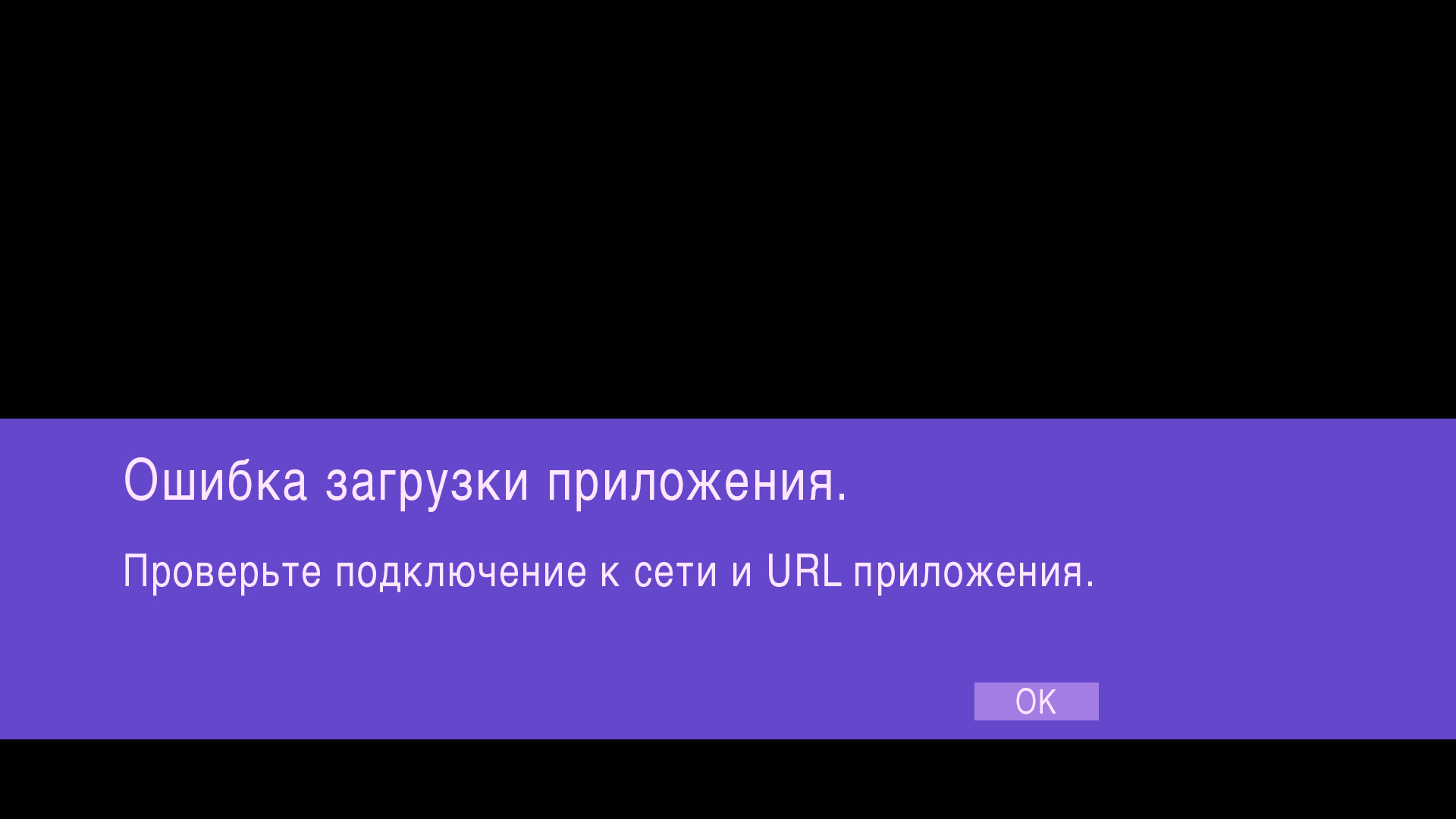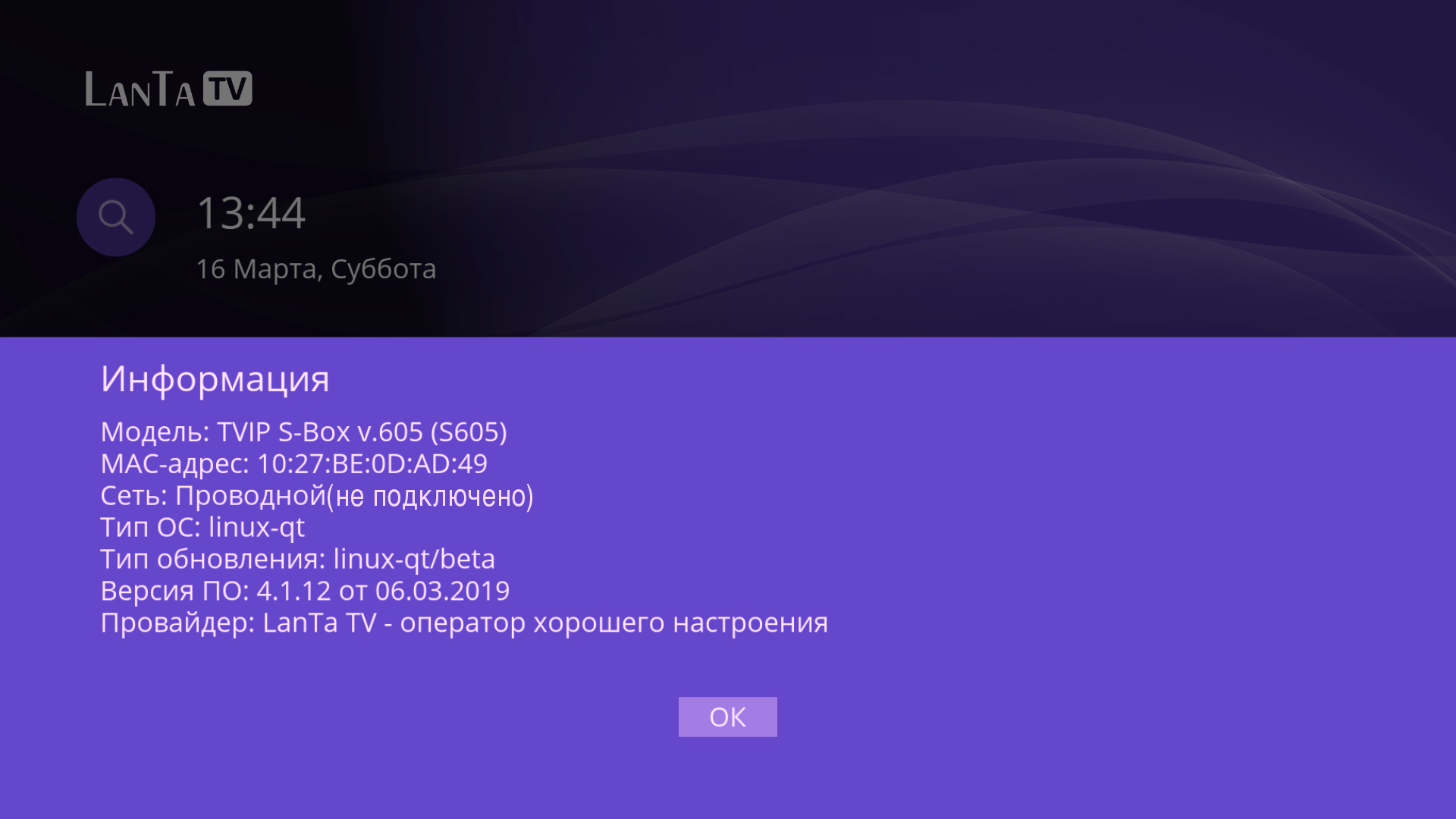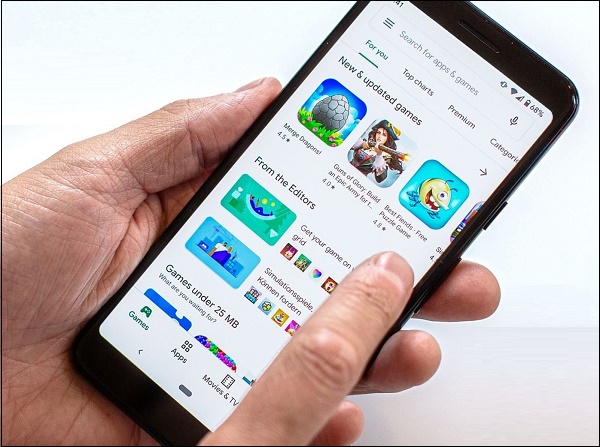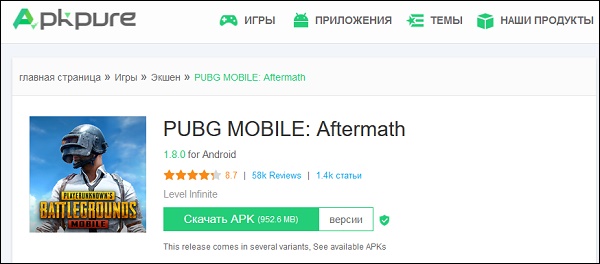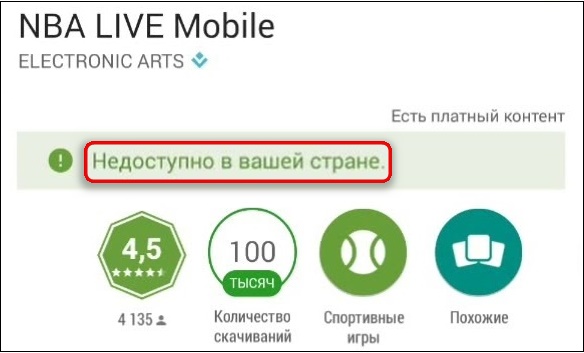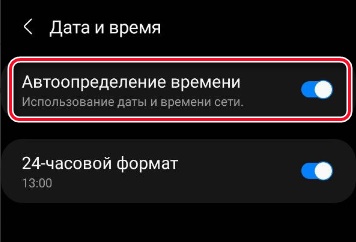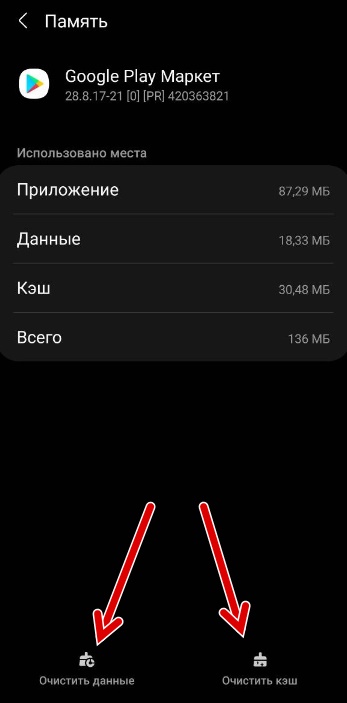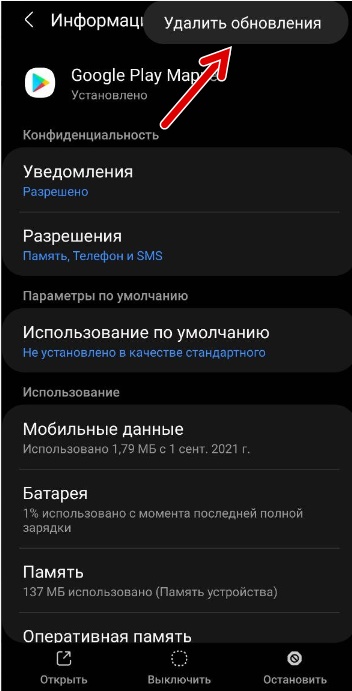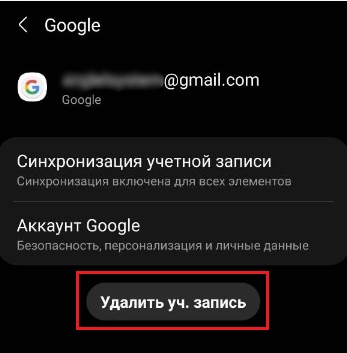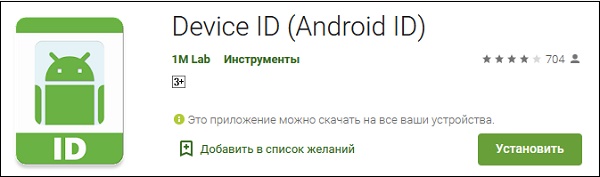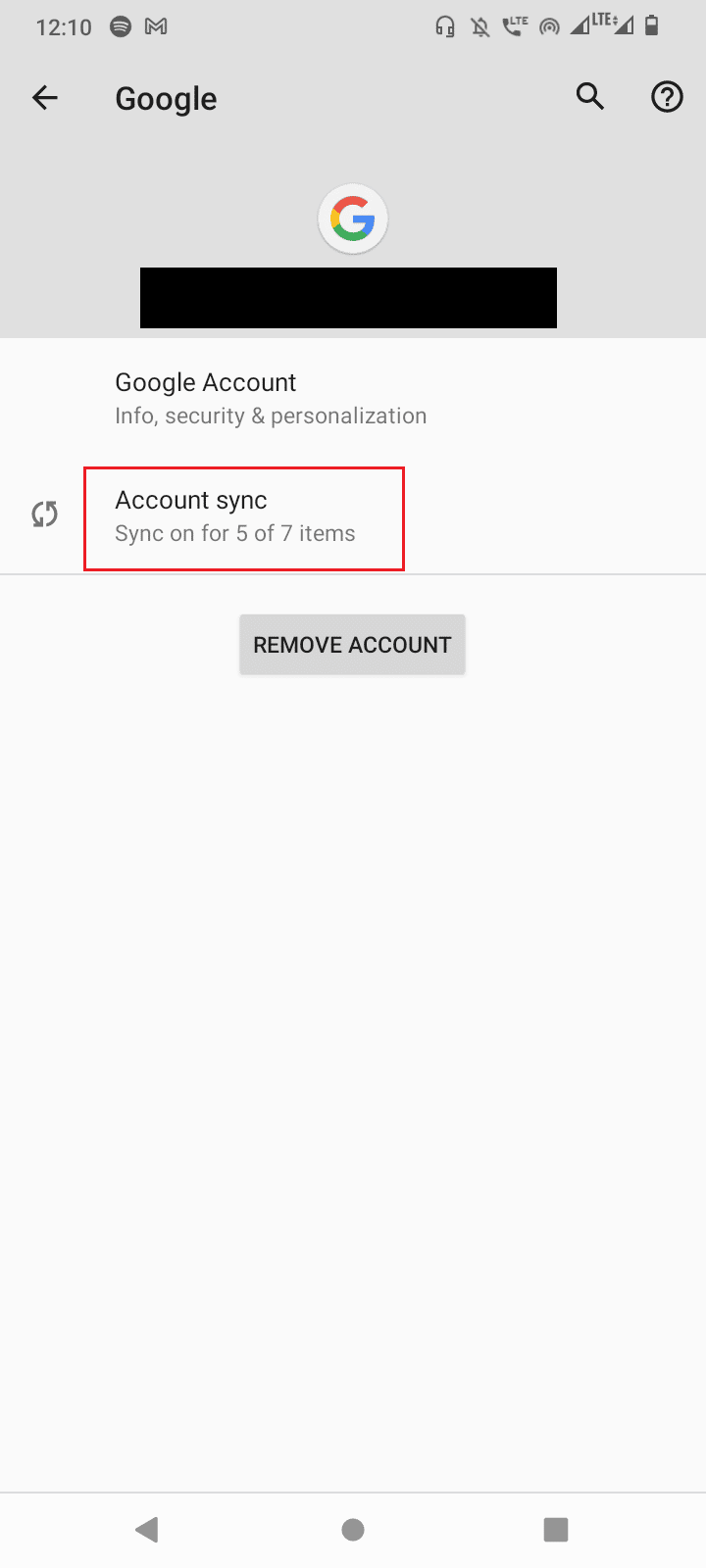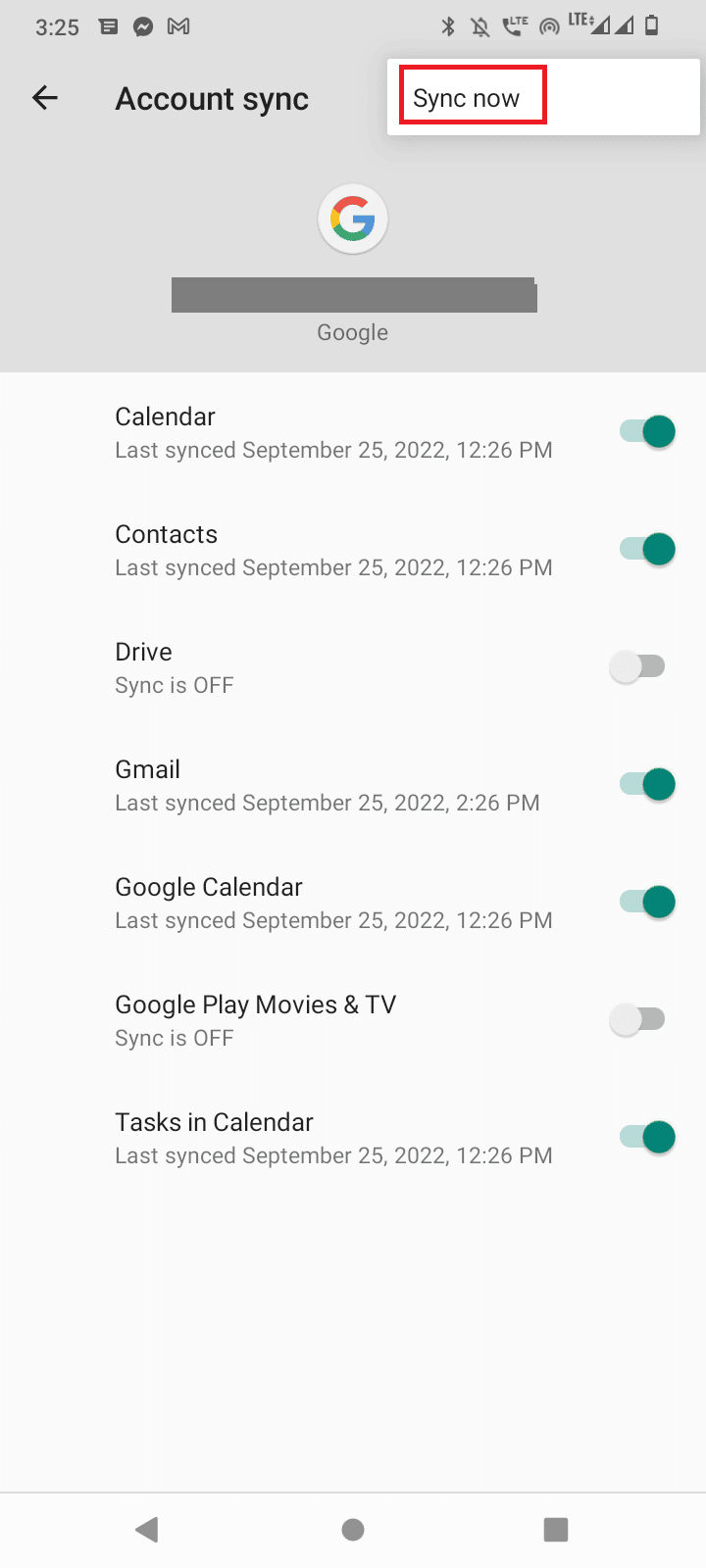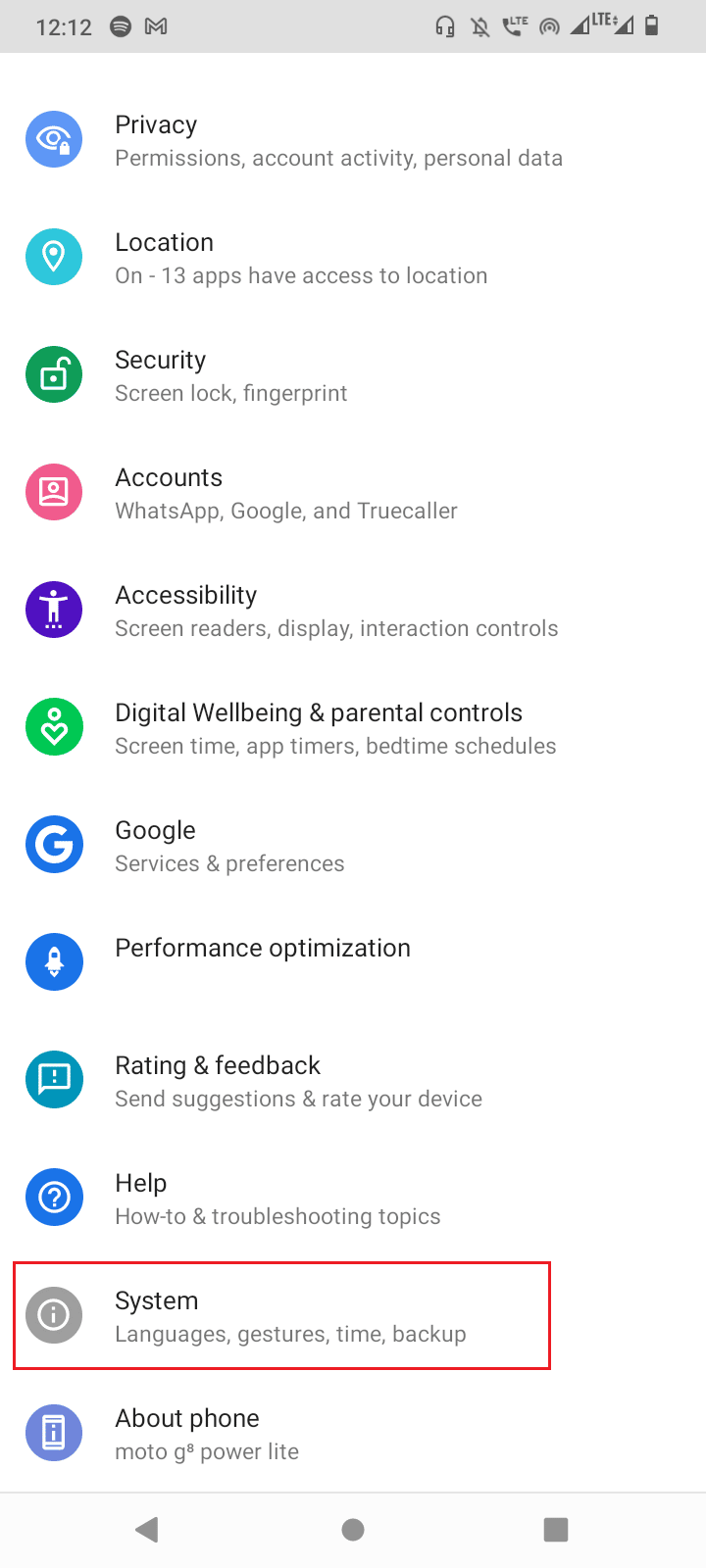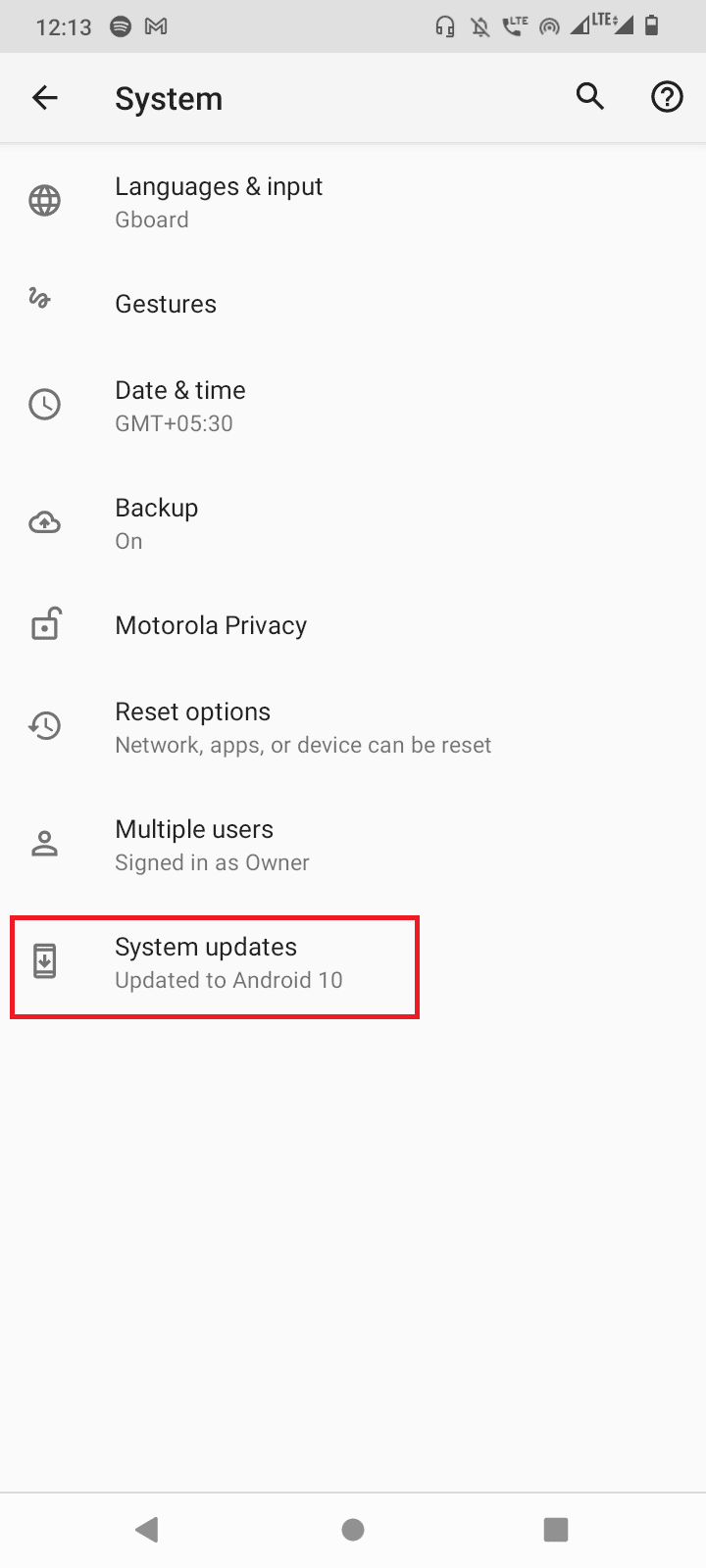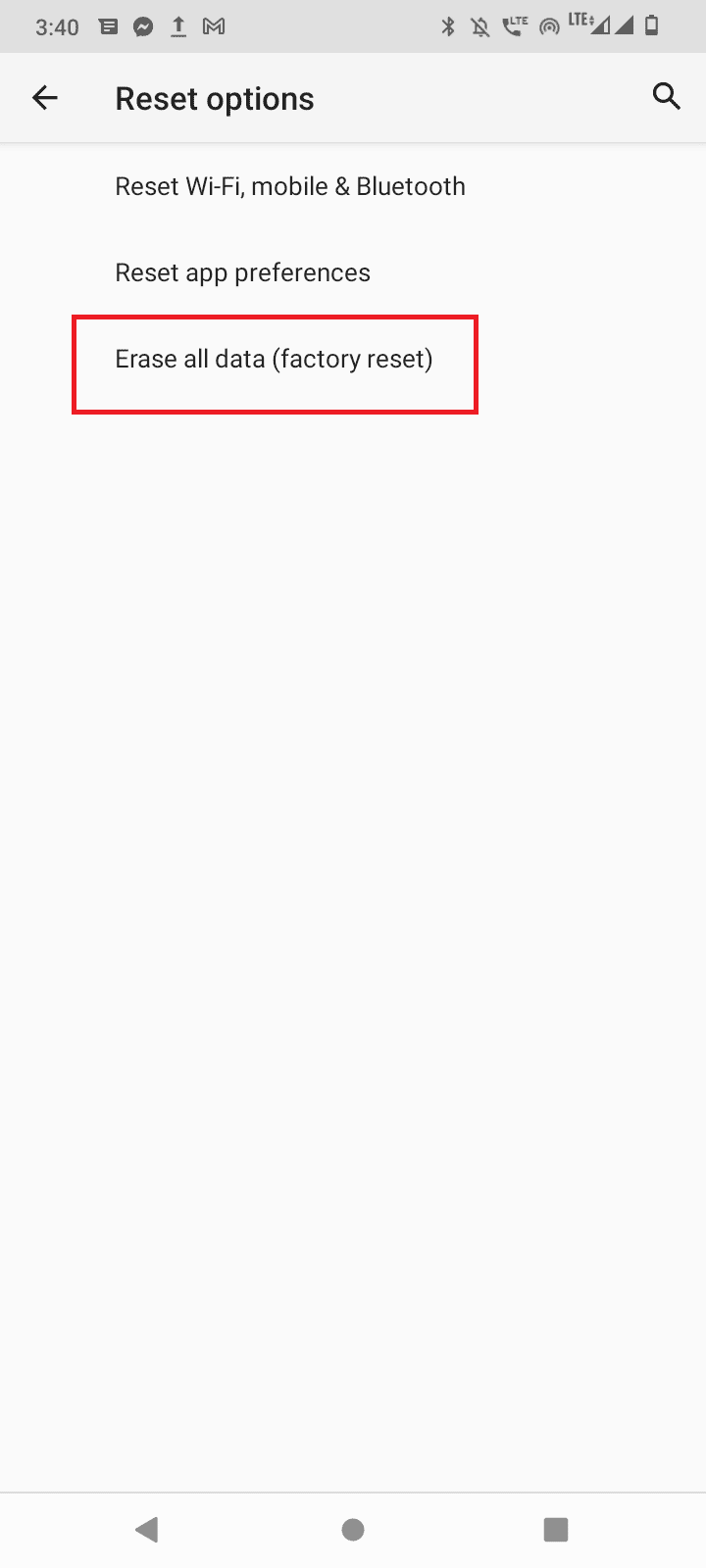Такая надпись может появится если приставке не удалось запустить приложение LanTa TV.
Если вы столкнулись с подобной проблемой, проверьте есть ли подключение приставки к сети Интернет. В самой приставке можно несколькими способами проверить есть ли подключение:
- Нажать кнопку Home на пульте и если на приставке нет подключения к сети интернет, у часов будет “перечёркнутый глобус”
- Нажать кнопку s.info на пульте и в появившемся окне будет указана информация о подключение к сети Интернет
Если приставка подключена через роутер и не получает доступ к сети Интернет, проверьте:
- Соединена ли приставка и роутер кабелем
- Не повреждён ли кабель
- Включен ли роутер
- Работает ли Интернет на роутере
- Отключите роутер и приставку от розетки и включите заново
- Если проблема сохраняется обратитесь в техническую поддержку по номеру 42-99-99
Если приставка подключена напрямую и не получает доступ к сети Интернет:
- Проверьте подключен ли кабель Интернет в приставку
- Не повреждён ли кабель
- Отключите приставку от розетки и включите заново
- Если проблема сохраняется обратитесь в техническую поддержку по номеру 42-99-99
Перезвоните мне сейчас
Вы ввели телефон неправильного формата
Закрыть
Выберите город:
- Белгород
- Белорецк
- Владивосток
- Грязи
- Елец
- Ефремов
- Кочубеевское
- Липецк
- Михайловск
- Москва
- Нальчик
- Невинномысск
- Нефтекамск
- Ставрополь
- Тамбов
- Томск
- Уфа
- Элиста
- Белгород
- Белорецк
- Владивосток
- Елец
- Ефремов
- Кочубеевское
- Липецк
- Москва
- Нальчик
- Невинномысск
- Нефтекамск
- Ставрополь
- Тамбов
- Томск
- Уфа
- Элиста
Вопросы и ответы
Если вы не нашли ответ на свой вопрос позвоните в службу поддержки +7(86554) 2-88-88
Как осуществляется списание денежных средств на тарифах с помесячным списанием?
Тарификация осуществляется по предоплатному принципу, то есть услуга оказывается при условии внесения полной суммы абонентской платы до 1 числа месяца, в котором будет предоставляться услуга.
Если 1 числа на лицевой счет не будет зачислена абонентская плата в размере стоимости тарифа, услуги предоставляться не будут до момента пополнения лицевого счета.
Абонентская плата – фиксированный платеж, который Оператор устанавливает для Абонента за доступ на постоянной основе к Услугам на протяжении срока действия договора, независимо от факта получения Абонентом Услуг (абонентская плата списывается с лицевого счёта Абонента 1 числа каждого месяца вне зависимости от состояния лицевого счёта и факта потребления услуг Абонентом).
У меня списались деньги с лицевого счета после подключения, но при этом списанная сумма не равна абонентской плате. Почему так?
По истечению тестового периода у Вас была списана абонентская плата за период со дня Вашего подключения и до конца месяца.
1 числа следующего месяца с Вашего счета спишется абонентская плата за новый месяц в полном объеме.
Скажите, пожалуйста, как произвести перерасчет за время фактической блокировки счета?
При установлении административной блокировки перерасчет средств производится автоматически. В случае системной блокировки необходимо обратиться по телефону 2-88-88 либо в офис компании. Если никакой блокировки счета не было, но Вам необходим перерасчет средств, такие случаи рассматриваются в индивидуальном порядке.
Как получить бонусы за подключение друзей?
При оставлении заявки Ваш друг должен сообщить менеджеру, что пришел по рекомендации и назвать ФИО и номер вашего лицевого счета. Подарочные средства вам и другу зачислятся автоматически на следующий день после внесения первой полной абонентской платы новым абонентом.
Как мне сделать ip-адрес статическим?
Вам нужно подключить услугу «Статический IP». Это можно сделать по заявлению в любом из наших офисов или по телефону 2-88-88. Стоимость услуги – 200 рублей ежемесячно.
Я несколько месяцев не пользуюсь услугами Зеленой точки и не буду в будущем. Нужно ли мне расторгать договор или можно оставить все как есть?
Мы рекомендуем расторгнуть договор, если вы не планируете пользоваться нашими услугами. Это можно сделать по телефону, если на руках у вас нет нашего оборудования. В противном случае вам следует приехать в офис сдать оборудование и расторгнуть договор лично, с собой необходимо иметь договор и паспорт. При расторжении вам вернут деньги, которые вы уплатили авансом: в будни с 9 до 18, средства в размере до 1000 рублей выдаются наличными, более 1000 рублей перечисляются на карту. Для этого необходимо прийти в офис и написать заявление, приложить к нему копию паспорта и банковские реквизиты вашей карты. В случае переезда вы можете оставить заявку на подключение по новому адресу и поучаствовать в акции «Новоселье».
Я нахожусь в командировке, счёт не пополнял, так как не пользуюсь Интернетом. Почему с меня списали абонентскую плату, и как приостановить услугу?
Абонентская плата списывается с Вашего счета каждый месяц 1-го числа согласно условиям тарифного плана. Если Вы не планируете пользоваться нашими услугами некоторое время, Вам необходимо заранее воспользоваться услугой блокировки лицевого счета. Вы можете самостоятельно установить блокировку на необходимый период через личный кабинет, по телефону 2-88-88 или лично в офисе компании. Блокировка может быть предоставлена не чаще, чем один раз в 6 месяцев, и не более чем на 3 месяца за этот период. На возможность и условия блокировки могут влиять дополнительно подключаемые услуги и опции.
Есть ли возможность заблокировать интернет в связи с отъездом на 2 недели? Обратиться лично в офис не было времени. №счета-ХХХХ. Срок блокировки — до ХХ.ХХ.ХХХХ.
Вы можете самостоятельно установить блокировку лицевого счета на необходимый период через личный кабинет или по телефону 2-88-88. Блокировка может быть предоставлена не чаще, чем один раз в 6 месяцев, и не более чем на 3 месяца за этот период. На возможность и условия блокировки могут влиять дополнительно подключаемые услуги и опции.
Я писал заявление на перерасчет абонентской платы за дни, в которые услуга не предоставлялась, но его до сих пор не произвели. Хочу уточнить, когда он будет готов?
Перерасчеты абонентской платы по заявлению абонента выполняются в течение 2-3 рабочих дней.
Оплатил через терминал/сбербанк онлайн в другой город или на неверный лицевой счет, что делать?
Если вы произвели оплату в другой город или на неверный лицевой счет, то необходимо прийти в наш офис с чеком, чтобы написать заявление на возврат средств. Также Вы можете выслать нам копию Вашего чека на электронную почту abon.otdel@zelenaya.net с указанием Вашего лицевого счета, ФИО и контактного телефона.
Как подключить доверительный платеж во второй раз за месяц?
Услуга «Доверительный платеж» предоставляется 2 раза в месяц. Подключить ее можно несколькими способами:
1) В личном кабинете
2) По телефону +7(86554) 2-88-88
3) По адресу: 357111, г. Невинномысск, ул. Ленина, 61
Коды ошибок
Ошибка 691
Ваша учётная запись не зарегистрирована на указанном домене,срок действия Вашего пароля истек, недостаточно средств на счете, либо Вы неверно ввели информацию.
Решение:
Вариант 1: У абонента отрицательный баланс и его учетная запись заблокирована.
Вариант 2: Абонент неверно вводит логин или пароль. Попросить ввести заново (даже если ничего не трогал) логин, пароль и уточнить, что данные вводятся строго в соответствии с договором. Маленькие буквы печатать маленькими, не путать запятые и точки, не ставить лишних пробелов и символов.
Ошибка 769/868
Обратиться в техподдержку.
Ошибка 678
Возникает при неверно настроенном VPN подключении.
Решение:
Проверьте, работает ли у Вас локальная сеть. Проверьте настройки VPN соединения и настройки Вашего фаерволла. Если ничего не помогло, то обращайтесь в службу технической поддержки.
Пересоздайте подключение, перенастройте брандмауэр и антивирус или отключите их
Ошибка 692
Аппаратный сбой порта или присоединенного к нему устройства. Возникает эта ошибка в Windows Vista/7 из-за блокирования VPN подключения стандартным брандмауэром.
Решение:
Перенастроить брандмауэр
Ошибка 720
Отсутствуют сетевые протоколы управления PPP, сконфигурированные для вашего соединения, либо соответствующий сетевой протокол не был установлен. Возникает эта ошибка из-за рассогласования протоколов. Самый простой случай — это отсутствие протокола PPTP или его неправильные настройки. Также эта ошибка может появиться после изменения сетевого протокола в процессе обновления программного обеспечения.
Решение:
Нужно сбросить сетевые настройки. Обратиться в техподдержку.
Ошибка 619
Указанный порт не подключен. Возникает, когда Ваш Firewall (например, Outpost, ZoneAlarm, Антихакер и др.) или встроенный брандмауэр Windows блокирует подключение к VPN серверу, либо закрыт порт 1723, который необходим для успешной работы VPN соединения.
Решение:
Корректно настроить или отключить антивирус. Открыть порт 1723.
Ошибка 734
Диалог протокола управления каналом PPP начался, однако был завершен по требованию удаленного компьютера. Возможно, ошибка вызвана проблемами на сервере. Обратитесь к вашему системному администратору, чтобы он включил PPP-регистрацию с использованием утилиты Netsh.exe, это может помочь определить причины. Возникает при неверных настройках безопасности.
Решение:
Пересоздать подключение.
Ошибка 741
Локальный компьютер не поддерживает требуемый тип шифрования данных. Возникает при неверных настройках безопасности.
Решение:
Пересоздать подключение.
Ошибка 742
Возникает при некорректной настройке подключения.
Решение:
Пересоздать подключение.
Ошибка 789
Попытка L2TP-подключения не удалась из-за ошибки, произошедшей на уровне безопасности во время согласований с удаленным компьютером. Возникает, когда указан неверный тип VPN-подключения на вкладке Сеть.
Решение:
Изменить тип подключения, либо пересоздать его.
Ошибка 800
Возникает при:
— неверная настройка безопасности VPN подключения
Решение: Пересоздать подключение
— блокировке firewall
Решение: Корректно настройте свой firewall, или временно отключите его
— отключении подключения по локальной сети
Решение: выполнить следующие действия: — для Win XP — Пуск -> (Настройка) Панель Управления-> Сетевые подключения -> щелкнуть правой кнопкой по значку «Подключения по локальной сети» в открывшемся меню щелкнуть включить. — для Win Vista/7 — Пуск -> Панель Управленя ->Сеть и интернет(не всегда)-> Центруправления сетями и общим доступом -> Управление сетевыми подключениями-> щелкнуть правой кнопкой по значку «Подключения по локальной сети» в открывшемся меню щелкнуть включить.
— отключении сетевого адаптера (программно)
Решение: Зайти в меню «Пуск», щелкнуть правой клавишей мыши по пункту «Мой компьютер», далее: Для Windows XP выбрать Cвойства-> Оборудование->Диспетчер устройств Для Windows 7/vista выбрать Cвойства->Диспетчер устройств В диспетчере устройств в пункте «Сетевые адаптеры» включить сетевую карту.
— заражении системы вирусом
Решение: Решение:Проверьте компьютер антивирусом
Ошибка 809
Возникает при
— использовании типа VPN соединения L2TP в Windows Vista и Windows 7 из-за блокировки соединения брандмауэром Windows
Решение: Нужно скачать файл настройки брандмауэра см.ссылки
— Блокировке со стороны установленного Вами брандмауэра или антивируса с функцией сетевого экрана
Решение: Корректно настройте свой брандмауэра, или временно отключить
— недостатке маршрута в таблице маршрутизации
Решение: Обратиться в техподдержку
Решение:
Изменить тип подключения, либо пересоздать его
Ошибка 815
Возникает при неверных настройках VPN подключения.
Решение:
Пересоздать подключение.
Применение электронных устройств в грозовой период
В период грозовой активности на электрические локальные сети оказывают свое влияние электростатические поля, поля незавершенных облачных разрядов, электромагнитные наводки, связанные с током канала молнии и ее ответвлений, токи, растекающиеся в земле через систему заземлений и попадающие в цепи локальных сетей. Опасные для электронных устройств напряжения при разрядах молний наводятся во всех линиях компьютерных сетей. Будь это линии в офисе, доме, квартире или воздушные линии между домами. От воздействий молнии не всегда спасается даже оборудование, подключённое к линиям, проложенным в подземных коммуникациях.
Основными видами воздействий грозовых импульсов на сетевое оборудование локальных сетей являются:
- электростатическое — связано с влиянием электростатических полей предгрозового периода и незавершенного облачного грозового разряда.
- электромагнитное — связано с индукционным влиянием канала молнии на сетевые кабели при расстояниях, соизмеримыми с длиной канала.
- гальваническое — связано с растеканием в земле токов молнии и частичным их ответвлением в цепи локальных сетей через систему заземления.
- ток молнии — связано с прямым попаданием молнии в кабель.
Воздействие молнии оказывает влияние на работоспособность нашего сетевого оборудования и вашей сетевой платы, установленной в компьютере. Результат проявляется в трёх вариантах:
- ничего страшного, всё работает;
- что-то стало хуже работать (упала скорость, теряются пакеты);
- увы, ничего не работает.
Самый неприятный — второй вариант (а иногда и первый переходит сначала во второй, а потом и в третий). Он означает, что произошло неполное, локальное повреждение, и дальше идёт постепенная деградация компонентов электронного изделия. А неприятный потому, что начинаются жалобы на плохую работу сети. И, как правило, не сразу после грозы, а через несколько дней. И попробуй сразу понять конкретную причину ухудшения, установить так называемые причинно-следственные связи.
Начинается анализ и определение «узкого» места, что не всегда удаётся сделать быстро: хватает и других причин, связанных с особенностями компьютера абонента. Исправить ситуацию может только замена оборудования: нашего магистрального, или Вашей сетевой платы
Некоторые правила, в качестве рекомендаций абонентам:
- не работать на компьютере при явно надвигающейся грозе, а тем более во время грозы;
- после окончания работы и, тем более, во время грозы отключать патч-корд из разъема сетевой карты компьютера или маршрутизатора;
- для сохранения жизни компьютеру и монитору, также, очень желательно выдёргивать и вилку из розетки 220V.
Особенно это касается системных блоков формата ATX (для многих мониторов — аналогично), в которых после автоматического выключения при завершении работы блок питания остаётся в дежурном (ждущем) режиме под напряжением сети 220V.
Это убережет технику при таких стихийных бедствиях, как гроза или скачок напряжения в сети. При молниях и в этой сети возникают перенапряжения в несколько киловольт. Наверняка у вас самих есть примеры того, как во время грозы выходит из строя разнообразное бытовое оборудование.
Грозозащитные устройства
С проблемой защиты от электрических разрядов сталкивается каждая большая локальная сеть, если она не построена целиком на оптоволокне, которое к молниям относится абсолютно спокойно. Магистрали построены на оптоволокне, а вот абонентская часть в нашей сети построены на витой паре (Медный восьмижильный витой провод). Поломки оборудования из-за напряжения от электрических разрядов бывают самые разнообразные — от простого падения скорости до полного выгорания сетевой карты (хаба, свитча, роутера). Спастись от этого помогут специальные модули грозозащиты, выпускаемые многими фирмами и устанавливаемые на порты сетевого оборудования. Причем ставить их надо перед конкретными сетевыми картами. Однако имейте в виду, что для того, чтобы эти модули работали, их необходимо хорошо заземлять, а с заземлением в наших квартирах, как известно, проблемы. Использовать в качестве заземления трубы отопления или водоснабжения категорически недопустимо. По этим причинам устанавливать Вам устройство защиты порта сетевой платы считаем нецелесообразным, но и отговаривать не будем. Так что выгорание оборудования — неизбежные издержки любых сетей, и стопроцентной защиты от него не существует.
Даже зимой на магистральных линиях возникают значительные напряжения, но здесь физика явления другая: статическое электричество из-за трения сухого снега о кабель при сильном ветре. А летом — из-за трения пыли, опять-таки при ветре. Могут возникать и другие эффекты, их много.
Закрыть
Оставьте заявку на подключение —
менеджер вам перезвонит
Закрыть
Оставьте номер телефона —
мы перезвоним вам
в течении 15 минут
Закрыть
+7(86554) 2-88-88
Единый номер обслуживания
Главный офис
357111, г. Невинномысск, ул. Ленина, 61
ПН-ПТ: 9:00 — 19:00
(без перерыва) ,
СБ-ВС: 9:00 — 18:00
(перерыв 13:00 — 14:00)
| ИНТЕРНЕТ+ТВ |
СКОРОСТЬ |
ТВ КАНАЛЫ |
ИНФО |
СТОИМОСТЬ |
|
|---|---|---|---|---|---|
|
SMART |
50 Мбит/с |
124 канала |
691 в месяц |
Выбрать |
|
|
Легко |
100 Мбит/с |
124 канала + управление эфиром |
791 в месяц |
Выбрать |
|
|
Больше |
100 Мбит/с |
254 канала + управление эфиром |
Суперцена!Акция. Действует только для новых абонентов. Промопериод 2 месяца, далее 891 рублей |
891 267 в месяц |
Выбрать |
|
Всё |
100 Мбит/с |
227 каналов + управление эфиром + все премиальные ТВ-пакеты |
Суперцена!Акция. Действует только для новых абонентов. Промопериод 2 месяца, далее 991 рублей |
991 297 в месяц |
Выбрать |
| ИНТЕРНЕТ | СКОРОСТЬ | ТВ КАНАЛЫ | ИНФО | СТОИМОСТЬ | |
|---|---|---|---|---|---|
|
Эконом |
30 Мбит/с |
490 в месяц |
Выбрать |
||
|
Стандарт |
50 Мбит/с |
590 в месяц |
Выбрать |
||
|
Твой 2019 |
100 Мбит/с |
Суперцена!Акция. Действует только для новых абонентов. Промопериод 2 месяца, далее 690 рублей |
690 207 в месяц |
Выбрать |
|
| ПРЕМИАЛЬНЫЕ ТВ ПАКЕТЫ | СКОРОСТЬ | ТВ КАНАЛЫ | ИНФО | СТОИМОСТЬ | |
|---|---|---|---|---|---|
|
Amedia Premium HD |
1 HD канал | Только с тарифами Миксер HD |
99
в месяц |
Добавить Включён |
|
|
Телеканал Дождь |
1 канал | Только с тарифами Миксер HD |
240
в месяц |
Добавить Включён |
|
|
Ночной |
2 канала | Только с тарифами Миксер HD |
199
в месяц |
Добавить Включён |
|
| ДОПОЛНИТЕЛЬНО | СКОРОСТЬ | ТВ КАНАЛЫ | ИНФО | СТОИМОСТЬ | |
|---|---|---|---|---|---|
| Медиацентр HD (ТВ-приставка) |
Аренда ТВ приставки |
0
в месяц |
Включён |
||
| Дополнительный Медиацентр HD |
Аренда ТВ приставки для 2го телевизора |
199
в месяц |
0 Добавить |
||
|
Статический IP |
200
в месяц |
Добавить |
|||
|
WiFi роутер |
Роутер в аренду |
99
в месяц |
Добавить |
||
|
Купить Wi-Fi роутер |
1990
единоразово |
Добавить |
|||
Премиальные
пакеты
-
Amedia Premium HD
-
Brazzers
-
Playboy TV
-
Матч Футбол 1
-
Матч Футбол 2
-
Матч Футбол 3
-
Матч Премьер
-
viju+ Premier
-
viju+ Megahit
-
viju+ Comedy
-
viju+ Serial
-
viju+ Sport
Эфирные
-
Первый канал
-
Россия 1
-
Матч ТВ
-
НТВ
-
Пятый канал
-
Россия К
-
Россия 24
-
Карусель
-
ОТР
-
ТВ Центр
-
Рен ТВ
-
Спас
-
СТС
-
Домашний
-
ТВ 3
-
Пятница
-
Звезда
-
МИР
-
ТНТ
-
МУЗ-ТВ
Новости
-
Первый канал HD
-
РОССИЯ HD
-
НТВ HD
-
МИР Премиум
-
МИР24
-
РБК
-
Москва 24
-
Москва.Доверие (тест)
-
КРЫМ 24 (тест)
-
Вместе-РФ
-
Эхо ТВ
-
Известия
-
360 HD
-
Архыз
-
RTVi (тест)
-
Евроновости
-
RT HD
-
RTД HD
-
Крик ТВ (тест)
-
47 канал (тест)
Развлекательные
-
Че
-
Ю
-
СТС Love
-
ТНТ 4
-
Fashion TV
-
8 канал
-
Драйв
-
Сарафан
-
TVMchannel
-
Открытый Мир
-
Точка ТВ
-
Телеканал ‘Е’ (тест)
-
РАЗ ТВ
-
Продвижение
-
Пёс и Ко
-
Супер (тест)
-
O2TV
-
ТДК
-
Luxury
-
Fashion TV UHD
-
НТВ Стиль
-
Nano HD
-
Luxury HD
-
ТНТ HD
-
Пятница HD
-
Fashion One HD (тест)
-
World Fashion Channel (тест)
-
Мужской (тест)
-
Авто 24
-
DTX
-
Телекафе
-
CBS Reality (тест)
-
Телеканал 2×2
-
Камеди HD
-
Disney Channel
Познавательные
-
RTG TV
-
Вопросы и ответы
-
Домашние животные
-
Усадьба ТВ
-
Охота и рыбалка
-
Здоровое Телевидение
-
Твой дом
-
Калейдоскоп
-
Первый образовательный
-
Успех
-
T24
-
Центральное телевидение
-
Синергия ТВ
-
Нано
-
Большая Азия
-
Морской
-
Психология
-
Дикий
-
Asia Amazing TV
-
Наша тема (тест)
-
РЖД ТВ
-
Тномер
-
Ключ
-
Поехали
-
Бобёр
-
Моя Планета
-
В мире животных HD (тест)
-
Живая планета
-
Зоопарк
-
National Geographic HD (тест)
-
NatGeoWild HD (тест)
-
Совершенно Секретно (тест)
-
Оружие (тест)
-
English Club (тест)
-
Travel channel HD (тест)
-
Viasat Nature
-
Viasat Explorer
-
Viasat History
-
Наука 2.0
-
История
-
Ocean TV (тест)
-
Загородная жизнь (тест)
-
Приключения HD (тест)
-
Время
-
History HD (тест)
-
Просвещение (тест)
-
Охотник и рыболов HD (тест)
-
Outdoor Channel HD (тест)
-
Эврика HD (тест)
-
Da Vinci
-
Доктор
-
Мама
-
ЕГЭ ТВ (тест)
-
Galaxy
Кино
-
A1 HD (тест)
-
Ретро
-
Spike
-
Победа
-
Киносат
-
НТВ Хит
-
НТВ Сериал
-
Hollywood
-
Cinema
-
TV1000
-
TV1000 Action
-
TV1000 Русское кино
-
Феникс+Кино (тест)
-
Любимое кино (тест)
-
НСТВ (Настоящее страшное ТВ)
-
FOX HD (тест)
-
FOX Life HD (тест)
-
Кинопоказ
-
Русский роман HD
-
Русский бестселлер
-
Русский детектив
-
Hollywood HD
-
Bollywood HD
-
Русский иллюзион
-
Иллюзион+
-
Дом Кино
-
Дом Кино Premium HD
-
КИНО ТВ HD
-
Комедия
-
Еврокино
-
СТРК HD
-
Дорама
-
Наш Кинопоказ HD
-
Наше Мужское HD
-
Блокбастер HD
-
Хит HD
Музыка
-
Europa Plus TV
-
ТНТ music
-
Bridge TV
-
Bridge TV dance
-
BRIDGE TV Русский Хит
-
Bridge TV classic
-
RU.TV
-
Bridge HD
-
1HD
-
Russian Music Box
-
ACB TV (9 волна)
-
Наше ТВ
-
Жар-птица
-
Открытый
-
AIVA HD
-
Жара
-
Музыка Первого (тест)
-
Шансон ТВ (тест)
-
Trace Urban HD (тест)
-
MTV Dance (тест)
-
MTV Hits (тест)
-
MTV Rocks (тест)
-
MCM Top (тест)
Детские
-
Мультимузыка
-
TiJi
-
Радость моя
-
В гостях у сказки
-
О!
-
МУЛЬТ HD
-
Мультимания (тест)
-
JimJam (тест)
-
Детский Мир (тест)
-
Рыжий (с сурдопереводом)
-
Детский
-
Gulli Girl (тест)
-
Пингвин ЛОЛО (тест)
-
СТС kids
Спорт
-
Матч ТВ HD
-
СТАРТ HD
-
Конный мир
-
Russian extreme HD
-
Viasat Sport HD (тест)
-
Extreme channel (тест)
-
Телеканал Футбол (тест)
-
Мир Баскетбола
Интернациональные
-
Беларусь 24
-
Deutsche Welle (англ.)
-
Deutsche Welle (нем.)
-
France 24
-
Шант HD
-
H1 Первый канал Армении
-
NHK World TV
-
Армения ТВ 1
-
Грозный
Разное
-
Shop&Show
-
Shopping Live
-
Ювелирочка
-
Ратник
-
Красная линия
-
ЛДПР ТВ
-
Союз
-
Три Ангела
Премиальные
пакеты
-
Amedia Premium HD
-
Brazzers
-
Playboy TV
-
Матч Футбол 1
-
Матч Футбол 2
-
Матч Футбол 3
-
Матч Премьер
-
viju+ Premier
-
viju+ Megahit
-
viju+ Comedy
-
viju+ Serial
-
viju+ Sport
Эфирные
-
Первый канал
-
Россия 1
-
Матч ТВ
-
НТВ
-
Пятый канал
-
Россия К
-
Россия 24
-
Карусель
-
ОТР
-
ТВ Центр
-
Рен ТВ
-
Спас
-
СТС
-
Домашний
-
ТВ 3
-
Пятница
-
Звезда
-
МИР
-
ТНТ
-
МУЗ-ТВ
Новости
-
Первый канал HD
-
РОССИЯ HD
-
НТВ HD
-
МИР Премиум
-
МИР24
-
РБК
-
Москва 24
-
Москва.Доверие (тест)
-
КРЫМ 24 (тест)
-
Вместе-РФ
-
Эхо ТВ
-
Известия
-
360 HD
-
Архыз
-
RTVi (тест)
-
Евроновости
-
RT HD
-
RTД HD
-
Крик ТВ (тест)
-
47 канал (тест)
Развлекательные
-
Че
-
Ю
-
СТС Love
-
ТНТ 4
-
Fashion TV
-
8 канал
-
Драйв
-
Сарафан
-
TVMchannel
-
Открытый Мир
-
Точка ТВ
-
Телеканал ‘Е’ (тест)
-
РАЗ ТВ
-
Продвижение
-
Пёс и Ко
-
Супер (тест)
-
O2TV
-
ТДК
-
Luxury
-
Fashion TV UHD
-
НТВ Стиль
-
Nano HD
-
Luxury HD
-
ТНТ HD
-
Пятница HD
-
Fashion One HD (тест)
-
World Fashion Channel (тест)
-
Мужской (тест)
-
Авто 24
-
DTX
-
Телекафе
-
CBS Reality (тест)
-
Телеканал 2×2
-
Камеди HD
-
Disney Channel
Познавательные
-
RTG TV
-
Вопросы и ответы
-
Домашние животные
-
Усадьба ТВ
-
Охота и рыбалка
-
Здоровое Телевидение
-
Твой дом
-
Калейдоскоп
-
Первый образовательный
-
Успех
-
T24
-
Центральное телевидение
-
Синергия ТВ
-
Нано
-
Большая Азия
-
Морской
-
Психология
-
Дикий
-
Asia Amazing TV
-
Наша тема (тест)
-
РЖД ТВ
-
Тномер
-
Ключ
-
Поехали
-
Бобёр
-
Моя Планета
-
В мире животных HD (тест)
-
Живая планета
-
Зоопарк
-
National Geographic HD (тест)
-
NatGeoWild HD (тест)
-
Совершенно Секретно (тест)
-
Оружие (тест)
-
English Club (тест)
-
Travel channel HD (тест)
-
Viasat Nature
-
Viasat Explorer
-
Viasat History
-
Наука 2.0
-
История
-
Ocean TV (тест)
-
Загородная жизнь (тест)
-
Приключения HD (тест)
-
Время
-
History HD (тест)
-
Просвещение (тест)
-
Охотник и рыболов HD (тест)
-
Outdoor Channel HD (тест)
-
Эврика HD (тест)
-
Da Vinci
-
Доктор
-
Мама
-
ЕГЭ ТВ (тест)
-
Galaxy
Кино
-
A1 HD (тест)
-
Ретро
-
Spike
-
Победа
-
Киносат
-
НТВ Хит
-
НТВ Сериал
-
Hollywood
-
Cinema
-
TV1000
-
TV1000 Action
-
TV1000 Русское кино
-
Феникс+Кино (тест)
-
Любимое кино (тест)
-
НСТВ (Настоящее страшное ТВ)
-
FOX HD (тест)
-
FOX Life HD (тест)
-
Кинопоказ
-
Русский роман HD
-
Русский бестселлер
-
Русский детектив
-
Hollywood HD
-
Bollywood HD
-
Русский иллюзион
-
Иллюзион+
-
Дом Кино
-
Дом Кино Premium HD
-
КИНО ТВ HD
-
Комедия
-
Еврокино
-
СТРК HD
-
Дорама
-
Наш Кинопоказ HD
-
Наше Мужское HD
-
Блокбастер HD
-
Хит HD
Музыка
-
Europa Plus TV
-
ТНТ music
-
Bridge TV
-
Bridge TV dance
-
BRIDGE TV Русский Хит
-
Bridge TV classic
-
RU.TV
-
Bridge HD
-
1HD
-
Russian Music Box
-
ACB TV (9 волна)
-
Наше ТВ
-
Жар-птица
-
Открытый
-
AIVA HD
-
Жара
-
Музыка Первого (тест)
-
Шансон ТВ (тест)
-
Trace Urban HD (тест)
-
MTV Dance (тест)
-
MTV Hits (тест)
-
MTV Rocks (тест)
-
MCM Top (тест)
Детские
-
Мультимузыка
-
TiJi
-
Радость моя
-
В гостях у сказки
-
О!
-
МУЛЬТ HD
-
Мультимания (тест)
-
JimJam (тест)
-
Детский Мир (тест)
-
Рыжий (с сурдопереводом)
-
Детский
-
Gulli Girl (тест)
-
Пингвин ЛОЛО (тест)
-
СТС kids
Спорт
-
Матч ТВ HD
-
СТАРТ HD
-
Конный мир
-
Russian extreme HD
-
Viasat Sport HD (тест)
-
Extreme channel (тест)
-
Телеканал Футбол (тест)
-
Мир Баскетбола
Интернациональные
-
Беларусь 24
-
Deutsche Welle (англ.)
-
Deutsche Welle (нем.)
-
France 24
-
Шант HD
-
H1 Первый канал Армении
-
NHK World TV
-
Армения ТВ 1
-
Грозный
Разное
-
Shop&Show
-
Shopping Live
-
Ювелирочка
-
Ратник
-
Красная линия
-
ЛДПР ТВ
-
Союз
-
Три Ангела
Пакет Free TV уже включен в Интернет тарифы
Для просмотра телевидения на компьютере,
необходимо установить IPTV Player.
Для просмотра программ на телевизоре
понадобится ТВ приставка.
Услуга Цифровое ТВ доступна без приставки
на телевизорах с технологией Smart TV
(при технической возможности модели телевизора)
-
Первый канал
-
Россия 1
-
Матч ТВ
-
НТВ
-
Пятый канал
-
Россия К
-
Россия 24
-
Карусель
-
ОТР
-
ТВ Центр
-
Рен ТВ
-
Спас
-
СТС
-
Домашний
-
ТВ 3
-
Пятница
-
Звезда
-
МИР
-
ТНТ
-
МУЗ-ТВ

ИНТЕРНЕТ И ТВ ЧЕРЕЗ РОЗЕТКУ. И ЭТО НЕ ШУТКА
КОМПЛЕКТ АДАПТЕРОВ
POWERLINE
TL-PA4010 KIT
Представьте свою сеть
на 600 Мбит/с!

Идеально для потокового HD-видео и интернета
Технология HomePlug AV обеспечивает стабильную, высокоскоростную передачу данных со скоростью до 600 Мбит/с через бытовую электросеть на расстояние до 300 метров. Благодаря скорости до 600 Мбит/с обеспечивает надёжную работу ресурсоёмких приложений, таких как просмотр HD-видео, онлайн-игры и загрузка файлов большого размера.

МОЩНЫЙ СИГНАЛ ЧЕТЫРЁХ 5 ДБ АНТЕНН
акция
ИНТЕЛЛЕКТУАЛЬНЫЙ
ДВУХДИАПАЗОННЫЙ
WI-FI РОУТЕР
TENDA AC6
Всенаправленный сигнал
позволяет преодолевать
стены вдвое эффективнее!

Превосходная скорость беспроводного соединения по стандарту 802.11ac
5-е поколение Wi–Fi устройств. Процессор Broadcom обеспечивает быструю и стабильную работу в двух диапазонах на максимальной скорости до 1167 Мбит/с. Четыре антенны 5дБ, независимые усилители сигнала и технология “Beamforming+” позволяют сигналу преодолевать стены вдвое эффективнее. Это означает, что можно наслаждаться играми и непрерывным просмотром видео в любое время и где угодно. Функция умного планирования доступа в Интернет, снижая потребление электроэнергии и обеспечивая умное использование Интернет.

КУПИТЬ СВЕРХБЫСТРЫЙ WI-FI РОУТЕР СТАНДАРТ 2,4 И 5 ГГЦ
акция
1 МЕСЯЦ ИНТЕРНЕТА
В ПОДАРОК
ПРИ ПОКУПКЕ
РОУТЕРА

Стабильный всенаправленный сигнал и увеличенная зона покрытия.
Превосходная скорость беспроводного соединения по стандарту 802.11ac
Archer C2 поддерживает новое поколение стандарта Wi-Fi 802.11ac, которое в 3 раза быстрее стандарта N, и благодаря которому совокупная скорость передачи данных достигает 733 Мбит/с. Обладая скоростью до 433 Мбит/с на свободной частоте 5 ГГц и до 300 Мбит/с на частоте 2,4 ГГц, роутер Archer C2 – это прекрасный выбор для решения различных сетевых задач.

WIFI РОУТЕР СТАНДАРТ
WI-FI РОУТЕР
TP-LINK
WR841ND

СВЕРХБЫСТРЫЙ WI-FI РОУТЕР СТАНДАРТ 2,4 И 5 ГГЦ
ДВУХДИАПАЗОННЫЙ
WI-FI ГИГАБИТНЫЙ
РОУТЕР TP-LINK
ARCHER C2
Стабильный
всенаправленный
сигнал
и увеличенная зона
покрытия
Превосходная скорость беспроводного соединения по стандарту 802.11ac
Роутер поддерживает новое поколение стандарта Wi-Fi 802.11ac, которое в 3 раза быстрее стандарта N, и благодаря которому совокупная скорость передачи данных достигает 733 Мбит/с. Обладая скоростью до 433 Мбит/с на свободной частоте 5 ГГц и до 300 Мбит/с на частоте 2,4 ГГц. Это прекрасный выбор для решения различных сетевых задач.

СВЕРХБЫСТРЫЙ WI-FI РОУТЕР СТАНДАРТ 2,4 И 5 ГГЦ
ДВУХДИАПАЗОННЫЙ
WI-FI ГИГАБИТНЫЙ
РОУТЕР TP-LINK
ARCHER C20
Стабильный
всенаправленный
сигнал
и увеличенная зона
покрытия
Превосходная скорость беспроводного соединения по стандарту 802.11ac
Archer C20 поддерживает новое поколение стандарта Wi-Fi 802.11ac, которое в 3 раза быстрее стандарта N, и благодаря которому совокупная скорость передачи данных достигает 733 Мбит/с. Обладая скоростью до 433 Мбит/с на свободной частоте 5 ГГц и до 300 Мбит/с на частоте 2,4 ГГц, роутер Archer C20 – это прекрасный выбор для решения различных сетевых задач.

ДВУХДИАПАЗОННЫЙ WI-FI USB-АДАПТЕР TP-LINK ARCHER T2UH
WI-FI USB-АДАПТЕР
ВЫСОКОГО УСИЛЕНИЯ
TP-LINK ARCHER T2UH
Беспроводная альтернатива кабельному
подключению персонального компьютера.
Скорость беспроводного соединения стандарта AC600
Скорость беспроводного соединения до 433 Мбит/с на частоте 5 ГГц идеально подойдёт для потокового просмотра HD-видео и онлайн-игр без задержек, скорость до 150 Мбит/с на частоте 2,4 ГГц — для просмотра веб-страниц.
УЛЬТРАКОМПАКТНЫЙ WI-FI USB-АДАПТЕР TP-LINK ARCHER T1U
УЛЬТРАКОМПАКТНЫЙ
WI-FI USB-АДАПТЕР
TP-LINK ARCHER T1U
Беспроводная альтернатива кабельному
подключению персонального компьютера.
Позволит вам подключать ПК или ноутбук к беспроводной сети на скорости до 433 Мбит/с.
Работа на частоте 5 ГГц позволяет избежать интерференции сигналов
Использование стандарта 802.11ac и обратная совместимость с 802.11a/n
Поддержка режимов шифрования 64/128-битного WEP, WPA/WPA2 и WPA-PSK/WPA2-PSK
СТАТИЧЕСКИЙ IP
доп. услуга
Статический IP-адрес
«Статический IP-адрес» – это ваш постоянный IP-адрес в Интернете. В отличие от динамического IP-адреса,
который меняется каждый раз при входе в сеть Интернет, закрепляется за вашим логином и остается неизменным до отключения услуги.

НАСТОЯЩЕЕ
ИНТЕРАКТИВНОЕ ТВ
Откройте для себя возможности
Медиацентра HD от Зелёной точки:

Потрясающее
качество изображения
Объемный цифровой
звук DTS и Dolby
Просмотр фото и видео
с USB накопителей
НАСТОЯЩЕЕ
ИНТЕРАКТИВНОЕ ТВ
Откройте для себя возможности
Медиацентра HD от Зелёной точки:

Потрясающее
качество изображения
Объемный цифровой
звук DTS и Dolby
Просмотр фото и видео
с USB накопителей
ВКЛЮЧАЙ КИНО!
5 каналов, 1 HD
Это пакет для киногурманов. Лучшие фильмы
отечественного и зарубежного кинематографа
разных жанров, стилей и направлений. Громкие
кинопремьеры покорят сердце каждого зрителя!
ФУТБОЛ ПРЕМИУМ HD
3 HD канала
Пакет «Футбол premium»- это самое полное предложение
лучшего мирового футбола в России. Все матчи Лиги
Чемпионов и Лиги Европы. Чемпионаты Англии,
Германии, Испании и Италии.
-
Матч Футбол 1
-
Матч Футбол 2
-
Матч Футбол 3
«Матч Премьер» — это лучший отечественный канал
о российском футболе. Прямые трансляции
самых ожидаемых матчей, лучшие моменты игр,
которые уже стали историей, интервью с игроками
и тренерами и многое другое.
-
Матч Премьер
AMEDIA PREMIUM HD
1 HD канал
Лучший сериальный канал в мире
Смотрите новые сезоны «Игры престолов»,
«Карточного домика», «Царства»,
«Любовников», «Настоящего детектива»
и других сериалов.
Кадр из сериала «Настоящая кровь» («True Blood») © Home Box Office, Inc.
-
Amedia Premium HD
НОЧНОЙ
2 SD канала, HD каналов
Это 2 лучших эротических телеканала —
Playboy TV и другие.
Вы забудете про сон.
Телеканалы пакета HD/Ночной предоставляются ООО «Хом-АП.ТВ» на основании лицензий № 122280 от 27.08.2014 г. и № 122201 от 01.12.2010 г.
-
Brazzers
-
Playboy TV
Пакет для самых взыскательных абонентов. Каналы
с разрешением 720p.
Это в три раза лучше, чем
обычное цифровое телевидение.
Потрясающее
изображение и цифровой стереозвук.
Пакет HD
идеально дополнит Ваш LED или LCD-телевизор.
Телеканалы пакета HD/Ночной предоставляются ООО «Хом-АП.ТВ» на основании лицензий № 122280 от 27.08.2014 г. и № 122201 от 01.12.2010 г.
Все значимые и интересные спортивные события
России и мира:
новости, прямые трансляции,
авторские
программы.
Пакет телеканалов ViP – для тех, кто не любит выбирать, но предпочитает лучшее:
каналы на любой вкус — премьеры голливудских и российских фильмов,
новые эксклюзивные сериалы одновременно со всем миром, блокбастеры и мегахиты,
природа, история и спорт! Разумеется, с превосходным качеством картинки и объёмным звуком.
-
viju+ Premier
-
viju+ Megahit
-
viju+ Comedy
-
viju+ Serial
-
viju+ Sport
ФУТБОЛ ПРЕМИУМ HD
3 HD канала
Пакет «Футбол premium»- это самое полное предложение
лучшего мирового футбола в России. Все матчи Лиги
Чемпионов и Лиги Европы. Чемпионаты Англии,
Германии, Испании и Италии.
-
Матч Футбол 1
-
Матч Футбол 2
-
Матч Футбол 3
«Матч Премьер» — это лучший отечественный канал
о российском футболе. Прямые трансляции
самых ожидаемых матчей, лучшие моменты игр,
которые уже стали историей, интервью с игроками
и тренерами и многое другое.
-
Матч Премьер
AMEDIA PREMIUM HD
1 HD канал
Лучший сериальный канал в мире
Смотрите новые сезоны «Игры престолов»,
«Карточного домика», «Царства»,
«Любовников», «Настоящего детектива»
и других сериалов.
Кадр из сериала «Настоящая кровь» («True Blood») © Home Box Office, Inc.
-
Amedia Premium HD
НОЧНОЙ
2 SD каналов, HD канала
Это 2 лучших эротических телеканалов —
Playboy TV и другие.
Вы забудете про сон.
Телеканалы пакета HD/Ночной предоставляются ООО «Хом-АП.ТВ» на основании лицензий № 122280 от 27.08.2014 г. и № 122201 от 01.12.2010 г.
-
Brazzers
-
Playboy TV
AMEDIA PREMIUM HD
1 HD канал
Лучший сериальный канал в мире
Смотрите новые сезоны «Игры престолов»,
«Карточного домика», «Царства»,
«Любовников», «Настоящего детектива»
и других сериалов.
Кадр из сериала «Настоящая кровь» («True Blood») © Home Box Office, Inc.
-
Amedia Premium HD
НОЧНОЙ
2 SD каналов, HD канала
Это 2 лучших эротических телеканалов —
Playboy TV и другие.
Вы забудете про сон.
Телеканалы пакета HD/Ночной предоставляются ООО «Хом-АП.ТВ» на основании лицензий № 122280 от 27.08.2014 г. и № 122201 от 01.12.2010 г.
-
Brazzers
-
Playboy TV
Оставьте заявку на подключение —
менеджер вам перезвонит
Оставьте Ваши данные
для подтверждения подключения
Оставьте номер телефона —
мы перезвоним вам
в течении 15 минут
Оставьте заявку на подключение —
мы перезвоним вам
в течении 15 минут
Постойте, у нас есть еще предложения для вас!
Оставьте свой номер телефона,
наш оператор Вам перезвонит
Постойте, для вас скидка!
Перенесем остаток баланса от прежнего провайдера
на ваш новый счёт в Зелёной точке!
Просто оставьте номер телефона
и мы перезвоним вам.
ПОПРОБУЙ 3 ОНЛАЙН КИНОТЕАТРА
И 250 ТВ-КАНАЛОВ БЕСПЛАТНО 14 ДНЕЙ!
СМОТРИ НА ЛЮБОМ УСТРОЙСТВЕ!
ПРЕДЛОЖЕНИЕ ДЕЙСТВУЕТ 30 СЕКУНД
Проверь подключение своего дома
К сети «Зелёной Точки»
По 500 рублей на лицевой
счёт тебе и другу!
За каждого друга, подключившегося
к Зелёной точке вы оба получите
по 500 рублей на счёт.
Просто оставьте номер телефона
и мы перезвоним вам.
У вас будет персональный
сервисный инженер!
Подключит, настроит, починит бесплатно!
Выезд через 15 минут!
Просто оставьте номер телефона
и мы перезвоним вам.
Оставить отзыв
Спасибо, что решились поделиться своими впечатлениями! Ваш отзыв появится на сайте после проверки.
КТО ХОЗЯИН В ТВОЁМ ДОМЕ?
ПРОЙДИ ОПРОС
И ПОЛУЧИ СКИДКУ
Предложение действительно:
3 часа 20 минут
Cпасибо, что оставили заявку
Мы дарим вам дополнительную скидку
на услуги Интернет и ТВ
Всё на сайте – для вас, cookies – для нас. Собираем их, чтобы сделать сайт ещё удобнее.
Ограничить или настроить можно в браузере
Перезвоните мне сейчас
Вы ввели телефон неправильного формата
Закрыть
Выберите город:
- Белгород
- Белорецк
- Владивосток
- Грязи
- Елец
- Ефремов
- Кочубеевское
- Липецк
- Михайловск
- Москва
- Нальчик
- Невинномысск
- Нефтекамск
- Ставрополь
- Тамбов
- Томск
- Уфа
- Элиста
- Белгород
- Белорецк
- Владивосток
- Елец
- Ефремов
- Кочубеевское
- Липецк
- Москва
- Нальчик
- Невинномысск
- Нефтекамск
- Ставрополь
- Тамбов
- Томск
- Уфа
- Элиста
Вопросы и ответы
Если вы не нашли ответ на свой вопрос позвоните в службу поддержки +7(86554) 2-88-88
Как осуществляется списание денежных средств на тарифах с помесячным списанием?
Тарификация осуществляется по предоплатному принципу, то есть услуга оказывается при условии внесения полной суммы абонентской платы до 1 числа месяца, в котором будет предоставляться услуга.
Если 1 числа на лицевой счет не будет зачислена абонентская плата в размере стоимости тарифа, услуги предоставляться не будут до момента пополнения лицевого счета.
Абонентская плата – фиксированный платеж, который Оператор устанавливает для Абонента за доступ на постоянной основе к Услугам на протяжении срока действия договора, независимо от факта получения Абонентом Услуг (абонентская плата списывается с лицевого счёта Абонента 1 числа каждого месяца вне зависимости от состояния лицевого счёта и факта потребления услуг Абонентом).
У меня списались деньги с лицевого счета после подключения, но при этом списанная сумма не равна абонентской плате. Почему так?
По истечению тестового периода у Вас была списана абонентская плата за период со дня Вашего подключения и до конца месяца.
1 числа следующего месяца с Вашего счета спишется абонентская плата за новый месяц в полном объеме.
Скажите, пожалуйста, как произвести перерасчет за время фактической блокировки счета?
При установлении административной блокировки перерасчет средств производится автоматически. В случае системной блокировки необходимо обратиться по телефону 2-88-88 либо в офис компании. Если никакой блокировки счета не было, но Вам необходим перерасчет средств, такие случаи рассматриваются в индивидуальном порядке.
Как получить бонусы за подключение друзей?
При оставлении заявки Ваш друг должен сообщить менеджеру, что пришел по рекомендации и назвать ФИО и номер вашего лицевого счета. Подарочные средства вам и другу зачислятся автоматически на следующий день после внесения первой полной абонентской платы новым абонентом.
Как мне сделать ip-адрес статическим?
Вам нужно подключить услугу «Статический IP». Это можно сделать по заявлению в любом из наших офисов или по телефону 2-88-88. Стоимость услуги – 200 рублей ежемесячно.
Я несколько месяцев не пользуюсь услугами Зеленой точки и не буду в будущем. Нужно ли мне расторгать договор или можно оставить все как есть?
Мы рекомендуем расторгнуть договор, если вы не планируете пользоваться нашими услугами. Это можно сделать по телефону, если на руках у вас нет нашего оборудования. В противном случае вам следует приехать в офис сдать оборудование и расторгнуть договор лично, с собой необходимо иметь договор и паспорт. При расторжении вам вернут деньги, которые вы уплатили авансом: в будни с 9 до 18, средства в размере до 1000 рублей выдаются наличными, более 1000 рублей перечисляются на карту. Для этого необходимо прийти в офис и написать заявление, приложить к нему копию паспорта и банковские реквизиты вашей карты. В случае переезда вы можете оставить заявку на подключение по новому адресу и поучаствовать в акции «Новоселье».
Я нахожусь в командировке, счёт не пополнял, так как не пользуюсь Интернетом. Почему с меня списали абонентскую плату, и как приостановить услугу?
Абонентская плата списывается с Вашего счета каждый месяц 1-го числа согласно условиям тарифного плана. Если Вы не планируете пользоваться нашими услугами некоторое время, Вам необходимо заранее воспользоваться услугой блокировки лицевого счета. Вы можете самостоятельно установить блокировку на необходимый период через личный кабинет, по телефону 2-88-88 или лично в офисе компании. Блокировка может быть предоставлена не чаще, чем один раз в 6 месяцев, и не более чем на 3 месяца за этот период. На возможность и условия блокировки могут влиять дополнительно подключаемые услуги и опции.
Есть ли возможность заблокировать интернет в связи с отъездом на 2 недели? Обратиться лично в офис не было времени. №счета-ХХХХ. Срок блокировки — до ХХ.ХХ.ХХХХ.
Вы можете самостоятельно установить блокировку лицевого счета на необходимый период через личный кабинет или по телефону 2-88-88. Блокировка может быть предоставлена не чаще, чем один раз в 6 месяцев, и не более чем на 3 месяца за этот период. На возможность и условия блокировки могут влиять дополнительно подключаемые услуги и опции.
Я писал заявление на перерасчет абонентской платы за дни, в которые услуга не предоставлялась, но его до сих пор не произвели. Хочу уточнить, когда он будет готов?
Перерасчеты абонентской платы по заявлению абонента выполняются в течение 2-3 рабочих дней.
Оплатил через терминал/сбербанк онлайн в другой город или на неверный лицевой счет, что делать?
Если вы произвели оплату в другой город или на неверный лицевой счет, то необходимо прийти в наш офис с чеком, чтобы написать заявление на возврат средств. Также Вы можете выслать нам копию Вашего чека на электронную почту abon.otdel@zelenaya.net с указанием Вашего лицевого счета, ФИО и контактного телефона.
Как подключить доверительный платеж во второй раз за месяц?
Услуга «Доверительный платеж» предоставляется 2 раза в месяц. Подключить ее можно несколькими способами:
1) В личном кабинете
2) По телефону +7(86554) 2-88-88
3) По адресу: 357111, г. Невинномысск, ул. Ленина, 61
Коды ошибок
Ошибка 691
Ваша учётная запись не зарегистрирована на указанном домене,срок действия Вашего пароля истек, недостаточно средств на счете, либо Вы неверно ввели информацию.
Решение:
Вариант 1: У абонента отрицательный баланс и его учетная запись заблокирована.
Вариант 2: Абонент неверно вводит логин или пароль. Попросить ввести заново (даже если ничего не трогал) логин, пароль и уточнить, что данные вводятся строго в соответствии с договором. Маленькие буквы печатать маленькими, не путать запятые и точки, не ставить лишних пробелов и символов.
Ошибка 769/868
Обратиться в техподдержку.
Ошибка 678
Возникает при неверно настроенном VPN подключении.
Решение:
Проверьте, работает ли у Вас локальная сеть. Проверьте настройки VPN соединения и настройки Вашего фаерволла. Если ничего не помогло, то обращайтесь в службу технической поддержки.
Пересоздайте подключение, перенастройте брандмауэр и антивирус или отключите их
Ошибка 692
Аппаратный сбой порта или присоединенного к нему устройства. Возникает эта ошибка в Windows Vista/7 из-за блокирования VPN подключения стандартным брандмауэром.
Решение:
Перенастроить брандмауэр
Ошибка 720
Отсутствуют сетевые протоколы управления PPP, сконфигурированные для вашего соединения, либо соответствующий сетевой протокол не был установлен. Возникает эта ошибка из-за рассогласования протоколов. Самый простой случай — это отсутствие протокола PPTP или его неправильные настройки. Также эта ошибка может появиться после изменения сетевого протокола в процессе обновления программного обеспечения.
Решение:
Нужно сбросить сетевые настройки. Обратиться в техподдержку.
Ошибка 619
Указанный порт не подключен. Возникает, когда Ваш Firewall (например, Outpost, ZoneAlarm, Антихакер и др.) или встроенный брандмауэр Windows блокирует подключение к VPN серверу, либо закрыт порт 1723, который необходим для успешной работы VPN соединения.
Решение:
Корректно настроить или отключить антивирус. Открыть порт 1723.
Ошибка 734
Диалог протокола управления каналом PPP начался, однако был завершен по требованию удаленного компьютера. Возможно, ошибка вызвана проблемами на сервере. Обратитесь к вашему системному администратору, чтобы он включил PPP-регистрацию с использованием утилиты Netsh.exe, это может помочь определить причины. Возникает при неверных настройках безопасности.
Решение:
Пересоздать подключение.
Ошибка 741
Локальный компьютер не поддерживает требуемый тип шифрования данных. Возникает при неверных настройках безопасности.
Решение:
Пересоздать подключение.
Ошибка 742
Возникает при некорректной настройке подключения.
Решение:
Пересоздать подключение.
Ошибка 789
Попытка L2TP-подключения не удалась из-за ошибки, произошедшей на уровне безопасности во время согласований с удаленным компьютером. Возникает, когда указан неверный тип VPN-подключения на вкладке Сеть.
Решение:
Изменить тип подключения, либо пересоздать его.
Ошибка 800
Возникает при:
— неверная настройка безопасности VPN подключения
Решение: Пересоздать подключение
— блокировке firewall
Решение: Корректно настройте свой firewall, или временно отключите его
— отключении подключения по локальной сети
Решение: выполнить следующие действия: — для Win XP — Пуск -> (Настройка) Панель Управления-> Сетевые подключения -> щелкнуть правой кнопкой по значку «Подключения по локальной сети» в открывшемся меню щелкнуть включить. — для Win Vista/7 — Пуск -> Панель Управленя ->Сеть и интернет(не всегда)-> Центруправления сетями и общим доступом -> Управление сетевыми подключениями-> щелкнуть правой кнопкой по значку «Подключения по локальной сети» в открывшемся меню щелкнуть включить.
— отключении сетевого адаптера (программно)
Решение: Зайти в меню «Пуск», щелкнуть правой клавишей мыши по пункту «Мой компьютер», далее: Для Windows XP выбрать Cвойства-> Оборудование->Диспетчер устройств Для Windows 7/vista выбрать Cвойства->Диспетчер устройств В диспетчере устройств в пункте «Сетевые адаптеры» включить сетевую карту.
— заражении системы вирусом
Решение: Решение:Проверьте компьютер антивирусом
Ошибка 809
Возникает при
— использовании типа VPN соединения L2TP в Windows Vista и Windows 7 из-за блокировки соединения брандмауэром Windows
Решение: Нужно скачать файл настройки брандмауэра см.ссылки
— Блокировке со стороны установленного Вами брандмауэра или антивируса с функцией сетевого экрана
Решение: Корректно настройте свой брандмауэра, или временно отключить
— недостатке маршрута в таблице маршрутизации
Решение: Обратиться в техподдержку
Решение:
Изменить тип подключения, либо пересоздать его
Ошибка 815
Возникает при неверных настройках VPN подключения.
Решение:
Пересоздать подключение.
Применение электронных устройств в грозовой период
В период грозовой активности на электрические локальные сети оказывают свое влияние электростатические поля, поля незавершенных облачных разрядов, электромагнитные наводки, связанные с током канала молнии и ее ответвлений, токи, растекающиеся в земле через систему заземлений и попадающие в цепи локальных сетей. Опасные для электронных устройств напряжения при разрядах молний наводятся во всех линиях компьютерных сетей. Будь это линии в офисе, доме, квартире или воздушные линии между домами. От воздействий молнии не всегда спасается даже оборудование, подключённое к линиям, проложенным в подземных коммуникациях.
Основными видами воздействий грозовых импульсов на сетевое оборудование локальных сетей являются:
- электростатическое — связано с влиянием электростатических полей предгрозового периода и незавершенного облачного грозового разряда.
- электромагнитное — связано с индукционным влиянием канала молнии на сетевые кабели при расстояниях, соизмеримыми с длиной канала.
- гальваническое — связано с растеканием в земле токов молнии и частичным их ответвлением в цепи локальных сетей через систему заземления.
- ток молнии — связано с прямым попаданием молнии в кабель.
Воздействие молнии оказывает влияние на работоспособность нашего сетевого оборудования и вашей сетевой платы, установленной в компьютере. Результат проявляется в трёх вариантах:
- ничего страшного, всё работает;
- что-то стало хуже работать (упала скорость, теряются пакеты);
- увы, ничего не работает.
Самый неприятный — второй вариант (а иногда и первый переходит сначала во второй, а потом и в третий). Он означает, что произошло неполное, локальное повреждение, и дальше идёт постепенная деградация компонентов электронного изделия. А неприятный потому, что начинаются жалобы на плохую работу сети. И, как правило, не сразу после грозы, а через несколько дней. И попробуй сразу понять конкретную причину ухудшения, установить так называемые причинно-следственные связи.
Начинается анализ и определение «узкого» места, что не всегда удаётся сделать быстро: хватает и других причин, связанных с особенностями компьютера абонента. Исправить ситуацию может только замена оборудования: нашего магистрального, или Вашей сетевой платы
Некоторые правила, в качестве рекомендаций абонентам:
- не работать на компьютере при явно надвигающейся грозе, а тем более во время грозы;
- после окончания работы и, тем более, во время грозы отключать патч-корд из разъема сетевой карты компьютера или маршрутизатора;
- для сохранения жизни компьютеру и монитору, также, очень желательно выдёргивать и вилку из розетки 220V.
Особенно это касается системных блоков формата ATX (для многих мониторов — аналогично), в которых после автоматического выключения при завершении работы блок питания остаётся в дежурном (ждущем) режиме под напряжением сети 220V.
Это убережет технику при таких стихийных бедствиях, как гроза или скачок напряжения в сети. При молниях и в этой сети возникают перенапряжения в несколько киловольт. Наверняка у вас самих есть примеры того, как во время грозы выходит из строя разнообразное бытовое оборудование.
Грозозащитные устройства
С проблемой защиты от электрических разрядов сталкивается каждая большая локальная сеть, если она не построена целиком на оптоволокне, которое к молниям относится абсолютно спокойно. Магистрали построены на оптоволокне, а вот абонентская часть в нашей сети построены на витой паре (Медный восьмижильный витой провод). Поломки оборудования из-за напряжения от электрических разрядов бывают самые разнообразные — от простого падения скорости до полного выгорания сетевой карты (хаба, свитча, роутера). Спастись от этого помогут специальные модули грозозащиты, выпускаемые многими фирмами и устанавливаемые на порты сетевого оборудования. Причем ставить их надо перед конкретными сетевыми картами. Однако имейте в виду, что для того, чтобы эти модули работали, их необходимо хорошо заземлять, а с заземлением в наших квартирах, как известно, проблемы. Использовать в качестве заземления трубы отопления или водоснабжения категорически недопустимо. По этим причинам устанавливать Вам устройство защиты порта сетевой платы считаем нецелесообразным, но и отговаривать не будем. Так что выгорание оборудования — неизбежные издержки любых сетей, и стопроцентной защиты от него не существует.
Даже зимой на магистральных линиях возникают значительные напряжения, но здесь физика явления другая: статическое электричество из-за трения сухого снега о кабель при сильном ветре. А летом — из-за трения пыли, опять-таки при ветре. Могут возникать и другие эффекты, их много.
Закрыть
Оставьте заявку на подключение —
менеджер вам перезвонит
Закрыть
Оставьте номер телефона —
мы перезвоним вам
в течении 15 минут
Закрыть
+7(86554) 2-88-88
Единый номер обслуживания
Главный офис
357111, г. Невинномысск, ул. Ленина, 61
ПН-ПТ: 9:00 — 19:00
(без перерыва) ,
СБ-ВС: 9:00 — 18:00
(перерыв 13:00 — 14:00)
| ИНТЕРНЕТ+ТВ |
СКОРОСТЬ |
ТВ КАНАЛЫ |
ИНФО |
СТОИМОСТЬ |
|
|---|---|---|---|---|---|
|
SMART |
50 Мбит/с |
124 канала |
691 в месяц |
Выбрать |
|
|
Легко |
100 Мбит/с |
124 канала + управление эфиром |
791 в месяц |
Выбрать |
|
|
Больше |
100 Мбит/с |
254 канала + управление эфиром |
Суперцена!Акция. Действует только для новых абонентов. Промопериод 2 месяца, далее 891 рублей |
891 267 в месяц |
Выбрать |
|
Всё |
100 Мбит/с |
227 каналов + управление эфиром + все премиальные ТВ-пакеты |
Суперцена!Акция. Действует только для новых абонентов. Промопериод 2 месяца, далее 991 рублей |
991 297 в месяц |
Выбрать |
| ИНТЕРНЕТ | СКОРОСТЬ | ТВ КАНАЛЫ | ИНФО | СТОИМОСТЬ | |
|---|---|---|---|---|---|
|
Эконом |
30 Мбит/с |
490 в месяц |
Выбрать |
||
|
Стандарт |
50 Мбит/с |
590 в месяц |
Выбрать |
||
|
Твой 2019 |
100 Мбит/с |
Суперцена!Акция. Действует только для новых абонентов. Промопериод 2 месяца, далее 690 рублей |
690 207 в месяц |
Выбрать |
|
| ПРЕМИАЛЬНЫЕ ТВ ПАКЕТЫ | СКОРОСТЬ | ТВ КАНАЛЫ | ИНФО | СТОИМОСТЬ | |
|---|---|---|---|---|---|
|
Amedia Premium HD |
1 HD канал | Только с тарифами Миксер HD |
99
в месяц |
Добавить Включён |
|
|
Телеканал Дождь |
1 канал | Только с тарифами Миксер HD |
240
в месяц |
Добавить Включён |
|
|
Ночной |
2 канала | Только с тарифами Миксер HD |
199
в месяц |
Добавить Включён |
|
| ДОПОЛНИТЕЛЬНО | СКОРОСТЬ | ТВ КАНАЛЫ | ИНФО | СТОИМОСТЬ | |
|---|---|---|---|---|---|
| Медиацентр HD (ТВ-приставка) |
Аренда ТВ приставки |
0
в месяц |
Включён |
||
| Дополнительный Медиацентр HD |
Аренда ТВ приставки для 2го телевизора |
199
в месяц |
0 Добавить |
||
|
Статический IP |
200
в месяц |
Добавить |
|||
|
WiFi роутер |
Роутер в аренду |
99
в месяц |
Добавить |
||
|
Купить Wi-Fi роутер |
1990
единоразово |
Добавить |
|||
Премиальные
пакеты
-
Amedia Premium HD
-
Brazzers
-
Playboy TV
-
Матч Футбол 1
-
Матч Футбол 2
-
Матч Футбол 3
-
Матч Премьер
Эфирные
-
Первый канал
-
Россия 1
-
Матч ТВ
-
НТВ
-
Пятый канал
-
Россия К
-
Россия 24
-
Карусель
-
ОТР
-
ТВ Центр
-
Рен ТВ
-
Спас
-
СТС
-
Домашний
-
ТВ 3
-
Пятница
-
Звезда
-
МИР
-
ТНТ
-
МУЗ-ТВ
Новости
-
Первый канал HD
-
РОССИЯ HD
-
НТВ HD
-
МИР Премиум
-
МИР24
-
РБК
-
Москва 24
-
Москва.Доверие (тест)
-
КРЫМ 24 (тест)
-
Вместе-РФ
-
Эхо ТВ
-
Известия
-
360 HD
-
Архыз
-
RTVi (тест)
-
Евроновости
-
RT HD
-
RTД HD
-
Крик ТВ (тест)
-
47 канал (тест)
Развлекательные
-
Че
-
Ю
-
СТС Love
-
ТНТ 4
-
Fashion TV
-
8 канал
-
Драйв
-
Сарафан
-
TVMchannel
-
Открытый Мир
-
Точка ТВ
-
Телеканал ‘Е’ (тест)
-
РАЗ ТВ
-
Продвижение
-
Пёс и Ко
-
Супер (тест)
-
O2TV
-
ТДК
-
Luxury
-
Fashion TV UHD
-
НТВ Стиль
-
Nano HD
-
Luxury HD
-
ТНТ HD
-
Пятница HD
-
Fashion One HD (тест)
-
World Fashion Channel (тест)
-
Мужской (тест)
-
Авто 24
-
DTX
-
Телекафе
-
CBS Reality (тест)
-
Телеканал 2×2
-
Камеди HD
-
Disney Channel
Познавательные
-
RTG TV
-
Вопросы и ответы
-
Домашние животные
-
Усадьба ТВ
-
Охота и рыбалка
-
Здоровое Телевидение
-
Твой дом
-
Калейдоскоп
-
Первый образовательный
-
Успех
-
T24
-
Центральное телевидение
-
Синергия ТВ
-
Нано
-
Большая Азия
-
Морской
-
Психология
-
Дикий
-
Asia Amazing TV
-
Наша тема (тест)
-
РЖД ТВ
-
Тномер
-
Ключ
-
Поехали
-
Бобёр
-
Моя Планета
-
В мире животных HD (тест)
-
Живая планета
-
Зоопарк
-
National Geographic HD (тест)
-
NatGeoWild HD (тест)
-
Совершенно Секретно (тест)
-
Оружие (тест)
-
English Club (тест)
-
Travel channel HD (тест)
-
Viasat Nature
-
Viasat Explorer
-
Viasat History
-
Наука 2.0
-
История
-
Ocean TV (тест)
-
Загородная жизнь (тест)
-
Приключения HD (тест)
-
Время
-
History HD (тест)
-
Просвещение (тест)
-
Охотник и рыболов HD (тест)
-
Outdoor Channel HD (тест)
-
Эврика HD (тест)
-
Da Vinci
-
Доктор
-
Мама
-
ЕГЭ ТВ (тест)
-
Galaxy
Кино
-
A1 HD (тест)
-
Ретро
-
Spike
-
Победа
-
Киносат
-
НТВ Хит
-
НТВ Сериал
-
Hollywood
-
Cinema
-
TV1000
-
TV1000 Action
-
TV1000 Русское кино
-
Феникс+Кино (тест)
-
Любимое кино (тест)
-
НСТВ (Настоящее страшное ТВ)
-
FOX HD (тест)
-
FOX Life HD (тест)
-
Кинопоказ
-
Русский роман HD
-
Русский бестселлер
-
Русский детектив
-
Hollywood HD
-
Bollywood HD
-
Русский иллюзион
-
Иллюзион+
-
Дом Кино
-
Дом Кино Premium HD
-
КИНО ТВ HD
-
Комедия
-
Еврокино
-
СТРК HD
-
Дорама
-
Наш Кинопоказ HD
-
Наше Мужское HD
-
Блокбастер HD
-
Хит HD
Музыка
-
Europa Plus TV
-
ТНТ music
-
Bridge TV
-
Bridge TV dance
-
BRIDGE TV Русский Хит
-
Bridge TV classic
-
RU.TV
-
Bridge HD
-
1HD
-
Russian Music Box
-
ACB TV (9 волна)
-
Наше ТВ
-
Жар-птица
-
Открытый
-
AIVA HD
-
Жара
-
Музыка Первого (тест)
-
Шансон ТВ (тест)
-
Trace Urban HD (тест)
-
MTV Dance (тест)
-
MTV Hits (тест)
-
MTV Rocks (тест)
-
MCM Top (тест)
Детские
-
Мультимузыка
-
TiJi
-
Радость моя
-
В гостях у сказки
-
О!
-
МУЛЬТ HD
-
Мультимания (тест)
-
JimJam (тест)
-
Детский Мир (тест)
-
Рыжий (с сурдопереводом)
-
Детский
-
Gulli Girl (тест)
-
Пингвин ЛОЛО (тест)
-
СТС kids
Спорт
-
Матч ТВ HD
-
СТАРТ HD
-
Конный мир
-
Russian extreme HD
-
Viasat Sport HD (тест)
-
Extreme channel (тест)
-
Телеканал Футбол (тест)
-
Мир Баскетбола
Интернациональные
-
Беларусь 24
-
Deutsche Welle (англ.)
-
Deutsche Welle (нем.)
-
France 24
-
Шант HD
-
H1 Первый канал Армении
-
NHK World TV
-
Армения ТВ 1
-
Грозный
Разное
-
Shop&Show
-
Shopping Live
-
Ювелирочка
-
Ратник
-
Красная линия
-
ЛДПР ТВ
-
Союз
-
Три Ангела
Премиальные
пакеты
-
Amedia Premium HD
-
Brazzers
-
Playboy TV
-
Матч Футбол 1
-
Матч Футбол 2
-
Матч Футбол 3
-
Матч Премьер
Эфирные
-
Первый канал
-
Россия 1
-
Матч ТВ
-
НТВ
-
Пятый канал
-
Россия К
-
Россия 24
-
Карусель
-
ОТР
-
ТВ Центр
-
Рен ТВ
-
Спас
-
СТС
-
Домашний
-
ТВ 3
-
Пятница
-
Звезда
-
МИР
-
ТНТ
-
МУЗ-ТВ
Новости
-
Первый канал HD
-
РОССИЯ HD
-
НТВ HD
-
МИР Премиум
-
МИР24
-
РБК
-
Москва 24
-
Москва.Доверие (тест)
-
КРЫМ 24 (тест)
-
Вместе-РФ
-
Эхо ТВ
-
Известия
-
360 HD
-
Архыз
-
RTVi (тест)
-
Евроновости
-
RT HD
-
RTД HD
-
Крик ТВ (тест)
-
47 канал (тест)
Развлекательные
-
Че
-
Ю
-
СТС Love
-
ТНТ 4
-
Fashion TV
-
8 канал
-
Драйв
-
Сарафан
-
TVMchannel
-
Открытый Мир
-
Точка ТВ
-
Телеканал ‘Е’ (тест)
-
РАЗ ТВ
-
Продвижение
-
Пёс и Ко
-
Супер (тест)
-
O2TV
-
ТДК
-
Luxury
-
Fashion TV UHD
-
НТВ Стиль
-
Nano HD
-
Luxury HD
-
ТНТ HD
-
Пятница HD
-
Fashion One HD (тест)
-
World Fashion Channel (тест)
-
Мужской (тест)
-
Авто 24
-
DTX
-
Телекафе
-
CBS Reality (тест)
-
Телеканал 2×2
-
Камеди HD
-
Disney Channel
Познавательные
-
RTG TV
-
Вопросы и ответы
-
Домашние животные
-
Усадьба ТВ
-
Охота и рыбалка
-
Здоровое Телевидение
-
Твой дом
-
Калейдоскоп
-
Первый образовательный
-
Успех
-
T24
-
Центральное телевидение
-
Синергия ТВ
-
Нано
-
Большая Азия
-
Морской
-
Психология
-
Дикий
-
Asia Amazing TV
-
Наша тема (тест)
-
РЖД ТВ
-
Тномер
-
Ключ
-
Поехали
-
Бобёр
-
Моя Планета
-
В мире животных HD (тест)
-
Живая планета
-
Зоопарк
-
National Geographic HD (тест)
-
NatGeoWild HD (тест)
-
Совершенно Секретно (тест)
-
Оружие (тест)
-
English Club (тест)
-
Travel channel HD (тест)
-
Viasat Nature
-
Viasat Explorer
-
Viasat History
-
Наука 2.0
-
История
-
Ocean TV (тест)
-
Загородная жизнь (тест)
-
Приключения HD (тест)
-
Время
-
History HD (тест)
-
Просвещение (тест)
-
Охотник и рыболов HD (тест)
-
Outdoor Channel HD (тест)
-
Эврика HD (тест)
-
Da Vinci
-
Доктор
-
Мама
-
ЕГЭ ТВ (тест)
-
Galaxy
Кино
-
A1 HD (тест)
-
Ретро
-
Spike
-
Победа
-
Киносат
-
НТВ Хит
-
НТВ Сериал
-
Hollywood
-
Cinema
-
TV1000
-
TV1000 Action
-
TV1000 Русское кино
-
Феникс+Кино (тест)
-
Любимое кино (тест)
-
НСТВ (Настоящее страшное ТВ)
-
FOX HD (тест)
-
FOX Life HD (тест)
-
Кинопоказ
-
Русский роман HD
-
Русский бестселлер
-
Русский детектив
-
Hollywood HD
-
Bollywood HD
-
Русский иллюзион
-
Иллюзион+
-
Дом Кино
-
Дом Кино Premium HD
-
КИНО ТВ HD
-
Комедия
-
Еврокино
-
СТРК HD
-
Дорама
-
Наш Кинопоказ HD
-
Наше Мужское HD
-
Блокбастер HD
-
Хит HD
Музыка
-
Europa Plus TV
-
ТНТ music
-
Bridge TV
-
Bridge TV dance
-
BRIDGE TV Русский Хит
-
Bridge TV classic
-
RU.TV
-
Bridge HD
-
1HD
-
Russian Music Box
-
ACB TV (9 волна)
-
Наше ТВ
-
Жар-птица
-
Открытый
-
AIVA HD
-
Жара
-
Музыка Первого (тест)
-
Шансон ТВ (тест)
-
Trace Urban HD (тест)
-
MTV Dance (тест)
-
MTV Hits (тест)
-
MTV Rocks (тест)
-
MCM Top (тест)
Детские
-
Мультимузыка
-
TiJi
-
Радость моя
-
В гостях у сказки
-
О!
-
МУЛЬТ HD
-
Мультимания (тест)
-
JimJam (тест)
-
Детский Мир (тест)
-
Рыжий (с сурдопереводом)
-
Детский
-
Gulli Girl (тест)
-
Пингвин ЛОЛО (тест)
-
СТС kids
Спорт
-
Матч ТВ HD
-
СТАРТ HD
-
Конный мир
-
Russian extreme HD
-
Viasat Sport HD (тест)
-
Extreme channel (тест)
-
Телеканал Футбол (тест)
-
Мир Баскетбола
Интернациональные
-
Беларусь 24
-
Deutsche Welle (англ.)
-
Deutsche Welle (нем.)
-
France 24
-
Шант HD
-
H1 Первый канал Армении
-
NHK World TV
-
Армения ТВ 1
-
Грозный
Разное
-
Shop&Show
-
Shopping Live
-
Ювелирочка
-
Ратник
-
Красная линия
-
ЛДПР ТВ
-
Союз
-
Три Ангела
Пакет Free TV уже включен в Интернет тарифы
Для просмотра телевидения на компьютере,
необходимо установить IPTV Player.
Для просмотра программ на телевизоре
понадобится ТВ приставка.
Услуга Цифровое ТВ доступна без приставки
на телевизорах с технологией Smart TV
(при технической возможности модели телевизора)
-
Первый канал
-
Россия 1
-
Матч ТВ
-
НТВ
-
Пятый канал
-
Россия К
-
Россия 24
-
Карусель
-
ОТР
-
ТВ Центр
-
Рен ТВ
-
Спас
-
СТС
-
Домашний
-
ТВ 3
-
Пятница
-
Звезда
-
МИР
-
ТНТ
-
МУЗ-ТВ

ИНТЕРНЕТ И ТВ ЧЕРЕЗ РОЗЕТКУ. И ЭТО НЕ ШУТКА
КОМПЛЕКТ АДАПТЕРОВ
POWERLINE
TL-PA4010 KIT
Представьте свою сеть
на 600 Мбит/с!

Идеально для потокового HD-видео и интернета
Технология HomePlug AV обеспечивает стабильную, высокоскоростную передачу данных со скоростью до 600 Мбит/с через бытовую электросеть на расстояние до 300 метров. Благодаря скорости до 600 Мбит/с обеспечивает надёжную работу ресурсоёмких приложений, таких как просмотр HD-видео, онлайн-игры и загрузка файлов большого размера.

МОЩНЫЙ СИГНАЛ ЧЕТЫРЁХ 5 ДБ АНТЕНН
акция
ИНТЕЛЛЕКТУАЛЬНЫЙ
ДВУХДИАПАЗОННЫЙ
WI-FI РОУТЕР
TENDA AC6
Всенаправленный сигнал
позволяет преодолевать
стены вдвое эффективнее!

Превосходная скорость беспроводного соединения по стандарту 802.11ac
5-е поколение Wi–Fi устройств. Процессор Broadcom обеспечивает быструю и стабильную работу в двух диапазонах на максимальной скорости до 1167 Мбит/с. Четыре антенны 5дБ, независимые усилители сигнала и технология “Beamforming+” позволяют сигналу преодолевать стены вдвое эффективнее. Это означает, что можно наслаждаться играми и непрерывным просмотром видео в любое время и где угодно. Функция умного планирования доступа в Интернет, снижая потребление электроэнергии и обеспечивая умное использование Интернет.

КУПИТЬ СВЕРХБЫСТРЫЙ WI-FI РОУТЕР СТАНДАРТ 2,4 И 5 ГГЦ
акция
В ПОДАРОК
ПРИ ПОКУПКЕ
РОУТЕРА

Стабильный всенаправленный сигнал и увеличенная зона покрытия.
Превосходная скорость беспроводного соединения по стандарту 802.11ac
Archer C2 поддерживает новое поколение стандарта Wi-Fi 802.11ac, которое в 3 раза быстрее стандарта N, и благодаря которому совокупная скорость передачи данных достигает 733 Мбит/с. Обладая скоростью до 433 Мбит/с на свободной частоте 5 ГГц и до 300 Мбит/с на частоте 2,4 ГГц, роутер Archer C2 – это прекрасный выбор для решения различных сетевых задач.

WIFI РОУТЕР СТАНДАРТ
WI-FI РОУТЕР
TP-LINK
WR841ND

СВЕРХБЫСТРЫЙ WI-FI РОУТЕР СТАНДАРТ 2,4 И 5 ГГЦ
ДВУХДИАПАЗОННЫЙ
WI-FI ГИГАБИТНЫЙ
РОУТЕР TP-LINK
ARCHER C2
Стабильный
всенаправленный
сигнал
и увеличенная зона
покрытия
Превосходная скорость беспроводного соединения по стандарту 802.11ac
Роутер поддерживает новое поколение стандарта Wi-Fi 802.11ac, которое в 3 раза быстрее стандарта N, и благодаря которому совокупная скорость передачи данных достигает 733 Мбит/с. Обладая скоростью до 433 Мбит/с на свободной частоте 5 ГГц и до 300 Мбит/с на частоте 2,4 ГГц. Это прекрасный выбор для решения различных сетевых задач.

СВЕРХБЫСТРЫЙ WI-FI РОУТЕР СТАНДАРТ 2,4 И 5 ГГЦ
ДВУХДИАПАЗОННЫЙ
WI-FI ГИГАБИТНЫЙ
РОУТЕР TP-LINK
ARCHER C20
Стабильный
всенаправленный
сигнал
и увеличенная зона
покрытия
Превосходная скорость беспроводного соединения по стандарту 802.11ac
Archer C20 поддерживает новое поколение стандарта Wi-Fi 802.11ac, которое в 3 раза быстрее стандарта N, и благодаря которому совокупная скорость передачи данных достигает 733 Мбит/с. Обладая скоростью до 433 Мбит/с на свободной частоте 5 ГГц и до 300 Мбит/с на частоте 2,4 ГГц, роутер Archer C20 – это прекрасный выбор для решения различных сетевых задач.

ДВУХДИАПАЗОННЫЙ WI-FI USB-АДАПТЕР TP-LINK ARCHER T2UH
WI-FI USB-АДАПТЕР
ВЫСОКОГО УСИЛЕНИЯ
TP-LINK ARCHER T2UH
Беспроводная альтернатива кабельному
подключению персонального компьютера.
Скорость беспроводного соединения стандарта AC600
Скорость беспроводного соединения до 433 Мбит/с на частоте 5 ГГц идеально подойдёт для потокового просмотра HD-видео и онлайн-игр без задержек, скорость до 150 Мбит/с на частоте 2,4 ГГц — для просмотра веб-страниц.
УЛЬТРАКОМПАКТНЫЙ WI-FI USB-АДАПТЕР TP-LINK ARCHER T1U
УЛЬТРАКОМПАКТНЫЙ
WI-FI USB-АДАПТЕР
TP-LINK ARCHER T1U
Беспроводная альтернатива кабельному
подключению персонального компьютера.
Позволит вам подключать ПК или ноутбук к беспроводной сети на скорости до 433 Мбит/с.
Работа на частоте 5 ГГц позволяет избежать интерференции сигналов
Использование стандарта 802.11ac и обратная совместимость с 802.11a/n
Поддержка режимов шифрования 64/128-битного WEP, WPA/WPA2 и WPA-PSK/WPA2-PSK
СТАТИЧЕСКИЙ IP
доп. услуга
Статический IP-адрес
«Статический IP-адрес» – это ваш постоянный IP-адрес в Интернете. В отличие от динамического IP-адреса,
который меняется каждый раз при входе в сеть Интернет, закрепляется за вашим логином и остается неизменным до отключения услуги.

НАСТОЯЩЕЕ
ИНТЕРАКТИВНОЕ ТВ
Откройте для себя возможности
Медиацентра HD от Зелёной точки:

Потрясающее
качество изображения
Объемный цифровой
звук DTS и Dolby
Просмотр фото и видео
с USB накопителей
НАСТОЯЩЕЕ
ИНТЕРАКТИВНОЕ ТВ
Откройте для себя возможности
Медиацентра HD от Зелёной точки:

Потрясающее
качество изображения
Объемный цифровой
звук DTS и Dolby
Просмотр фото и видео
с USB накопителей
ВКЛЮЧАЙ КИНО!
5 каналов, 1 HD
Это пакет для киногурманов. Лучшие фильмы
отечественного и зарубежного кинематографа
разных жанров, стилей и направлений. Громкие
кинопремьеры покорят сердце каждого зрителя!
ФУТБОЛ ПРЕМИУМ HD
3 HD канала
Пакет «Футбол premium»- это самое полное предложение
лучшего мирового футбола в России. Все матчи Лиги
Чемпионов и Лиги Европы. Чемпионаты Англии,
Германии, Испании и Италии.
-
Матч Футбол 1
-
Матч Футбол 2
-
Матч Футбол 3
«Матч Премьер» — это лучший отечественный канал
о российском футболе. Прямые трансляции
самых ожидаемых матчей, лучшие моменты игр,
которые уже стали историей, интервью с игроками
и тренерами и многое другое.
-
Матч Премьер
AMEDIA PREMIUM HD
1 HD канал
Лучший сериальный канал в мире
Смотрите новые сезоны «Игры престолов»,
«Карточного домика», «Царства»,
«Любовников», «Настоящего детектива»
и других сериалов.
Кадр из сериала «Настоящая кровь» («True Blood») © Home Box Office, Inc.
-
Amedia Premium HD
НОЧНОЙ
2 SD канала, HD каналов
Это 2 лучших эротических телеканала —
Playboy TV и другие.
Вы забудете про сон.
Телеканалы пакета HD/Ночной предоставляются ООО «Хом-АП.ТВ» на основании лицензий № 122280 от 27.08.2014 г. и № 122201 от 01.12.2010 г.
-
Brazzers
-
Playboy TV
Пакет для самых взыскательных абонентов. Каналы
с разрешением 720p.
Это в три раза лучше, чем
обычное цифровое телевидение.
Потрясающее
изображение и цифровой стереозвук.
Пакет HD
идеально дополнит Ваш LED или LCD-телевизор.
Телеканалы пакета HD/Ночной предоставляются ООО «Хом-АП.ТВ» на основании лицензий № 122280 от 27.08.2014 г. и № 122201 от 01.12.2010 г.
Все значимые и интересные спортивные события
России и мира:
новости, прямые трансляции,
авторские
программы.
ФУТБОЛ ПРЕМИУМ HD
3 HD канала
Пакет «Футбол premium»- это самое полное предложение
лучшего мирового футбола в России. Все матчи Лиги
Чемпионов и Лиги Европы. Чемпионаты Англии,
Германии, Испании и Италии.
-
Матч Футбол 1
-
Матч Футбол 2
-
Матч Футбол 3
«Матч Премьер» — это лучший отечественный канал
о российском футболе. Прямые трансляции
самых ожидаемых матчей, лучшие моменты игр,
которые уже стали историей, интервью с игроками
и тренерами и многое другое.
-
Матч Премьер
AMEDIA PREMIUM HD
1 HD канал
Лучший сериальный канал в мире
Смотрите новые сезоны «Игры престолов»,
«Карточного домика», «Царства»,
«Любовников», «Настоящего детектива»
и других сериалов.
Кадр из сериала «Настоящая кровь» («True Blood») © Home Box Office, Inc.
-
Amedia Premium HD
НОЧНОЙ
2 SD каналов, HD канала
Это 2 лучших эротических телеканалов —
Playboy TV и другие.
Вы забудете про сон.
Телеканалы пакета HD/Ночной предоставляются ООО «Хом-АП.ТВ» на основании лицензий № 122280 от 27.08.2014 г. и № 122201 от 01.12.2010 г.
-
Brazzers
-
Playboy TV
AMEDIA PREMIUM HD
1 HD канал
Лучший сериальный канал в мире
Смотрите новые сезоны «Игры престолов»,
«Карточного домика», «Царства»,
«Любовников», «Настоящего детектива»
и других сериалов.
Кадр из сериала «Настоящая кровь» («True Blood») © Home Box Office, Inc.
-
Amedia Premium HD
НОЧНОЙ
2 SD каналов, HD канала
Это 2 лучших эротических телеканалов —
Playboy TV и другие.
Вы забудете про сон.
Телеканалы пакета HD/Ночной предоставляются ООО «Хом-АП.ТВ» на основании лицензий № 122280 от 27.08.2014 г. и № 122201 от 01.12.2010 г.
-
Brazzers
-
Playboy TV
Оставьте заявку на подключение —
менеджер вам перезвонит
Оставьте Ваши данные
для подтверждения подключения
Оставьте номер телефона —
мы перезвоним вам
в течении 15 минут
Оставьте заявку на подключение —
мы перезвоним вам
в течении 15 минут
Постойте, у нас есть еще предложения для вас!
Оставьте свой номер телефона,
наш оператор Вам перезвонит
Постойте, для вас скидка!
Перенесем остаток баланса от прежнего провайдера
на ваш новый счёт в Зелёной точке!
Просто оставьте номер телефона
и мы перезвоним вам.
ПОПРОБУЙ 3 ОНЛАЙН КИНОТЕАТРА
И 250 ТВ-КАНАЛОВ БЕСПЛАТНО 14 ДНЕЙ!
СМОТРИ НА ЛЮБОМ УСТРОЙСТВЕ!
ПРЕДЛОЖЕНИЕ ДЕЙСТВУЕТ 30 СЕКУНД
Проверь подключение своего дома
К сети «Зелёной Точки»
По 500 рублей на лицевой
счёт тебе и другу!
За каждого друга, подключившегося
к Зелёной точке вы оба получите
по 500 рублей на счёт.
Просто оставьте номер телефона
и мы перезвоним вам.
У вас будет персональный
сервисный инженер!
Подключит, настроит, починит бесплатно!
Выезд через 15 минут!
Просто оставьте номер телефона
и мы перезвоним вам.
Оставить отзыв
Спасибо, что решились поделиться своими впечатлениями! Ваш отзыв появится на сайте после проверки.
КТО ХОЗЯИН В ТВОЁМ ДОМЕ?
ПРОЙДИ ОПРОС
И ПОЛУЧИ СКИДКУ
Предложение действительно:
3 часа 20 минут
Cпасибо, что оставили заявку
Мы дарим вам дополнительную скидку
на услуги Интернет и ТВ
Содержание
Составили подробный классификатор кодов состояния HTTP. Добавляйте в закладки, чтобы был под рукой, когда понадобится.
Что такое код ответа HTTP
Когда посетитель переходит по ссылке на сайт или вбивает её в поисковую строку вручную, отправляется запрос на сервер. Сервер обрабатывает этот запрос и выдаёт ответ — трехзначный цифровой код HTTP от 100 до 510. По коду ответа можно понять реакцию сервера на запрос.
Первая цифра в ответе обозначает класс состояния, другие две — причину, по которой мог появиться такой ответ.
Как проверить код состояния страницы
Проверить коды ответа сервера можно вручную с помощью браузера и в панелях веб‑мастеров: Яндекс.Вебмастер и Google Search Console.
В браузере
Для примера возьмём Google Chrome.
-
Откройте панель разработчика в браузере клавишей F12, комбинацией клавиш Ctrl + Shift + I или в меню браузера → «Дополнительные инструменты» → «Инструменты разработчика». Подробнее об этом рассказывали в статье «Как открыть исходный код страницы».
-
Переключитесь на вкладку «Сеть» в Инструментах разработчика и обновите страницу:
В Яндекс.Вебмастере
Откройте инструмент «Проверка ответа сервера» в Вебмастере. Введите URL в специальное поле и нажмите кнопку «Проверить»:
Как добавить сайт в Яндекс.Вебмастер и другие сервисы Яндекса
В Google Search Console
Чтобы посмотреть код ответа сервера в GSC, перейдите в инструмент проверки URL — он находится в самом верху панели:
Введите ссылку на страницу, которую хотите проверить, и нажмите Enter. В результатах проверки нажмите на «Изучить просканированную страницу» в блоке «URL есть в индексе Google».
А затем в открывшемся окне перейдите на вкладку «Подробнее»:
Теперь расскажем подробнее про все классы кодов состояния HTTP.
1* класс кодов (информационные сообщения)
Это системный класс кодов, который только информирует о процессе передачи запроса. Такие ответы не являются ошибкой, хотя и могут отображаться в браузере как Error Code.
100 Continue
Этот ответ сообщает, что полученные сведения о запросе устраивают сервер и клиент может продолжать отправлять данные. Такой ответ может требоваться клиенту, если на сервер отправляется большой объём данных.
101 Switching Protocols
Сервер одобрил переключение типа протокола, которое запросил пользователь, и в настоящий момент выполняет действие.
102 Processing
Запрос принят — он находится в обработке, и на это понадобится чуть больше времени.
103 Checkpoint
Контрольная точка — используется в запросах для возобновления после прерывания запросов POST или PUT.
POST отправляет данные на сервер, PUT создает новый ресурс или заменяет существующий данными, представленными в теле запроса.
Разница между ними в том, что PUT работает без изменений: повторное его применение даёт такой же результат, что и в первый раз, а вот повторный вызов одного и того же метода POST часто меняет данные.
Пример — оформленный несколько раз интернет‑заказ. Такое часто происходит как раз по причине неоднократного использования запроса PUT.
105 Name Not Resolved
Не удается преобразовать DNS‑адрес сервера — это означает ошибку в службе DNS. Эта служба преобразует IP‑адреса в знакомые нам доменные имена.
2* класс кодов (успешно обработанные запросы)
Эти коды информируют об успешности принятия и обработки запроса. Также сервер может передать заголовки или тело сообщений.
200 ОК
Все хорошо — HTTP‑запрос успешно обработан (не ошибка).
201 Created
Создано — транзакция успешна, сформирован новый ресурс или документ.
202 Accepted
Принято — запрос принят, но ещё не обработан.
203 Non‑Authoritative Information
Информация не авторитетна — запрос успешно обработан, но передаваемая информация была взята не из первичного источника (данные могут быть устаревшими).
204 No Content
Нет содержимого — запрос успешно обработан, однако в ответе только заголовки без контента сообщения. Не нужно обновлять содержимое документа, но можно применить к нему полученные метаданные.
205 Reset Content
Сбросить содержимое. Запрос успешно обработан — но нужно сбросить введенные данные. Страницу можно не обновлять.
206 Partial Content
Частичное содержимое. Сервер успешно обработал часть GET‑запроса, а другую часть вернул.
GET — метод для чтения данных с сайта. Он говорит серверу, что клиент хочет прочитать какой‑то документ.
Представим интернет‑магазин и страницы каталога. Фильтры, которые выбирает пользователь, передаются благодаря методу GET. GET‑запрос работает с получением данных, а POST‑запрос нужен для отправки данных.
При работе с подобными ответами следует уделить внимание кэшированию.
207 Multi‑Status
Успешно выполнено несколько операций — сервер передал результаты выполнения нескольких независимых операций. Они появятся в виде XML‑документа с объектом multistatus.
226 IM Used
Успешно обработан IM‑заголовок (специальный заголовок, который отправляется клиентом и используется для передачи состояния HTTP).
3* класс кодов (перенаправление на другой адрес)
Эти коды информируют, что для достижения успешной операции нужно будет сделать другой запрос, возможно, по другому URL.
300 Multiple Choices
Множественный выбор — сервер выдает список нескольких возможных вариантов перенаправления (максимум — 5). Можно выбрать один из них.
301 Moved Permanently
Окончательно перемещено — страница перемещена на другой URL, который указан в поле Location.
302 Found/Moved
Временно перемещено — страница временно перенесена на другой URL, который указан в поле Location.
303 See Other
Ищите другую страницу — страница не найдена по данному URL, поэтому смотрите страницу по другому URL, используя метод GET.
304 Not Modified
Модификаций не было — с момента последнего визита клиента изменений не было.
305 Use Proxy
Используйте прокси — запрос к нужному ресурсу можно сделать только через прокси‑сервер, URL которого указан в поле Location заголовка.
306 Unused
Зарезервировано. Код в настоящий момент не используется.
307 Temporary Redirect
Временное перенаправление — запрашиваемый ресурс временно доступен по другому URL.
Этот код имеет ту же семантику, что код ответа 302 Found, за исключением того, что агент пользователя не должен изменять используемый метод HTTP: если в первом запросе использовался POST, то во втором запросе также должен использоваться POST.
308 Resume Incomplete
Перемещено полностью (навсегда) — запрашиваемая страница была перенесена на новый URL, указанный в поле Location заголовка. Метод запроса (GET/POST) менять не разрешается.
4* класс кодов (ошибки на стороне клиента)
Эти коды указывают на ошибки со стороны клиентов.
400 Bad Request
Неверный запрос — запрос клиента не может быть обработан, так как есть синтаксическая ошибка (возможно, опечатка).
401 Unauthorized
Не пройдена авторизация — запрос ещё в обработке, но доступа нет, так как пользователь не авторизован.
Для доступа к запрашиваемому ресурсу клиент должен представиться, послав запрос, включив при этом в заголовок сообщения поле Authorization.
402 Payment Required
Требуется оплата — зарезервировано для использования в будущем. Код предусмотрен для платных пользовательских сервисов, а не для хостинговых компаний.
403 Forbidden
Запрещено — запрос принят, но не будет обработан, так как у клиента недостаточно прав. Может возникнуть, когда пользователь хочет открыть системные файлы (robots, htaccess) или не прошёл авторизацию.
404 Not Found
Не найдено — запрашиваемая страница не обнаружена. Сервер принял запрос, но не нашёл ресурса по указанному URL (возможно, была ошибка в URL или страница была перемещена).
405 Method Not Allowed
Метод не разрешён — запрос был сделан методом, который не поддерживается данным ресурсом. Сервер должен предложить доступные методы решения в заголовке Allow.
406 Not Acceptable
Некорректный запрос — неподдерживаемый поисковиком формат запроса (поисковый робот не поддерживает кодировку или язык).
407 Proxy Authentication Required
Нужно пройти аутентификацию прокси — ответ аналогичен коду 401, только нужно аутентифицировать прокси‑сервер.
408 Request Timeout
Тайм‑аут запроса — запрос клиента занял слишком много времени. На каждом сайте существует свое время тайм‑аута — проверьте интернет‑соединение и просто обновите страницу.
409 Conflict
Конфликт (что‑то пошло не так) — запрос не может быть выполнен из‑за конфликтного обращения к ресурсу (несовместимость двух запросов).
410 Gone
Недоступно — ресурс раньше был размещён по указанному URL, но сейчас удалён и недоступен (серверу неизвестно месторасположение).
411 Length Required
Добавьте длины — сервер отклоняет отправляемый запрос, так как длина заголовка не определена, и он не находит значение Content‑Length.
Нужно исправить заголовки на сервере, и в следующий раз робот сможет проиндексировать страницу.
412 Precondition Failed
Предварительное условие не выполнено — стоит проверить правильность HTTP‑заголовков данного запроса.
413 Request Entity Too Large
Превышен размер запроса — перелимит максимального размера запроса, принимаемого сервером. Браузеры поддерживают запросы от 2 до 8 килобайт.
414 Request‑URI Too Long
Превышена длина запроса — сервер не может обработать запрос из‑за длинного URL. Такая ошибка может возникнуть, например, когда клиент пытается передать чересчур длинные параметры через метод GET, а не POST.
415 Unsupported Media Type
Формат не поддерживается — сервер не может принять запрос, так как данные подгружаются в некорректном формате, и сервер разрывает соединение.
416 Requested Range Not Satisfiable
Диапазон не поддерживается — ошибка возникает в случаях, когда в самом HTTP‑заголовке прописывается некорректный байтовый диапазон.
Корректного диапазона в необходимом документе может просто не быть, или есть опечатка в синтаксисе.
417 Expectation Failed
Ожидания не оправдались — прокси некорректно идентифицировал содержимое поля «Expect: 100‑Continue».
418 I’m a teapot
Первоапрельская шутка разработчиков в 1998 году. В расшифровке звучит как «я не приготовлю вам кофе, потому что я чайник». Не используется в работе.
422 Unprocessable Entity
Объект не обработан — сервер принял запрос, но в нём есть логическая ошибка. Стоит посмотреть в сторону семантики сайта.
423 Locked
Закрыто — ресурс заблокирован для выбранного HTTP‑метода. Можно перезагрузить роутер и компьютер. А также использовать только статистический IP.
424 Failed Dependency
Неуспешная зависимость — сервер не может обработать запрос, так как один из зависимых ресурсов заблокирован.
Выполнение запроса напрямую зависит от успешности выполнения другой операции, и если она не будет успешно завершена, то вся обработка запроса будет прервана.
425 Unordered Collection
Неверный порядок в коллекции — ошибка возникает, если клиент указал номер элемента в неупорядоченном списке или запросил несколько элементов в порядке, отличном от серверного.
426 Upgrade Required
Нужно обновление — в заголовке ответа нужно корректно сформировать поля Upgrade и Connection.
Этот ответ возникает, когда серверу требуется обновление до SSL‑протокола, но клиент не имеет его поддержки.
428 Precondition Required
Нужно предварительное условие — сервер просит внести в запрос информацию о предварительных условиях обработки данных, чтобы выдавать корректную информацию по итогу.
429 Too Many Requests
Слишком много запросов — отправлено слишком много запросов за короткое время. Это может указывать, например, на попытку DDoS‑атаки, для защиты от которой запросы блокируются.
431 Request Header Fields Too Large
Превышена длина заголовков — сервер может и не отвечать этим кодом, вместо этого он может просто сбросить соединение.
Исправляется это с помощью сокращения заголовков и повторной отправки запроса.
434 Requested Host Unavailable
Адрес запрашиваемой страницы недоступен.
444 No Response
Нет ответа — код отображается в лог‑файлах, чтобы подтвердить, что сервер никак не отреагировал на запрос пользователя и прервал соединение. Возвращается только сервером nginx.
Nginx — программное обеспечение с открытым исходным кодом. Его используют для создания веб‑серверов, а также в качестве почтового или обратного прокси‑сервера. Nginx решает проблему падения производительности из‑за роста трафика.
449 Retry With
Повторите попытку — ошибка говорит о необходимости скорректировать запрос и повторить его снова. Причиной становятся неверно указанные параметры (возможно, недостаточно данных).
450 Blocked by Windows Parental Controls
Заблокировано родительским контролем — говорит о том, что с компьютера попытались зайти на заблокированный ресурс. Избежать этой ошибки можно изменением параметров системы родительского контроля.
451 Unavailable For Legal Reasons
Недоступно по юридическим причинам — доступ к ресурсу закрыт, например, по требованию органов государственной власти или по требованию правообладателя в случае нарушения авторских прав.
456 Unrecoverable Error
Неустранимая ошибка — при обработке запроса возникла ошибка, которая вызывает некорректируемые сбои в таблицах баз данных.
499 Client Closed Request
Запрос закрыт клиентом — нестандартный код, используемый nginx в ситуациях, когда клиент закрыл соединение, пока nginx обрабатывал запрос.
5* класс кодов (ошибки на стороне сервера)
Эти коды указывают на ошибки со стороны серверов.
При использовании всех методов, кроме HEAD, сервер должен вернуть в теле сообщения гипертекстовое пояснение для пользователя. И его можно использовать в работе.
500 Internal Server Error
Внутренняя ошибка сервера — сервер столкнулся с неким условием, из‑за которого не может выполнить запрос.
Проверяйте, корректно ли указаны директивы в системных файлах (особенно htaccess) и нет ли ошибки прав доступа к файлам. Обратите внимание на ошибки внутри скриптов и их медленную работу.
501 Not Implemented
Не выполнено — код отдается, когда сам сервер не может идентифицировать метод запроса.
Сами вы эту ошибку не исправите. Устранить её может только сервер.
502 Bad Gateway
Ошибка шлюза — появляется, когда сервер, выступая в роли шлюза или прокси‑сервера, получил ответное сообщение от вышестоящего сервера о несоответствии протоколов.
Актуально исключительно для прокси и шлюзовых конфигураций.
503 Service Unavailable
Временно не доступен — сервер временно не имеет возможности обрабатывать запросы по техническим причинам (обслуживание, перегрузка и прочее).
В поле Retry‑After заголовка сервер укажет время, через которое можно повторить запрос.
504 Gateway Timeout
Тайм‑аут шлюза — сервер, выступая в роли шлюза или прокси‑сервера, не получил ответа от вышестоящего сервера в нужное время.
Исправить эту ошибку самостоятельно не получится. Здесь дело в прокси, часто — в веб‑сервере.
Первым делом просто обновите веб‑страницу. Если это не помогло, нужно почистить DNS‑кэш. Для этого нажмите горячие клавиши Windows+R и введите команду cmd (Control+пробел). В открывшемся окне укажите команду ipconfig / flushdns и подтвердите её нажатием Enter.
505 HTTP Version Not Supported
Сервер не поддерживает версию протокола — отсутствует поддержка текущей версии HTTP‑протокола. Нужно обеспечить клиента и сервер одинаковой версией.
506 Variant Also Negotiates
Неуспешные переговоры — с такой ошибкой сталкиваются, если сервер изначально настроен неправильно. По причине ошибочной конфигурации выбранный вариант указывает сам на себя, из‑за чего процесс и прерывается.
507 Insufficient Storage
Не хватает места для хранения — серверу недостаточно места в хранилище. Нужно либо расчистить место, либо увеличить доступное пространство.
508 Loop Detected
Обнаружен цикл — ошибка означает провал запроса и выполняемой операции в целом.
509 Bandwidth Limit Exceeded
Превышена пропускная способность — используется при чрезмерном потреблении трафика. Владельцу площадки следует обратиться к своему хостинг‑провайдеру.
510 Not Extended
Не продлён — ошибка говорит, что на сервере отсутствует нужное для клиента расширение. Чтобы исправить проблему, надо убрать часть неподдерживаемого расширения из запроса или добавить поддержку на сервер.
511 Network Authentication Required
Требуется аутентификация — ошибка генерируется сервером‑посредником, к примеру, сервером интернет‑провайдера, если нужно ввести пароль для получения доступа к сети через платную точку доступа.
This Device Is Not Configured Correctly
Резюме :
Иногда люди сталкиваются с кодом ошибки 1 — это устройство неправильно настроено — после того, как они подключили новое устройство к своему компьютеру. Этот код ошибки фактически указывает на то, что у устройства есть проблемы с драйверами. К счастью, есть несколько полезных способов исправить ошибку с кодом 1.
При возникновении других проблем с устройством обратитесь к Решение MiniTool .
Если вы хотите использовать устройство или получить на нем доступ к данным, вам необходимо подключить его к компьютеру. Но проблема возникает внезапно, когда вы подключаете к ПК определенное устройство (например, флешки и звуковые устройства): Это устройство настроено неправильно (код 1) . Так что же означает эта ошибка и как ее легко исправить?
Связанные проблемы:
- Неизвестное USB-устройство (ошибка запроса дескриптора устройства) — [решено] .
- Простое исправление: запрос не выполнен из-за фатальной аппаратной ошибки устройства .
Это устройство неправильно настроено. (Код 1)
Досадно видеть код ошибки 1, который говорит о том, что ваше устройство неправильно настроено в диспетчере устройств. Фактически, это проблема, связанная только с драйверами, и Windows не смогла загрузить необходимые драйверы.
- На вашем устройстве отсутствует драйвер.
- Неправильно настроен драйвер вашего устройства.
- Драйвер вашего устройства поврежден или устарел.
Вы должны знать, что код Windows 1 может возникнуть во всех версиях Windows, и ошибка останется, если вы не сделаете что-то для ее решения. Короче говоря, вам нужно, чтобы все драйверы работали нормально.
Устройство неправильно настроено (код 1) не означает неисправное оборудование. Напротив, это просто проблема программного обеспечения, и вы можете избавиться от нее, просто подключив проблемное устройство к другому компьютеру, на котором драйверы установлены и обновлены правильно.
Как устранить неполадки, когда устройство не распознается компьютером?

Проблема — внешний жесткий диск не отображается / не распознается / не обнаруживается — может быть легко решена следующими способами.
Читать больше
Теперь я расскажу о 3 методах исправления. Это устройство неправильно настроено (код 1).
Метод 1. Обновите драйвер устройства.
- Щелкните правой кнопкой мыши Windows в левом нижнем углу экрана вашего ПК.
- Выбрать Бежать из всплывающего меню.
- Тип msc в текстовое поле в диалоговом окне «Выполнить».
- Нажмите Хорошо в окне запуска или нажмите Войти на клавиатуре.
- Разверните меню в диспетчере устройств, чтобы найти нужное устройство (перед именем целевого устройства будет желтый восклицательный знак). Затем выберите его.
- Нажмите Действие в строке меню вверху.
- выберите Обновить драйвер (его также называют Обновить программное обеспечение драйвера… в некоторых системах) из подменю.
- выберите Автоматический поиск обновленного программного обеспечения драйвера и дождитесь завершения процесса.
- Перезагрузите компьютер.
Метод 2: удалить устройство вручную
- найти Этот ПК значок на рабочем столе Windows 10 (его также называют Компьютер / Мой компьютер в старых версиях Windows).
- выберите Управлять из контекстного меню, которое вы видите.
- найти Системные инструменты вариант в разделе Управление компьютером (локально).
- Выбрать Диспетчер устройств внутри.
- Просмотрите меню на правой панели, чтобы найти устройство с кодом ошибки 1.
- Щелкните устройство правой кнопкой мыши и выберите Удалить устройство (в некоторых системах Windows он также называется ‘Удалить’).
- Нажми на Удалить кнопку для подтверждения и дождитесь завершения процесса.
- Нажмите да в окне «Изменение настроек системы», чтобы перезагрузить компьютер.
- выберите Действие в строке меню и выберите Сканировать на предмет изменений оборудования .
- Зайдите на сайт производителя устройства; затем загрузите и установите последние версии драйверов.
Метод 3: изменить редактор реестра
На случай непредвиденных ошибок лучше выполнить резервное копирование реестра: выберите файл из строки меню -> выберите Экспорт… -> проверить Все (вместо Выбранной ветви) внизу под Диапазон экспорта -> дайте ему имя и выберите место хранения -> нажмите на Сохранить кнопка.
- Откройте диалоговое окно «Выполнить», нажав Windows + R в то же время.
- Тип regedit в текстовое поле и нажмите Войти .
- Развернуть HKEY_LOCAL_MACHINE , СИСТЕМА , CurrentControlSet , Контроль , и Класс .
- Выбрать {36fc9e60-c465-11cf-8056-444553540000} .
- Ищите Верхние фильтры нажмите на правой панели, щелкните его правой кнопкой мыши, выберите удалять и щелкните да .
- Теперь щелкните правой кнопкой мыши на LowerFilters , выберите удалять и щелкните да .
- Закройте редактор реестра и перезагрузите компьютер, чтобы изменения вступили в силу.
Если вы столкнулись с кодом Windows 1, попробуйте указанные выше методы, чтобы исправить это сразу.
Расшифровка 55 состояний прикладного протокола HTTP (протокол передачи гипертекста): от информационных сообщений до ошибок.
Во время запроса информации с удаленного веб-сервера может возникнуть ошибка. Тогда веб-сервер посылает в ответ код ошибки HTTP. Например 404 — Not Found (ресурс не найден).
Коды состояния HTTP состоят из трех цифр от 100 и до 510. Они делятся на следующие группы:
- Информационные (100-105).
- Успешные (200-226).
- Перенаправление (300-307).
- Ошибка клиента (400-499).
- Ошибка сервера (500-510).
Чтобы получить сведения об ошибке, введите её код в поле поиска по странице. Для этого нажмите сочетание клавиш CTRL + F и укажите номер.
100
Continue
Cервер удовлетворён начальными сведениями о запросе, клиент может продолжать пересылать заголовки. Появился в HTTP/1.1.
101
Switching Protocols
Сервер предлагает перейти на более подходящий для указанного ресурса протокол; список предлагаемых протоколов сервер обязательно указывает в поле заголовкаUpdate. Если клиента это заинтересует, то он посылает новый запрос с указанием другого протокола. Появился в HTTP/1.1.
102
Processing
Запрос принят, но на его обработку понадобится длительное время. Используется сервером, чтобы клиент не разорвал соединение из-за превышения времени ожидания. Клиент при получении такого ответа должен сбросить таймер и дожидаться следующей команды в обычном режиме. Появился в WebDAV.
200
ОК
Успешный запрос. Если клиентом были запрошены какие-либо данные, то они находятся в заголовке и/или теле сообщения. Появился в HTTP/1.0.
201
Created
В результате успешного выполнения запроса был создан новый ресурс. Сервер должен указать его местоположение в заголовке Location. Серверу рекомендуется[источник не указан 336 дней] ещё указывать в заголовке характеристики созданного ресурса (например, в поле Content-Type). Если сервер не уверен, что ресурс действительно будет существовать к моменту получения данного сообщения клиентом, то лучше использовать ответ с кодом 202. Появился в HTTP/1.0.
202
Accepted
Запрос был принят на обработку, но она не завершена. Клиенту не обязательно дожидаться окончательной передачи сообщения, так как может быть начат очень долгий процесс. Появился в HTTP/1.0.
203
Non-Authoritative Information
Аналогично ответу 200, но в этом случае передаваемая информация была взята не из первичного источника (резервной копии, другого сервера и т. д.) и поэтому может быть неактуальной. Появился в HTTP/1.1.
204
No Content
Сервер успешно обработал запрос, но в ответе были переданы только заголовки без тела сообщения. Клиент не должен обновлять содержимое документа, но может применить к нему полученные метаданные. Появился в HTTP/1.0.
205
Reset Content
Сервер обязывает клиента сбросить введённые пользователем данные. Тела сообщения сервер при этом не передаёт и документ обновлять не обязательно. Появился в HTTP/1.1.
206
Partial Content
Сервер удачно выполнил частичный GET-запрос, возвратив только часть сообщения. В заголовке Content-Range сервер указывает байтовые диапазоны содержимого. Особое внимание при работе с подобными ответами следует уделить кэшированию. Появился в HTTP/1.1. (подробнее…)
207
Multi-Status
Сервер передаёт результаты выполнения сразу нескольких независимых операций. Они помещаются в само тело сообщения в виде XML-документа с объектом multistatus. Не рекомендуется размещать в этом объекте статусы из серии 1xx из-за бессмысленности и избыточности. Появился в WebDAV.
226
IM Used
Заголовок A-IM от клиента был успешно принят и сервер возвращает содержимое с учётом указанных параметров. Введено в RFC 3229 для дополнения протокола HTTP поддержкой дельта-кодирования.
300
Multiple Choices
По указанному URI существует несколько вариантов предоставления ресурса по типу MIME, по языку или по другим характеристикам. Сервер передаёт с сообщением список альтернатив, давая возможность сделать выбор клиенту автоматически или пользователю. Появился в HTTP/1.0.
301
Moved Permanently
Запрошенный документ был окончательно перенесен на новый URI, указанный в поле Location заголовка. Некоторые клиенты некорректно ведут себя при обработке данного кода. Появился в HTTP/1.0.
302
Found, Moved Temporarily
Запрошенный документ временно доступен по другому URI, указанному в заголовке в поле Location. Этот код может быть использован, например, приуправляемом сервером согласовании содержимого. Некоторые клиенты некорректно ведут себя при обработке данного кода. Введено в HTTP/1.0.
303
See Other
Документ по запрошенному URI нужно запросить по адресу в поле Location заголовка с использованием метода GET несмотря даже на то, что первый запрашивался иным методом. Этот код был введён вместе с 307-ым для избежания неоднозначности, чтобы сервер был уверен, что следующий ресурс будет запрошен методом GET. Например, на веб-странице есть поле ввода текста для быстрого перехода и поиска. После ввода данных браузер делает запрос методом POST, включая в тело сообщения введённый текст. Если обнаружен документ с введённым названием, то сервер отвечает кодом 303, указав в заголовке Location его постоянный адрес. Тогда браузер гарантировано его запросит методом GET для получения содержимого. В противном случае сервер просто вернёт клиенту страницу с результатами поиска. Введено в HTTP/1.1.
304
Not Modified
Сервер возвращает такой код, если клиент запросил документ методом GET, использовал заголовок If-Modified-Since или If-None-Match и документ не изменился с указанного момента. При этом сообщение сервера не должно содержать тела. Появился в HTTP/1.0.
305
Use Proxy
Запрос к запрашиваемому ресурсу должен осуществляться через прокси-сервер, URI которого указан в поле Location заголовка. Данный код ответа могут использовать только исходные HTTP-сервера (не прокси). Введено в HTTP/1.1.
306
(зарезервировано)
использовавшийся раньше код ответа, в настоящий момент зарезервирован. Упомянут в RFC 2616 (обновление HTTP/1.1).
307
Temporary Redirect
Запрашиваемый ресурс на короткое время доступен по другому URI, указанный в поле Location заголовка. Этот код был введён вместе с 303 вместо 302-го для избежания неоднозначности. Введено в RFC 2616 (обновление HTTP/1.1).
400
Bad Request
Сервер обнаружил в запросе клиента синтаксическую ошибку. Появился в HTTP/1.0.
401
Unauthorized
Для доступа к запрашиваемому ресурсу требуется аутентификация. В заголовке ответ должен содержать поле WWW-Authenticate с перечнем условий аутентификации. Клиент может повторить запрос, включив в заголовок сообщения поле Authorization с требуемыми для аутентификации данными.
402
Payment Required
Предполагается использовать в будущем. В настоящий момент не используется. Этот код предусмотрен для платных пользовательских сервисов, а не для хостинговыхкомпаний. Имеется в виду, что эта ошибка не будет выдана хостинговым провайдером в случае просроченной оплаты его услуг. Зарезервирован, начиная с HTTP/1.1.
403
Forbidden
Сервер понял запрос, но он отказывается его выполнять из-за ограничений в доступе для клиента к указанному ресурсу. Если для доступа к ресурсу требуется аутентификация средствами HTTP, то сервер вернёт ответ 401 или 407 при использовании прокси. В противном случае ограничения были заданы администратором сервера или разработчиком веб-приложения и могут быть любыми в зависимости от возможностей используемого программного обеспечения. В любом случае клиенту следует сообщить причины отказа в обработке запроса. Наиболее вероятными причинами ограничения может послужить попытка доступа к системным ресурсам веб-сервера (например, файлам .htaccess или .htpasswd) или к файлам, доступ к которым был закрыт с помощью конфигурационных файлов, требование аутентификации не средствами HTTP, например, для доступа к системе управления содержимым или разделу для зарегистрированных пользователей либо сервер не удовлетворён IP-адресом клиента, например, при блокировках. Появился в HTTP/1.0.
404
Not Found
Самая распространенная ошибка при пользовании Интернетом, основная причина — ошибка в написании адреса Web-страницы. Сервер понял запрос, но не нашёл соответствующего ресурса по указанному URI. Если серверу известно, что по этому адресу был документ, то ему желательно использовать код 410. Ответ 404 может использоваться вместо 403, если требуется тщательно скрыть от посторонних глаз определённые ресурсы. Появился в HTTP/1.0.
405
Method Not Allowed
Указанный клиентом метод нельзя применить к текущему ресурсу. В ответе сервер должен указать доступные методы в заголовке Allow, разделив их запятой. Эту ошибку сервер должен возвращать, если метод ему известен, но он не применим именно к указанному в запросе ресурсу, если же указанный метод не применим на всём сервере, то клиенту нужно вернуть код 501 (Not Implemented). Появился в HTTP/1.1.
406
Not Acceptable
Запрошенный URI не может удовлетворить переданным в заголовке характеристикам. Если метод был не HEAD, то сервер должен вернуть список допустимых характеристик для данного ресурса. Появился в HTTP/1.1.
407
Proxy Authentication Required
Ответ аналогичен коду 401 за исключением того, что аутентификация производится для прокси-сервера. Механизм аналогичен идентификации на исходном сервере. Появился в HTTP/1.1.
408
Request Timeout
Время ожидания сервером передачи от клиента истекло. Клиент может повторить аналогичный предыдущему запрос в любое время. Например, такая ситуация может возникнуть при загрузке на сервер объёмного файла методом POST или PUT. В какой-то момент передачи источник данных перестал отвечать, например, из-за повреждения компакт-диска или потеря связи с другим компьютером в локальной сети. Пока клиент ничего не передаёт, ожидая от него ответа, соединение с сервером держится. Через некоторое время сервер может закрыть соединение со своей стороны, чтобы дать возможность другим клиентам сделать запрос. Этот ответ не возвращается, когда клиент принудительно остановил передачу по команде пользователя или соединение прервалось по каким-то иным причинам, так как ответ уже послать невозможно. Появился в HTTP/1.1.
409
Conflict
Запрос не может быть выполнен из-за конфликтного обращения к ресурсу. Такое возможно, например, когда два клиента пытаются изменить ресурс с помощью метода PUT.Появился в HTTP/1.1.
410
Gone
Такой ответ сервер посылает, если ресурс раньше был по указанному URL, но был удалён и теперь недоступен. Серверу в этом случае неизвестно и местоположение альтернативного документа, например, копии). Если у сервера есть подозрение, что документ в ближайшее время может быть восстановлен, то лучше клиенту передать код 404. Появился в HTTP/1.1.
411
Length Required
Для указанного ресурса клиент должен указать Content-Length в заголовке запроса. Без указания этого поля не стоит делать повторную попытку запроса к серверу по данному URI. Такой ответ естественен для запросов типа POST и PUT. Например, если по указанному URI производится загрузка файлов, а на сервере стоит ограничение на их объём. Тогда разумней будет проверить в самом начале заголовок Content-Length и сразу отказать в загрузке, чем провоцировать бессмысленную нагрузку, разрывая соединение, когда клиент действительно пришлёт слишком объёмное сообщение. Появился в HTTP/1.1.
412
Precondition Failed
Возвращается, если ни одно из условных полей заголовка[неизвестный термин] запроса не было выполнено. Появился в HTTP/1.1.
413
Request Entity Too Large
Возвращается в случае, если сервер отказывается обработать запрос по причине слишком большого размера тела запроса. Сервер может закрыть соединение, чтобы прекратить дальнейшую передачу запроса. Если проблема временная, то рекомендуется в ответ сервера включить заголовок Retry-After с указанием времени, по истечении которого можно повторить аналогичный запрос. Появился в HTTP/1.1.
414
Request-URL Too Long
Сервер не может обработать запрос из-за слишком длинного указанного URL. Такую ошибку можно спровоцировать, например, когда клиент пытается передать длинные параметры через метод GET, а не POST. Появился в HTTP/1.1.
415
Unsupported Media Type
По каким-то причинам сервер отказывается работать с указанным типом данных при данном методе. Появился в HTTP/1.1.
416
Requested Range Not Satisfiabl
В поле Range заголовка запроса был указан диапазон за пределами ресурса и отсутствует поле If-Range. Если клиент передал байтовый диапазон, то сервер может вернуть реальный размер в поле Content-Range заголовка. Данный ответ не следует использовать при передаче типа multipart/byteranges[источник не указан 336 дней]. Введено в RFC 2616 (обновление HTTP/1.1).
417
Expectation Failed
По каким-то причинам сервер не может удовлетворить значению поля Expect заголовка запроса. Введено в RFC 2616 (обновление HTTP/1.1).
422
Unprocessable Entity
Сервер успешно принял запрос, может работать с указанным видом данных, в теле запроса XML-документ имеет верный синтаксис, но имеется какая-то логическая ошибка, из-за которой невозможно произвести операцию над ресурсом. Введено в WebDAV.
423
Locked
Целевой ресурс из запроса заблокирован от применения к нему указанного метода. Введено в WebDAV.
424
Failed Dependency
Реализация текущего запроса может зависеть от успешности выполнения другой операции. Если она не выполнена и из-за этого нельзя выполнить текущий запрос, то сервер вернёт этот код. Введено в WebDAV.
425
Unordered Collection —
Посылается, если клиент послал запрос, обозначив положение в неотсортированной коллекции или используя порядок следования элементов, отличный от серверного[уточнить]. Введено в черновике по WebDAV Advanced Collections Protocol[14].
426
Upgrade Required
Сервер указывает клиенту на необходимость обновить протокол. Заголовок ответа должен содержать правильно сформированные поля Upgrade и Connection. Введено вRFC 2817 для возможности перехода к TLS посредством HTTP.
449
Retry With
Возвращается сервером, если для обработки запроса от клиента поступило недостаточно информации. При этом в заголовок ответа помещается поле Ms-Echo-Request. Введено корпорацией Microsoft для WebDAV. В настоящий момент как минимум используется программой Microsoft Money.
456
Unrecoverable Error
Возвращается сервером, если обработка запроса вызывает некорректируемые сбои в таблицах баз данных[источник не указан 336 дней]. Введено корпорацией Microsoftдля WebDAV.
500
Internal Server Error
Любая внутренняя ошибка сервера, которая не входит в рамки остальных ошибок класса. Появился в HTTP/1.0.
501
Not Implemented
Сервер не поддерживает возможностей, необходимых для обработки запроса. Типичный ответ для случаев, когда сервер не понимает указанный в запросе метод. Если же метод серверу известен, но он не применим к данному ресурсу, то нужно вернуть ответ 405. Появился в HTTP/1.0.
502
Bad Gateway
Сервер, выступая в роли шлюза или прокси-сервера, получил недействительное ответное сообщение от вышестоящего сервера. Появился в HTTP/1.0.
503
Service Unavailable
Сервер временно не имеет возможности обрабатывать запросы по техническим причинам (обслуживание, перегрузка и прочее). В поле Retry-After заголовка сервер может указать время, через которое клиенту рекомендуется повторить запрос. Хотя во время перегрузки очевидным кажется сразу разрывать соединение, эффективней может оказаться установка большого значения поля Retry-After для уменьшения частоты избыточных запросов. Появился в HTTP/1.0.
504
Gateway Timeout
Сервер в роли шлюза или прокси-сервера не дождался ответа от вышестоящего сервера для завершения текущего запроса. Появился в HTTP/1.1.
505
HTTP Version Not Supported
Сервер не поддерживает или отказывается поддерживать указанную в запросе версию протокола HTTP. Появился в HTTP/1.1.
506
Variant Also Negotiates
В результате ошибочной конфигурации выбранный вариант указывает сам на себя, из-за чего процесс связывания прерывается. Экспериментальное. Введено в RFC 2295 для дополнения протокола HTTP технологией Transparent Content Negotiation.
507
Insufficient Storage
Не хватает места для выполнения текущего запроса. Проблема может быть временной. Введено в WebDAV.
509
Bandwidth Limit Exceeded
Используется при превышении веб-площадкой отведённого ей ограничения на потребление трафика. В данном случае владельцу площадки следует обратиться к своему хостинг-провайдеру. В настоящий момент данный код не описан ни в одном RFC и используется только модулем «bw/limited», входящим в панель управления хостингом cPanel, где и был введён.
510
Not Extended
На сервере отсутствует расширение, которое желает использовать клиент. Сервер может дополнительно передать информацию о доступных ему расширениях. Введено в RFC 2774 для дополнения протокола HTTP поддержкой расширений.
Основные ошибки:
Если регистрация компьютера в сети проходит удачно (подключение установлено), но ни одна страница при этом не открывается (недоступна), то сначала нужно проверить баланс лицевого счёта. Если баланс положительный, то следует обратиться в службу поддержки.
Если подключение производится через роутер (маршрутизатор):
В первую очередь перезагрузите его, отключив питание 220В на одну минуту и снова включите. Если подключение не происходит, то, возможно, сбросились настройки роутера или он вышел из строя. Произведите подключение напрямую — подключите кабель непосредственно к компьютеру, используйте ранее созданное или создайте новое подключение PPPoE, запрашивающее логин и пароль. Далее действуйте согласно пунктам с описанием Ошибок 651, 691. Если напрямую (без роутера) подключение происходит, то необходимо самостоятельно или с помощью специалиста проверить работоспособность и настройки роутера.
Если подключение производится напрямую (интернет-кабель подключен непосредственно к компьютеру):
Ошибка: 629 «Подключение прервано удаленным компьютером»
Такая ошибка возникает, если уже создана сессия РРРоЕ и Вы пытаетесь поднять еще одну сессию. Такое случается при неправильном завершении предыдущей сессии, когда на сервере осталось незакрытое подключение.
Решение:
Подождите не менее двух минут и попробуйте повторно подключиться. И не забывайте хранить в секрете свои данные для входа в Интернет.
Ошибка: 651 «Модем или другое устройство связи сообщило об ошибке»
Решение:
1. Возможно не подключен кабель локальной сети или плохой контакт в разъемах.
2. Возможно неправильно работает сетевой адаптер вашего компьютера. Для устранения неисправности может потребоваться переустановка драйвера сетевого адаптера или замена сетевого адаптера.
3. Возможно произошел обрыв кабеля или сервер доступа отключен.
4. Возможно сетевой адаптер отключен в диспетчере устройств. Включите сетевой адаптер:
Для Windows 7, 8, 10: (Пуск -> Панель управления -> Диспетчер устройств -> Сетевые адаптеры -> нажать правой кнопкой мыши на адаптер Ethernet controller -> выбрать Включить). Повторите попытку подключения.
Для Windows XP:
5. Проверить подключение по локальной сети:
Для Windows 7, 8, 10: (Пуск-> Панель управления -> Центр управления сетями и общим доступом -> Изменение параметров адаптера -> нажать правой кнопкой мыши на Подключение по локальной сети -> выбрать Включить).
6. Отключить антивирусную программу или файервол.
Если проблема сохраняется – позвонить в Службу технической поддержки.
Ошибка: 678 «Удаленный компьютер не отвечает»
Решение:
1. Проверьте настройки антивирусной программы и сетевого экрана/firewall (при наличии).
2. В диспетчере устройств включите сетевой адаптер.
3. Проверьте подключение кабеля локальной сети и контакт в разъемах.
4. При неправильной работе сетевой карты может потребоваться переустановка драйвера или замена устройства.
5. Возможно произошел обрыв кабеля на линии или сервер доступа отключен. Аналогично ошибке 769.
Обратитесь в Службу технической поддержки, если проблему не решили сами.
Ошибка: 691 (619) «Доступ запрещен, поскольку такие имя пользователя или пароль недопустимы в этом домене»
Решение:
1. Убедитесь в том, что включена английская раскладка клавиатуры и на клавиатуре отключен «Caps Lock». Внимательно наберите Имя пользователя и Пароль.
2. Возможно, вы подключились к сети Интернет, но соединение было некорректно разорвано — необходимо подождать несколько минут перед повторным подключением к серверу.
3. Вспомните не давали ли Вы свои учетные данные друзьям/знакомым, возможно под Вашим логином уже произведено подключение к сети.
4. Для Windows XP иногда достаточно удалить подключение и создать новое.
5. Позвонить в техническую поддержку, если проблема не устраняется.
Ошибка: 711 «Не удалось запустить службу диспетчера удаленного доступа»
Решение:
1. Жмем правой клавишей мыши по значку мой компьютер, там выбираем Управление, В открывшемся окне выбираем службы и приложения => службы и активируем службы Телефония и Диспетчер подключения удаленного доступа.
Ошибка: 720 «Попытка подключения не удалась поскольку удаленному и локальному компьютерам не удалось согласовать управляющие протоколы РРР»
Решение:
1. Поставить галочку в строчке «Протокол Интернета TCP/IP» в свойствах «Подключения по локальной сети»;
2. Запустить проверку целостности и восстановление системных файлов. Для этого в меню Пуск нажать «Выполнить..» и там набрать sfc /scannow
3. Требуется переустановка драйвера на сетевую карту, если не поможет, то переустановить операционную систему на Вашем компьютере.
Ошибка: 734 «Протокол управления PPP-связью был прерван»
Решение:
1. В папке Сетевые подключения щелкните используемое подключении правой кнопкой мыши. Выберите команду Свойства и откройте вкладку Безопасность. В списке При проверке используется выберите Небезопасный пароль.
Ошибка: 769 «Указанное назначение недостижимо»
Решение:
1. Нажмите кнопку Пуск и выберите пункт Панель управления.
2. На панели управления щелкните значок Производительность и обслуживание, а затем – значок Система.
3. В окне Свойства системы откройте вкладку Оборудование и нажмите кнопку Диспетчер устройств.
4. В диспетчере устройств нажмите кнопку Сетевые адаптеры.
5. В меню Действие выберите команду Включить.
6. Выйдите из Диспетчера устройств.
7. Нажмите кнопку Пуск и выберите пункт Панель управления.
8. На панели управления щелкните значок Сеть и подключения к Интернету, а затем – Сетевые подключения.
9. В окне Сетевые подключения выберите Мастер настройки сети в группе Сетевые задачи, после чего следуйте указаниям мастера.
10. Выполнив все указания, перезагрузите компьютер.
Если проблема сохраняется – позвонить в Службу технической поддержки.
Ошибка: 815 (windows vista)/651 (windows 7,8) «Невозможно установить высокоскоростное соединение, так как удаленный сервер не отвечает»
Решение: см. Ошибки 678 и 769.
Другие ошибки:
Код ошибки 600, 601, 603, 606, 607, 610, 613, 614, 616, 618, 632, 635, 637, 638, 645: «Произошла внутренняя ошибка Windows.»
Решение: Перезагрузите компьютер. Если ошибка не исчезает, то проверьте Ваш компьютер на предмет наличия вирусов. Удалите недавно установленные программы, либо отмените недавние изменения в настройках Windows, если такие были.
Код ошибки 611: «Внутренняя конфигурация сети Windows некорректно настроена.»
Решение: Перезагрузите компьютер и убедитесь, что локальная сеть нормально функционирует на Вашем компьютере. Если ошибка не исчезает, то обращайтесь в службу технической поддержки.
Код ошибки 612: «Внутренняя конфигурация сети Windows некорректно настроена.»
Решение: Аналогично ошибке 611. Кроме того, ошибка может быть вызвана нехваткой ресурсов (памяти) на Вашем компьютере. Попробуйте закрыть запущенные программы.
Код ошибки 617: «Windows находится в процессе подключения к Интернету, либо произошла внутренняя ошибка Windows.»
Решение: Подождите несколько минут. Если подключение не установилось, и при повторном подключении ошибка повторяется, то перезагрузите компьютер.
Ошибки при открытии страниц сайта:
Ошибка: 404 «Страница не найдена»
Ошибка в написании адреса Web-страницы. Проверьте его написание.
Возможно страница или сайт временно недоступны или вообще удалены.
Ошибка: 403 «Доступ запрещён»
Запрещён доступ на защищённый ресурс.
Ошибка: 503 или 504
Сайт находится в режиме отладки.
Помощь в решении проблем с компьютерами можно найти здесь.
Обновлено: 28.01.2023
Коды ошибок телевизоров хоть и вызывают неприятные ощущения при появлении, но являются полезным инструментом для диагностики неполадок. Лучше понимая природу неисправности, можем более точно определить причину проблемы и способ ее исправления. Конечно, ошибка телевизора LG не совпадает с ошибками телевизора DEXP, поэтому для каждого производителя нужно рассматривать ситуацию отдельно. Мы исследовали закутки интернета и собрали самые распространенные коды сбоев для разных ТВ. Наша задача – не только описать их источник, но и помочь в исправлении.
Коды ошибок телевизора Samsung
Сперва рассмотрим ошибки телевизора Samsung, так как их весьма много, да и у нас уже есть более исчерпывающие сведения по ним.
Что делать, если телевизор Samsung выдает ошибки с кодом:
- 28. Код ошибки 28 указывает на проблемы с DNS, но также может появляться по причине устаревшей прошивки устройства. Дело может быть и в слабом сигнале, но лучше сперва изменить адрес DNS.
- 102. Очень часто дело просто в перебоях сети. Бывают и более глубокие проблемы: блокировка MAC-адреса провайдером (нужно обратить в техподдержку) или неполадки в настройках роутера (стоит сбросить к заводскому состоянию). Еще при ошибке 102 может помочь обновление версии Smart Hub.
- Ошибки 107, 116, 301. Нередко этот код появляется случайным образом и проходит после перезагрузки телевизора. Еще его может провоцировать плохой сигнал беспроводной сети или некорректные настройки подключения. Рекомендуем обновить операционную систему и прошивку роутера. Также дело может быть в недоступности сервера, придется немного подождать.
- 152. Во всех известных случаях сбоя проблема заключалась в недоступности Smart Hub, как полностью, так и частично. Разработчики говорят, что они решают неполадку и скоро восстановят работу сервисов.
Резюме :
Иногда люди сталкиваются с кодом ошибки 1 — это устройство неправильно настроено — после того, как они подключили новое устройство к своему компьютеру. Этот код ошибки фактически указывает на то, что у устройства есть проблемы с драйверами. К счастью, есть несколько полезных способов исправить ошибку с кодом 1.
При возникновении других проблем с устройством обратитесь к Решение MiniTool .
Если вы хотите использовать устройство или получить на нем доступ к данным, вам необходимо подключить его к компьютеру. Но проблема возникает внезапно, когда вы подключаете к ПК определенное устройство (например, флешки и звуковые устройства): Это устройство настроено неправильно (код 1) . Так что же означает эта ошибка и как ее легко исправить?
Связанные проблемы:
- Неизвестное USB-устройство (ошибка запроса дескриптора устройства) — [решено] .
- Простое исправление: запрос не выполнен из-за фатальной аппаратной ошибки устройства .
Это устройство неправильно настроено. (Код 1)
Досадно видеть код ошибки 1, который говорит о том, что ваше устройство неправильно настроено в диспетчере устройств. Фактически, это проблема, связанная только с драйверами, и Windows не смогла загрузить необходимые драйверы.
- На вашем устройстве отсутствует драйвер.
- Неправильно настроен драйвер вашего устройства.
- Драйвер вашего устройства поврежден или устарел.
Вы должны знать, что код Windows 1 может возникнуть во всех версиях Windows, и ошибка останется, если вы не сделаете что-то для ее решения. Короче говоря, вам нужно, чтобы все драйверы работали нормально.
Устройство неправильно настроено (код 1) не означает неисправное оборудование. Напротив, это просто проблема программного обеспечения, и вы можете избавиться от нее, просто подключив проблемное устройство к другому компьютеру, на котором драйверы установлены и обновлены правильно.
Как устранить неполадки, когда устройство не распознается компьютером?

Проблема — внешний жесткий диск не отображается / не распознается / не обнаруживается — может быть легко решена следующими способами.
Читать больше
Теперь я расскажу о 3 методах исправления. Это устройство неправильно настроено (код 1).
Метод 1. Обновите драйвер устройства.
- Щелкните правой кнопкой мыши Windows в левом нижнем углу экрана вашего ПК.
- Выбрать Бежать из всплывающего меню.
- Тип msc в текстовое поле в диалоговом окне «Выполнить».
- Нажмите Хорошо в окне запуска или нажмите Войти на клавиатуре.
- Разверните меню в диспетчере устройств, чтобы найти нужное устройство (перед именем целевого устройства будет желтый восклицательный знак). Затем выберите его.
- Нажмите Действие в строке меню вверху.
- выберите Обновить драйвер (его также называют Обновить программное обеспечение драйвера… в некоторых системах) из подменю.
- выберите Автоматический поиск обновленного программного обеспечения драйвера и дождитесь завершения процесса.
- Перезагрузите компьютер.
Метод 2: удалить устройство вручную
- найти Этот ПК значок на рабочем столе Windows 10 (его также называют Компьютер / Мой компьютер в старых версиях Windows).
- выберите Управлять из контекстного меню, которое вы видите.
- найти Системные инструменты вариант в разделе Управление компьютером (локально).
- Выбрать Диспетчер устройств внутри.
- Просмотрите меню на правой панели, чтобы найти устройство с кодом ошибки 1.
- Щелкните устройство правой кнопкой мыши и выберите Удалить устройство (в некоторых системах Windows он также называется ‘Удалить’).
- Нажми на Удалить кнопку для подтверждения и дождитесь завершения процесса.
- Нажмите да в окне «Изменение настроек системы», чтобы перезагрузить компьютер.
- выберите Действие в строке меню и выберите Сканировать на предмет изменений оборудования .
- Зайдите на сайт производителя устройства; затем загрузите и установите последние версии драйверов.
Метод 3: изменить редактор реестра
На случай непредвиденных ошибок лучше выполнить резервное копирование реестра: выберите файл из строки меню -> выберите Экспорт… -> проверить Все (вместо Выбранной ветви) внизу под Диапазон экспорта -> дайте ему имя и выберите место хранения -> нажмите на Сохранить кнопка.
- Откройте диалоговое окно «Выполнить», нажав Windows + R в то же время.
- Тип regedit в текстовое поле и нажмите Войти .
- Развернуть HKEY_LOCAL_MACHINE , СИСТЕМА , CurrentControlSet , Контроль , и Класс .
- Выбрать {36fc9e60-c465-11cf-8056-444553540000} .
- Ищите Верхние фильтры нажмите на правой панели, щелкните его правой кнопкой мыши, выберите удалять и щелкните да .
- Теперь щелкните правой кнопкой мыши на LowerFilters , выберите удалять и щелкните да .
- Закройте редактор реестра и перезагрузите компьютер, чтобы изменения вступили в силу.
Если вы столкнулись с кодом Windows 1, попробуйте указанные выше методы, чтобы исправить это сразу.
Расшифровка 55 состояний прикладного протокола HTTP (протокол передачи гипертекста): от информационных сообщений до ошибок.
Во время запроса информации с удаленного веб-сервера может возникнуть ошибка. Тогда веб-сервер посылает в ответ код ошибки HTTP. Например 404 — Not Found (ресурс не найден).
Коды состояния HTTP состоят из трех цифр от 100 и до 510. Они делятся на следующие группы:
- Информационные (100-105).
- Успешные (200-226).
- Перенаправление (300-307).
- Ошибка клиента (400-499).
- Ошибка сервера (500-510).
Чтобы получить сведения об ошибке, введите её код в поле поиска по странице. Для этого нажмите сочетание клавиш CTRL + F и укажите номер.
100
Continue
Cервер удовлетворён начальными сведениями о запросе, клиент может продолжать пересылать заголовки. Появился в HTTP/1.1.
101
Switching Protocols
Сервер предлагает перейти на более подходящий для указанного ресурса протокол; список предлагаемых протоколов сервер обязательно указывает в поле заголовкаUpdate. Если клиента это заинтересует, то он посылает новый запрос с указанием другого протокола. Появился в HTTP/1.1.
102
Processing
Запрос принят, но на его обработку понадобится длительное время. Используется сервером, чтобы клиент не разорвал соединение из-за превышения времени ожидания. Клиент при получении такого ответа должен сбросить таймер и дожидаться следующей команды в обычном режиме. Появился в WebDAV.
200
ОК
Успешный запрос. Если клиентом были запрошены какие-либо данные, то они находятся в заголовке и/или теле сообщения. Появился в HTTP/1.0.
201
Created
В результате успешного выполнения запроса был создан новый ресурс. Сервер должен указать его местоположение в заголовке Location. Серверу рекомендуется[источник не указан 336 дней] ещё указывать в заголовке характеристики созданного ресурса (например, в поле Content-Type). Если сервер не уверен, что ресурс действительно будет существовать к моменту получения данного сообщения клиентом, то лучше использовать ответ с кодом 202. Появился в HTTP/1.0.
202
Accepted
Запрос был принят на обработку, но она не завершена. Клиенту не обязательно дожидаться окончательной передачи сообщения, так как может быть начат очень долгий процесс. Появился в HTTP/1.0.
203
Non-Authoritative Information
Аналогично ответу 200, но в этом случае передаваемая информация была взята не из первичного источника (резервной копии, другого сервера и т. д.) и поэтому может быть неактуальной. Появился в HTTP/1.1.
204
No Content
Сервер успешно обработал запрос, но в ответе были переданы только заголовки без тела сообщения. Клиент не должен обновлять содержимое документа, но может применить к нему полученные метаданные. Появился в HTTP/1.0.
205
Reset Content
Сервер обязывает клиента сбросить введённые пользователем данные. Тела сообщения сервер при этом не передаёт и документ обновлять не обязательно. Появился в HTTP/1.1.
206
Partial Content
Сервер удачно выполнил частичный GET-запрос, возвратив только часть сообщения. В заголовке Content-Range сервер указывает байтовые диапазоны содержимого. Особое внимание при работе с подобными ответами следует уделить кэшированию. Появился в HTTP/1.1. (подробнее…)
207
Multi-Status
Сервер передаёт результаты выполнения сразу нескольких независимых операций. Они помещаются в само тело сообщения в виде XML-документа с объектом multistatus. Не рекомендуется размещать в этом объекте статусы из серии 1xx из-за бессмысленности и избыточности. Появился в WebDAV.
226
IM Used
Заголовок A-IM от клиента был успешно принят и сервер возвращает содержимое с учётом указанных параметров. Введено в RFC 3229 для дополнения протокола HTTP поддержкой дельта-кодирования.
300
Multiple Choices
По указанному URI существует несколько вариантов предоставления ресурса по типу MIME, по языку или по другим характеристикам. Сервер передаёт с сообщением список альтернатив, давая возможность сделать выбор клиенту автоматически или пользователю. Появился в HTTP/1.0.
301
Moved Permanently
Запрошенный документ был окончательно перенесен на новый URI, указанный в поле Location заголовка. Некоторые клиенты некорректно ведут себя при обработке данного кода. Появился в HTTP/1.0.
302
Found, Moved Temporarily
Запрошенный документ временно доступен по другому URI, указанному в заголовке в поле Location. Этот код может быть использован, например, приуправляемом сервером согласовании содержимого. Некоторые клиенты некорректно ведут себя при обработке данного кода. Введено в HTTP/1.0.
303
See Other
Документ по запрошенному URI нужно запросить по адресу в поле Location заголовка с использованием метода GET несмотря даже на то, что первый запрашивался иным методом. Этот код был введён вместе с 307-ым для избежания неоднозначности, чтобы сервер был уверен, что следующий ресурс будет запрошен методом GET. Например, на веб-странице есть поле ввода текста для быстрого перехода и поиска. После ввода данных браузер делает запрос методом POST, включая в тело сообщения введённый текст. Если обнаружен документ с введённым названием, то сервер отвечает кодом 303, указав в заголовке Location его постоянный адрес. Тогда браузер гарантировано его запросит методом GET для получения содержимого. В противном случае сервер просто вернёт клиенту страницу с результатами поиска. Введено в HTTP/1.1.
304
Not Modified
Сервер возвращает такой код, если клиент запросил документ методом GET, использовал заголовок If-Modified-Since или If-None-Match и документ не изменился с указанного момента. При этом сообщение сервера не должно содержать тела. Появился в HTTP/1.0.
305
Use Proxy
Запрос к запрашиваемому ресурсу должен осуществляться через прокси-сервер, URI которого указан в поле Location заголовка. Данный код ответа могут использовать только исходные HTTP-сервера (не прокси). Введено в HTTP/1.1.
306
(зарезервировано)
использовавшийся раньше код ответа, в настоящий момент зарезервирован. Упомянут в RFC 2616 (обновление HTTP/1.1).
307
Temporary Redirect
Запрашиваемый ресурс на короткое время доступен по другому URI, указанный в поле Location заголовка. Этот код был введён вместе с 303 вместо 302-го для избежания неоднозначности. Введено в RFC 2616 (обновление HTTP/1.1).
400
Bad Request
Сервер обнаружил в запросе клиента синтаксическую ошибку. Появился в HTTP/1.0.
401
Unauthorized
Для доступа к запрашиваемому ресурсу требуется аутентификация. В заголовке ответ должен содержать поле WWW-Authenticate с перечнем условий аутентификации. Клиент может повторить запрос, включив в заголовок сообщения поле Authorization с требуемыми для аутентификации данными.
402
Payment Required
Предполагается использовать в будущем. В настоящий момент не используется. Этот код предусмотрен для платных пользовательских сервисов, а не для хостинговыхкомпаний. Имеется в виду, что эта ошибка не будет выдана хостинговым провайдером в случае просроченной оплаты его услуг. Зарезервирован, начиная с HTTP/1.1.
403
Forbidden
Сервер понял запрос, но он отказывается его выполнять из-за ограничений в доступе для клиента к указанному ресурсу. Если для доступа к ресурсу требуется аутентификация средствами HTTP, то сервер вернёт ответ 401 или 407 при использовании прокси. В противном случае ограничения были заданы администратором сервера или разработчиком веб-приложения и могут быть любыми в зависимости от возможностей используемого программного обеспечения. В любом случае клиенту следует сообщить причины отказа в обработке запроса. Наиболее вероятными причинами ограничения может послужить попытка доступа к системным ресурсам веб-сервера (например, файлам .htaccess или .htpasswd) или к файлам, доступ к которым был закрыт с помощью конфигурационных файлов, требование аутентификации не средствами HTTP, например, для доступа к системе управления содержимым или разделу для зарегистрированных пользователей либо сервер не удовлетворён IP-адресом клиента, например, при блокировках. Появился в HTTP/1.0.
404
Not Found
Самая распространенная ошибка при пользовании Интернетом, основная причина — ошибка в написании адреса Web-страницы. Сервер понял запрос, но не нашёл соответствующего ресурса по указанному URI. Если серверу известно, что по этому адресу был документ, то ему желательно использовать код 410. Ответ 404 может использоваться вместо 403, если требуется тщательно скрыть от посторонних глаз определённые ресурсы. Появился в HTTP/1.0.
405
Method Not Allowed
Указанный клиентом метод нельзя применить к текущему ресурсу. В ответе сервер должен указать доступные методы в заголовке Allow, разделив их запятой. Эту ошибку сервер должен возвращать, если метод ему известен, но он не применим именно к указанному в запросе ресурсу, если же указанный метод не применим на всём сервере, то клиенту нужно вернуть код 501 (Not Implemented). Появился в HTTP/1.1.
406
Not Acceptable
Запрошенный URI не может удовлетворить переданным в заголовке характеристикам. Если метод был не HEAD, то сервер должен вернуть список допустимых характеристик для данного ресурса. Появился в HTTP/1.1.
407
Proxy Authentication Required
Ответ аналогичен коду 401 за исключением того, что аутентификация производится для прокси-сервера. Механизм аналогичен идентификации на исходном сервере. Появился в HTTP/1.1.
408
Request Timeout
Время ожидания сервером передачи от клиента истекло. Клиент может повторить аналогичный предыдущему запрос в любое время. Например, такая ситуация может возникнуть при загрузке на сервер объёмного файла методом POST или PUT. В какой-то момент передачи источник данных перестал отвечать, например, из-за повреждения компакт-диска или потеря связи с другим компьютером в локальной сети. Пока клиент ничего не передаёт, ожидая от него ответа, соединение с сервером держится. Через некоторое время сервер может закрыть соединение со своей стороны, чтобы дать возможность другим клиентам сделать запрос. Этот ответ не возвращается, когда клиент принудительно остановил передачу по команде пользователя или соединение прервалось по каким-то иным причинам, так как ответ уже послать невозможно. Появился в HTTP/1.1.
409
Conflict
Запрос не может быть выполнен из-за конфликтного обращения к ресурсу. Такое возможно, например, когда два клиента пытаются изменить ресурс с помощью метода PUT.Появился в HTTP/1.1.
410
Gone
Такой ответ сервер посылает, если ресурс раньше был по указанному URL, но был удалён и теперь недоступен. Серверу в этом случае неизвестно и местоположение альтернативного документа, например, копии). Если у сервера есть подозрение, что документ в ближайшее время может быть восстановлен, то лучше клиенту передать код 404. Появился в HTTP/1.1.
411
Length Required
Для указанного ресурса клиент должен указать Content-Length в заголовке запроса. Без указания этого поля не стоит делать повторную попытку запроса к серверу по данному URI. Такой ответ естественен для запросов типа POST и PUT. Например, если по указанному URI производится загрузка файлов, а на сервере стоит ограничение на их объём. Тогда разумней будет проверить в самом начале заголовок Content-Length и сразу отказать в загрузке, чем провоцировать бессмысленную нагрузку, разрывая соединение, когда клиент действительно пришлёт слишком объёмное сообщение. Появился в HTTP/1.1.
412
Precondition Failed
Возвращается, если ни одно из условных полей заголовка[неизвестный термин] запроса не было выполнено. Появился в HTTP/1.1.
413
Request Entity Too Large
Возвращается в случае, если сервер отказывается обработать запрос по причине слишком большого размера тела запроса. Сервер может закрыть соединение, чтобы прекратить дальнейшую передачу запроса. Если проблема временная, то рекомендуется в ответ сервера включить заголовок Retry-After с указанием времени, по истечении которого можно повторить аналогичный запрос. Появился в HTTP/1.1.
414
Request-URL Too Long
Сервер не может обработать запрос из-за слишком длинного указанного URL. Такую ошибку можно спровоцировать, например, когда клиент пытается передать длинные параметры через метод GET, а не POST. Появился в HTTP/1.1.
415
Unsupported Media Type
По каким-то причинам сервер отказывается работать с указанным типом данных при данном методе. Появился в HTTP/1.1.
416
Requested Range Not Satisfiabl
В поле Range заголовка запроса был указан диапазон за пределами ресурса и отсутствует поле If-Range. Если клиент передал байтовый диапазон, то сервер может вернуть реальный размер в поле Content-Range заголовка. Данный ответ не следует использовать при передаче типа multipart/byteranges[источник не указан 336 дней]. Введено в RFC 2616 (обновление HTTP/1.1).
417
Expectation Failed
По каким-то причинам сервер не может удовлетворить значению поля Expect заголовка запроса. Введено в RFC 2616 (обновление HTTP/1.1).
422
Unprocessable Entity
Сервер успешно принял запрос, может работать с указанным видом данных, в теле запроса XML-документ имеет верный синтаксис, но имеется какая-то логическая ошибка, из-за которой невозможно произвести операцию над ресурсом. Введено в WebDAV.
423
Locked
Целевой ресурс из запроса заблокирован от применения к нему указанного метода. Введено в WebDAV.
424
Failed Dependency
Реализация текущего запроса может зависеть от успешности выполнения другой операции. Если она не выполнена и из-за этого нельзя выполнить текущий запрос, то сервер вернёт этот код. Введено в WebDAV.
425
Unordered Collection —
Посылается, если клиент послал запрос, обозначив положение в неотсортированной коллекции или используя порядок следования элементов, отличный от серверного[уточнить]. Введено в черновике по WebDAV Advanced Collections Protocol[14].
426
Upgrade Required
Сервер указывает клиенту на необходимость обновить протокол. Заголовок ответа должен содержать правильно сформированные поля Upgrade и Connection. Введено вRFC 2817 для возможности перехода к TLS посредством HTTP.
449
Retry With
Возвращается сервером, если для обработки запроса от клиента поступило недостаточно информации. При этом в заголовок ответа помещается поле Ms-Echo-Request. Введено корпорацией Microsoft для WebDAV. В настоящий момент как минимум используется программой Microsoft Money.
456
Unrecoverable Error
Возвращается сервером, если обработка запроса вызывает некорректируемые сбои в таблицах баз данных[источник не указан 336 дней]. Введено корпорацией Microsoftдля WebDAV.
500
Internal Server Error
Любая внутренняя ошибка сервера, которая не входит в рамки остальных ошибок класса. Появился в HTTP/1.0.
501
Not Implemented
Сервер не поддерживает возможностей, необходимых для обработки запроса. Типичный ответ для случаев, когда сервер не понимает указанный в запросе метод. Если же метод серверу известен, но он не применим к данному ресурсу, то нужно вернуть ответ 405. Появился в HTTP/1.0.
502
Bad Gateway
Сервер, выступая в роли шлюза или прокси-сервера, получил недействительное ответное сообщение от вышестоящего сервера. Появился в HTTP/1.0.
503
Service Unavailable
Сервер временно не имеет возможности обрабатывать запросы по техническим причинам (обслуживание, перегрузка и прочее). В поле Retry-After заголовка сервер может указать время, через которое клиенту рекомендуется повторить запрос. Хотя во время перегрузки очевидным кажется сразу разрывать соединение, эффективней может оказаться установка большого значения поля Retry-After для уменьшения частоты избыточных запросов. Появился в HTTP/1.0.
504
Gateway Timeout
Сервер в роли шлюза или прокси-сервера не дождался ответа от вышестоящего сервера для завершения текущего запроса. Появился в HTTP/1.1.
505
HTTP Version Not Supported
Сервер не поддерживает или отказывается поддерживать указанную в запросе версию протокола HTTP. Появился в HTTP/1.1.
506
Variant Also Negotiates
В результате ошибочной конфигурации выбранный вариант указывает сам на себя, из-за чего процесс связывания прерывается. Экспериментальное. Введено в RFC 2295 для дополнения протокола HTTP технологией Transparent Content Negotiation.
507
Insufficient Storage
Не хватает места для выполнения текущего запроса. Проблема может быть временной. Введено в WebDAV.
509
Bandwidth Limit Exceeded
Используется при превышении веб-площадкой отведённого ей ограничения на потребление трафика. В данном случае владельцу площадки следует обратиться к своему хостинг-провайдеру. В настоящий момент данный код не описан ни в одном RFC и используется только модулем «bw/limited», входящим в панель управления хостингом cPanel, где и был введён.
510
Not Extended
На сервере отсутствует расширение, которое желает использовать клиент. Сервер может дополнительно передать информацию о доступных ему расширениях. Введено в RFC 2774 для дополнения протокола HTTP поддержкой расширений.
Основные ошибки:
Если регистрация компьютера в сети проходит удачно (подключение установлено), но ни одна страница при этом не открывается (недоступна), то сначала нужно проверить баланс лицевого счёта. Если баланс положительный, то следует обратиться в службу поддержки.
Если подключение производится через роутер (маршрутизатор):
В первую очередь перезагрузите его, отключив питание 220В на одну минуту и снова включите. Если подключение не происходит, то, возможно, сбросились настройки роутера или он вышел из строя. Произведите подключение напрямую — подключите кабель непосредственно к компьютеру, используйте ранее созданное или создайте новое подключение PPPoE, запрашивающее логин и пароль. Далее действуйте согласно пунктам с описанием Ошибок 651, 691. Если напрямую (без роутера) подключение происходит, то необходимо самостоятельно или с помощью специалиста проверить работоспособность и настройки роутера.
Если подключение производится напрямую (интернет-кабель подключен непосредственно к компьютеру):
Ошибка: 629 «Подключение прервано удаленным компьютером»
Такая ошибка возникает, если уже создана сессия РРРоЕ и Вы пытаетесь поднять еще одну сессию. Такое случается при неправильном завершении предыдущей сессии, когда на сервере осталось незакрытое подключение.
Решение:
Подождите не менее двух минут и попробуйте повторно подключиться. И не забывайте хранить в секрете свои данные для входа в Интернет.
Ошибка: 651 «Модем или другое устройство связи сообщило об ошибке»
Решение:
1. Возможно не подключен кабель локальной сети или плохой контакт в разъемах.
2. Возможно неправильно работает сетевой адаптер вашего компьютера. Для устранения неисправности может потребоваться переустановка драйвера сетевого адаптера или замена сетевого адаптера.
3. Возможно произошел обрыв кабеля или сервер доступа отключен.
4. Возможно сетевой адаптер отключен в диспетчере устройств. Включите сетевой адаптер:
Для Windows 7, 8, 10: (Пуск -> Панель управления -> Диспетчер устройств -> Сетевые адаптеры -> нажать правой кнопкой мыши на адаптер Ethernet controller -> выбрать Включить). Повторите попытку подключения.
Для Windows XP:
5. Проверить подключение по локальной сети:
Для Windows 7, 8, 10: (Пуск-> Панель управления -> Центр управления сетями и общим доступом -> Изменение параметров адаптера -> нажать правой кнопкой мыши на Подключение по локальной сети -> выбрать Включить).
6. Отключить антивирусную программу или файервол.
Если проблема сохраняется – позвонить в Службу технической поддержки.
Ошибка: 678 «Удаленный компьютер не отвечает»
Решение:
1. Проверьте настройки антивирусной программы и сетевого экрана/firewall (при наличии).
2. В диспетчере устройств включите сетевой адаптер.
3. Проверьте подключение кабеля локальной сети и контакт в разъемах.
4. При неправильной работе сетевой карты может потребоваться переустановка драйвера или замена устройства.
5. Возможно произошел обрыв кабеля на линии или сервер доступа отключен. Аналогично ошибке 769.
Обратитесь в Службу технической поддержки, если проблему не решили сами.
Ошибка: 691 (619) «Доступ запрещен, поскольку такие имя пользователя или пароль недопустимы в этом домене»
Решение:
1. Убедитесь в том, что включена английская раскладка клавиатуры и на клавиатуре отключен «Caps Lock». Внимательно наберите Имя пользователя и Пароль.
2. Возможно, вы подключились к сети Интернет, но соединение было некорректно разорвано — необходимо подождать несколько минут перед повторным подключением к серверу.
3. Вспомните не давали ли Вы свои учетные данные друзьям/знакомым, возможно под Вашим логином уже произведено подключение к сети.
4. Для Windows XP иногда достаточно удалить подключение и создать новое.
5. Позвонить в техническую поддержку, если проблема не устраняется.
Ошибка: 711 «Не удалось запустить службу диспетчера удаленного доступа»
Решение:
1. Жмем правой клавишей мыши по значку мой компьютер, там выбираем Управление, В открывшемся окне выбираем службы и приложения => службы и активируем службы Телефония и Диспетчер подключения удаленного доступа.
Ошибка: 720 «Попытка подключения не удалась поскольку удаленному и локальному компьютерам не удалось согласовать управляющие протоколы РРР»
Решение:
1. Поставить галочку в строчке «Протокол Интернета TCP/IP» в свойствах «Подключения по локальной сети»;
2. Запустить проверку целостности и восстановление системных файлов. Для этого в меню Пуск нажать «Выполнить..» и там набрать sfc /scannow
3. Требуется переустановка драйвера на сетевую карту, если не поможет, то переустановить операционную систему на Вашем компьютере.
Ошибка: 734 «Протокол управления PPP-связью был прерван»
Решение:
1. В папке Сетевые подключения щелкните используемое подключении правой кнопкой мыши. Выберите команду Свойства и откройте вкладку Безопасность. В списке При проверке используется выберите Небезопасный пароль.
Ошибка: 769 «Указанное назначение недостижимо»
Решение:
1. Нажмите кнопку Пуск и выберите пункт Панель управления.
2. На панели управления щелкните значок Производительность и обслуживание, а затем – значок Система.
3. В окне Свойства системы откройте вкладку Оборудование и нажмите кнопку Диспетчер устройств.
4. В диспетчере устройств нажмите кнопку Сетевые адаптеры.
5. В меню Действие выберите команду Включить.
6. Выйдите из Диспетчера устройств.
7. Нажмите кнопку Пуск и выберите пункт Панель управления.
8. На панели управления щелкните значок Сеть и подключения к Интернету, а затем – Сетевые подключения.
9. В окне Сетевые подключения выберите Мастер настройки сети в группе Сетевые задачи, после чего следуйте указаниям мастера.
10. Выполнив все указания, перезагрузите компьютер.
Если проблема сохраняется – позвонить в Службу технической поддержки.
Ошибка: 815 (windows vista)/651 (windows 7,8) «Невозможно установить высокоскоростное соединение, так как удаленный сервер не отвечает»
Решение: см. Ошибки 678 и 769.
Другие ошибки:
Код ошибки 600, 601, 603, 606, 607, 610, 613, 614, 616, 618, 632, 635, 637, 638, 645: «Произошла внутренняя ошибка Windows.»
Решение: Перезагрузите компьютер. Если ошибка не исчезает, то проверьте Ваш компьютер на предмет наличия вирусов. Удалите недавно установленные программы, либо отмените недавние изменения в настройках Windows, если такие были.
Код ошибки 611: «Внутренняя конфигурация сети Windows некорректно настроена.»
Решение: Перезагрузите компьютер и убедитесь, что локальная сеть нормально функционирует на Вашем компьютере. Если ошибка не исчезает, то обращайтесь в службу технической поддержки.
Код ошибки 612: «Внутренняя конфигурация сети Windows некорректно настроена.»
Решение: Аналогично ошибке 611. Кроме того, ошибка может быть вызвана нехваткой ресурсов (памяти) на Вашем компьютере. Попробуйте закрыть запущенные программы.
Код ошибки 617: «Windows находится в процессе подключения к Интернету, либо произошла внутренняя ошибка Windows.»
Решение: Подождите несколько минут. Если подключение не установилось, и при повторном подключении ошибка повторяется, то перезагрузите компьютер.
Ошибки при открытии страниц сайта:
Ошибка: 404 «Страница не найдена»
Ошибка в написании адреса Web-страницы. Проверьте его написание.
Возможно страница или сайт временно недоступны или вообще удалены.
Ошибка: 403 «Доступ запрещён»
Запрещён доступ на защищённый ресурс.
Ошибка: 503 или 504
Сайт находится в режиме отладки.
Помощь в решении проблем с компьютерами можно найти здесь.
Обновлено: 28.01.2023
Коды ошибок телевизоров хоть и вызывают неприятные ощущения при появлении, но являются полезным инструментом для диагностики неполадок. Лучше понимая природу неисправности, можем более точно определить причину проблемы и способ ее исправления. Конечно, ошибка телевизора LG не совпадает с ошибками телевизора DEXP, поэтому для каждого производителя нужно рассматривать ситуацию отдельно. Мы исследовали закутки интернета и собрали самые распространенные коды сбоев для разных ТВ. Наша задача – не только описать их источник, но и помочь в исправлении.
Коды ошибок телевизора Samsung
Сперва рассмотрим ошибки телевизора Samsung, так как их весьма много, да и у нас уже есть более исчерпывающие сведения по ним.
Что делать, если телевизор Samsung выдает ошибки с кодом:
- 28. Код ошибки 28 указывает на проблемы с DNS, но также может появляться по причине устаревшей прошивки устройства. Дело может быть и в слабом сигнале, но лучше сперва изменить адрес DNS.
- 102. Очень часто дело просто в перебоях сети. Бывают и более глубокие проблемы: блокировка MAC-адреса провайдером (нужно обратить в техподдержку) или неполадки в настройках роутера (стоит сбросить к заводскому состоянию). Еще при ошибке 102 может помочь обновление версии Smart Hub.
- Ошибки 107, 116, 301. Нередко этот код появляется случайным образом и проходит после перезагрузки телевизора. Еще его может провоцировать плохой сигнал беспроводной сети или некорректные настройки подключения. Рекомендуем обновить операционную систему и прошивку роутера. Также дело может быть в недоступности сервера, придется немного подождать.
- 152. Во всех известных случаях сбоя проблема заключалась в недоступности Smart Hub, как полностью, так и частично. Разработчики говорят, что они решают неполадку и скоро восстановят работу сервисов.
- Ошибка 1000-7. Похоже, что проблема возникает из-за отсутствия доступа к серверу и продолжается, пока идет его обслуживание. Кроме как ждать, ничего предпринять не получится.
- 105. По всей видимости ошибка 105 появляется из-за блокировки телевизора Wi-Fi-роутером. Стоит перейти в настройки ТВ, посмотреть MAC-адрес и внести его в список разрешенных в админ-панели маршрутизатора.
- Ошибка 012. Проблема появляется при попытке открыть приложение (чаще всего), но также бывает при установке или обновлении. На первый взгляд создается впечатление, что проблема в утилите, однако все дело в подключении к интернету. Стоит перезагрузить ТВ и Wi-Fi-роутер, удостовериться в наличии выхода в сеть и проверить качество сигнала.
- Код 52. Часто помогает перезагрузка роутера и обновление его прошивки.
- was0003. Ошибка на телевизоре не имеет подробного технического описания, но официальная европейская поддержка дала 3 рекомендации: перезагрузить телевизор с задержкой в выключенном состоянии 2-10 минут, заменить DNS на 8.8.8.8 и 8.8.4.4, а также сделать сброс телевизора. Многим помогло, но по всей видимости, проблема в самом ТВ. При наличии возможности и отсутствии эффекта лучше оформить возврат.
Частые коды ошибок телевизора LG и способы их исправления
Коды ошибок телевизора LG несколько отличаются, даже при тех же самых проблемах, что и на Samsung, идентификатор неисправности будет другим.
- Ошибка 137. Распространенная неполадка, преимущественно возникает при попытке подключения к беспроводной сети. Здесь важно проверить, что пароль введен правильно. Еще при коде ошибки 137 в телевизоре LG стоит перезагрузить ТВ и маршрутизатор. Если не помогло, стоит удалить сеть и подключиться к ней заново.
- 105. Эту ошибку провоцирует отсутствие доступа или неспособность преобразовывать адреса установленным DNS. Сперва стоит попробовать сделать перезагрузку устройств, а уже потом сменить DNS в настройках подключения на 8.8.8.8 и 8.8.4.4 – общедоступный сервер от Google.
- 101 и 102. Ошибки свидетельствуют о сбое в серверной зоне поставщика интернета. Придется только ждать, ничего сделать не получится.
Распространенные ошибки на телевизорах Philips
Ошибки телевизора Philips носят более локальный характер и в целом появляются реже, что может указывать на лучшую стабильность операционной системы. Однако здесь стоит принимать во внимание и факт меньшего распространения ТВ этого производителя.
Какие ошибки встречаются на телевизорах Philips:
Популярные ошибки на ТВ Sony
Ошибки телевизора Sony не столь многочисленны, но тоже встречаются нередко.
Частые коды ошибок на телевизоре Sony:
- 1107. Ошибка ТВ Sony с кодом 1107 указывает на сетевые ошибки. Сначала стоит перезагрузить телевизор, затем – обновить ПО. Если это не сработает и на других устройствах есть интернет, проблема в серверах Sony. Еще один потенциальный виновник – геоблокировка, можно попробовать воспользоваться прокси.
- Код ошибки 1002. Следует проверить, что интернет подключен к телевизору. После этого тоже следует запустить диагностику сети.
- Ошибка 2200. Не очень информативная проблема, которую может вызывать любая неполадка с сетью. Рекомендуется изначально перезагрузить ТВ и роутер, затем установить время и дату, обновить ТВ и сбросить к заводским настройкам. Также может помочь установка Google DNS.
Ошибки операторов связи Триколор, Ростелеком, Мегафон и др.
Есть ряд ошибок, появляющихся на телевизорах, которые не зависят от операционной системы и самого ТВ. Они возникают на стороне оператора телевидения, но все равно могут у кого-то появляться, а у других – нет. Однако количество зрителей с проблемами все равно значительное.
Универсальные ошибки на телевизорах и как их убрать
Есть еще много ошибок, которые генерируют приложения, из-за чего они могут появиться на любом телевизоре, независимо от производителя. Их мы вынесли в отдельный список для удобства анализа.
- Код ошибки vse_004. Это ошибка IVI на телевизоре любой фирмы. Для ее исправления нужно очистить кэш приложения и перезагрузить устройство. Если дело не во временных файлах, то в интернете. Стоит проверить подключение, наличие сигнала и скорость интернета.
- Ошибка при подключении телефона. Если сбой появляется при попытке дублирования монитора через Wi-Fi Direct, лучше попробовать удалить все ранее подключенные и сохраненные устройства. Это очень часто помогает.
- Ошибка SSL на телевизоре чаще всего появляется при попытке открыть ненадежный сайт. Однако нередко все дело просто в неправильном времени. Его нужно выставить верно и проверить дату, часовой пояс. Если дата и время выставлены верно, значит браузер просто не может установить безопасное подключение из-за особенностей сайта. Как вариант, можно попробовать другой веб-браузер, но скорее всего дело в сайте.
- OHDPluginLibrary – приложение, которое часто вызывает ошибки у пользователей телевизоров DEXP. К сожалению, не понятно, что является причиной. Все рекомендуют переустановить приложение и, если не сработало, сделать сброс ТВ. Другим вариантов сегодня неизвестно.
Весь список с кодами ошибок на телевизорах просто необъятен, поэтому нам пришлось выделить самые распространенные и сделать краткий экскурс по ним. Если вы не нашли ответа, не смогли разобраться в способе реализации совета или столкнулись с другой ошибкой, задавайте вопросы в комментарии.
Зеленая точка – компания, оказывающая услуги по предоставлению интернета и цифрового телевидения на территории 18 городов РФ.
Одним из главных преимуществ провайдера Зеленая точка является то, что компания позволяет зарегистрировать на своем сайте личный кабинет каждому абоненту. С помощью данного кабинета самообслуживания, пользователь получает доступ ко всем онлайн сервисам не выходя из дома.
Личный кабинет Зеленая точка включает в себя:
- проверка и пополнение остатка по счету;
- выбор и смена тарифного плана;
- анализ статистики по услугам, которые предоставил провайдер; ;
- возможность использовать блокировку лицевого счета;
- подключение и настройка различных сервисов и услуг;
- просмотр дополнительных пакетов в рамках ТВ-трансляций;
- участие в акциях и бонусных программах;
- доступ к онлайн камерам во всех 18 городах, где действует провайдер.
После того как пользователю удастся войти в личный кабинет Зеленая точка, он сможет управлять всем доступным функционалом, как в части интернета, так и ТВ-трансляций.
Как оплатить Зеленую точку?
Значительным преимуществом провайдера является возможность оплатить интернет Зеленая точка разными способами:
- через web-сайт компании;
- пополнить баланс с помощью Сбербанк Онлайн либо подключив автоплатеж к карточке;
- перечислить деньги на счет через мобильное приложение;
- оплатить Зеленую точку через устройства самообслуживания;
- воспользоваться сервисом Доверительный платеж на сайте компании.
Оплатить онлайн на сайте
Один из наиболее популярных способов пополнения счета является онлайн платеж с использованием банковской карточки. Существует 2 способа перечисления средств:
- через виджет на сайте компании;
- оплатить через Сбербанк Онлайн.
Платеж через сайт провайдера можно выполнить так:
Второй вариант оплатить Зеленую точку банковской картой – используя интернет-банкинг Сбербанк Онлайн:
Другие способы оплаты
Еще один вариант – пополнение счета Зеленая точка с телефона. Для этого скачайте мобильное приложение от компании-провайдера, либо воспользуйтесь другими платежными сервисами.
Чтобы пополнить счет через мобильный, установите приложение, войдите в личный кабинет, используя логин и пароль, и выберите раздел с оплатой.
Далее укажите реквизиты платежной карты и сумму платежа.
Оплатить Зеленую точку без комиссии можно используя приложение любого электронного кошелька WebMoney, QIWI, YandexДеньги.
Пополнение через банкомат и кассу
Внимание! Комиссия за внесение средств на лицевой счет абонента не взимается.
Подключить автоплатеж Зеленая точка
Если у клиента компании нет свободного времени на контроль за остатком на лицевом счете, то он может воспользоваться услугой автоплатеж, которая подключается к карте Сбербанка.
Доверительный платеж Зеленая точка
Иногда может возникнуть ситуация, когда срок действия интернета вышел, а у пользователя нет возможности пополнить лицевой счет. Для таких случаев Зеленая точка предлагает взять доверительный платеж.
Данный сервис предоставляется пользователю 1 раз на протяжении календарного месяца, в случае, когда у него на счету недостаточно средств. С его помощью абонент получает возможность пользоваться интернетом еще 3 дня, в течение которых он может внести средства на лицевой счет.
Такая отсрочка платежа удобна в том случае, когда пользователь не имеет карты для удаленной оплаты, а точки по приему платежей закрыты.
Подключить услугу можно такими способами:
- через личный кабинет пользователя;
- используя мобильное приложение;
- позвонив на номер клиентской поддержки.
Важно! Услуга предоставляется на бесплатной основе.
Мобильное приложение Зеленая точка
С помощью мобильного приложения Зеленая точка, пользователи получают доступ в личный кабинет со смартфона либо другого мобильного устройства.
Функционал приложения аналогичен версии сайта для ПК. С его помощью пользователь сможет:
- узнавать о новых возможностях и предложениях компании;
- проверить баланс по счету;
- пополнить счет и контролировать движение средств по нему;
- узнать остаток по счетам дополнительных сервисов.
Отдельно компания разработала приложение для ТВ-трансляций (android). Его также можно скачать и установить на мобильные устройства.
Восстановление потерянных данных
Если пользователь утерял данные, провайдер поможет их восстановить.
Когда клиент не может найти экземпляр договора с компанией, а ему необходимо узнать номер лицевого счета, он может обратиться в любое представительство провайдера. Cотрудники сверят личные данные клиента и предоставят ему экземпляр договора, где будет указан номер счета.
Если требуется восстановить пароль кабинета Зеленая точка, это можно сделать с помощью сайта компании.
Как отключиться от Зеленой точки?
В самом бланке заполните свое ФИО, адрес проживания, а также номер лицевого счета. В тексте укажите дату, с которой предоставление услуг приостанавливается, причину отключения, а также сумму остатка по лицевому счету, которая подлежит возврату.
После заполнения сдайте заявление в территориальное подразделение провайдера. Его должен завизировать ответственный сотрудник компании. Услуга приостанавливает действие в течение суток.
Как подключить бизнес-кабинет?
Помимо предоставления домашнего интернета, Зеленая точка предлагает услуги и для юридических лиц. Доступные тарифы и высокая скорость интернета, надежность предоставляемых услуг, наличие круглосуточной поддержки, дополнительные сервисы (VPN, статический IP, wi-fi зоны) – все это получает юридическое лицо при подключении к услугам.
Для начала сотрудничества достаточно заполнить заявку на сайте провайдера, указав название компании, имя и контактный телефон представителя. Порядок действий представителя компании:
Провайдер действует на российском рынке более 10 лет и хорошо себя зарекомендовал. За этот период его клиентами стали более 730 тысяч жителей и 9,6 тысяч предприятий.
Даже у самых популярных и надежных провайдеров бывает не все гладко. Каждый пользователь может столкнуться с различного рода проблемами, из-за которых не получается комфортно смотреть телевидение от Ростелекома.
Предлагаем рассмотреть самые распространенные причины, из-за которых не запускается вещание, а также разобраться с методами их решения.
Причины ошибки
Существует много причин, которые могут вызвать такую ошибку. Их список выглядит следующим образом:
- на приставке отсутствует необходимая часть программного обеспечения;
- отсутствует подключение к интернету;
- кабель, идущий к приставке, перестал работать;
- сбои в работе самого роутера/терминала;
- сбои со стороны провайдера;
- сбои в программной части приставки;
- прописан неверный DNS сервер в настройках телевизора.
Как устранить ошибку самостоятельно
К счастью, в некоторых случаях можно решить проблему самостоятельно. Тогда не придется звонить на горячую линию, ждать ответа оператора и вызывать мастера. Однако такая возможность есть далеко не всегда. К тому же некоторые способы могут помочь в одной ситуации и оказаться совершенно бесполезными в другой. Тем не менее попробовать все-таки стоит.
Для начала рекомендуется проделать базовые шаги. Вполне возможно, что сбой произошел случайно и он будет исправлен очень легко. Придерживайтесь следующего алгоритма:
- Первым делом перезагрузите роутер. Сделать это можно с помощью специальной кнопки в задней его части. Нажмите ее, подождите несколько секунд и нажмите еще раз. После подождите, пока соединение установится.
- Проверьте, работает ли интернет на компьютере (если он использует тот же роутер). Если не работает, то дело не в телевидении, а в нем. Тогда придется позвонить на горячую линию и запросить помощь.
- Отключите из розетки само устройство Wink и вставьте обратно. Запустите его и проверьте, не исчезла ли проблема.
- Если вы используете приложение для интерактивного ТВ, а не физическую приставку, то попробуйте переустановить его. Процедура зависит от модели телевизора и операционной системы. К тому же стоит учитывать, что приложение поддерживается только на устройствах, которые вышли позже 2012 года.
- Тщательно проверьте все провода и кабели, а также правильность их подключения.
- Если ничего из этого не помогло, можно попробовать сбросить настройки приставки. Но не рекомендуется делать этого, если вы не знаете, как выполнить ее настройку снова.
Как вызвать мастера на дом
Если ничего не помогло, то целесообразнее всего вызвать специалиста. Для этого достаточно обратиться к работникам Ростелекома через форму обратной связи на официальном сайте или позвонить на горячую линию. В первом случае выполните следующие действия:
Горячая линия Ростелеком
Если нет возможности воспользоваться сайтом, можно позвонить на горячую линию. Оператор выслушает вашу проблему и попытается решить ее сразу. Если же ничего не получится, то он назначит мастера Ростелекома.
Что означает ошибка 106 на телевизоре LG Smart TV
Простыми словами — это отсутствие подключения к точке доступа вай-фай. Если в телевизоре нет Wi-Fi, то он никак не будет видеть доступные в диапазоне сети. Но бывают обстоятельства, к примеру, TV не распознает какую-то конкретную беспроводную точку.
- если у вас есть встроенный модуль вай-фай, то при первом запуске потребуется подключиться к домашнему роутеру;
- если при последующем включении в диапазоне действия этой точки контакт наладить не получается, то на экране всплывает ошибка с кодом 106;
- ошибка с таким кодом появится и тогда, когда вы переместите ТВ в более отдаленную комнату, куда не добивает сигнал.
Есть отдельная ситуация — частота 5 GHz. Ее видят не все ТВ, а только очень мощные и со специальными настройками. В 2021 году все больше роутеров поддерживают раздачу Wi-Fi сети на частоте 5 ГГц. Но проблема в том, что более старые приемники способны увидеть только диапазон 802.11ac. Если у вас именно такая ситуация, то настроить сопряжение этих устройств не получится.
Причины
Ошибка 106 при подключении к интернету на телевизоре LG возникает при таких обстоятельствах:
- wi-fi недоступен;
- вы разместили устройства слишком далеко друг от друга;
- на роутере были изменены параметры безопасности, и ключ для авторизации больше недоступен.
Чтобы снова смотреть любимые фильмы и шоу в режиме онлайн, потребуется выполнить действия в таком порядке:
- перезапустите точку доступа и технику;
- удалите действующее подключение, и снова введите пароль;
- разместите телевизор ближе к источнику сети.
Если проблема в диапазоне распространения цепочки, то убедитесь, что у вас есть поддержка стандарта 802.11ac и Wi-Fi на частоте 5 GHz. Если ваша модель все это поддерживает, то проверьте параметры маршрутизатора. Зайдите в настройки, вручную выставите канал 36, 40, 44, или 48, сохраните это и перезапустите девайс.
Если у Вас остались вопросы или есть жалобы — сообщите нам
Задать вопрос
Если же вы впервые включили телевизор, и хотите ввести базовые первоначальные пресеты, то следуйте руководству:
Если вы смените пароль, процедуру придется повторить.
Татьяна Камарицкая (Написано статей: 94)
Читайте также:
- Телевизор polar 37ctv4415 схема
- Как подключить телефон к телевизору через usb
- Схема телевизора orion lcd 2028
- Телевизор эленберг кинескопный схема
- Распиновка витой пары триколор на 2 телевизора
Настройка роутера TP- для Зеленой точки
В этой статье я расскажу как настраивать роутер TP- для работы с провайдером Зеленая точка, но поскольку админки всех роутеров этой фирмы очень похожи, то Вы сможете настроить по данной инструкции роутеры моделей: TL-WN841ND, TL-WR741ND.
1. Перед настройкой роутера, для стабильной работы данного устройства необходимо обновить его прошивку. Последнюю версию прошивки можно скачать на сайте разработчика по адресу https://www.tp-ru.com/support/download .
Инструкцию по прошивке роутера на примере роутера серии TP- можно прочесть тут.
2. После того как на роутере стоит последняя версия прошивки мы подключаем роутер к компьютеру, кабель проведенный провайдером вставляем в порт WAN, в порт LAN на роутере подключаем кабель идущий в комплекте и соединяем его с разъемом LAN на компьютере.
3. На компьютере в настройках сетевой карты устанавливаем: Получать IP адрес автоматически, и Получать DNS сервера автоматически. Смотри на рисунке ниже:
4. Наберите в адресной строке вашего Интернет- браузера (Opera, Internet Explorer и т.д.) адрес 192.168.0.1 и нажмите клавишу «Enter».
Далее появится окошко с запросом имени пользователя и пароля. По умолчанию: Имя пользователя: admin. Пароль: admin.
5.Откроется главное меню настроек маршрутизатора. Выбираем вкладку Network — WAN
— в первой строке указываем тип соединения, в данном случае выбираем L2TP/Russia L2TP.
— в полях имя пользователя и пароль указываем данные согласно договора выданного провайдером.
— отмечаем что IP адреса у нас будут динамические.
— в поле адрес Server IP Address/Name: сервера указываем l2tp.ooonet.ru
— MTU Size (in bytes) оставляем 1420, Max Idle для постоянного соединения ставим равным 0.
— WAN Connection Mode выбираем автоматическое подключение, и нажимаем кнопку сохранить.
6. Далее выполним настройки WiFi соединения. Переходим во вкладку Wireless — Wireless Settings.
В поле SSID1 задаем имя беспроводной сети, затем в нижней части окна нажимаем сохранить.
Далее переходим во вкладку Wireless — Wireless Security.
Выбираем тип шифрования WPA-PSK/WPA2-PSK, и в поле PSK Password задаем пароль беспроводной сети, затем в нижней части окна нажимаем сохранить.
Вы уже наверное заметили, что при нажатии на кнопку Save внизу появляется вот такая надпись:
Эта надпись говорит, что для внесения изменений нужно перезагрузить роутер. Нажимаете на слова click here и в появившемся окне нажмите кнопку reboot. И запомните, если этого не сделать, то любой сможет присоединиться к Вашей сети и ходить по всем компьютерам как в локальной сети.
Роутер перезагрузится с новыми настройками. Роутер полностью настроен и готов к работе.
Теперь вы можете подключить к Wi-Fi роутеру Tp- устройства, которые поддерживают работу по Wi-Fi, например, телевизор, нетбук, планшет, смартфон. Для этого необходимо в устройстве выбрать точку доступа Tp- и ввести пароль.
7. Восстановление заводских настроек роутера TP-.
Если Вы забыли пароль для входа в настройки роутера Tp-, или просто хотите восстановить заводские настройки.
Для этого с обратной стороны роутера зажмите на 8-10 секунд кнопку Reset.
После этого можно будет зайти в настройки роутера по адресу 192.168.1.1 со стандартным именем пользователя admin и паролем admin и выполнить настройку точки доступа.
Источник
Для настройки доступа к сети воспользуйтесь автоконфигуратором.
Скачайте его и запустите на вашем компьютере.
Как настроить роутер зеленая точка
Пользователям городской сети с внутренними (локальными) IP адресами для выхода в Интернет требуется настроить Подключение по локальной сети и создать высокоскоростное подключение.
Настройка подключения по локальной сети (Windows
1. В правом нижнем углу нажмите правой кнопкой на сеть и выберите “Центр управления сетями и общим доступом
2. Далее в левой панели выберите и нажмите на пункте “Изменение параметров адаптера”
3. Нажмите правую кнопку мыши на соединении “Подключение по локальной сети” и выберите “Свойства”. Если подключение включено, то предварительно выключите его.
4. Выделите пункт “Протокол Интернета версии 4 (TCP/IPv4)” левой кнопкой мыши и нажмите “Свойства”
6. В появившемся окне необходимо выбрать пункты “Получать IP-адрес автоматически” и “Получать адрес DNS-сервера автоматически”. Затем нажмите “ОК” и закройте окно свойств подключения по локальной сети.
7. Теперь снова нажмите на “Подключении по локальной сети” правой кнопкой мыши и выберите пункт “Подключить”. Локальная сеть настроена!
Настройка высокоскоростного подключения к Интернет (Windows
Сначала необходимо скачать файл реестра (l2tp-disable-ipsec.zip) и внести данные в реестр, запустив файл. После этого необходимо перезагрузить компьютер .
1. Выберите пункт “Создание и настройка нового подключения или сети”
3. Появится мастер подключения, выберите пункт “Подключение к рабочему месту” и нажмите кнопку “Далее”
6. Выберите пункт “Использовать мое подключение к Интернету(VPN)”
7. Выберите пункт “Отложить настройку подключения к Интернету”
8. В этом окне введите следующие данные Адрес в Интернете: l2tp.lipetsk.zelenaya.net Имя местоназначения: Зеленая точка Перед нажатием кнопки “Далее” обязательно проверьте правильность ввода данных
9. Теперь выберите слева пункт “Изменение параметров адаптера”
10. Нажмите правую кнопку мыши на созданном соединении “Зеленая точка”, и выберите “Свойства”
11. Перейдите во вкладку “Безопасность” и выберите “Протокол L2TP”, нажмите “ОК”
12. Теперь нажимаем на созданное подключение “Зеленая точка” и вводим данные для подключения, нажимаем “ОК”
13. Интернет должен быть уже подключен и работать!
Настройка Windows 7
Настройка Windows 7
Пользователям городской сети с внутренними (локальными) IP адресами для выхода в Интернет требуется настроить Подключение по локальной сети и создать высокоскоростное подключение.
Настройка подключения по локальной сети (Windows 7)
1. Нажмите кнопку “Пуск”, выберите пункт меню “Сеть”
2. В открывшемся окне выберите в верхней панели задач пункт “Центр управления сетями и общим доступом”
3. Далее в левой панели выберите и нажмите на пункте “Изменение параметров адаптера”
4 Нажмите правую кнопку мыши на соединении “Подключение по локальной сети” и выберите “Свойства”. Если подключение включено, то предварительно выключите его.
5 Во вкладке “Сеть” снимите галочки со всех используемых компонентов, кроме “Протокола Интернета версии 4 (TCP/IPv4)”. Теперь выделите этот пункт левой кнопкой мыши и нажмите “Свойства”
6 В появившемся окне необходимо выбрать пункты “Получать IP-адрес автоматически” и “Получать адрес DNS-сервера автоматически”. Затем нажмите “ОК” и закройте окно свойств подключения по локальной сети.
7 Теперь снова нажмите на “Подключении по локальной сети” правую кнопку мыши и выберите пункт “Подключить”. Локальная сеть настроена!
Настройка высокоскоростного подключения к Интернет (Windows Seven)
Сначала необходимо скачать файл реестра (l2tp-disable-ipsec.zip) и внести данные в реестр, запустив файл. После этого необходимо перезагрузить компьютер .
Как настроить L2TP подключение в Windows Seven:
1 Нажмите кнопку “Пуск”, выберите пункт меню “Сеть”
2 В открывшемся окне выберите в верхней панели задач пункт “Центр управления сетями и общим доступом”
3 Далее нажмите “Настройка нового подключения или сети”
4 Появится мастер подключения, выберите пункт “Подключение к рабочему месту” и нажмите кнопку “Далее”
5 Если подключения уже создавались, система запросит использование существующих подключений. Отметьте пункт “Нет, создать новое подключение” и нажмите “Далее”
6 В следующем окне нажмите “Использовать мое подключение к Интернету (VPN)”
7 В этом окне введите следующие данные Адрес в Интернете: l2tp.lipetsk.zelenaya.net Имя местоназначения: интернет Перед нажатием кнопки “Далее” обязательно проверьте правильность ввода данных
8 Вводите логин и пароль (которые указаны в договоре) для подключения к Интернет. По желанию можете отметить пункт “Запомнить этот пароль”
9 Далее нажимайте “Закрыть”
10 Теперь выберите слева пункт “Изменение параметров адаптера”
11 Нажмите правую кнопку мыши на созданном соединении “Интернет”, и выберите “Свойства”
12 Перейдите во вкладку “Параметры” и отключите домен входа в Windows
13 Теперь во вкладке “Безопасность” нужно выбрать “Необязательное (подключиться даже без шифрования)”
14 В следующей вкладке “Сеть” снимите галочки со всех используемых компонентов, кроме “Протокола Интернета версии 4 (TCP/IPv4)”. Жмите “OK”
15 Соединение создано, нажимайте правую кнопку мыши на “Интернет” и выбирайте “Подключить”. Если соединение не устанавливается, ещё раз внимательно проверьте все настройки
Настройка Windows XP
Настройка Windows XP
Пользователям городской сети с внутренними (локальными) IP адресами для выхода в Интернет требуется настроить Подключение по локальной сети и создать VPN подключение к сети Интернет.
Настройка подключения по локальной сети (Windows-2000/XP)
1. Нажмите кнопку “Пуск”, правой кнопкой мыши выберите пункт меню “Сетевое окружение” из контекстного меню “Свойства”
2. В открывшимся списке существующих сетевых подключений необходимо найти подключение к локальной сети, которая использует адаптер Ethernet. По правой кнопке вызвать контекстное меню и в нем пункт “Свойства”
3. В списке протоколов и сетевых служб выбрать “Протокол Интернета (TCP/IP)” и нажать кнопку “Свойства”
4. Установить флажки “Получить IP-адрес автоматически” и “Получить адрес DNS-сервера автоматически”
5. Нажать кнопку OK, закрыть свойства сетевого подключения. На этом настройка локальной сети закончена.
Компьютер получает IP-адрес по протоколу DHCP от сервера и готов к работе в локальной сети “Зеленая точка”. При этом имеется доступ к WEB-серверу https://www.zelenaya.net .
Настройка подключения к Интернет (Windows-2000/XP)
Сначала необходимо скачать файл реестра (l2tp-disable-ipsec.zip) и внести данные в реестр, запустив файл. После этого необходимо перезагрузить компьютер .
1 В свойствах сетевого подключения в разделе “Сетевые задачи” (на левой панели обозревателя) выберите “Создание нового подключения” и нажмите “Далее”
2. Выберите “Подключить к сети на рабочем месте”
3. Выберите “Подключение к виртуальной частной сети”
4. Введите имя создаваемого подключения (например “Интернет” или “Зеленая точка”) и нажмите “Далее”
5. Укажите l2tp.lipetsk.zelenaya.net и нажмите “Далее”
6. Завершите работу мастера, нажмите “Готово”
7. Введите имя пользователя и пароль, которые Вам выдали в “Памятке абоненту” для доступа в Интернет.
Нажмите кнопку “Свойства”, прежде чем соединяться с сервером для выставления правильных параметров безопасности.
8. На закладке “Безопасность” уберите флажок “Требуется шифрование данных (иначе отключаться)”. Нажмите “OK”
9. На вкладке “Сеть” (Network) тип ВПН выбираем L2TP IPSec VPN.
10. Теперь можно производить подключение к сети Интернет.
Настройка Windows Vista
Просмотр ТВ
на компьютере
Для просмотра телевидения от Зелёной точки на экране компьютера или ноутбуке, необходимо установить специальную программу IPTV Player.
Программа устанавливается бесплатно и позволяет получить доступ к просмотру как базового пакета телевидения «Смарт ТВ», так и других ТВ-каналов в соответствии с вашим тарифным планом.
Настройка роутеров и другого оборудования
Уважаемые абоненты! ООО «Нальчик-Телеком» уведомляет Вас о необходимости своевременной оплаты оказываемых услуг связи, согласно договору на оказание услуг предоставления доступа к сети «Интернет», заключенного между Вами и ООО «Нальчик-Телеком». При неоплате услуг связи, в соответствии с «Правилами оказания телематических услуг связи» в пункте 47, а также со статьями 450 и 782 «Гражданского кодекса Российской Федерации», ООО «Нальчик-Телеком» оставляет за собой право расторжения договора на оказание услуг связи в одностороннем порядке и передачи порта в активном оборудовании другому абоненту.
Уважаемые абоненты! С 1.09.2019 будут внесены изменения в договор на оказание услуг ,подробности можно узнать здесь
Уважаемые абоненты! Мы продолжаем обновление программного обеспечения по учету абонентов, в связи с чем актуализируем линейку архивных тарифных планов на Домашний Интернет. 01.06.2019 будет закрыт тарифный план Pink. Все абоненты на данном тарифе будут переведены на современный тариф «Сотка». Если вы хотите выбрать другой тариф, пожалуйста обратитесь в абонотдел.
Уважаемые абоненты! С 25 апреля мы переходим на новое программное обеспечение по учету абонентов, в связи с чем актуализируем линейку архивных тарифных планов на Домашний Интернет. 01.05.2019 следующие архивные тарифные планы будут закрыты: Люби, Твори, Лайк 20, Лайк 40, Gold, Йети, Ньютон, Ниндзя и Самурай. Все абоненты на данных тарифах будут переведены на современный тариф «Сотка». Если вы хотите выбрать другой тариф, пожалуйста обратитесь в абонотдел.
Зеленая точка объявляет о запуске Интерактивного ТВ в Нальчике. Теперь абонентам доступны функции управления ТВ-эфиром: пауза, перемотка, архив телепередач. Контент предоставляется ООО «Хоум-АП.ТВ»
С радостью сообщаем о запуске нового тарифа «Сотка». 100 мегабит всего за 555 рублей. Тариф будет доступен для подключения новым абонентам компании только до конца сентября 2021 года
Мы объявляем о начале акции «Все за 390». Начиная с 01 марта для новых абонентов действует единая цена на любой из доступных тарифов. Подробнее читайте в условиях тарифных планов
Теперь клиентам Зеленой точки доступно экспресс-подключение Интернета и Цифрового ТВ. Мы приедем к вам всего через один час после оставления заявки. Зеленая точка — быстрый интернет и высокий уровень сервиса
Уважаемые абоненты, по многочисленным просьбам, мы изменили линейку тарифных планов. Теперь в тарифах с услугой Интернет появился ТВ-пакет, доступный для просмотра на Смарт ТВ
Источник
Для настройки доступа к сети воспользуйтесь автоконфигуратором.
Скачайте его и запустите на вашем компьютере.
Преимущества
- Провайдер, изначально нацеленный на работу в регионах. Делает ставку не только на перечень услуг, но и на качество обслуживания.
- Во многих городах присутствия предлагается очень быстрое подключение всего за 100 минут с момента поступления заявки.
- Даже при выборе только Интернета абонентам предоставляется пакет бесплатных ТВ-каналов.
- Собственная сеть на базе оптоволокна обеспечивает высокую скорость соединения до 100-200 Мбит/с.
- Демократичные цены, сопоставимые с уровнем доходов в регионах.
- Провайдер часто проводит акции, в рамках которых новые и действующие абоненты могут получить те же услуги, но на более выгодных условиях.
- Во всех тарифах с цифровым ТВ включён бесплатный доступ к архиву телепередач и управление эфиром.
- Личным кабинетом клиента можно управлять со смартфона через специальное приложение.
- Есть бонусная программа и награды за приглашение новых клиентов.
Просмотр ТВ
на компьютере
Для просмотра телевидения от Зелёной точки на экране компьютера или ноутбуке, необходимо установить специальную программу IPTV Player.
Программа устанавливается бесплатно и позволяет получить доступ к просмотру как базового пакета телевидения «Смарт ТВ», так и других ТВ-каналов в соответствии с вашим тарифным планом.
Настройка роутеров и другого оборудования
Уважаемые абоненты! ООО «Нальчик-Телеком» уведомляет Вас о необходимости своевременной оплаты оказываемых услуг связи, согласно договору на оказание услуг предоставления доступа к сети «Интернет», заключенного между Вами и ООО «Нальчик-Телеком». При неоплате услуг связи, в соответствии с «Правилами оказания телематических услуг связи» в пункте 47, а также со статьями 450 и 782 «Гражданского кодекса Российской Федерации», ООО «Нальчик-Телеком» оставляет за собой право расторжения договора на оказание услуг связи в одностороннем порядке и передачи порта в активном оборудовании другому абоненту.
Уважаемые абоненты! С 1.09.2019 будут внесены изменения в договор на оказание услуг ,подробности можно узнать здесь
Уважаемые абоненты! Мы продолжаем обновление программного обеспечения по учету абонентов, в связи с чем актуализируем линейку архивных тарифных планов на Домашний Интернет. 01.06.2019 будет закрыт тарифный план Pink. Все абоненты на данном тарифе будут переведены на современный тариф «Сотка». Если вы хотите выбрать другой тариф, пожалуйста обратитесь в абонотдел.
Уважаемые абоненты! С 25 апреля мы переходим на новое программное обеспечение по учету абонентов, в связи с чем актуализируем линейку архивных тарифных планов на Домашний Интернет. 01.05.2019 следующие архивные тарифные планы будут закрыты: Люби, Твори, Лайк 20, Лайк 40, Gold, Йети, Ньютон, Ниндзя и Самурай. Все абоненты на данных тарифах будут переведены на современный тариф «Сотка». Если вы хотите выбрать другой тариф, пожалуйста обратитесь в абонотдел.
Зеленая точка объявляет о запуске Интерактивного ТВ в Нальчике. Теперь абонентам доступны функции управления ТВ-эфиром: пауза, перемотка, архив телепередач. Контент предоставляется ООО «Хоум-АП.ТВ»
С радостью сообщаем о запуске нового тарифа «Сотка». 100 мегабит всего за 555 рублей. Тариф будет доступен для подключения новым абонентам компании только до конца сентября 2021 года
Мы объявляем о начале акции «Все за 390». Начиная с 01 марта для новых абонентов действует единая цена на любой из доступных тарифов. Подробнее читайте в условиях тарифных планов
Теперь клиентам Зеленой точки доступно экспресс-подключение Интернета и Цифрового ТВ. Мы приедем к вам всего через один час после оставления заявки. Зеленая точка — быстрый интернет и высокий уровень сервиса
Уважаемые абоненты, по многочисленным просьбам, мы изменили линейку тарифных планов. Теперь в тарифах с услугой Интернет появился ТВ-пакет, доступный для просмотра на Смарт ТВ
Источник
История
Свой первый офис открыла в Тамбове в 2007 году. Здесь, как и во многих других региональных центрах, существовала проблема с действующими сетями высокоскоростного доступа в сеть. Поэтому провайдер построил свою инфраструктуру.
Уже в следующем (2008-ом) году компания начала экспансию в регионы. Инфраструктура была реализована в городах Елец и Ставрополь.
А в 2009-ом «Зелёная точка» решила поднять планку и вошла на рынок операторов Москвы.
С 2009 по 2014 год провайдер заработал в таких городах, как Нальчик, Ефремов, Невинномысск, Михайлов и Элиста.
В 2015 году произошёл значительный скачок в развитии. Сети оператора заработали сразу в семи крупных городах. Это стало возможным благодаря покупке в 2014 году части активов «Вымпелкома» (компании, всем известной под брендом «Билайн», которая на тот момент тоже активно внедряла проводной интернет по технологии FTTB в Москве и регионах). Такой шаг позволил обеспечить масштабное присутствие и сэкономить на построении собственных сетей.
В том же 2015 году заработала штаб-квартира в Москве.
В 2021 году компания увеличила объем продаж на 35 %, размеры выручки – на 25 %, базу активных абонентов на 18 %.
В 2021 году заработала новая платформа интерактивного ТВ.
Общая информация о подключении
Сегодня интерактивное ТВ — это серьезная альтернатива кабельному или спутниковому телевидению . Качество трансляции полностью соответствует современным характеристикам телевизоров, а дополнительный функционал значительно расширяет возможности использования ТВ-контента. Более того, интерактивное телевидение нового поколения обладает некоторыми преимуществами относительно эфирного или кабельного вещания — это лучший звук, более качественная картинка. При этом стоимость контента более чем доступна. Учитывая возможности современных телевизоров с высоким разрешением , в настройке IPTV на телевизоре есть смысл. К тому же, обладатели IPTV могут использовать прочие услуги, связанные с теле-контентом: запись передач, архив эфира, возможность поставить трансляцию на паузу и т.п.
Подключить цифровое ТВ можно любым удобным способом, каждый из которых имеет свои нюансы:
- через подключенную приставку iptv;
- через роутер посредством беспроводного соединения;
- с помощью специальных приложений;
- через интернет-браузер.
В большинстве случаев, подключение к телевизору осуществляется первыми двумя способами. Последние подходят для различных гаджетов или компьютера.
Тарифы и цены
Из-за того, что фактически услуги оказываются разными компаниями, действующие тарифы и перечни услуг сильно разнятся от города к городу (см. таблицу ниже).
| Город | Интернет | Кабельное ТВ | Цифровое ТВ | Бесплатный Wi-Fi |
| Москва | Да (до частного дома по технологии GPON) | — | — | — |
| Владивосток | Да | — | Да | Да |
| Уфа | Да | — | Есть (только вместе с Интернетом) | Да |
| Белгород | Да | — | Есть (только вместе с Интернетом) | Да |
| Ставрополь | Да | Есть | Есть (только вместе с Интернетом) | Да |
| Нефтекамск | Да | — | Есть (только вместе с Интернетом) | — |
| Грязи | Да | — | Есть (только вместе с Интернетом) | Да |
| Ефремов | Да | — | Можно отдельно | Да |
| Белорецк | Да | — | Есть (только вместе с Интернетом) | Да |
| Кочубеевское | Да | — | Есть (только вместе с Интернетом) | Да |
| Томск | Да | — | Есть (только вместе с Интернетом) | Да |
| Липецк | Да | — | Есть (только вместе с Интернетом) | Да |
| Михайловск | Да | Да | Есть (только вместе с Интернетом) | Да |
| Элиста | Да | — | Есть (только вместе с Интернетом) | Да |
| Тамбов | Да | — | Можно отдельно | Да |
| Нальчик | Да | — | Есть (только вместе с Интернетом) | — |
| Елец | Да | Да | Можно отдельно | Да |
| Невинномысск | Да | — | Есть (только вместе с Интернетом) | Да |
Кабельное ТВ
Услуга доступна только жителям Ставропольского края (Ставрополь и Михайловск), а также Ельца (Липецкая область).
Тарифы для Ставрополя/Михайловска выглядят следующим образом:
- «Просто ТВ» — 230 руб./месяц + 500 руб. за подключение каждого телевизора.
Предоставляется доступ к 100 каналам, никакого дополнительного оборудования, кроме самого телевизора, не требуется.
- «Просто ТВ» — 250 руб./месяц (подключение бесплатно, но при условии того, что разводку по квартире абонент будет делать самостоятельно).
Абоненты получают 116 каналов (из них 24 в HD-качестве).
Домашний Интернет
Цены на услугу зависят от региона. Ниже в таблице приведены тарифы для г. Ставрополь.
| Тариф | Максимальная скорость (Мбит) | Абонентская плата (р./месяц) |
| Сверхскоростной | 200 | 790 |
| Быстрый Интернет | 100 | 690 |
| Просто Интернет | 50 | 590 |
| Социальный | 20 | 490 |
Во все пакеты включено 20 ТВ-каналов (они доступны бесплатно, просмотр возможен через ПК или Смарт-ТВ, для обычных ТВ потребуется приставка).
Подключение при наличии технической возможности выполняется бесплатно,
Роутер можно купить (1390 руб. единоразово) или арендовать (99 руб./месяц).
Статический IP-адрес обойдётся в 200 р. за каждый месяц использования.
Интернет +ТВ
Выгодные акции от провайдера
Практически во всех городах присутствия оператор предлагает специальную линейку тарифов с интерактивным ТВ под названием «Миксер».
Для Ставрополя действуют следующие цены (см. таблицу).
| Название тарифа | Количество включённых каналов | Максимальная скорость Интернета (Мбит) | Абонентская плата (руб./месяц) |
| «Миксер HD Премиум бокс» | 258 (а также все премиум пакеты) | 100 | 1550 |
| «Миксер HD Максимум» | 258 | 100 | 890 |
| «Миксер HD Популярный» | 143 | 100 | 790 |
| «Миксер HD Лайт» | 143 | 50 | 690 |
В других регионах цены и параметры тарифов могут отличаться.
Во всех тарифах включена услуга управления эфиром и архив телепередач за последние 72 часа.
К основному пакету можно подключить дополнительные каналы (список пакетов ниже).
| Название пакета | Стоимость (руб./месяц) | Какие каналы включены |
| Настрой кино! | 380 | Киносвидание, |
Кинопремьера (в HD-качестве),
Hustler (в HD-качестве и с поддержкой 3D),
Viasat Sport (HD),
ТВ-приставка даётся абоненту в бесплатное пользование. При отказе от услуг провайдера её необходимо вернуть в надлежащем виде и комплектации.
Список всех каналов, к которым можно подключиться через «Зеленую точку» ниже.
Список всех каналов
Особенности подсоединения приставки
Подсоединение цифровой приставки мало чем отличается от установки различных ТВ-тюнеров . Соединение с роутером осуществляется через стандартный Ethernet-разъем, доступна и беспроводная настройка через Wi-Fi. При желании или некоторых сложностях, можно воспользоваться проводом и подсоединить его к LAN-разъему.
На любой приставке для IPTV присутствуют и другие выходы:
- AV для подключения к телевизорам устаревшего образца;
- HDMI для более современных панелей;
- USB разъем (обычно расположен спереди).
Для получения цифрового телевидения на телевизоре есть либо HDMI-выход , либо AV. Соединение с приставкой осуществляется через включение соответствующего провода — на этом физическое подключение приставки окончено.
Настройка приставки
После подключения приставки, ее необходимо включить. Для просмотра IPTV на телевизоре выводится меню. Настраивать софт, в целом, довольно просто. На пульте ДУ есть кнопка Setup, после ее нажатия необходимо произвести следующие установки.
В случае технических поломок, браков или иных сложностей, возможна некорректная работа приставки . Если после всех манипуляций устройство выдает ошибки, можно повторить настройку, ознакомиться с расшифровкой проблем в инструкции или обратиться за технической поддержкой к своему провайдеру или производителю самой приставки.
Настройка
Памятка абонента
Управление услугами и оплата, доверительный платёж, блокировка и другие возможности в памятке абонента.
Настройка роутера TP-Link 841n
Если у вас возникли проблемы с работой роутера, вы можете попробовать самостоятельно настроить свое устройство.
Настройка телеприставки TVIP v.501(500)
Пример настройки ТВ приставки.
Настройка пульта
Для удобства использования ТВ от «Зелёной точки», перенесите часть кнопок с вашего пульта от телевизора на пульт от приставки. Для этого необходимо обучить функциональные кнопки: вкл/выкл ТВ, увеличение громкости ТВ, уменьшение громкости ТВ, переключения тв-каналов.
Программа для просмотра телевидения на компьютере
Для просмотра телевидения от Зелёной точки на экране компьютера или ноутбуке, необходимо установить специальную программу. Программа устанавливается бесплатно и позволяет получить доступ к просмотру эфирных каналов телевидения Free TV.
5 простых правил, как улучшить сигнал Wi-Fi
Если у вас появились проблемы с покрытием сети Wi-Fi, попробуйте применить эти 5 правил на практике
Источник
Как настроить IPTV через маршрутизатор
Важно! Настройка IP-телевидения через роутер возможна в том случае, если у него предусмотрена поддержка данной функции.
Для этого необходимо войти в меню роутера через браузер . В зависимости от производителя и модели процедура может отличаться, но в целом последовательность действий похожа, поэтому на основе рекомендаций ниже можно разобраться с тем, как это осуществляется на конкретном роутере.
На D- настройка отличается для разных вариантов соединения. Если просмотр планируется через приставку, то следует в основном меню выбрать пункт «IP телевидение» (может называться «подключение мультимедиа-устройств») и зарезервировать один из портов, через который будет выполнено соединение с приставкой. Далее, все настройки проводятся непосредственно на ней.
В случае просмотра IPTV сразу через телевизор .
- В меню роутера нужно войти в расширенные настройки. Выбираем раздел «сеть» — «WAN» — «добавить». Пролистав страничку внизу, в разделе «разное» о — сохраняем результат.
- Возвращаемся в основное меню, ищем раздел «дополнительно» — «маршрутизация», жмем добавить. Появится строка, в которой нужно ввести вручную значения. Сеть назначения — «224.0.0.0», маска сети — «240.0.0.0», шлюз — IP адрес, присвоенный провайдером, метрика — «1», через интерфейс — «автоматически». Сохраняем результат.
У роутеров серии D- Dir-300 необходимо войти в настройки, найти вкладку Advanced Network о. После перезагрузки устройства IPTV начнет работать.
У ASUS следует войти в его настройки, открыть раздел «ЛВС» и выбрать «маршрут». Активируем опцию «многоадресная маршрутизация» и сохраняем результат.
Роутеры TP- имеют функцию «мультикаст», то есть поддержку IPTV. По умолчанию она работает только на свежих прошивках — достаточно обновить маршрутизатор, чтобы все заработало.
У устройств Netgear нужно войти в «меню быстрого перехода», открыть настройки и «параметры интернет-порта». Далее, указываем нужный разъем — он резервируется для IPTV.
В ZyXEL в меню устройства необходимо нажать на глобус в панели снизу.
- Ищем вкладку «подключение» выбираем «broadband connection» и открываем его.
Беспроводное подключение
Если пользователь не желает прокладывать лишние провода, то необходимо ознакомиться с тем, как подключить цифровое ТВ через Интернет . Рассмотрим алгоритм на примере популярных марок телевизоров.
Для обладателей техники LG доступно беспроводное подключение IPTV и вещание на телевизоре цифровых каналов через специально разработанную программу SS IPTV. Для доступа к нему потребуется соединение с Интернетом. Устанавливать приложение можно с USB-носителя или после скачивания.
Чтобы скачать и запустить программу, нужно зайти в меню Smart, открыть вкладку Smart World. В адресной строке прописать название SS IPTV и задать команду поиска. Когда утилита будет отображена в списке, ее необходимо установить, а затем открыть. Подключение интерактивного телевидения к телевизорам иных торговых марок, например Philips или Samsung, осуществляется схожим алгоритмом действий.
Philips
В телевизионных панелях Philips нужно установить соединение с Интернетом, подключившись в точке доступа (роутеру). Затем нажать кнопку Home на ПДУ, открыть меню конфигураций . В настройках сети выбрать пункт «Режим работы» и прописать значение DNS. Для подключения к цифровому телевидению достаточно загрузить любой из доступных виджетов.
Samsung
Для просмотра IPTV на телевизоре Samsung, как сделано и в предыдущих способах, нужно настроить соединение с сетью Интернет и установить специальную утилиту.
- На ПДУ открыть меню Smart Hub, нажать кнопку «А». Здесь нужно создать учтенную запись, ввести логин Develop и пароль.
- Затем войти в настройки и открыть пункт «Разработка». В поле IP-адрес прописать 188.168.31.14, или использовать альтернативный набор 31.128.159.40.
- После выбрать вкладку «Синхронизация приложений», когда процесс закончится, нажать Enter.
Теперь в списке приложений пользователю будет доступна специальная утилита nStreamPlayer для просмотра IPTV телевидения.
Источник
Настройка роутера TP- для Зеленой точки
В этой статье я расскажу как настраивать роутер TP- для работы с провайдером Зеленая точка, но поскольку админки всех роутеров этой фирмы очень похожи, то Вы сможете настроить по данной инструкции роутеры моделей: TL-WN841ND, TL-WR741ND.
1. Перед настройкой роутера, для стабильной работы данного устройства необходимо обновить его прошивку. Последнюю версию прошивки можно скачать на сайте разработчика по адресу https://www.tp-ru.com/support/download .
Инструкцию по прошивке роутера на примере роутера серии TP- можно прочесть тут.
2. После того как на роутере стоит последняя версия прошивки мы подключаем роутер к компьютеру, кабель проведенный провайдером вставляем в порт WAN, в порт LAN на роутере подключаем кабель идущий в комплекте и соединяем его с разъемом LAN на компьютере.
3. На компьютере в настройках сетевой карты устанавливаем: Получать IP адрес автоматически, и Получать DNS сервера автоматически. Смотри на рисунке ниже:
4. Наберите в адресной строке вашего Интернет- браузера (Opera, Internet Explorer и т.д.) адрес 192.168.0.1 и нажмите клавишу «Enter».
Далее появится окошко с запросом имени пользователя и пароля. По умолчанию: Имя пользователя: admin. Пароль: admin.
5.Откроется главное меню настроек маршрутизатора. Выбираем вкладку Network — WAN
— в первой строке указываем тип соединения, в данном случае выбираем L2TP/Russia L2TP.
— в полях имя пользователя и пароль указываем данные согласно договора выданного провайдером.
— отмечаем что IP адреса у нас будут динамические.
— в поле адрес Server IP Address/Name: сервера указываем l2tp.ooonet.ru
— MTU Size (in bytes) оставляем 1420, Max Idle для постоянного соединения ставим равным 0.
— WAN Connection Mode выбираем автоматическое подключение, и нажимаем кнопку сохранить.
6. Далее выполним настройки WiFi соединения. Переходим во вкладку Wireless — Wireless Settings.
В поле SSID1 задаем имя беспроводной сети, затем в нижней части окна нажимаем сохранить.
Далее переходим во вкладку Wireless — Wireless Security.
Выбираем тип шифрования WPA-PSK/WPA2-PSK, и в поле PSK Password задаем пароль беспроводной сети, затем в нижней части окна нажимаем сохранить.
Вы уже наверное заметили, что при нажатии на кнопку Save внизу появляется вот такая надпись:
Эта надпись говорит, что для внесения изменений нужно перезагрузить роутер. Нажимаете на слова click here и в появившемся окне нажмите кнопку reboot. И запомните, если этого не сделать, то любой сможет присоединиться к Вашей сети и ходить по всем компьютерам как в локальной сети.
Роутер перезагрузится с новыми настройками. Роутер полностью настроен и готов к работе.
Теперь вы можете подключить к Wi-Fi роутеру Tp- устройства, которые поддерживают работу по Wi-Fi, например, телевизор, нетбук, планшет, смартфон. Для этого необходимо в устройстве выбрать точку доступа Tp- и ввести пароль.
7. Восстановление заводских настроек роутера TP-.
Если Вы забыли пароль для входа в настройки роутера Tp-, или просто хотите восстановить заводские настройки.
Для этого с обратной стороны роутера зажмите на 8-10 секунд кнопку Reset.
После этого можно будет зайти в настройки роутера по адресу 192.168.1.1 со стандартным именем пользователя admin и паролем admin и выполнить настройку точки доступа.
Источник
Контакты
Официальный сайт — https://www.zelenaya.net/
Номер телефона горячей линии «Зеленой точки» зависит от города подключения (единого общероссийского нет).
| Город | Номер телефона | Адрес офиса |
| Москва | 7(495) 369-00-31 | нет |
| Владивосток | 7(423) 2-514-513 | ул. Жигура, д. 11а |
| Уфа | 7(347) 226-55-55 | Проспект Октября 44 |
| Белгород | 7(4722) 777-567 | ул. Шаландина, 1а. ТРЦ «Лидер» |
| Ставрополь | 7(8652) 333-333 | ул. Хетагурова, 9 |
| Нефтекамск | 7(800) 700-60-59 | г. Уфа, Проспект Октября 44 |
| Грязи | 7 (47461) 41-100 | Липецк, ул. Доватора 2а/1 |
| Ефремов | 7 | г. Елец, ул. Юбилейная, д.11А |
| Белорецк | 7(800) 700-60-59 | ул. Пушкина 59 |
| Кочубеевское | 7(86554) 2-88-88 | г. Невинномысск, ул. Ленина, 61 |
| Томск | 7(3822) 31-11-11 | ул. Алтайская 8/3, офис 1 |
| Липецк | 7(4742) 243-243 | ул. Доватора 2а/1 |
| Михайловск | 7(8652) 333-333 | ул. Почтовая, 77 |
| Элиста | 7(84722) 9-88-88 | 6 микрорайон, д. 25 |
| Тамбов | 7(4752) 49-49-49 | ул. Интернациональная, 16, офис 1 |
| Нальчик | 7(8662) 760-400 | Проспект Шогенцукова, 16. |
| Елец | 7 (4747) 900-900 | г. Елец, ул. Юбилейная, д.11А |
| Невинномысск | 7(86554) 2-88-88 | ул. Ленина, 61 |
Связаться с представителями компании можно и другими способами:
- на официальном форуме (https://forum.zelenaya.net/).
- Заказать обратный звонок на сайте или из приложения (есть для Google Play и App Store).
- Написав на электронную почту ([email protected]).
- Или в социальных сетях (Одноклассники, ВКонтакте, Facebook)
Настройка функционала приставки провайдером (provisioning)
Для настройки функционала STB используется специальный xml-файл, размещенный по постоянному адресу https://[PROVISION_ADDR]/prov/tvip_provision.xml
В стандартной прошивке адрес сервера provisioning: tvipstb.net
Разным приставкам в сети можно отдавать разные варианты данного xml файла средствами веб-сервера, в зависимости от IP-адреса или MAC-адреса устройства (er: Mac-Address).
Пример выдачи различных ограничений в зависимости от MAC-адреса STB для веб-сервера nginx:
В данном примере запросы с разными MAC-адресами попадают в разные каталоги на веб-сервере: /var/www/tvipstb.net/prov.mac/МАК_АДРЕС_УСТРОЙСТВА/
Если при запросе URL https://tvipstb.net/prov/tvip_provision.xml приставка получает ошибку 404, все настройки провайдера отменяются.
Модули
Информация о сервере обновлений
Поддерживается начиная с прошивки 1.0.28
Используется в случае, если оператор использует локальное зеркало обновлений или просто желает использовать адрес сервера обновлений, отличный от tvipup.net
Атрибут name задает имя сервера обновлений.
Информация о сервере TR-069 (ACS)
Поддерживается начиная с прошивки 3.8.6
Позволяет установить URL , логин и пароль для подключения к ACS по протоколу CWMP.
Информация о сервере syslog
Поддерживается начиная с прошивки 3.9.13
Позволяет указать ip-адрес сервера syslog на который приставка будет дублировать лог /var/log/syslog. При передаче используется протокол UDP и порт 514.
Информация о сервере статистики
Поддерживается начиная с прошивки 4.0.13
Позволяет указать URL сервера на который приставка будет посылать статистику
Атрибуты тега istics:
Атрибуты тега network (сброс статистики сетевых интерфейсов):
Атрибуты тега (сброс статистики плеера):
Информация о provisioning сервере
Поддерживается начиная с прошивки 3.1.0
Позволяет перенаправить запрос настроек оператора на другой сервер provisioning. Запрос на новый сервер будет выполнен немедленно.
Атрибут name задает имя нового сервера provisioning.
Начиная с прошивки 3.4.x, адрес сервера сохраняется даже при сбросе приставки к заводским настройкам.
В прошивках 4.x.x рекомендуется использовать полный URL (с http/https).
Для сброса адреса сервера необходимо в явно указать пустой атрибут name:
Перезагрузка приставки при обновлении провижининга
Поддерживается начиная с прошивки 3.4.0
Возможные значения:
shell — реинициализация приложения.
reboot — перезагрузка приставки.
Информация о типах обновлений
Поддерживается начиная с прошивки 3.1.0
Задает список типов обновлений, на которые разрешена перепрошивка пользователем. Например, пользователи могут иметь доступ к Beta и Release версиям прошивок. Версия «release» присутствует в меню всегда в виде пункта «По-умолчанию».
Атрибут id в теге device задает тип медиацентра, к которому применяется настройка (например, s410, s500, s500a).
Атрибуты тега type:
Если не указан атрибут os, то по-умолчанию подразумевается текущая установленная ОС. Если не указан атрибут type, то по-умолчанию подразумевается тип «release». По-умолчанию означает что данный параметр не менялся вручную через меню, либо не установлен принудительно (force) через provisioning.
Возможна принудительное указание типа обновления через установку атрибутов:
В данном примере приставки S400 (на ОС Android) имеют доступ к прошивкам типа «android/release» (по-умолчанию) и к Beta-прошивкам на ОС Android («android/beta»). Также они имеют возможность смены ОС на Linux-QT («linux-qt/release»).
Приставки S300 имеют доступ только к «release» версиям текущих linux-прошивок. Также тип обновления всегда выставляется в «release» автоматически.
Управление установкой обновлений
Поддерживается начиная с прошивки 3.4.0
up_background — В диалоге «доступно обновление» будет принудительно запущен таймер обновления (вне зависимости от локальных настроек).
up_force — В диалоге «доступно обновление» не будет кнопки «отмена».
up_period — Периодичность проверки обновлений в секундах (возможны любые значения в диапазоне от 3600 до 86400 секунд). Период порверки менее часа можно установить только локально через интерфейс приставки.
Для принудительного включения нужного режима необходимо у нужного парамерта указать атрибут force с значением «true».
Информация об операторе
Задает базовую информацию об операторе, предоставляющем настройки. В данный момент поддерживается установка имени оператора.
Атрибут name задает имя оператора.
Следующие атрибуты доступны, начиная с версии 3.8.11.
tv_app_name — задает название ТВ приложения вместо стандартного «Телевидение».
tv_app_icon — задает идентификатор альтернативной иконки для приложения ТВ.
Логотип оператора
Для принудительного обновления логотипа необходимо изменить URL изображения.
В случае если используется баннер — логотип отключается (справедливо для версии 4.0.11 и выше)
Баннер
Поддерживается начиная с прошивки 4.0.11
Ограничения: формат PNG, размер 1920×180 пикселей, ознакомьтесь с рекомендациями по оформлению баннера
Для принудительного обновления логотипа необходимо изменить URL изображения.
Атрибут url содержит URL баннера на сервере оператора; uri содержит системный URI для выполнения действия при клике на баннер (с прошивки 4.1.9).
Загрузочный экран
Фоновая картинка
Поддерживается начиная с прошивки 4.2.33
Возможность назначить цветную фоновую картинку для экрана Домой
Атрибуты тега main__background:
Настройка времени и часового пояса
Позволяет настроить часовой пояс, а также указать NTP-сервер для синхронизации времени.
Атрибут tz задает часовой пояс в формате zone. Атрибут ntp задает адрес NTP-сервера. Атрибут _format (с прошивки 4.2.3) задает формат отображения времени «12» (12-часовой AM/PM) или «24» (24-часовой).
В данном примере часовой пояс устанавливается на Москву, а сервер NTP на ru.pool.ntp.org.
Разрешенные приложения
Позволяет ограничивать доступ к приложениям медиацентра, таким как DVR, CCTV, VOD, медиаплеер.
Типы приложений: player — медиаплеер, dvr — видеомагнитофон, cctv — видеонаблюдение, vod — видео по запросу (в разработке). В прошивках от 3.3.x также доступны: tv — телевидение, settings — настройки, apps — приложения (Android). В прошивках от 3.9.x также доступно: igator — браузер. В прошивках от 4.1.x также доступно: — поиск.
По-умолчанию доступны все приложения, кроме находящихся в разработке.
Имя тега — тип приложения, атрибут enabled — доступно (true) или недоступно (false).
В данном примере доступны приложения IPTV, Медиаплеер, Видеомагнитофон (DVR). Недоступны: Видеонаблюдение (CCTV), Видео по запросу (VOD).
Атрибуты тега shift enabled: (Поддерживается начиная с прошивки 4.2.33)
Добавление и скрытие Веб-приложений
Модуль доступен только в прошивках типа Linux-Qt, начиная с версии 3.3.1.
Позволяет добавлять собственные Веб-приложения и скрывать установленные по-умолчанию.
Данный код скрывает все Веб-приложения по-умолчанию и добавляет YouTube и личный кабинет провайдера.
Если атрибут override равен true, то все приложения по-умолчанию будут скрыты; если false, то новые приложения будут добавлены к уже существующим в прошивке.
Обязательные атрибуты: name, title, uiwidth, uiheight, url, api. Если иконка не задана, используется поле name. Если иконка не найдена, используется иконка «vod».
Зарезервированные имена приложений name: «tvplayer» (ТВ), «dvr» (Видеомагнитофон), «player» (Медиаплеер), «vod» (Кино), «cctv» (Видеонаблюдение), «preferences» (Настройки), «allapps» (Приложения Android). Имена веб-приложений по-умолчанию: «account» (Личный кабинет), «youtube» (Youtube), «vidimax» (Vidimax), «ivi» (Ivi.ru), «megogo» (MEGOGO.NET), «tvzavr» (TVZavr).
Имена для для атрибута icon соответствуют зарезервированным именам name. Для собственного Веб-приложения можно использовать любую из доступных иконок.
Приложения по-умолчанию имеют следующую конфигурацию:
Конфигурация по-умолчанию в прошивке находится в файле: /home/tvip/profiles/
/tvip_webapps.xml
Обратите внимание, что для работы приложений YouTube на прошивках 4.2.x и выше необходимо использовать протокол HTTPS и api=«youtube».
Чтобы вернуться в главное меню, приложение должно переходить на страницу «:back» при выходе.
Чтобы отключить все Веб-приложения, используйте код:
В текущих прошивках для корректного применения настроек Веб-приложений требуется перезагрузка приставки!
Установка типа транспортного потока
Позволяет установить тип транспортного потока: мультикаст или UDP-прокси.
Атрибут type устанавливает тип потока. В данном примере: мультикаст. Возможные значения: multicast,udpxy
Атрибут tsbuffer устанавливает размер MPEG-TS буфера с мсек. (по умолчанию 0мс, Поддерживается начиная с прошивки 3.3.1 )
Атрибут tsboost при заначениее (false) запрет «отрезания» лишнего аудио при старте MPEGTS (Поддерживается начиная с прошивки 4.2.33)
Атрибут hls_version возможность установить версию HLS (Поддерживается начиная с прошивки 4.2.33)
В данном примере типа потока UDP-прокси. Адрес udpxy сервера в формате server_address:port или user:[email protected]_address:port задается атрибутом server.
Атрибут speedtest_url задает URL к конфигурации для тестирования скорости (поддерживается с прошивки 4.2.20/4.3.4).
Содержание
- Ошибка загрузки приложения на TVIP
- ошибка загрузки приложения проверьте подключение к сети и url портала
- Как исправить ошибку «Запрошенный URL не может быть получен»?
- Временное отключение антивирусной программы
- Отключение Брандмауэра Защитника Windows
- Отключение прокси-сервера
- Перезагрузка роутера
- Обновление IP-адреса
- Чистая загрузка Windows
- Помощь и поддержка
- Ошибка загрузки страницы
- Как исправить ошибку «Не удаётся установить соединение с сайтом»
- Нет доступа ко всем сайтам
- Причины отсутствия доступа
- Как вычислить виновника
- Что делать дальше
- Нет доступа к отдельным сайтам
- Причины
- Что делать
- ошибка загрузки приложения проверьте подключение к сети и url приложения зеленая точка
- При загрузке данных произошла ошибка. Проверьте ваше подключение к сети
- Чем вызвана ошибка в ВК
- Как исправить ошибку при загрузке данных VK
- Заключение
- Решение ошибки: При загрузке данных произошла ошибка.
- Android
- iPhone
- Как исправить ошибку в Play Маркет на Андроиде при загрузке приложений
- Как решить проблему с ошибкой в Play Маркет
- Удаление обновлений для Play Маркета
- Очистка сервисов Google Play
- Доступ к Интернету есть, но странички не грузятся — как исправить?
- Интернет доступен, но браузер не работает. Как исправить проблему?
- Смените адрес DNS-сервера сетевого подключения
- Очистите кэш DNS на компьютере
- Отключение прокси-сервера в параметрах подключения
- Сбросьте настройки своего сетевого подключения
- Что делать, если Android не удаётся получить IP-адрес сервера для доступа в интернет
- Почему я получаю сообщение об ошибке «Не удалось получить IP-адрес»?
- Как исправить ошибку «Не удалось получить IP-адрес»?
- Забудьте сеть
- Перезапустите роутер
- Переименуйте ваше Android-устройство
- Включите и выключите «Режим полета»
- Используйте шифрование WPA2-PSK
- Проверьте MAC-фильтр
- Назначьте статический IP-адрес
- Очистите кеш сервисов Google Play
- Сбросьте данные
Ошибка загрузки приложения на TVIP
Такая надпись может появится если приставке не удалось запустить приложение LanTa TV.
Если вы столкнулись с подобной проблемой, проверьте есть ли подключение приставки к сети Интернет. В самой приставке можно несколькими способами проверить есть ли подключение:
- Нажать кнопку Home на пульте и если на приставке нет подключения к сети интернет, у часов будет “перечёркнутый глобус”
- Нажать кнопку s.info на пульте и в появившемся окне будет указана информация о подключение к сети Интернет
Если приставка подключена через роутер и не получает доступ к сети Интернет, проверьте:
- Соединена ли приставка и роутер кабелем
- Не повреждён ли кабель
- Включен ли роутер
- Работает ли Интернет на роутере
- Отключите роутер и приставку от розетки и включите заново
- Если проблема сохраняется обратитесь в техническую поддержку по номеру 42-99-99
Если приставка подключена напрямую и не получает доступ к сети Интернет:
- Проверьте подключен ли кабель Интернет в приставку
- Не повреждён ли кабель
- Отключите приставку от розетки и включите заново
- Если проблема сохраняется обратитесь в техническую поддержку по номеру 42-99-99
Источник
ошибка загрузки приложения проверьте подключение к сети и url портала
Как исправить ошибку «Запрошенный URL не может быть получен»?
Если видите ошибку «Запрошенный URL не может быть получен», то, скорее всего, возникла проблема на этапе подключения к сайту. Первое, что нужно сделать, — это обновить страницу совместным нажатием на Ctrl+ F5 или попытаться открыть ее в другом браузере. Если ошибка остается, выполните следующие шаги.
Временное отключение антивирусной программы
Иногда антивирус может заблокировать определенные сайты и сбрасывать соединение. Чтобы этого избежать, попробуйте отключить защиту в реальном времени.
В правом нижнем углу на панели задач щелкните правой кнопкой мыши на значок антивируса. Найдите пункт, который связан с приостановкой защиты. В зависимости от установленного антивируса этот пункт может отсутствовать, поэтому поищите его в настройках.
После отключения проверьте, работает ли это решение. Если нет, включите защиту обратно и перейдите к следующему решению.
Отключение Брандмауэра Защитника Windows
Запустите Брандмауэр Windows командой control firewall.cpl из окна Win + R.
На панели слева выберите вкладку Включение и отключение брандмауэра Защитника Windows.
В параметрах для частной и общественной сети отметьте флажками опции «Отключить брандмауэр Windows (не рекомендуется)». Сохраните изменения нажатием на «ОК».
Перезагрузите компьютер и попробуйте открыть адрес URL сайта. Если доступ к нему получен, снова включите брандмауэр и посмотрите, какие именно настройки вызвали проблему.
Отключение прокси-сервера
Если используете Firefox, щелкните на значок меню в правом верхнем углу экрана и выберите Настройки.
Перейдите на вкладку Основные и прокрутите правую часть страницы до раздела Параметры сети. Затем нажмите на кнопку «Настроить».
Выберите опцию «Без прокси» или «Использовать системные настройки прокси». Сохраните изменения на «ОК».
Теперь проверьте, не включен ли прокси-сервер в системе. Запустите команду ms-settings:network-proxy из окна Win + R.
В правой части экрана отключите опции «Определять параметры автоматически» и «Использовать сценарий настройки».
С этими изменениями прокси-сервер будет полностью выключен в системе. Проверьте, удается ли получить доступ к запрашиваемому URL адресу.
Перезагрузка роутера
Иногда ошибка возникает из-за нестабильности сети. В этом случае попробуйте перезагрузить роутер и модем.
Выключите питание на обоих устройствах. Подождите около минуты, затем снова их включите. Кода установится подключение к интернету проверьте, открывается ли сайт.
Обновление IP-адреса
Ошибку получения доступа к запрашиваемому URL можно исправить обновлением IP-адреса.
Откройте командную строку с помощью системного поиска, предоставив ей доступ администратора.
В консоли по очереди запустите следующие команды:
После успешного выполнения IP-адрес будет обновлен. Перезагрузите систему и проверьте, устранена ли проблема.
Чистая загрузка Windows
Перейдите на вкладку Службы. Отметьте флажком опцию «Не отображать службы Майкрософт» и щелкните на кнопку «Отключить все». Сохраните настройки на «ОК»
Затем перейдите в меню Автозагрузка и щелкните на ссылку «Открыть диспетчер задач».
Откроется список программ, которые запускаются вместе с Windows. Отключите их все, примените изменения и перезагрузите компьютер.
Если удалось получить доступ к URL сайта, это значит, что одна из служб или программ была причастна к возникновению ошибки. Чтобы обнаружить проблемную, включайте по несколько служб и программ, периодически перезагружая компьютер. Когда найдете проблемную программу, удалите ее из системы.
Помощь и поддержка
Ошибка загрузки страницы
В случае появления на экране сообщения «Ошибка загрузки страницы», которое выглядит следующим образом:
На странице Вы можете увидеть статусы:
Как проверить правильность ввода сетевых реквизитов или их наличие?
1) Перейдите в раздел «Системные настройки» и нажмите кнопку «ОК» на пульте от приставки.
2) Затем перейдите в раздел «Сеть» и нажмите кнопку «ОК».
Далее нам необходимо выбрать нужный раздел, который зависит от схемы подключения :
4) Если приставка подключена через роутер по DHCP, выберите «Авто (DHCP)».
5) Если приставка подключена через свич, либо роутер и работает на отдельном IP адресе (10.196.*.*), перейдите в раздел «Вручную» и пропишите сетевые реквизиты (10.196.*.*) из договора на Телевидение.
6) Для завершения настройки, нажмите клавишу «ОК» на пульте. Вы увидите сообщение о сохранении настроек.
7) Для возврата в Главное меню необходимо несколько раз нажимать клавишу «Exit» (на старой версии пульта) или домик (на новой(тонкой) версии пульта), пока не окажетесь на странице «Ошибка загрузки страницы». Выберите пункт «Попробовать снова» и нажмите клавишу «ОК».
Как исправить ошибку «Не удаётся установить соединение с сайтом»
Стабильный и быстрый доступ во Всемирную паутину – еще не гарантия, что вы сможете беспрепятственно посещать любимые Интернет-ресурсы. Ошибка «Не удаётся установить соединение с сайтом» часто появляется в самый неожиданный момент.
Суть ошибки в том, что на компьютере или на всех устройствах, подключенных к одному роутеру, перестают открываться сайты, хотя связь с Интернетом есть. Поговорим, что может быть ее причиной, как определить виновника и какие меры предпринять для устранения.
Нет доступа ко всем сайтам
Ошибки открытия сайтов возникают по множеству причин. К первой группе отнесем ситуации, когда браузер не может получить доступ ни к одному Интернет-ресурсу. Эта группа встречается чаще и ее причины более разнообразны, чем в случаях, когда не открываются только определенные сайты.
Причины отсутствия доступа
Как вычислить виновника
Навести вас на мысли о виновнике сбоя поможет анализ событий, которые ему предшествовали.
Если перед появлением ошибки происходили:
самая вероятная причина – некорректные настройки сети или повреждение сетевых компонентов.
Если перед сбоем имели место:
виновник, скорее всего, антивирус, файервол (брандмауэр) или средство родительского контроля.
Если событие сопровождается:
причина, скорее всего, в вирусном заражении.
Что делать дальше
Порядок диагностики и устранения сбоя, приведенный ниже, охватывает все перечисленные причины. Если у вас есть предположение о конкретном виновнике проблемы, можете выполнить только те действия, которые подходит для вашего случая. Если не помогло предыдущее, переходите к следующему.
Нет доступа к отдельным сайтам
Причины
Отсутствие доступа к некоторым сайтам может быть вызвано основной массой причин, перечисленных выше. Но здесь есть один нюанс – сделать предположение о виновнике сбоя можно по тематике недоступного контента.
Что делать
В случае недоступности отдельных сайтов применяют те же методы диагностики и решения, которые используют при проблемах с доступом ко всем. Но с поправкой: VPN и прокси для захода на заблокированные ресурсы – ваши союзники, а не враги.
И отдельно о методах блокировки, которые используют вредоносные программы. Чтобы разблокировать доступ на сайт, одного удаления зловреда часто недостаточно: вместе с ним необходимо убрать изменения, которые он внес в систему.
Если по-простому, то файл %windir%System32driversetcHosts – это сервис DNS местного значения. Он служит для того, чтобы указывать компьютеру, по каким IP-адресам искать конкретные сайты, имена которых перечислены в этом файле. Если записать в Hosts, что сайт ABC.com находится по адресу 127.0.0.1, то компьютер будет искать его не в Интернете, а на своих дисках. И поскольку не найдет – не сможет открыть в браузере.
Кстати, вирусы иногда скрывают от юзера записи, которые они внесли в Hosts.
Существует класс вредоносных программ, способных перезаписывать адреса DNS в сетевых настройках ПК и роутера. Если вы заметили на своих устройствах незнакомые DNS, пропишите вместо них адреса провайдера или публичные.
Статический (постоянный) маршрут – это жестко прописанный путь следования веб-трафика от одного узла сети (например, вашего компьютера) до другого (сайта в Интернете). Соответственно, если маршрут задан неправильно, сайт не откроется. Более подробно работа этого механизма описана в вышеупомянутой статье о том, как быстро заблокировать доступ к сайту.
Чтобы узнать, есть ли на вашем ПК постоянные маршруты, выполните в командной строке инструкцию route print
Назначенное задание – это некая инструкция, которую операционная система выполняет по расписанию или при наступлении какого-то события (например, после загрузки Windows). Такие задания могут создавать и пользователи (через Планировщик задач), и программы, установленные на ПК.
Назначенные задания хранятся в папках %windir%tasks и %windir%system32tasks в виде текстовых файлов: одно задание – один файл. Файл, созданный вредоносной программой, обычно несложно определить по бессмысленному имени, составленному из набора чисел и букв, вроде sgjed4jlui.job. Кроме того, дата его создания, как правило, совпадает с датой возникновения проблемы с открытием сайтов.
Перед удалением подозрительных заданий желательно создавать их резервные копии – на случай возможной ошибки.
Прокси-сервера – это промежуточные узлы, которые пропускают через себя сетевой трафик компьютера (роутера) перед выходом во Всемирную паутину и обратно. Кроме полезных задач, например, защиты трафика или маскировки IP, они могут использоваться злоумышленниками для перенаправления пользователя зараженной машины на фишинговые веб-страницы, а также для блокировки доступа на отдельные сайты.
Прокси-сервера (если используются на ПК), прописываются в системном реестре, а именно – в разделах HKLMSOFTWAREMicrosoftWindowsCurrentVersionInternet Settings и HKCUSOFTWAREMicrosoftWindowsCurrentVersionInternet Settings
Понравилась статья? Подпишитесь на канал, чтобы быть в курсе самых интересных материалов
ошибка загрузки приложения проверьте подключение к сети и url приложения зеленая точка
При загрузке данных произошла ошибка. Проверьте ваше подключение к сети
При работе с мобильным приложением «ВКонтакте» пользователь может столкнуться с сообщением «При загрузке данных произошла ошибка. Проверьте ваше подключение к сети.». Запрашиваемый пользователем контент оказывается недоступен, а повторные попытки получить к нему доступ не дают ровным счётом ничего. Ниже разберём суть возникшей дисфункции, а также поясним, как её исправить.
Чем вызвана ошибка в ВК
Рассматриваемая ошибка фиксируется не только в мобильной реализации VK. Она наблюдается как на других мобильных программах, так и на сетевых программах стационарного ПК.
Дисфункция вызвана различными проблемами с сетевым подключением, наиболее популярными из которых являются:
Ошибка «При загрузке данных произошла ошибка» наблюдается уже много лет, имеет распространённый характер, упоминание о ней можно встретить как в Рунете, так и зарубежных сегметах сети.
Как исправить ошибку при загрузке данных VK
Комплекс решений, позволяющих избавиться от ошибки при загрузке данных довольно универсален, и состоит примерно в следующем:
Сохраните изменения, запустите ваш мобильный ВК и попробуйте вновь запросить требуемую картинку (видео);
Заключение
Появление сообщения «При загрузке данных произошла ошибка» сигнализирует о наличии разнообразных проблем с интернет-подключением мобильного ВК. Попробуйте все перечисленные выше советы, многие из них оказались эффективны в решении проблемы с загрузкой данных в мобильном приложении ВКонтакте.
Решение ошибки: При загрузке данных произошла ошибка.
Полный текст ошибки: При загрузке данных произошла ошибка. Проверьте Ваше подключение к сети. Эта ошибка возникает в приложении VK. Приложение не загружает новости, сообщения и другие разделы. Причин для ошибки может быть несколько:
Android
При попытке выключить это разрешение вы можете увидеть похожее сообщение: «Это приложение было разработано для более ранней версии Android. Отзыв разрешения может вызвать неполадки в работе». Выбираем пункт «Отклонить», ведь позже этот пункт будет включен снова.
Если ошибка все равно появляется, снова возвращайтесь в настройки приложения. Проблема может быть не только в отсутствии интернет соединения, но и в поврежденном файле в кэш памяти. Приложение не может отобразить страницу и в итоге выдает ошибку загрузки данных. В первую очередь перейдите в настройки, найдите приложение Вконтакте и очистите кэш-память.
Очищайте и пробуйте запустить приложение снова.
iPhone
На устройствах от Apple чаще всего проблема возникает из-за устаревшего приложения. Периодически старые версии приложения перестают поддерживать. Поэтому в первую очередь проверяем обновления. После обновления переходим в настройки и чистим кэш, перезагружаем устройство и смотрим снова:
Другие возможные причины, связанные с интернет соединением:
Как исправить ошибку в Play Маркет на Андроиде при загрузке приложений
Если вы читаете этот материал, значит, столкнулись с очередной ошибкой от Google, которая возникает периодически на различных устройствах на базе операционной системы Android. Большинство из них решается стандартным алгоритмом действий, о чем мы и рассказываем в наших статьях.
Ошибка формата: Чтобы настроить подключение к серверу, перейдите в раздел «Мои приложения», как правило, стала появляться на большинстве телефонов с Android в последние месяцы, и многие пользователи жалуются на это сообщение. Проявляется обычно в те моменты, когда человек пытается установить какое-либо приложение на свой смартфон из сервиса Play Маркет. При этом связь присутствует, нет никаких сбоев в Wi-Fi или у сотового оператора.
Как решить проблему с ошибкой в Play Маркет
И так, если вы пытаетесь загрузить приложение в сервисе Play Маркет, однако у вас сразу же появляется сообщение с текстом: Чтобы настроить подключение к серверу, перейдите в раздел «Мои приложения», скорее всего, проблема именно в самом Play Маркете, и не нужно переходить ни в какие разделы, потому что там решения нет. Вам нужно выполнить следующие действия:
Теперь рекомендуем вам перезагрузить устройство, чтобы проверить работоспособность. Кстати, ранее мы уже рассказывали, как обновить Play Маркет на Андроиде и что для этого необходимо сделать.
Внимание! Учтите, что после очистки КЭШа на Андроиде, в данном сервисе будет сброшена авторизация под вашей учетной записью, и необходимо будет заново авторизоваться под своими данными.
Удаление обновлений для Play Маркета
Если вам так и не помог метод, описанный выше, можно попробовать удалить обновления для этого сервиса, так как зачастую проблема именно в них. Делается это следующим образом:
Опять же, необходимо перезагрузить устройство, чтобы проверить корректность работы сервиса Play Маркет от Google. В большинстве случаев проблема решается.
Очистка сервисов Google Play
Еще один возможный вариант решения проблемы – это очистка данных и КЭШа в сервисах от Google Play, который тесно связан с Play Маркетом. Делается это в несколько кликов:
В конце перезагрузите свой смартфон и попробуйте еще раз зайти в Play Маркет и скачать приложение. Если ничего не получается, то у вас только один выход: сбросить телефон до заводских настроек, и активная ссылка ведет на нашу статью на сайте, где мы подробно описали весь процесс.
Доступ к Интернету есть, но странички не грузятся — как исправить?
В данной статье мы рассмотрим достаточно неоднозначную проблему: подключение в сети присутствует, но вот в браузере невозможно перейти на какой-то веб-ресурс. Верно, порой, может возникнуть такая ситуация, при которой в области уведомлений отчетливо будет указано, что у пользователя открыт доступ к Интернету, т.е. на значке подключения отсутствуют красный крестик или желтый восклицательный знак, но вот браузер настойчиво пытается доказывать ему обратное, выдавая различные ошибки и уведомления о проблемах.
Читая эти строки, вы наверняка и сами столкнулись с этой странной проблемой. К счастью, существует ряд методов, с помощью которых вы можете попытаться устранить эту неурядицу. Также стоит заметить, что данная проблема может возникнуть абсолютно на всех версиях операционной системы Windows, типах подключения и браузерах, так что за бортом никого не останется. Итак, давайте же посмотрим, что вы можете сделать, если доступ к сети наблюдается, но браузер отказывается работать.
Интернет доступен, но браузер не работает. Как исправить проблему?
Что же, как мы уже сказали в самом начале статьи, проблема крайне неоднозначная — и за ней может стоять огромное количество причин. Тем не менее мы рекомендуем вам попросту выполнить ряд из нескольких решений, который, вероятно, смогут вытащить вас из этой не самой понятной ситуации. Давайте же посмотрим, что вы можете сделать…
Смените адрес DNS-сервера сетевого подключения
Самым первым делом, попробуйте использовать другой DNS-сервер, чтобы понять, а не заключается ли проблема в вашем, предоставляемым провайдером. Все дело в том, что порой DNS-сервер провайдера может испытывать какие-то проблемы при своей работы, вследствие чего подключение к сети технически остается, но вот выполнить переход на какой-либо веб-ресурс становится невозможно. Как правило, такие проблемы провайдеры решают крайне быстро, тем не менее вы можете проверить эту вероятность просто воспользовавшись услугами публичных DNS-серверов Google.
Как это сделать? Вам просто нужно изменить адрес DNS-сервера для вашего сетевого подключения — и дело в шляпе. Выполняется это элементарно(шаги проведены на примере ОС Windows 10, но вы можете воспользоваться ими и для иных версий системы):
Изменив параметры своего сетевого подключения, попробуйте зайти в ваш браузер и перейдите на какой-то веб-ресурс. Как правило, данная проблема возникает все же из-за временно неработающего DNS-сервера провайдера, что, как вы уже знаете, можно запросто обойти.
Ну что, получилось устранить проблему? Если нет, то давайте двигаться дальше. А дальше у нас еще одно решение, которое касается DNS.
Очистите кэш DNS на компьютере
Возможно, вы потеряли возможность переходить на веб-ресурсы посредством браузера из-за кэша DNS, который скопился в вашей системе. Такое порой происходит — и решается эта проблема с помощью простой команды, вводимой в системной консоли.
Итак, чтобы сбросить кэш сопоставителя DNS, вам нужно сделать следующее:
Откройте браузер и попробуйте зайти на какой-нибудь сайт. Если результат нулевой, то попробуйте после выполнения команды перезагрузить компьютер, а затем снова проверьте браузер. Не помогло — двигаемся дальше.
Отключение прокси-сервера в параметрах подключения
Еще одной причиной, по которой у вас могли возникнуть сложности с переходами на различные ресурсы в сети, является активированная функция по использованию прокси-сервера для локальных подключений. Возможно, вы сами активировали эту функцию, возможно, это сделало какое-то приложение в вашей системе. Так или иначе вам нужно проверить, не включена ли она. Чтобы сделать это, выполните следующее:
Если у вас действительно была по какой-то причине активирована указанная функция, то, отключив ее, откройте браузер и проверьте, сможете ли перейти на какую-то страничку в сети.
Сбросьте настройки своего сетевого подключения
Кто знает, может что-то было изменено в настройках параметров вашего сетевого подключения, после чего вы больше не можете нормально использовать его для выхода в Интернет. Благо, вы запросто можете сбросить эти параметры с помощью нескольких команд. Чтобы применить их, вам нужно сделать следующее:
Снова откройте браузер и проверьте, встало ли все на свои места. Как правило, к этому моменту у многих пользователей получается устранить проблему. Однако, если у вас так и не получилось, то у нас остался для вас последний совет: воспользуйтесь каким-то антивирусом и просканируйте систему на наличие вирусов. Да, если вам так и не удалось нормально использовать свое сетевое подключение, то, скорее всего, тут замешан какой-то вирус, который попал в систему.
Что делать, если Android не удаётся получить IP-адрес сервера для доступа в интернет
Регулярные баги и ошибки свойственны любой операционной системе, и чинят их разработчики, к сожалению, не всегда сразу. Если вы столкнулись на Andrоid с проблемой подключения к сети, а система вам сообщает, что ей не удаётся найти IP-адрес сервера, знайте, вы не одиноки. С этой проблемой может столкнуться пользователь любого Andrоid-смартфона под управлением любой версии ПО, которому необходимо узнать IP-адрес. В этом материале мы расскажем вам, почему вы получаете эту ошибку и как ее можно исправить.
Почему я получаю сообщение об ошибке «Не удалось получить IP-адрес»?
Ошибка «Не удалось получить IP-адрес» обычно отображается при доступе к сети Wi-Fi, независимо от того, является ли она новой или сохраненной на вашем устройстве. Это сообщение об ошибке означает, что роутер не может назначить IP-адрес вашему устройству. Пока проблема актуальна, пользователь не может получить доступ к интернету через эту Wi-Fi сеть.
У некоторых пользователей содержание сообщения об этой ошибке может немного отличаться. Там может быть написано «IP-адрес не получен», но проблема эта, тем не менее, одна и та же.
Как исправить ошибку «Не удалось получить IP-адрес»?
Трудно сказать точно, почему эта ошибка возникает, но вот вам несколько хитростей, чтобы попытаться заставить ваше интернет-соединение работать снова.
Забудьте сеть
Первый способ, который вы должны попробовать — это забыть сеть и снова войти в нее. Шаги, которые нужно предпринять, просты, и иногда это все, что нужно, чтобы избавиться от докучающей ошибки.
Перезапустите роутер
Если проблема не в смартфоне, она может быть связана с роутером. Попробуйте перезапустить его и посмотреть, исправит ли это проблему. У большинства роутеров есть кнопка сброса, но вы также можете отключить его от сети и подключить обратно.
Переименуйте ваше Android-устройство
Мы не знаем знаем, почему это помогает, но многие пользователи утверждают, что это решает проблему. Процесс тоже прост, так что пробуйте.
Включите и выключите «Режим полета»
Это заставляет роутер перенастроить ваше соединение. Просто ненадолго включите Режим полета, а затем выключите его и попытайтесь снова подключиться к сети.
Используйте шифрование WPA2-PSK
Некоторые устройства не очень хорошо работают с определенными типами шифрования, включая AES и TKIP. Зайдите в настройки вашего роутера и переключитесь на WPA2-PSK.
Проверьте MAC-фильтр
При настройке Wi-Fi MAC-адреса часто используют для внесения в белый или черный список устройств, находящихся в сети. Это означает, что если ваше устройство отсутствует в белом или черном списке, оно не сможет подключиться. Решением будет либо отключить MAC-фильтр вашего роутера, либо удалить устройство из черного списка, либо добавить его в белый список.
Назначьте статический IP-адрес
Очистите кеш сервисов Google Play
Этот метод, кажется, используется во всех руководствах по устранению любых багов на Android, и это потому, что сервисов Google Play представляют собой большую часть софтверного наполнения вашего устройства. Перезапуск приложения с нуля может решить множество проблем.
Сбросьте данные
Если ничего не помогает, и проблема сохраняется в течение длительного периода времени, вы можете рассмотреть возможность сброса устройства до заводских настроек. Это удалит все данные на вашем смартфоне и вернет его к его заводскому состоянию. Обязательно сделайте резервную копию любых важных файлов, прежде чем продолжить.
Один из этих способов наверняка должен помочь вам подключиться к сети либо сразу, либо через некоторое время. Знаете какие-нибудь другие способы решения этой проблемы? Дайте нам знать о них в комментариях.
Делитесь своим мнением в комментариях под этим материалом и в нашем Telegram-чате.
Источник
Перезвоните мне сейчас
Вы ввели телефон неправильного формата
Закрыть
Выберите город:
- Белгород
- Белорецк
- Владивосток
- Грязи
- Елец
- Ефремов
- Кочубеевское
- Липецк
- Михайловск
- Москва
- Нальчик
- Невинномысск
- Нефтекамск
- Ставрополь
- Тамбов
- Томск
- Уфа
- Элиста
- Белгород
- Белорецк
- Владивосток
- Елец
- Ефремов
- Кочубеевское
- Липецк
- Москва
- Нальчик
- Невинномысск
- Нефтекамск
- Ставрополь
- Тамбов
- Томск
- Уфа
- Элиста
Вопросы и ответы
Если вы не нашли ответ на свой вопрос позвоните в службу поддержки +7(86554) 2-88-88
Как осуществляется списание денежных средств на тарифах с помесячным списанием?
Тарификация осуществляется по предоплатному принципу, то есть услуга оказывается при условии внесения полной суммы абонентской платы до 1 числа месяца, в котором будет предоставляться услуга.
Если 1 числа на лицевой счет не будет зачислена абонентская плата в размере стоимости тарифа, услуги предоставляться не будут до момента пополнения лицевого счета.
Абонентская плата – фиксированный платеж, который Оператор устанавливает для Абонента за доступ на постоянной основе к Услугам на протяжении срока действия договора, независимо от факта получения Абонентом Услуг (абонентская плата списывается с лицевого счёта Абонента 1 числа каждого месяца вне зависимости от состояния лицевого счёта и факта потребления услуг Абонентом).
У меня списались деньги с лицевого счета после подключения, но при этом списанная сумма не равна абонентской плате. Почему так?
По истечению тестового периода у Вас была списана абонентская плата за период со дня Вашего подключения и до конца месяца.
1 числа следующего месяца с Вашего счета спишется абонентская плата за новый месяц в полном объеме.
Скажите, пожалуйста, как произвести перерасчет за время фактической блокировки счета?
При установлении административной блокировки перерасчет средств производится автоматически. В случае системной блокировки необходимо обратиться по телефону 2-88-88 либо в офис компании. Если никакой блокировки счета не было, но Вам необходим перерасчет средств, такие случаи рассматриваются в индивидуальном порядке.
Как получить бонусы за подключение друзей?
При оставлении заявки Ваш друг должен сообщить менеджеру, что пришел по рекомендации и назвать ФИО и номер вашего лицевого счета. Подарочные средства вам и другу зачислятся автоматически на следующий день после внесения первой полной абонентской платы новым абонентом.
Как мне сделать ip-адрес статическим?
Вам нужно подключить услугу «Статический IP». Это можно сделать по заявлению в любом из наших офисов или по телефону 2-88-88. Стоимость услуги – 200 рублей ежемесячно.
Я несколько месяцев не пользуюсь услугами Зеленой точки и не буду в будущем. Нужно ли мне расторгать договор или можно оставить все как есть?
Мы рекомендуем расторгнуть договор, если вы не планируете пользоваться нашими услугами. Это можно сделать по телефону, если на руках у вас нет нашего оборудования. В противном случае вам следует приехать в офис сдать оборудование и расторгнуть договор лично, с собой необходимо иметь договор и паспорт. При расторжении вам вернут деньги, которые вы уплатили авансом: в будни с 9 до 18, средства в размере до 1000 рублей выдаются наличными, более 1000 рублей перечисляются на карту. Для этого необходимо прийти в офис и написать заявление, приложить к нему копию паспорта и банковские реквизиты вашей карты. В случае переезда вы можете оставить заявку на подключение по новому адресу и поучаствовать в акции «Новоселье».
Я нахожусь в командировке, счёт не пополнял, так как не пользуюсь Интернетом. Почему с меня списали абонентскую плату, и как приостановить услугу?
Абонентская плата списывается с Вашего счета каждый месяц 1-го числа согласно условиям тарифного плана. Если Вы не планируете пользоваться нашими услугами некоторое время, Вам необходимо заранее воспользоваться услугой блокировки лицевого счета. Вы можете самостоятельно установить блокировку на необходимый период через личный кабинет, по телефону 2-88-88 или лично в офисе компании. Блокировка может быть предоставлена не чаще, чем один раз в 6 месяцев, и не более чем на 3 месяца за этот период. На возможность и условия блокировки могут влиять дополнительно подключаемые услуги и опции.
Есть ли возможность заблокировать интернет в связи с отъездом на 2 недели? Обратиться лично в офис не было времени. №счета-ХХХХ. Срок блокировки — до ХХ.ХХ.ХХХХ.
Вы можете самостоятельно установить блокировку лицевого счета на необходимый период через личный кабинет или по телефону 2-88-88. Блокировка может быть предоставлена не чаще, чем один раз в 6 месяцев, и не более чем на 3 месяца за этот период. На возможность и условия блокировки могут влиять дополнительно подключаемые услуги и опции.
Я писал заявление на перерасчет абонентской платы за дни, в которые услуга не предоставлялась, но его до сих пор не произвели. Хочу уточнить, когда он будет готов?
Перерасчеты абонентской платы по заявлению абонента выполняются в течение 2-3 рабочих дней.
Оплатил через терминал/сбербанк онлайн в другой город или на неверный лицевой счет, что делать?
Если вы произвели оплату в другой город или на неверный лицевой счет, то необходимо прийти в наш офис с чеком, чтобы написать заявление на возврат средств. Также Вы можете выслать нам копию Вашего чека на электронную почту abon.otdel@zelenaya.net с указанием Вашего лицевого счета, ФИО и контактного телефона.
Как подключить доверительный платеж во второй раз за месяц?
Услуга «Доверительный платеж» предоставляется 2 раза в месяц. Подключить ее можно несколькими способами:
1) В личном кабинете
2) По телефону +7(86554) 2-88-88
3) По адресу: 357111, г. Невинномысск, ул. Ленина, 61
Коды ошибок
Ошибка 691
Ваша учётная запись не зарегистрирована на указанном домене,срок действия Вашего пароля истек, недостаточно средств на счете, либо Вы неверно ввели информацию.
Решение:
Вариант 1: У абонента отрицательный баланс и его учетная запись заблокирована.
Вариант 2: Абонент неверно вводит логин или пароль. Попросить ввести заново (даже если ничего не трогал) логин, пароль и уточнить, что данные вводятся строго в соответствии с договором. Маленькие буквы печатать маленькими, не путать запятые и точки, не ставить лишних пробелов и символов.
Ошибка 769/868
Обратиться в техподдержку.
Ошибка 678
Возникает при неверно настроенном VPN подключении.
Решение:
Проверьте, работает ли у Вас локальная сеть. Проверьте настройки VPN соединения и настройки Вашего фаерволла. Если ничего не помогло, то обращайтесь в службу технической поддержки.
Пересоздайте подключение, перенастройте брандмауэр и антивирус или отключите их
Ошибка 692
Аппаратный сбой порта или присоединенного к нему устройства. Возникает эта ошибка в Windows Vista/7 из-за блокирования VPN подключения стандартным брандмауэром.
Решение:
Перенастроить брандмауэр
Ошибка 720
Отсутствуют сетевые протоколы управления PPP, сконфигурированные для вашего соединения, либо соответствующий сетевой протокол не был установлен. Возникает эта ошибка из-за рассогласования протоколов. Самый простой случай — это отсутствие протокола PPTP или его неправильные настройки. Также эта ошибка может появиться после изменения сетевого протокола в процессе обновления программного обеспечения.
Решение:
Нужно сбросить сетевые настройки. Обратиться в техподдержку.
Ошибка 619
Указанный порт не подключен. Возникает, когда Ваш Firewall (например, Outpost, ZoneAlarm, Антихакер и др.) или встроенный брандмауэр Windows блокирует подключение к VPN серверу, либо закрыт порт 1723, который необходим для успешной работы VPN соединения.
Решение:
Корректно настроить или отключить антивирус. Открыть порт 1723.
Ошибка 734
Диалог протокола управления каналом PPP начался, однако был завершен по требованию удаленного компьютера. Возможно, ошибка вызвана проблемами на сервере. Обратитесь к вашему системному администратору, чтобы он включил PPP-регистрацию с использованием утилиты Netsh.exe, это может помочь определить причины. Возникает при неверных настройках безопасности.
Решение:
Пересоздать подключение.
Ошибка 741
Локальный компьютер не поддерживает требуемый тип шифрования данных. Возникает при неверных настройках безопасности.
Решение:
Пересоздать подключение.
Ошибка 742
Возникает при некорректной настройке подключения.
Решение:
Пересоздать подключение.
Ошибка 789
Попытка L2TP-подключения не удалась из-за ошибки, произошедшей на уровне безопасности во время согласований с удаленным компьютером. Возникает, когда указан неверный тип VPN-подключения на вкладке Сеть.
Решение:
Изменить тип подключения, либо пересоздать его.
Ошибка 800
Возникает при:
— неверная настройка безопасности VPN подключения
Решение: Пересоздать подключение
— блокировке firewall
Решение: Корректно настройте свой firewall, или временно отключите его
— отключении подключения по локальной сети
Решение: выполнить следующие действия: — для Win XP — Пуск -> (Настройка) Панель Управления-> Сетевые подключения -> щелкнуть правой кнопкой по значку «Подключения по локальной сети» в открывшемся меню щелкнуть включить. — для Win Vista/7 — Пуск -> Панель Управленя ->Сеть и интернет(не всегда)-> Центруправления сетями и общим доступом -> Управление сетевыми подключениями-> щелкнуть правой кнопкой по значку «Подключения по локальной сети» в открывшемся меню щелкнуть включить.
— отключении сетевого адаптера (программно)
Решение: Зайти в меню «Пуск», щелкнуть правой клавишей мыши по пункту «Мой компьютер», далее: Для Windows XP выбрать Cвойства-> Оборудование->Диспетчер устройств Для Windows 7/vista выбрать Cвойства->Диспетчер устройств В диспетчере устройств в пункте «Сетевые адаптеры» включить сетевую карту.
— заражении системы вирусом
Решение: Решение:Проверьте компьютер антивирусом
Ошибка 809
Возникает при
— использовании типа VPN соединения L2TP в Windows Vista и Windows 7 из-за блокировки соединения брандмауэром Windows
Решение: Нужно скачать файл настройки брандмауэра см.ссылки
— Блокировке со стороны установленного Вами брандмауэра или антивируса с функцией сетевого экрана
Решение: Корректно настройте свой брандмауэра, или временно отключить
— недостатке маршрута в таблице маршрутизации
Решение: Обратиться в техподдержку
Решение:
Изменить тип подключения, либо пересоздать его
Ошибка 815
Возникает при неверных настройках VPN подключения.
Решение:
Пересоздать подключение.
Применение электронных устройств в грозовой период
В период грозовой активности на электрические локальные сети оказывают свое влияние электростатические поля, поля незавершенных облачных разрядов, электромагнитные наводки, связанные с током канала молнии и ее ответвлений, токи, растекающиеся в земле через систему заземлений и попадающие в цепи локальных сетей. Опасные для электронных устройств напряжения при разрядах молний наводятся во всех линиях компьютерных сетей. Будь это линии в офисе, доме, квартире или воздушные линии между домами. От воздействий молнии не всегда спасается даже оборудование, подключённое к линиям, проложенным в подземных коммуникациях.
Основными видами воздействий грозовых импульсов на сетевое оборудование локальных сетей являются:
- электростатическое — связано с влиянием электростатических полей предгрозового периода и незавершенного облачного грозового разряда.
- электромагнитное — связано с индукционным влиянием канала молнии на сетевые кабели при расстояниях, соизмеримыми с длиной канала.
- гальваническое — связано с растеканием в земле токов молнии и частичным их ответвлением в цепи локальных сетей через систему заземления.
- ток молнии — связано с прямым попаданием молнии в кабель.
Воздействие молнии оказывает влияние на работоспособность нашего сетевого оборудования и вашей сетевой платы, установленной в компьютере. Результат проявляется в трёх вариантах:
- ничего страшного, всё работает;
- что-то стало хуже работать (упала скорость, теряются пакеты);
- увы, ничего не работает.
Самый неприятный — второй вариант (а иногда и первый переходит сначала во второй, а потом и в третий). Он означает, что произошло неполное, локальное повреждение, и дальше идёт постепенная деградация компонентов электронного изделия. А неприятный потому, что начинаются жалобы на плохую работу сети. И, как правило, не сразу после грозы, а через несколько дней. И попробуй сразу понять конкретную причину ухудшения, установить так называемые причинно-следственные связи.
Начинается анализ и определение «узкого» места, что не всегда удаётся сделать быстро: хватает и других причин, связанных с особенностями компьютера абонента. Исправить ситуацию может только замена оборудования: нашего магистрального, или Вашей сетевой платы
Некоторые правила, в качестве рекомендаций абонентам:
- не работать на компьютере при явно надвигающейся грозе, а тем более во время грозы;
- после окончания работы и, тем более, во время грозы отключать патч-корд из разъема сетевой карты компьютера или маршрутизатора;
- для сохранения жизни компьютеру и монитору, также, очень желательно выдёргивать и вилку из розетки 220V.
Особенно это касается системных блоков формата ATX (для многих мониторов — аналогично), в которых после автоматического выключения при завершении работы блок питания остаётся в дежурном (ждущем) режиме под напряжением сети 220V.
Это убережет технику при таких стихийных бедствиях, как гроза или скачок напряжения в сети. При молниях и в этой сети возникают перенапряжения в несколько киловольт. Наверняка у вас самих есть примеры того, как во время грозы выходит из строя разнообразное бытовое оборудование.
Грозозащитные устройства
С проблемой защиты от электрических разрядов сталкивается каждая большая локальная сеть, если она не построена целиком на оптоволокне, которое к молниям относится абсолютно спокойно. Магистрали построены на оптоволокне, а вот абонентская часть в нашей сети построены на витой паре (Медный восьмижильный витой провод). Поломки оборудования из-за напряжения от электрических разрядов бывают самые разнообразные — от простого падения скорости до полного выгорания сетевой карты (хаба, свитча, роутера). Спастись от этого помогут специальные модули грозозащиты, выпускаемые многими фирмами и устанавливаемые на порты сетевого оборудования. Причем ставить их надо перед конкретными сетевыми картами. Однако имейте в виду, что для того, чтобы эти модули работали, их необходимо хорошо заземлять, а с заземлением в наших квартирах, как известно, проблемы. Использовать в качестве заземления трубы отопления или водоснабжения категорически недопустимо. По этим причинам устанавливать Вам устройство защиты порта сетевой платы считаем нецелесообразным, но и отговаривать не будем. Так что выгорание оборудования — неизбежные издержки любых сетей, и стопроцентной защиты от него не существует.
Даже зимой на магистральных линиях возникают значительные напряжения, но здесь физика явления другая: статическое электричество из-за трения сухого снега о кабель при сильном ветре. А летом — из-за трения пыли, опять-таки при ветре. Могут возникать и другие эффекты, их много.
Закрыть
Оставьте заявку на подключение —
менеджер вам перезвонит
Закрыть
Оставьте номер телефона —
мы перезвоним вам
в течении 15 минут
Закрыть
+7(86554) 2-88-88
Единый номер обслуживания
Главный офис
357111, г. Невинномысск, ул. Ленина, 61
ПН-ПТ: 9:00 — 19:00
(без перерыва) ,
СБ-ВС: 9:00 — 18:00
(перерыв 13:00 — 14:00)
| ИНТЕРНЕТ+ТВ |
СКОРОСТЬ |
ТВ КАНАЛЫ |
ИНФО |
СТОИМОСТЬ |
|
|---|---|---|---|---|---|
|
SMART |
50 Мбит/с |
124 канала |
691 в месяц |
Выбрать |
|
|
Легко |
100 Мбит/с |
124 канала + управление эфиром |
791 в месяц |
Выбрать |
|
|
Больше |
100 Мбит/с |
254 канала + управление эфиром |
Суперцена!Акция. Действует только для новых абонентов. Промопериод 2 месяца, далее 891 рублей |
891 267 в месяц |
Выбрать |
|
Всё |
100 Мбит/с |
227 каналов + управление эфиром + все премиальные ТВ-пакеты |
Суперцена!Акция. Действует только для новых абонентов. Промопериод 2 месяца, далее 991 рублей |
991 297 в месяц |
Выбрать |
| ИНТЕРНЕТ | СКОРОСТЬ | ТВ КАНАЛЫ | ИНФО | СТОИМОСТЬ | |
|---|---|---|---|---|---|
|
Эконом |
30 Мбит/с |
490 в месяц |
Выбрать |
||
|
Стандарт |
50 Мбит/с |
590 в месяц |
Выбрать |
||
|
Твой 2019 |
100 Мбит/с |
Суперцена!Акция. Действует только для новых абонентов. Промопериод 2 месяца, далее 690 рублей |
690 207 в месяц |
Выбрать |
|
| ПРЕМИАЛЬНЫЕ ТВ ПАКЕТЫ | СКОРОСТЬ | ТВ КАНАЛЫ | ИНФО | СТОИМОСТЬ | |
|---|---|---|---|---|---|
|
Amedia Premium HD |
1 HD канал | Только с тарифами Миксер HD |
99
в месяц |
Добавить Включён |
|
|
Телеканал Дождь |
1 канал | Только с тарифами Миксер HD |
240
в месяц |
Добавить Включён |
|
|
Ночной |
2 канала | Только с тарифами Миксер HD |
199
в месяц |
Добавить Включён |
|
| ДОПОЛНИТЕЛЬНО | СКОРОСТЬ | ТВ КАНАЛЫ | ИНФО | СТОИМОСТЬ | |
|---|---|---|---|---|---|
| Медиацентр HD (ТВ-приставка) |
Аренда ТВ приставки |
0
в месяц |
Включён |
||
| Дополнительный Медиацентр HD |
Аренда ТВ приставки для 2го телевизора |
199
в месяц |
0 Добавить |
||
|
Статический IP |
200
в месяц |
Добавить |
|||
|
WiFi роутер |
Роутер в аренду |
99
в месяц |
Добавить |
||
|
Купить Wi-Fi роутер |
1990
единоразово |
Добавить |
|||
Премиальные
пакеты
-
Amedia Premium HD
-
Brazzers
-
Playboy TV
-
Матч Футбол 1
-
Матч Футбол 2
-
Матч Футбол 3
-
Матч Премьер
-
VIP Premier HD
-
VIP Megahit HD
-
VIP Comedy HD
-
VIP Serial HD
-
Viasat Sport HD
Эфирные
-
Первый канал
-
Россия 1
-
Матч ТВ
-
НТВ
-
Пятый канал
-
Россия К
-
Россия 24
-
Карусель
-
ОТР
-
ТВ Центр
-
Рен ТВ
-
Спас
-
СТС
-
Домашний
-
ТВ 3
-
Пятница
-
Звезда
-
МИР
-
ТНТ
-
МУЗ-ТВ
Новости
-
Первый канал HD
-
РОССИЯ HD
-
НТВ HD
-
МИР Премиум
-
МИР24
-
РБК
-
Москва 24
-
Москва.Доверие (тест)
-
КРЫМ 24 (тест)
-
Вместе-РФ
-
Эхо ТВ
-
Известия
-
360 HD
-
Архыз
-
RTVi (тест)
-
Евроновости
-
RT HD
-
RTД HD
-
Крик ТВ (тест)
-
47 канал (тест)
Развлекательные
-
Че
-
Ю
-
СТС Love
-
ТНТ 4
-
Fashion TV
-
8 канал
-
Драйв
-
Сарафан
-
TVMchannel
-
Открытый Мир
-
Точка ТВ
-
Телеканал ‘Е’ (тест)
-
РАЗ ТВ
-
Продвижение
-
Пёс и Ко
-
Супер (тест)
-
O2TV
-
ТДК
-
Luxury
-
Fashion TV UHD
-
НТВ Стиль
-
Nano HD
-
Luxury HD
-
ТНТ HD
-
Пятница HD
-
Fashion One HD (тест)
-
World Fashion Channel (тест)
-
Мужской (тест)
-
Авто 24
-
DTX
-
Телекафе
-
CBS Reality (тест)
-
Телеканал 2×2
-
Камеди HD
-
Disney Channel
Познавательные
-
RTG TV
-
Вопросы и ответы
-
Домашние животные
-
Усадьба ТВ
-
Охота и рыбалка
-
Здоровое Телевидение
-
Твой дом
-
Калейдоскоп
-
Первый образовательный
-
Успех
-
T24
-
Центральное телевидение
-
Синергия ТВ
-
Нано
-
Большая Азия
-
Морской
-
Психология
-
Дикий
-
Asia Amazing TV
-
Наша тема (тест)
-
РЖД ТВ
-
Тномер
-
Ключ
-
Поехали
-
Бобёр
-
Моя Планета
-
В мире животных HD (тест)
-
Живая планета
-
Зоопарк
-
National Geographic HD (тест)
-
NatGeoWild HD (тест)
-
Совершенно Секретно (тест)
-
Оружие (тест)
-
English Club (тест)
-
Travel channel HD (тест)
-
Viasat Nature
-
Viasat Explorer
-
Viasat History
-
Наука 2.0
-
История
-
Ocean TV (тест)
-
Загородная жизнь (тест)
-
Приключения HD (тест)
-
Время
-
History HD (тест)
-
Просвещение (тест)
-
Охотник и рыболов HD (тест)
-
Outdoor Channel HD (тест)
-
Эврика HD (тест)
-
Da Vinci
-
Доктор
-
Мама
-
ЕГЭ ТВ (тест)
-
Galaxy
Кино
-
A1 HD (тест)
-
Ретро
-
Spike
-
Победа
-
Киносат
-
НТВ Хит
-
НТВ Сериал
-
Hollywood
-
Cinema
-
TV1000
-
TV1000 Action
-
TV1000 Русское кино
-
Феникс+Кино (тест)
-
Любимое кино (тест)
-
НСТВ (Настоящее страшное ТВ)
-
FOX HD (тест)
-
FOX Life HD (тест)
-
Кинопоказ
-
Русский роман HD
-
Русский бестселлер
-
Русский детектив
-
Hollywood HD
-
Bollywood HD
-
Русский иллюзион
-
Иллюзион+
-
Дом Кино
-
Дом Кино Premium HD
-
КИНО ТВ HD
-
Комедия
-
Еврокино
-
СТРК HD
-
Дорама
-
Наш Кинопоказ HD
-
Наше Мужское HD
-
Блокбастер HD
-
Хит HD
Музыка
-
Europa Plus TV
-
ТНТ music
-
Bridge TV
-
Bridge TV dance
-
BRIDGE TV Русский Хит
-
Bridge TV classic
-
RU.TV
-
Bridge HD
-
1HD
-
Russian Music Box
-
ACB TV (9 волна)
-
Наше ТВ
-
Жар-птица
-
Открытый
-
AIVA HD
-
Жара
-
Музыка Первого (тест)
-
Шансон ТВ (тест)
-
Trace Urban HD (тест)
-
MTV Dance (тест)
-
MTV Hits (тест)
-
MTV Rocks (тест)
-
MCM Top (тест)
Детские
-
Мультимузыка
-
TiJi
-
Радость моя
-
В гостях у сказки
-
О!
-
МУЛЬТ HD
-
Мультимания (тест)
-
JimJam (тест)
-
Детский Мир (тест)
-
Рыжий (с сурдопереводом)
-
Детский
-
Gulli Girl (тест)
-
Пингвин ЛОЛО (тест)
-
СТС kids
Спорт
-
Матч ТВ HD
-
СТАРТ HD
-
Конный мир
-
Russian extreme HD
-
Viasat Sport HD (тест)
-
Extreme channel (тест)
-
Телеканал Футбол (тест)
-
Мир Баскетбола
Интернациональные
-
Беларусь 24
-
Deutsche Welle (англ.)
-
Deutsche Welle (нем.)
-
France 24
-
Шант HD
-
H1 Первый канал Армении
-
NHK World TV
-
Армения ТВ 1
-
Грозный
Разное
-
Shop&Show
-
Shopping Live
-
Ювелирочка
-
Ратник
-
Красная линия
-
ЛДПР ТВ
-
Союз
-
Три Ангела
Премиальные
пакеты
-
Amedia Premium HD
-
Brazzers
-
Playboy TV
-
Матч Футбол 1
-
Матч Футбол 2
-
Матч Футбол 3
-
Матч Премьер
-
VIP Premier HD
-
VIP Megahit HD
-
VIP Comedy HD
-
VIP Serial HD
-
Viasat Sport HD
Эфирные
-
Первый канал
-
Россия 1
-
Матч ТВ
-
НТВ
-
Пятый канал
-
Россия К
-
Россия 24
-
Карусель
-
ОТР
-
ТВ Центр
-
Рен ТВ
-
Спас
-
СТС
-
Домашний
-
ТВ 3
-
Пятница
-
Звезда
-
МИР
-
ТНТ
-
МУЗ-ТВ
Новости
-
Первый канал HD
-
РОССИЯ HD
-
НТВ HD
-
МИР Премиум
-
МИР24
-
РБК
-
Москва 24
-
Москва.Доверие (тест)
-
КРЫМ 24 (тест)
-
Вместе-РФ
-
Эхо ТВ
-
Известия
-
360 HD
-
Архыз
-
RTVi (тест)
-
Евроновости
-
RT HD
-
RTД HD
-
Крик ТВ (тест)
-
47 канал (тест)
Развлекательные
-
Че
-
Ю
-
СТС Love
-
ТНТ 4
-
Fashion TV
-
8 канал
-
Драйв
-
Сарафан
-
TVMchannel
-
Открытый Мир
-
Точка ТВ
-
Телеканал ‘Е’ (тест)
-
РАЗ ТВ
-
Продвижение
-
Пёс и Ко
-
Супер (тест)
-
O2TV
-
ТДК
-
Luxury
-
Fashion TV UHD
-
НТВ Стиль
-
Nano HD
-
Luxury HD
-
ТНТ HD
-
Пятница HD
-
Fashion One HD (тест)
-
World Fashion Channel (тест)
-
Мужской (тест)
-
Авто 24
-
DTX
-
Телекафе
-
CBS Reality (тест)
-
Телеканал 2×2
-
Камеди HD
-
Disney Channel
Познавательные
-
RTG TV
-
Вопросы и ответы
-
Домашние животные
-
Усадьба ТВ
-
Охота и рыбалка
-
Здоровое Телевидение
-
Твой дом
-
Калейдоскоп
-
Первый образовательный
-
Успех
-
T24
-
Центральное телевидение
-
Синергия ТВ
-
Нано
-
Большая Азия
-
Морской
-
Психология
-
Дикий
-
Asia Amazing TV
-
Наша тема (тест)
-
РЖД ТВ
-
Тномер
-
Ключ
-
Поехали
-
Бобёр
-
Моя Планета
-
В мире животных HD (тест)
-
Живая планета
-
Зоопарк
-
National Geographic HD (тест)
-
NatGeoWild HD (тест)
-
Совершенно Секретно (тест)
-
Оружие (тест)
-
English Club (тест)
-
Travel channel HD (тест)
-
Viasat Nature
-
Viasat Explorer
-
Viasat History
-
Наука 2.0
-
История
-
Ocean TV (тест)
-
Загородная жизнь (тест)
-
Приключения HD (тест)
-
Время
-
History HD (тест)
-
Просвещение (тест)
-
Охотник и рыболов HD (тест)
-
Outdoor Channel HD (тест)
-
Эврика HD (тест)
-
Da Vinci
-
Доктор
-
Мама
-
ЕГЭ ТВ (тест)
-
Galaxy
Кино
-
A1 HD (тест)
-
Ретро
-
Spike
-
Победа
-
Киносат
-
НТВ Хит
-
НТВ Сериал
-
Hollywood
-
Cinema
-
TV1000
-
TV1000 Action
-
TV1000 Русское кино
-
Феникс+Кино (тест)
-
Любимое кино (тест)
-
НСТВ (Настоящее страшное ТВ)
-
FOX HD (тест)
-
FOX Life HD (тест)
-
Кинопоказ
-
Русский роман HD
-
Русский бестселлер
-
Русский детектив
-
Hollywood HD
-
Bollywood HD
-
Русский иллюзион
-
Иллюзион+
-
Дом Кино
-
Дом Кино Premium HD
-
КИНО ТВ HD
-
Комедия
-
Еврокино
-
СТРК HD
-
Дорама
-
Наш Кинопоказ HD
-
Наше Мужское HD
-
Блокбастер HD
-
Хит HD
Музыка
-
Europa Plus TV
-
ТНТ music
-
Bridge TV
-
Bridge TV dance
-
BRIDGE TV Русский Хит
-
Bridge TV classic
-
RU.TV
-
Bridge HD
-
1HD
-
Russian Music Box
-
ACB TV (9 волна)
-
Наше ТВ
-
Жар-птица
-
Открытый
-
AIVA HD
-
Жара
-
Музыка Первого (тест)
-
Шансон ТВ (тест)
-
Trace Urban HD (тест)
-
MTV Dance (тест)
-
MTV Hits (тест)
-
MTV Rocks (тест)
-
MCM Top (тест)
Детские
-
Мультимузыка
-
TiJi
-
Радость моя
-
В гостях у сказки
-
О!
-
МУЛЬТ HD
-
Мультимания (тест)
-
JimJam (тест)
-
Детский Мир (тест)
-
Рыжий (с сурдопереводом)
-
Детский
-
Gulli Girl (тест)
-
Пингвин ЛОЛО (тест)
-
СТС kids
Спорт
-
Матч ТВ HD
-
СТАРТ HD
-
Конный мир
-
Russian extreme HD
-
Viasat Sport HD (тест)
-
Extreme channel (тест)
-
Телеканал Футбол (тест)
-
Мир Баскетбола
Интернациональные
-
Беларусь 24
-
Deutsche Welle (англ.)
-
Deutsche Welle (нем.)
-
France 24
-
Шант HD
-
H1 Первый канал Армении
-
NHK World TV
-
Армения ТВ 1
-
Грозный
Разное
-
Shop&Show
-
Shopping Live
-
Ювелирочка
-
Ратник
-
Красная линия
-
ЛДПР ТВ
-
Союз
-
Три Ангела
Пакет Free TV уже включен в Интернет тарифы
Для просмотра телевидения на компьютере,
необходимо установить IPTV Player.
Для просмотра программ на телевизоре
понадобится ТВ приставка.
Услуга Цифровое ТВ доступна без приставки
на телевизорах с технологией Smart TV
(при технической возможности модели телевизора)
-
Первый канал
-
Россия 1
-
Матч ТВ
-
НТВ
-
Пятый канал
-
Россия К
-
Россия 24
-
Карусель
-
ОТР
-
ТВ Центр
-
Рен ТВ
-
Спас
-
СТС
-
Домашний
-
ТВ 3
-
Пятница
-
Звезда
-
МИР
-
ТНТ
-
МУЗ-ТВ

ИНТЕРНЕТ И ТВ ЧЕРЕЗ РОЗЕТКУ. И ЭТО НЕ ШУТКА
КОМПЛЕКТ АДАПТЕРОВ
POWERLINE
TL-PA4010 KIT
Представьте свою сеть
на 600 Мбит/с!

Идеально для потокового HD-видео и интернета
Технология HomePlug AV обеспечивает стабильную, высокоскоростную передачу данных со скоростью до 600 Мбит/с через бытовую электросеть на расстояние до 300 метров. Благодаря скорости до 600 Мбит/с обеспечивает надёжную работу ресурсоёмких приложений, таких как просмотр HD-видео, онлайн-игры и загрузка файлов большого размера.

МОЩНЫЙ СИГНАЛ ЧЕТЫРЁХ 5 ДБ АНТЕНН
акция
ИНТЕЛЛЕКТУАЛЬНЫЙ
ДВУХДИАПАЗОННЫЙ
WI-FI РОУТЕР
TENDA AC6
Всенаправленный сигнал
позволяет преодолевать
стены вдвое эффективнее!

Превосходная скорость беспроводного соединения по стандарту 802.11ac
5-е поколение Wi–Fi устройств. Процессор Broadcom обеспечивает быструю и стабильную работу в двух диапазонах на максимальной скорости до 1167 Мбит/с. Четыре антенны 5дБ, независимые усилители сигнала и технология “Beamforming+” позволяют сигналу преодолевать стены вдвое эффективнее. Это означает, что можно наслаждаться играми и непрерывным просмотром видео в любое время и где угодно. Функция умного планирования доступа в Интернет, снижая потребление электроэнергии и обеспечивая умное использование Интернет.

КУПИТЬ СВЕРХБЫСТРЫЙ WI-FI РОУТЕР СТАНДАРТ 2,4 И 5 ГГЦ
акция
1 МЕСЯЦ ИНТЕРНЕТА
В ПОДАРОК
ПРИ ПОКУПКЕ
РОУТЕРА

Стабильный всенаправленный сигнал и увеличенная зона покрытия.
Превосходная скорость беспроводного соединения по стандарту 802.11ac
Archer C2 поддерживает новое поколение стандарта Wi-Fi 802.11ac, которое в 3 раза быстрее стандарта N, и благодаря которому совокупная скорость передачи данных достигает 733 Мбит/с. Обладая скоростью до 433 Мбит/с на свободной частоте 5 ГГц и до 300 Мбит/с на частоте 2,4 ГГц, роутер Archer C2 – это прекрасный выбор для решения различных сетевых задач.

WIFI РОУТЕР СТАНДАРТ
WI-FI РОУТЕР
TP-LINK
WR841ND

СВЕРХБЫСТРЫЙ WI-FI РОУТЕР СТАНДАРТ 2,4 И 5 ГГЦ
ДВУХДИАПАЗОННЫЙ
WI-FI ГИГАБИТНЫЙ
РОУТЕР TP-LINK
ARCHER C2
Стабильный
всенаправленный
сигнал
и увеличенная зона
покрытия
Превосходная скорость беспроводного соединения по стандарту 802.11ac
Роутер поддерживает новое поколение стандарта Wi-Fi 802.11ac, которое в 3 раза быстрее стандарта N, и благодаря которому совокупная скорость передачи данных достигает 733 Мбит/с. Обладая скоростью до 433 Мбит/с на свободной частоте 5 ГГц и до 300 Мбит/с на частоте 2,4 ГГц. Это прекрасный выбор для решения различных сетевых задач.

СВЕРХБЫСТРЫЙ WI-FI РОУТЕР СТАНДАРТ 2,4 И 5 ГГЦ
ДВУХДИАПАЗОННЫЙ
WI-FI ГИГАБИТНЫЙ
РОУТЕР TP-LINK
ARCHER C20
Стабильный
всенаправленный
сигнал
и увеличенная зона
покрытия
Превосходная скорость беспроводного соединения по стандарту 802.11ac
Archer C20 поддерживает новое поколение стандарта Wi-Fi 802.11ac, которое в 3 раза быстрее стандарта N, и благодаря которому совокупная скорость передачи данных достигает 733 Мбит/с. Обладая скоростью до 433 Мбит/с на свободной частоте 5 ГГц и до 300 Мбит/с на частоте 2,4 ГГц, роутер Archer C20 – это прекрасный выбор для решения различных сетевых задач.

ДВУХДИАПАЗОННЫЙ WI-FI USB-АДАПТЕР TP-LINK ARCHER T2UH
WI-FI USB-АДАПТЕР
ВЫСОКОГО УСИЛЕНИЯ
TP-LINK ARCHER T2UH
Беспроводная альтернатива кабельному
подключению персонального компьютера.
Скорость беспроводного соединения стандарта AC600
Скорость беспроводного соединения до 433 Мбит/с на частоте 5 ГГц идеально подойдёт для потокового просмотра HD-видео и онлайн-игр без задержек, скорость до 150 Мбит/с на частоте 2,4 ГГц — для просмотра веб-страниц.
УЛЬТРАКОМПАКТНЫЙ WI-FI USB-АДАПТЕР TP-LINK ARCHER T1U
УЛЬТРАКОМПАКТНЫЙ
WI-FI USB-АДАПТЕР
TP-LINK ARCHER T1U
Беспроводная альтернатива кабельному
подключению персонального компьютера.
Позволит вам подключать ПК или ноутбук к беспроводной сети на скорости до 433 Мбит/с.
Работа на частоте 5 ГГц позволяет избежать интерференции сигналов
Использование стандарта 802.11ac и обратная совместимость с 802.11a/n
Поддержка режимов шифрования 64/128-битного WEP, WPA/WPA2 и WPA-PSK/WPA2-PSK
СТАТИЧЕСКИЙ IP
доп. услуга
Статический IP-адрес
«Статический IP-адрес» – это ваш постоянный IP-адрес в Интернете. В отличие от динамического IP-адреса,
который меняется каждый раз при входе в сеть Интернет, закрепляется за вашим логином и остается неизменным до отключения услуги.

НАСТОЯЩЕЕ
ИНТЕРАКТИВНОЕ ТВ
Откройте для себя возможности
Медиацентра HD от Зелёной точки:

Потрясающее
качество изображения
Объемный цифровой
звук DTS и Dolby
Просмотр фото и видео
с USB накопителей
НАСТОЯЩЕЕ
ИНТЕРАКТИВНОЕ ТВ
Откройте для себя возможности
Медиацентра HD от Зелёной точки:

Потрясающее
качество изображения
Объемный цифровой
звук DTS и Dolby
Просмотр фото и видео
с USB накопителей
ВКЛЮЧАЙ КИНО!
5 каналов, 1 HD
Это пакет для киногурманов. Лучшие фильмы
отечественного и зарубежного кинематографа
разных жанров, стилей и направлений. Громкие
кинопремьеры покорят сердце каждого зрителя!
ФУТБОЛ ПРЕМИУМ HD
3 HD канала
Пакет «Футбол premium»- это самое полное предложение
лучшего мирового футбола в России. Все матчи Лиги
Чемпионов и Лиги Европы. Чемпионаты Англии,
Германии, Испании и Италии.
-
Матч Футбол 1
-
Матч Футбол 2
-
Матч Футбол 3
«Матч Премьер» — это лучший отечественный канал
о российском футболе. Прямые трансляции
самых ожидаемых матчей, лучшие моменты игр,
которые уже стали историей, интервью с игроками
и тренерами и многое другое.
-
Матч Премьер
AMEDIA PREMIUM HD
1 HD канал
Лучший сериальный канал в мире
Смотрите новые сезоны «Игры престолов»,
«Карточного домика», «Царства»,
«Любовников», «Настоящего детектива»
и других сериалов.
Кадр из сериала «Настоящая кровь» («True Blood») © Home Box Office, Inc.
-
Amedia Premium HD
НОЧНОЙ
2 SD канала, HD каналов
Это 2 лучших эротических телеканала —
Playboy TV и другие.
Вы забудете про сон.
Телеканалы пакета HD/Ночной предоставляются ООО «Хом-АП.ТВ» на основании лицензий № 122280 от 27.08.2014 г. и № 122201 от 01.12.2010 г.
-
Brazzers
-
Playboy TV
Пакет для самых взыскательных абонентов. Каналы
с разрешением 720p.
Это в три раза лучше, чем
обычное цифровое телевидение.
Потрясающее
изображение и цифровой стереозвук.
Пакет HD
идеально дополнит Ваш LED или LCD-телевизор.
Телеканалы пакета HD/Ночной предоставляются ООО «Хом-АП.ТВ» на основании лицензий № 122280 от 27.08.2014 г. и № 122201 от 01.12.2010 г.
Все значимые и интересные спортивные события
России и мира:
новости, прямые трансляции,
авторские
программы.
Пакет телеканалов ViP – для тех, кто не любит выбирать, но предпочитает лучшее:
каналы на любой вкус — премьеры голливудских и российских фильмов,
новые эксклюзивные сериалы одновременно со всем миром, блокбастеры и мегахиты,
природа, история и спорт! Разумеется, с превосходным качеством картинки и объёмным звуком.
-
VIP Premier HD
-
VIP Megahit HD
-
VIP Comedy HD
-
VIP Serial HD
-
Viasat Sport HD
ФУТБОЛ ПРЕМИУМ HD
3 HD канала
Пакет «Футбол premium»- это самое полное предложение
лучшего мирового футбола в России. Все матчи Лиги
Чемпионов и Лиги Европы. Чемпионаты Англии,
Германии, Испании и Италии.
-
Матч Футбол 1
-
Матч Футбол 2
-
Матч Футбол 3
«Матч Премьер» — это лучший отечественный канал
о российском футболе. Прямые трансляции
самых ожидаемых матчей, лучшие моменты игр,
которые уже стали историей, интервью с игроками
и тренерами и многое другое.
-
Матч Премьер
AMEDIA PREMIUM HD
1 HD канал
Лучший сериальный канал в мире
Смотрите новые сезоны «Игры престолов»,
«Карточного домика», «Царства»,
«Любовников», «Настоящего детектива»
и других сериалов.
Кадр из сериала «Настоящая кровь» («True Blood») © Home Box Office, Inc.
-
Amedia Premium HD
НОЧНОЙ
2 SD каналов, HD канала
Это 2 лучших эротических телеканалов —
Playboy TV и другие.
Вы забудете про сон.
Телеканалы пакета HD/Ночной предоставляются ООО «Хом-АП.ТВ» на основании лицензий № 122280 от 27.08.2014 г. и № 122201 от 01.12.2010 г.
-
Brazzers
-
Playboy TV
AMEDIA PREMIUM HD
1 HD канал
Лучший сериальный канал в мире
Смотрите новые сезоны «Игры престолов»,
«Карточного домика», «Царства»,
«Любовников», «Настоящего детектива»
и других сериалов.
Кадр из сериала «Настоящая кровь» («True Blood») © Home Box Office, Inc.
-
Amedia Premium HD
НОЧНОЙ
2 SD каналов, HD канала
Это 2 лучших эротических телеканалов —
Playboy TV и другие.
Вы забудете про сон.
Телеканалы пакета HD/Ночной предоставляются ООО «Хом-АП.ТВ» на основании лицензий № 122280 от 27.08.2014 г. и № 122201 от 01.12.2010 г.
-
Brazzers
-
Playboy TV
Оставьте заявку на подключение —
менеджер вам перезвонит
Оставьте Ваши данные
для подтверждения подключения
Оставьте номер телефона —
мы перезвоним вам
в течении 15 минут
Оставьте заявку на подключение —
мы перезвоним вам
в течении 15 минут
Постойте, у нас есть еще предложения для вас!
Оставьте свой номер телефона,
наш оператор Вам перезвонит
Постойте, для вас скидка!
Перенесем остаток баланса от прежнего провайдера
на ваш новый счёт в Зелёной точке!
Просто оставьте номер телефона
и мы перезвоним вам.
ПОПРОБУЙ 3 ОНЛАЙН КИНОТЕАТРА
И 250 ТВ-КАНАЛОВ БЕСПЛАТНО 14 ДНЕЙ!
СМОТРИ НА ЛЮБОМ УСТРОЙСТВЕ!
ПРЕДЛОЖЕНИЕ ДЕЙСТВУЕТ 30 СЕКУНД
Проверь подключение своего дома
К сети «Зелёной Точки»
По 500 рублей на лицевой
счёт тебе и другу!
За каждого друга, подключившегося
к Зелёной точке вы оба получите
по 500 рублей на счёт.
Просто оставьте номер телефона
и мы перезвоним вам.
У вас будет персональный
сервисный инженер!
Подключит, настроит, починит бесплатно!
Выезд через 15 минут!
Просто оставьте номер телефона
и мы перезвоним вам.
Оставить отзыв
Спасибо, что решились поделиться своими впечатлениями! Ваш отзыв появится на сайте после проверки.
КТО ХОЗЯИН В ТВОЁМ ДОМЕ?
ПРОЙДИ ОПРОС
И ПОЛУЧИ СКИДКУ
Предложение действительно:
3 часа 20 минут
Cпасибо, что оставили заявку
Мы дарим вам дополнительную скидку
на услуги Интернет и ТВ
Содержание
- Ошибка загрузки приложения на TVIP
- ошибка загрузки каналов tvip что делать
- Ошибка загрузки каналов tvip что делать
- Список каналов загружается, но каналы не показывают — как исправить?
- Что делать, если не удается воспроизвести SS IPTV?
- Как работать с приложением SS-IPTV
- Работат с внешними плейлистами
- Ошибка загрузки каналов tvip что делать
- Настройка приложения SS IPTV на телевизоре LG
- Ошибка при обновлении списка каналов IPTV Player: причины, что делать?
- Причины
- Как скачать и установить
Ошибка загрузки приложения на TVIP
Такая надпись может появится если приставке не удалось запустить приложение LanTa TV.
Если вы столкнулись с подобной проблемой, проверьте есть ли подключение приставки к сети Интернет. В самой приставке можно несколькими способами проверить есть ли подключение:
- Нажать кнопку Home на пульте и если на приставке нет подключения к сети интернет, у часов будет “перечёркнутый глобус”
- Нажать кнопку s.info на пульте и в появившемся окне будет указана информация о подключение к сети Интернет
Если приставка подключена через роутер и не получает доступ к сети Интернет, проверьте:
- Соединена ли приставка и роутер кабелем
- Не повреждён ли кабель
- Включен ли роутер
- Работает ли Интернет на роутере
- Отключите роутер и приставку от розетки и включите заново
- Если проблема сохраняется обратитесь в техническую поддержку по номеру 42-99-99
Если приставка подключена напрямую и не получает доступ к сети Интернет:
- Проверьте подключен ли кабель Интернет в приставку
- Не повреждён ли кабель
- Отключите приставку от розетки и включите заново
- Если проблема сохраняется обратитесь в техническую поддержку по номеру 42-99-99
Источник
ошибка загрузки каналов tvip что делать
Ошибка загрузки каналов tvip что делать
Обсуждение TVIP S-Box v.605
ТВ-приставка
Обсуждение
»
Чипсет Amlogic S905X quad core 1,5 ГГц Разрешение видео 3840×2160 (HDR) 3D Графика OpenGL ES 2.0 (Mali-450 penta core) Память RAM 1 Gb, Flash 8 Gb Интерфейсы HDMI, AV, Ethernet, 2xUSB, MicroSD Card, ext.IR, WiFi 802.11 (b/g/n/ac) 2,4/5 ГГц, Bluetooth
Операционная система Linux или Android 8.0 (Oreo) Поддерживаемые Middleware TVIP TMS, IPTVPORTAL, Open JSON API, Stalker, Microimpuls, Смотрёшка, HTML5/JS порталы Автоконфигурация TR-069 или TVIP XML Контейнеры MPEG-TS, MPEG-PS, MP4, MKV, AVI, MOV, FLV, OGG Протоколы UDP, RTP, HTTP, HLS, MPEG-DASH, RTSP, SMB, NFS, DLNA CAS/DRM TVIP, IPTVPORTAL, BISS, Widevine L3, опционально: PlayReady, Verimatrix 3.x, Widevine L1 Видео кодеки H.265(10 bit), VP9, H.264, MPEG4 ASP, Xvid, MPEG2, MJPEG 2160p 60fps Аудио кодеки MPEG/MP3/MPA, AAC, WMA, OGG, WAV, FLAC, APE Субтитры DVBSUB, VOBSUB, Teletext, SSA/ASS, SubRip, MOV_TEXT, WebVTT Изображения JPEG, PNG
По вопросам наполнения шапки обращайтесь к модераторам раздела, отправив «Жалобу» на сообщениях, ссылки на которые необходимо добавить.
На андроид то понятно, про линукс конечно имелось ввиду.
Добавлено 03.02.2021, 14:30:
Может знаешь пользователя и пароль на линукс?
я имел ввиду ТВ от провайдера, который приставку выдал. Мне удалось прикрутить его к Kodi, но без архива.
Да, жалко, что на неё практически нет информации. Стоковая прошивка жёстко огорожена провайдером, загрузчик залочен, на Линуксе куча настроек просто скрыто, на Андроиде помягче, но тоже не торт. Не хватает гуглосервисов, много купленных или привязанных к гуглу программ, которые хотелось бы использовать.
Как-то мне удалось портировать TWRP на ноунейм планшет с процессором МТК, на который тоже абсолютно ничего не было. Делал конечно же бездумно, тупо повторяя шаги по инструкции, но ведь удалось. Может и на Amlogic такое есть? Рискнул бы попробовать. Или кто пробовал уже. Тогда можно было бы воткнуть гапсы и посмотреть, что бы это дало. Думал ещё магиск на ней завести, прошить патченый boot из той прошивки, что в шапке и через fastboot подменить.. Но вот что толку от него будет? Ну будет рут, ну и что? Толку от него будет ноль. Печаль короче.
Всё, что удалось нарыть, очень красиво сложено в шапке этой темы, спасибо милый человек. Тоже подумывал создать, но ты опередил. Даже непонятно, почему так долго её не было, я так понимаю, провайдеры по всей стране раскушали эти приставочки и довольно много людей ими пользуются.
Список каналов загружается, но каналы не показывают — как исправить?
Если SS Iptv не воспроизводит каналы, то причина неисправности может заключаться в наличии нескольких сетевых подключений. Если список каналов загружается, каналы не показывают следуйте простому алгоритму.
Сохраните все изменения. И прежде, чем проверять эффективность перезагрузите девайс. Зачастую в этом виде поломки есть звук, но нет изображения.
Что делать, если не удается воспроизвести SS IPTV?
Часто такая ошибка отображается надписью «Не удается воспроизвести» и красным знаком запрета. Примечательно, что список каналов отображается, но не воспроизводится. И эта ошибка не имеет места быть при запуске на ПК или ноутбуке. Часто проблема отображается на телевизорах, функционирующих на webOS. Их можно запустить, если:
VLC — мультикаст, который работает на телевизорах, функционирующих на базе Android. Используется для трансляции потока аудио/видео (playlist) по сети. Бесплатная программа, которая показывает все форматы. Для установки достаточно открыть официальный сайт разработчиков и скачать. После установки, как правило,не возникает никаких проблем с использованием. К тому же, интерфейс программы понятен на интуитивном уровне.
Некоторые пользователи для комфортного использования телевидения возвращают настройки до заводских и выполняют процедуру подключения повторно.
Процедура завершите нажатием клавиши «Запустить». По факту выполнения процедуры каналы отображаются в высоком качестве. Особенности настройки через роутер зависит от модели устройства. Но общие правила выглядят следующим образом:
Если поломка не устранилась, то возможно устарел плейлист и требуется обновление медиа проигрывателя. Иногда система не работает из-за антивируса, который блокирует приложения для корректной работы. Для подтверждения такой версии отключите антивирус и проверьте корректность функционирования системы. Но, независимо от результата не оставляйте девайс надолго в таком состоянии.
Как работать с приложением SS-IPTV
- Вначале необходимо запустить и загрузить плейлист. Активировать установленную программу можно, если зайти в «Меню приложений» (используется клавиша MY APPS) и выбрать SS IPTV.
Когда комбинация цифр получена, ее нужно указать в разделе «Управление плейлистами».
Когда код в виде загрузки листа получен, требуется выбрать файл, «Скачанный до этого» с IPTV сайта, и нажать клавишу «Загрузить».
Затем можно начать просмотр, зайдя меню «Мой плейлист» на основном экране программы SS IPTV.
Программа SS IPTV также подразумевает работу с внешними листами. Этот способ получения перечня телеканалов отличается тем, что пользователю не нужно все время при изменении списка телеканалов в SS IPTV загружать его снова, как это необходимо делать при использовании внутренних листов.
Работат с внешними плейлистами
Чтобы добавить внешний лист, нужно найти «Настройки» программы на своем ТВ, здесь выбрать меню «Контент» и нажать на кнопку «Внешние плейлисты». После выбрать клавишу «Добавить». Найти поле «Ссылка» в появившемся окне.
Прописать в видимое поле ссылку на требуемый перечень телеканалов, ее можно получить в меню Плейлист (чтобы ее получить, нужно вначале произвести вход в SS IPTV).
Затем необходимо нажать клавишу «Сохранить». Далее на основном экране программы доступен добавленный плейлист с выбранным перечнем телеканалов.
Увы, модели LG на Web OS не могут поддерживать Multicast, так для просмотра SS IPTV на этом устройстве требуется прокси-сервер, который преобразует UDP в HTTP. После его запуска необходимо указать флажком «Преобразовывать адреса UDP в HTTP», и вписать статический адрес сервера.
Более подробную работу SS IPTV можно посмотреть на этом видео
Ошибка загрузки каналов tvip что делать
Содержание
2. Схемы подключения приставки к сети
Для работы приложений приставке необходим доступ к сети Интернет.
Приставки версий v.410, v.530 и v.605 подключаются либо к сетевому коммутатору, либо к роутеру, либо к кабелю провайдера по проводному соединению (витая пара). Для приставки версии v.605 также доступна возможность подключения к сети посредством технологии Wi-Fi, т.к. она оснащена модулем, работающим в соотвествии с версиями стандарта 802.11: 802.11bgn+ac (2,4ГГц/5ГГц).
При подключении приставки к роутеру потребуется произвести его настройку. С настройкой различных моделей роутеров можно ознакомиться по этой ссылке.
Напоминаем, что в зависимости от реализованных производителем роутера характеристик, применeнных настроек и текущего состояния устройства некоторые роутеры оказываются не способны корректно передавать информацию приставке, что приводит к ухудшению качества вещания IPTV. Поэтому рекомендованным способом подключения является подключение приставки к сети при помощи сетевого коммутатора, выдаваемого в комплекте с телевизионной приставкой. К сетевому коммутатору подключаются кабель провайдера (заведeнный в квартиру из подъезда при подключении), кабель, ведущий к телевизионной приставке, и кабель, ведущий к устройству, с помощью которого осуществляется доступ к сети Интернет (если у Вас используется роутер, то этим устройством будет он). Все остальные устройства (компьютеры, телефоны, планшеты, телевизоры SMART и т.д.) подключаются к роутеру.
Обращаем внимание, что если у Вас в качестве протокола подключения к Интернету используется L2TP, то для работы приложений потребуется либо подключить приставку к роутеру, либо сменить протокол подключения к Интернету.
3. Подключение приставки к телевизору
При подключении приставки к телевизору необходимо соблюдать 4 условия: — подключить приставку к сети провайдера (соединить с помощью витой пары коммутатор или роутер с телевизионной приставкой либо подключить приставку к беспроводной сети роутера) — подключить приставку к телевизору (соединить с помощью одного из кабелей ( HDMI или RCA ), входящих в комплект оборудования) — подать питание на приставку (подключить телевизионную приставку к электрической розетке) — на телевизоре выбрать верный источник сигнала, который будет выводиться на экран телевизора
4. Первое подключение и настройка приставки
При первом включении приставки в сеть запускается меню настроек, состоящее из нескольких этапов:
4.1 Выбор языка. На данном языке будут отображаться опции меню
4.2 Настройка сети
Для приставок версий v.410 и v.530 доступно только проводное соединение. Для приставок версии v.605 также доступно подключение по технологии Wi-Fi.
Для подключения приставки версии v.605 к беспроводной сети выбирайте пункт «Выбрать сеть Wi-Fi». Среди доступных для подключения сетей выбирайте Вашу домашнюю сеть.
Вводите пароль. Если Вы не знаете пароль от Вашей беспроводной сети, то, возможно, Вам поможет данная статья.
Если подключение к сети прошло успешно, то на экране телевизора появится надпись: «Использовать сеть «Название_Вашей_сети».
4.3 Обновление ПО
На данном этапе приставка проверит наличие обновлений. После установки обновлений выбирайте пункт «Продолжить».
4.4 Настройка пульта с технологией Bluetooth
Для выполнения данного этапа следуйте рекомендациям на экране.
4.5 Выбор часового пояса
В данном пункте выбирайте пункт: Москва (GMT+3).
4.6 Задание рабочей области экрана
С помощью кнопок вверх и вниз на пульте управления, следуя рекомендациям на экране телевизора, установите размер рабочей области кадра. Внимание! Если обе белые стрелки выходят за пределы экрана, необходимо изменить размер картинки в настройках телевизора.
4.7 Завершение настройки
После завершения настройки приставки и ознакомления с возможностями откроется главное меню.
5. Обзор возможностей приставки. Описание разделов
При включении телевизионной приставки на экране телевизора будет появляться стартовое меню приставки, в котором Вы найдeте разделы:
Телевидение Freedom TV Видеомагнитофон Медиаплеер Доступные приложения Настройки
5.1 Телевидение
5.1.1 Архив
5.1.2 Поставить на паузу
5.1.3 TimeShift
5.1.4 Категории каналов
По умолчанию на приставке уже созданы тематические списки каналов. Ознакомиться с базовыми списками можно в разделе «Категории». Для этого нужно нажать кнопку на пульте управления приставкой, находясь в разделе «Список каналов».

5.1.5 Чeрный список
5.2 Видеомагнитофон
В разделе Видеомагнитофон доступна возможность записи трансляций с телеканалов. Для начала записи необходимо открыть записываемый канал в полноэкранном режиме и нажать кнопку на пульте управления.
Прервать запись можно повторным нажатием кнопки при полноэкранном просмотре.
5.3 Медиаплеер
Согласно характеристикам производителей приставка поддерживает следующие форматы: — аудио: MPEG/MP3/MPA, AAC, WMA, OGG, WAV, FLAC, APE; — видео: H.265(10 bit), VP9, H.264, MPEG4 ASP, Xvid, MPEG2, MJPEG 2160p 60fps; — изображения: JPEG, PNG.
5.4 Приложения
5.5 Настройки
В разделе «Настройки» доступны следующие пункты: — Система — Оформление — Сеть — Дисплей — ТВ — Безопасность Не рекомендуется изменять выставленные по умолчанию настройки без необходимости. По умолчанию на приставках активирован режим безопасности, что означает необходимость ввода пароля при переходе в любой из разделов настроек. На экране будет появляться сообщение «Введите защитный код». По умолчанию значение защитного кода: «0000». Изменить пароль или отключить безопасный режим можно в разделе «Настройки» – «Безопасность» – «Безопасный режим». Более подробную информацию смотрите в разделе «Безопасность».
Настройка приложения SS IPTV на телевизоре LG
Современные Smart телевизоры поддерживают возможность подключения к интернету. Такая функциональность открывает широкие перспективы для просмотра IPTV. Все что Вам понадобится для подключения и качественной настройки интернет телевидения на телевизоре LG это установка удобного приложения SS IPTV. С его помощью Вы сможете решить целый ряд задач, связанных с просмотром онлайн контента из сети.
style=»display:block» data-ad-client=»ca-pub-2575503634248922″ data-ad-slot=»3433597103″ data-ad-format=»link»>
Всего существует два варианта установки данного приложения на Smart телевизор LG: с помощью фирменного магазина плагинов или с помощью внешнего USB носителя. Мы подробно рассмотрим каждый из способов. Напомним, что приложение SS IPTV является бесплатным, его установка не займет много времени, в то время как качественное видео, полученное с помощью IPTV. принесет Вам массу удовольствия.
Установка с помощью LG Smart World
С помощью пульта ДУ зайдите в Smart платформу телевизора, для этого нажмите кнопку «Home».
После этого необходимо выбрать окошко «Smart World».
В верхнем правом углу экрана Вашего телевизора LG находится кнопка «Поиск», нажимаем ее.
В строке описания необходимо ввести «ss iptv», после чего нажать красную кнопку на пульте ДУ.
На экране появится список доступных приложений, выбираем SS IPTV.
После этого должны появиться несколько вариантов доступных действий, мы нажимаем «Установить». Подождите, пока приложение полностью установится.
После завершения установки нажмите «Запустить».
Если Вы правильно следовали за всеми шагами, то приложение SS IPTV установится на Ваш телевизор. Существует и другой способ установки, его мы рассмотрим далее.
Установка с помощью USB носителя
Перед тем, как начать установку приложения необходимо скачать архив ss-iptv.com/files/lg_usbapp.zip.
После скачивания распакуйте архив на USB флешку.
Вставьте флешку в разъем USB на телевизоре. Если флешка не читается, необходимо устранить проблему.
Запускаем Smart платформу при помощи нажатия кнопки «Home».
Выбираем окошко «Мои приложения».
Для нормального запуска обязательным условием является регистрация в LG Apps (если еще нет учетной записи, если есть, то повторная регистрация не нужна). Нажимаем кнопку «Регистрация».
Появится окошко с пользовательским соглашением. Выбираем «Согласен».
Далее заполняем все необходимые поля. Данные нужно вводить корректно, это важно для успешной установки приложения SS IPTV. После этого выбираем «Проверка подлинности» и нажимаем «ОК».
На почтовый ящик придет письмо, в котором необходимо подтвердить регистрацию в LG Apps. После успешной регистрации запускайте «Мои приложения» и в качестве источника выберите USB флешку, нажав специальную иконку.
Запускаем иконку SS IPTV и пользуемся приложением для просмотра интернет телевидения.
Выводы
Мы подробно разобрали два способа, с помощью которых можно установить функциональное приложение для просмотра IPTV на Вашем телевизоре LG. Выберите наиболее подходящий метод. Если при установке приложения SS IPTV у Вас возникнут трудности или вдруг будут появляться ошибки, задавайте вопросы, будем выяснять, в чем дело. Напомним, что установка программы возможна только на Smart телевизорах, так как обычные модели не обладают необходимым функционалом.
Ошибка при обновлении списка каналов IPTV Player: причины, что делать?
IPTV Player ошибка при обновлении списка каналов — распространенный вопрос на тематических форумах пользователей плейером IP-телевидения с любого устройства, будь то смартфон, планшет, ПК или телевизор Smart TV. В статье рассмотрим возможные причины возникновения проблемы и как действовать в сложившейся ситуации. Приступим!
Причины
Коротко о том, как грузится телепрограмма. Список каналов загружается в формате m3u. В файле находится плейлист IPTV каналов для воспроизведения на видеоплеере, к примеру, Windows Media. Состав списка не всегда удовлетворяет предпочтениям пользователя, поэтому производитель позволил редактировать его под свои интересы в текстовом редакторе, где убираются ненужные телеканалы.
Для этого выберите в меню пункт «У меня есть web-адрес списка каналов» и вставьте url плейлиста в специально отведенную строку. Если все сделано верно, вы начнете наслаждаться любимыми телепрограммами. Но в один прекрасный момент заходите в плеер, а там пусто. В каких случаях при обновлении списка телеканалов показывает ошибку?
Для скачивания доступны бесплатные и платные списки каналов. Старайтесь выбирать проверенные источники.
Как скачать и установить
Чтобы загрузить свой плейлист в SS IPTV, нужно зайти в программу и нажать на клавишу «Настройки» на основном экране.
SS IPTV может поддерживать несколько способов загрузки плейлистов с учетом выбора пользователя:
- С сайта по разовому коду (листы, которые находятся внутри программы).
- По ссылке (листы, находящиеся на внешних источниках).
Человек может иметь разное количество внешних листов и лишь по одному внутреннему с форматом потоков VoD или live.
Чтобы загрузить по ссылке, нужно зайти в меню «Контент», выбрать подменю «Внешние плейлисты», далее нажать клавишу «Добавить». Ввести в SS IPTV необходимое имя листа и указать ссылку в поле, затем сохраниться.
- Тайл внешнего листа будет виден на основном экране программы, его загрузка производится каждый раз после выбора этого контента.
- Чтобы загрузить через код, нужно зайти в раздел «Общие» на экране настроек SS IPTV и нажать на клавишу «Получить код». Разовый код может действовать на протяжении суток (или до создания другого).
Нужно ввести его на сайте и нажать клавишу «Добавить устройство».
Опознанные каналы показываются на панели телеканалов с логотипами. Загрузка другого плейлиста приводит к стиранию старого. Если требуется заново закачать лист с помощью сайта, не нужно запрашивать другой код с учетом того, что cookies очищен.
Для внутренних листов можно выбирать лишь плейлисты, которые соответствуют стандарту официального формата m3u. Для внешних листов можно использовать форматы xspf, m3u, pls, asx. Для правильной загрузки нужен код utf-8.
Источник
Перезвоните мне сейчас
Вы ввели телефон неправильного формата
Закрыть
Выберите город:
- Белгород
- Белорецк
- Владивосток
- Грязи
- Елец
- Ефремов
- Кочубеевское
- Липецк
- Михайловск
- Москва
- Нальчик
- Невинномысск
- Нефтекамск
- Ставрополь
- Тамбов
- Томск
- Уфа
- Элиста
- Белгород
- Белорецк
- Владивосток
- Елец
- Ефремов
- Кочубеевское
- Липецк
- Москва
- Нальчик
- Невинномысск
- Нефтекамск
- Ставрополь
- Тамбов
- Томск
- Уфа
- Элиста
Вопросы и ответы
Если вы не нашли ответ на свой вопрос позвоните в службу поддержки +7(86554) 2-88-88
Как осуществляется списание денежных средств на тарифах с помесячным списанием?
Тарификация осуществляется по предоплатному принципу, то есть услуга оказывается при условии внесения полной суммы абонентской платы до 1 числа месяца, в котором будет предоставляться услуга.
Если 1 числа на лицевой счет не будет зачислена абонентская плата в размере стоимости тарифа, услуги предоставляться не будут до момента пополнения лицевого счета.
Абонентская плата – фиксированный платеж, который Оператор устанавливает для Абонента за доступ на постоянной основе к Услугам на протяжении срока действия договора, независимо от факта получения Абонентом Услуг (абонентская плата списывается с лицевого счёта Абонента 1 числа каждого месяца вне зависимости от состояния лицевого счёта и факта потребления услуг Абонентом).
У меня списались деньги с лицевого счета после подключения, но при этом списанная сумма не равна абонентской плате. Почему так?
По истечению тестового периода у Вас была списана абонентская плата за период со дня Вашего подключения и до конца месяца.
1 числа следующего месяца с Вашего счета спишется абонентская плата за новый месяц в полном объеме.
Скажите, пожалуйста, как произвести перерасчет за время фактической блокировки счета?
При установлении административной блокировки перерасчет средств производится автоматически. В случае системной блокировки необходимо обратиться по телефону 2-88-88 либо в офис компании. Если никакой блокировки счета не было, но Вам необходим перерасчет средств, такие случаи рассматриваются в индивидуальном порядке.
Как получить бонусы за подключение друзей?
При оставлении заявки Ваш друг должен сообщить менеджеру, что пришел по рекомендации и назвать ФИО и номер вашего лицевого счета. Подарочные средства вам и другу зачислятся автоматически на следующий день после внесения первой полной абонентской платы новым абонентом.
Как мне сделать ip-адрес статическим?
Вам нужно подключить услугу «Статический IP». Это можно сделать по заявлению в любом из наших офисов или по телефону 2-88-88. Стоимость услуги – 200 рублей ежемесячно.
Я несколько месяцев не пользуюсь услугами Зеленой точки и не буду в будущем. Нужно ли мне расторгать договор или можно оставить все как есть?
Мы рекомендуем расторгнуть договор, если вы не планируете пользоваться нашими услугами. Это можно сделать по телефону, если на руках у вас нет нашего оборудования. В противном случае вам следует приехать в офис сдать оборудование и расторгнуть договор лично, с собой необходимо иметь договор и паспорт. При расторжении вам вернут деньги, которые вы уплатили авансом: в будни с 9 до 18, средства в размере до 1000 рублей выдаются наличными, более 1000 рублей перечисляются на карту. Для этого необходимо прийти в офис и написать заявление, приложить к нему копию паспорта и банковские реквизиты вашей карты. В случае переезда вы можете оставить заявку на подключение по новому адресу и поучаствовать в акции «Новоселье».
Я нахожусь в командировке, счёт не пополнял, так как не пользуюсь Интернетом. Почему с меня списали абонентскую плату, и как приостановить услугу?
Абонентская плата списывается с Вашего счета каждый месяц 1-го числа согласно условиям тарифного плана. Если Вы не планируете пользоваться нашими услугами некоторое время, Вам необходимо заранее воспользоваться услугой блокировки лицевого счета. Вы можете самостоятельно установить блокировку на необходимый период через личный кабинет, по телефону 2-88-88 или лично в офисе компании. Блокировка может быть предоставлена не чаще, чем один раз в 6 месяцев, и не более чем на 3 месяца за этот период. На возможность и условия блокировки могут влиять дополнительно подключаемые услуги и опции.
Есть ли возможность заблокировать интернет в связи с отъездом на 2 недели? Обратиться лично в офис не было времени. №счета-ХХХХ. Срок блокировки — до ХХ.ХХ.ХХХХ.
Вы можете самостоятельно установить блокировку лицевого счета на необходимый период через личный кабинет или по телефону 2-88-88. Блокировка может быть предоставлена не чаще, чем один раз в 6 месяцев, и не более чем на 3 месяца за этот период. На возможность и условия блокировки могут влиять дополнительно подключаемые услуги и опции.
Я писал заявление на перерасчет абонентской платы за дни, в которые услуга не предоставлялась, но его до сих пор не произвели. Хочу уточнить, когда он будет готов?
Перерасчеты абонентской платы по заявлению абонента выполняются в течение 2-3 рабочих дней.
Оплатил через терминал/сбербанк онлайн в другой город или на неверный лицевой счет, что делать?
Если вы произвели оплату в другой город или на неверный лицевой счет, то необходимо прийти в наш офис с чеком, чтобы написать заявление на возврат средств. Также Вы можете выслать нам копию Вашего чека на электронную почту abon.otdel@zelenaya.net с указанием Вашего лицевого счета, ФИО и контактного телефона.
Как подключить доверительный платеж во второй раз за месяц?
Услуга «Доверительный платеж» предоставляется 2 раза в месяц. Подключить ее можно несколькими способами:
1) В личном кабинете
2) По телефону +7(86554) 2-88-88
3) По адресу: 357111, г. Невинномысск, ул. Ленина, 61
Коды ошибок
Ошибка 691
Ваша учётная запись не зарегистрирована на указанном домене,срок действия Вашего пароля истек, недостаточно средств на счете, либо Вы неверно ввели информацию.
Решение:
Вариант 1: У абонента отрицательный баланс и его учетная запись заблокирована.
Вариант 2: Абонент неверно вводит логин или пароль. Попросить ввести заново (даже если ничего не трогал) логин, пароль и уточнить, что данные вводятся строго в соответствии с договором. Маленькие буквы печатать маленькими, не путать запятые и точки, не ставить лишних пробелов и символов.
Ошибка 769/868
Обратиться в техподдержку.
Ошибка 678
Возникает при неверно настроенном VPN подключении.
Решение:
Проверьте, работает ли у Вас локальная сеть. Проверьте настройки VPN соединения и настройки Вашего фаерволла. Если ничего не помогло, то обращайтесь в службу технической поддержки.
Пересоздайте подключение, перенастройте брандмауэр и антивирус или отключите их
Ошибка 692
Аппаратный сбой порта или присоединенного к нему устройства. Возникает эта ошибка в Windows Vista/7 из-за блокирования VPN подключения стандартным брандмауэром.
Решение:
Перенастроить брандмауэр
Ошибка 720
Отсутствуют сетевые протоколы управления PPP, сконфигурированные для вашего соединения, либо соответствующий сетевой протокол не был установлен. Возникает эта ошибка из-за рассогласования протоколов. Самый простой случай — это отсутствие протокола PPTP или его неправильные настройки. Также эта ошибка может появиться после изменения сетевого протокола в процессе обновления программного обеспечения.
Решение:
Нужно сбросить сетевые настройки. Обратиться в техподдержку.
Ошибка 619
Указанный порт не подключен. Возникает, когда Ваш Firewall (например, Outpost, ZoneAlarm, Антихакер и др.) или встроенный брандмауэр Windows блокирует подключение к VPN серверу, либо закрыт порт 1723, который необходим для успешной работы VPN соединения.
Решение:
Корректно настроить или отключить антивирус. Открыть порт 1723.
Ошибка 734
Диалог протокола управления каналом PPP начался, однако был завершен по требованию удаленного компьютера. Возможно, ошибка вызвана проблемами на сервере. Обратитесь к вашему системному администратору, чтобы он включил PPP-регистрацию с использованием утилиты Netsh.exe, это может помочь определить причины. Возникает при неверных настройках безопасности.
Решение:
Пересоздать подключение.
Ошибка 741
Локальный компьютер не поддерживает требуемый тип шифрования данных. Возникает при неверных настройках безопасности.
Решение:
Пересоздать подключение.
Ошибка 742
Возникает при некорректной настройке подключения.
Решение:
Пересоздать подключение.
Ошибка 789
Попытка L2TP-подключения не удалась из-за ошибки, произошедшей на уровне безопасности во время согласований с удаленным компьютером. Возникает, когда указан неверный тип VPN-подключения на вкладке Сеть.
Решение:
Изменить тип подключения, либо пересоздать его.
Ошибка 800
Возникает при:
— неверная настройка безопасности VPN подключения
Решение: Пересоздать подключение
— блокировке firewall
Решение: Корректно настройте свой firewall, или временно отключите его
— отключении подключения по локальной сети
Решение: выполнить следующие действия: — для Win XP — Пуск -> (Настройка) Панель Управления-> Сетевые подключения -> щелкнуть правой кнопкой по значку «Подключения по локальной сети» в открывшемся меню щелкнуть включить. — для Win Vista/7 — Пуск -> Панель Управленя ->Сеть и интернет(не всегда)-> Центруправления сетями и общим доступом -> Управление сетевыми подключениями-> щелкнуть правой кнопкой по значку «Подключения по локальной сети» в открывшемся меню щелкнуть включить.
— отключении сетевого адаптера (программно)
Решение: Зайти в меню «Пуск», щелкнуть правой клавишей мыши по пункту «Мой компьютер», далее: Для Windows XP выбрать Cвойства-> Оборудование->Диспетчер устройств Для Windows 7/vista выбрать Cвойства->Диспетчер устройств В диспетчере устройств в пункте «Сетевые адаптеры» включить сетевую карту.
— заражении системы вирусом
Решение: Решение:Проверьте компьютер антивирусом
Ошибка 809
Возникает при
— использовании типа VPN соединения L2TP в Windows Vista и Windows 7 из-за блокировки соединения брандмауэром Windows
Решение: Нужно скачать файл настройки брандмауэра см.ссылки
— Блокировке со стороны установленного Вами брандмауэра или антивируса с функцией сетевого экрана
Решение: Корректно настройте свой брандмауэра, или временно отключить
— недостатке маршрута в таблице маршрутизации
Решение: Обратиться в техподдержку
Решение:
Изменить тип подключения, либо пересоздать его
Ошибка 815
Возникает при неверных настройках VPN подключения.
Решение:
Пересоздать подключение.
Применение электронных устройств в грозовой период
В период грозовой активности на электрические локальные сети оказывают свое влияние электростатические поля, поля незавершенных облачных разрядов, электромагнитные наводки, связанные с током канала молнии и ее ответвлений, токи, растекающиеся в земле через систему заземлений и попадающие в цепи локальных сетей. Опасные для электронных устройств напряжения при разрядах молний наводятся во всех линиях компьютерных сетей. Будь это линии в офисе, доме, квартире или воздушные линии между домами. От воздействий молнии не всегда спасается даже оборудование, подключённое к линиям, проложенным в подземных коммуникациях.
Основными видами воздействий грозовых импульсов на сетевое оборудование локальных сетей являются:
- электростатическое — связано с влиянием электростатических полей предгрозового периода и незавершенного облачного грозового разряда.
- электромагнитное — связано с индукционным влиянием канала молнии на сетевые кабели при расстояниях, соизмеримыми с длиной канала.
- гальваническое — связано с растеканием в земле токов молнии и частичным их ответвлением в цепи локальных сетей через систему заземления.
- ток молнии — связано с прямым попаданием молнии в кабель.
Воздействие молнии оказывает влияние на работоспособность нашего сетевого оборудования и вашей сетевой платы, установленной в компьютере. Результат проявляется в трёх вариантах:
- ничего страшного, всё работает;
- что-то стало хуже работать (упала скорость, теряются пакеты);
- увы, ничего не работает.
Самый неприятный — второй вариант (а иногда и первый переходит сначала во второй, а потом и в третий). Он означает, что произошло неполное, локальное повреждение, и дальше идёт постепенная деградация компонентов электронного изделия. А неприятный потому, что начинаются жалобы на плохую работу сети. И, как правило, не сразу после грозы, а через несколько дней. И попробуй сразу понять конкретную причину ухудшения, установить так называемые причинно-следственные связи.
Начинается анализ и определение «узкого» места, что не всегда удаётся сделать быстро: хватает и других причин, связанных с особенностями компьютера абонента. Исправить ситуацию может только замена оборудования: нашего магистрального, или Вашей сетевой платы
Некоторые правила, в качестве рекомендаций абонентам:
- не работать на компьютере при явно надвигающейся грозе, а тем более во время грозы;
- после окончания работы и, тем более, во время грозы отключать патч-корд из разъема сетевой карты компьютера или маршрутизатора;
- для сохранения жизни компьютеру и монитору, также, очень желательно выдёргивать и вилку из розетки 220V.
Особенно это касается системных блоков формата ATX (для многих мониторов — аналогично), в которых после автоматического выключения при завершении работы блок питания остаётся в дежурном (ждущем) режиме под напряжением сети 220V.
Это убережет технику при таких стихийных бедствиях, как гроза или скачок напряжения в сети. При молниях и в этой сети возникают перенапряжения в несколько киловольт. Наверняка у вас самих есть примеры того, как во время грозы выходит из строя разнообразное бытовое оборудование.
Грозозащитные устройства
С проблемой защиты от электрических разрядов сталкивается каждая большая локальная сеть, если она не построена целиком на оптоволокне, которое к молниям относится абсолютно спокойно. Магистрали построены на оптоволокне, а вот абонентская часть в нашей сети построены на витой паре (Медный восьмижильный витой провод). Поломки оборудования из-за напряжения от электрических разрядов бывают самые разнообразные — от простого падения скорости до полного выгорания сетевой карты (хаба, свитча, роутера). Спастись от этого помогут специальные модули грозозащиты, выпускаемые многими фирмами и устанавливаемые на порты сетевого оборудования. Причем ставить их надо перед конкретными сетевыми картами. Однако имейте в виду, что для того, чтобы эти модули работали, их необходимо хорошо заземлять, а с заземлением в наших квартирах, как известно, проблемы. Использовать в качестве заземления трубы отопления или водоснабжения категорически недопустимо. По этим причинам устанавливать Вам устройство защиты порта сетевой платы считаем нецелесообразным, но и отговаривать не будем. Так что выгорание оборудования — неизбежные издержки любых сетей, и стопроцентной защиты от него не существует.
Даже зимой на магистральных линиях возникают значительные напряжения, но здесь физика явления другая: статическое электричество из-за трения сухого снега о кабель при сильном ветре. А летом — из-за трения пыли, опять-таки при ветре. Могут возникать и другие эффекты, их много.
Закрыть
Оставьте заявку на подключение —
менеджер вам перезвонит
Закрыть
Оставьте номер телефона —
мы перезвоним вам
в течении 15 минут
Закрыть
+7(86554) 2-88-88
Единый номер обслуживания
Главный офис
357111, г. Невинномысск, ул. Ленина, 61
ПН-ПТ: 9:00 — 19:00
(без перерыва) ,
СБ-ВС: 9:00 — 18:00
(перерыв 13:00 — 14:00)
| ИНТЕРНЕТ+ТВ |
СКОРОСТЬ |
ТВ КАНАЛЫ |
ИНФО |
СТОИМОСТЬ |
|
|---|---|---|---|---|---|
|
SMART |
50 Мбит/с |
124 канала |
691 в месяц |
Выбрать |
|
|
Легко |
100 Мбит/с |
124 канала + управление эфиром |
791 в месяц |
Выбрать |
|
|
Больше |
100 Мбит/с |
254 канала + управление эфиром |
Суперцена!Акция. Действует только для новых абонентов. Промопериод 2 месяца, далее 891 рублей |
891 267 в месяц |
Выбрать |
|
Всё |
100 Мбит/с |
227 каналов + управление эфиром + все премиальные ТВ-пакеты |
Суперцена!Акция. Действует только для новых абонентов. Промопериод 2 месяца, далее 991 рублей |
991 297 в месяц |
Выбрать |
| ИНТЕРНЕТ | СКОРОСТЬ | ТВ КАНАЛЫ | ИНФО | СТОИМОСТЬ | |
|---|---|---|---|---|---|
|
Эконом |
30 Мбит/с |
490 в месяц |
Выбрать |
||
|
Стандарт |
50 Мбит/с |
590 в месяц |
Выбрать |
||
|
Твой 2019 |
100 Мбит/с |
Суперцена!Акция. Действует только для новых абонентов. Промопериод 2 месяца, далее 690 рублей |
690 207 в месяц |
Выбрать |
|
| ПРЕМИАЛЬНЫЕ ТВ ПАКЕТЫ | СКОРОСТЬ | ТВ КАНАЛЫ | ИНФО | СТОИМОСТЬ | |
|---|---|---|---|---|---|
|
Amedia Premium HD |
1 HD канал | Только с тарифами Миксер HD |
99
в месяц |
Добавить Включён |
|
|
Телеканал Дождь |
1 канал | Только с тарифами Миксер HD |
240
в месяц |
Добавить Включён |
|
|
Ночной |
2 канала | Только с тарифами Миксер HD |
199
в месяц |
Добавить Включён |
|
| ДОПОЛНИТЕЛЬНО | СКОРОСТЬ | ТВ КАНАЛЫ | ИНФО | СТОИМОСТЬ | |
|---|---|---|---|---|---|
| Медиацентр HD (ТВ-приставка) |
Аренда ТВ приставки |
0
в месяц |
Включён |
||
| Дополнительный Медиацентр HD |
Аренда ТВ приставки для 2го телевизора |
199
в месяц |
0 Добавить |
||
|
Статический IP |
200
в месяц |
Добавить |
|||
|
WiFi роутер |
Роутер в аренду |
99
в месяц |
Добавить |
||
|
Купить Wi-Fi роутер |
1990
единоразово |
Добавить |
|||
Премиальные
пакеты
-
Amedia Premium HD
-
Brazzers
-
Playboy TV
-
Матч Футбол 1
-
Матч Футбол 2
-
Матч Футбол 3
-
Матч Премьер
-
viju+ Premier
-
viju+ Megahit
-
viju+ Comedy
-
viju+ Serial
-
viju+ Sport
Эфирные
-
Первый канал
-
Россия 1
-
Матч ТВ
-
НТВ
-
Пятый канал
-
Россия К
-
Россия 24
-
Карусель
-
ОТР
-
ТВ Центр
-
Рен ТВ
-
Спас
-
СТС
-
Домашний
-
ТВ 3
-
Пятница
-
Звезда
-
МИР
-
ТНТ
-
МУЗ-ТВ
Новости
-
Первый канал HD
-
РОССИЯ HD
-
НТВ HD
-
МИР Премиум
-
МИР24
-
РБК
-
Москва 24
-
Москва.Доверие (тест)
-
КРЫМ 24 (тест)
-
Вместе-РФ
-
Эхо ТВ
-
Известия
-
360 HD
-
Архыз
-
RTVi (тест)
-
Евроновости
-
RT HD
-
RTД HD
-
Крик ТВ (тест)
-
47 канал (тест)
Развлекательные
-
Че
-
Ю
-
СТС Love
-
ТНТ 4
-
Fashion TV
-
8 канал
-
Драйв
-
Сарафан
-
TVMchannel
-
Открытый Мир
-
Точка ТВ
-
Телеканал ‘Е’ (тест)
-
РАЗ ТВ
-
Продвижение
-
Пёс и Ко
-
Супер (тест)
-
O2TV
-
ТДК
-
Luxury
-
Fashion TV UHD
-
НТВ Стиль
-
Nano HD
-
Luxury HD
-
ТНТ HD
-
Пятница HD
-
Fashion One HD (тест)
-
World Fashion Channel (тест)
-
Мужской (тест)
-
Авто 24
-
DTX
-
Телекафе
-
CBS Reality (тест)
-
Телеканал 2×2
-
Камеди HD
-
Disney Channel
Познавательные
-
RTG TV
-
Вопросы и ответы
-
Домашние животные
-
Усадьба ТВ
-
Охота и рыбалка
-
Здоровое Телевидение
-
Твой дом
-
Калейдоскоп
-
Первый образовательный
-
Успех
-
T24
-
Центральное телевидение
-
Синергия ТВ
-
Нано
-
Большая Азия
-
Морской
-
Психология
-
Дикий
-
Asia Amazing TV
-
Наша тема (тест)
-
РЖД ТВ
-
Тномер
-
Ключ
-
Поехали
-
Бобёр
-
Моя Планета
-
В мире животных HD (тест)
-
Живая планета
-
Зоопарк
-
National Geographic HD (тест)
-
NatGeoWild HD (тест)
-
Совершенно Секретно (тест)
-
Оружие (тест)
-
English Club (тест)
-
Travel channel HD (тест)
-
Viasat Nature
-
Viasat Explorer
-
Viasat History
-
Наука 2.0
-
История
-
Ocean TV (тест)
-
Загородная жизнь (тест)
-
Приключения HD (тест)
-
Время
-
History HD (тест)
-
Просвещение (тест)
-
Охотник и рыболов HD (тест)
-
Outdoor Channel HD (тест)
-
Эврика HD (тест)
-
Da Vinci
-
Доктор
-
Мама
-
ЕГЭ ТВ (тест)
-
Galaxy
Кино
-
A1 HD (тест)
-
Ретро
-
Spike
-
Победа
-
Киносат
-
НТВ Хит
-
НТВ Сериал
-
Hollywood
-
Cinema
-
TV1000
-
TV1000 Action
-
TV1000 Русское кино
-
Феникс+Кино (тест)
-
Любимое кино (тест)
-
НСТВ (Настоящее страшное ТВ)
-
FOX HD (тест)
-
FOX Life HD (тест)
-
Кинопоказ
-
Русский роман HD
-
Русский бестселлер
-
Русский детектив
-
Hollywood HD
-
Bollywood HD
-
Русский иллюзион
-
Иллюзион+
-
Дом Кино
-
Дом Кино Premium HD
-
КИНО ТВ HD
-
Комедия
-
Еврокино
-
СТРК HD
-
Дорама
-
Наш Кинопоказ HD
-
Наше Мужское HD
-
Блокбастер HD
-
Хит HD
Музыка
-
Europa Plus TV
-
ТНТ music
-
Bridge TV
-
Bridge TV dance
-
BRIDGE TV Русский Хит
-
Bridge TV classic
-
RU.TV
-
Bridge HD
-
1HD
-
Russian Music Box
-
ACB TV (9 волна)
-
Наше ТВ
-
Жар-птица
-
Открытый
-
AIVA HD
-
Жара
-
Музыка Первого (тест)
-
Шансон ТВ (тест)
-
Trace Urban HD (тест)
-
MTV Dance (тест)
-
MTV Hits (тест)
-
MTV Rocks (тест)
-
MCM Top (тест)
Детские
-
Мультимузыка
-
TiJi
-
Радость моя
-
В гостях у сказки
-
О!
-
МУЛЬТ HD
-
Мультимания (тест)
-
JimJam (тест)
-
Детский Мир (тест)
-
Рыжий (с сурдопереводом)
-
Детский
-
Gulli Girl (тест)
-
Пингвин ЛОЛО (тест)
-
СТС kids
Спорт
-
Матч ТВ HD
-
СТАРТ HD
-
Конный мир
-
Russian extreme HD
-
Viasat Sport HD (тест)
-
Extreme channel (тест)
-
Телеканал Футбол (тест)
-
Мир Баскетбола
Интернациональные
-
Беларусь 24
-
Deutsche Welle (англ.)
-
Deutsche Welle (нем.)
-
France 24
-
Шант HD
-
H1 Первый канал Армении
-
NHK World TV
-
Армения ТВ 1
-
Грозный
Разное
-
Shop&Show
-
Shopping Live
-
Ювелирочка
-
Ратник
-
Красная линия
-
ЛДПР ТВ
-
Союз
-
Три Ангела
Премиальные
пакеты
-
Amedia Premium HD
-
Brazzers
-
Playboy TV
-
Матч Футбол 1
-
Матч Футбол 2
-
Матч Футбол 3
-
Матч Премьер
-
viju+ Premier
-
viju+ Megahit
-
viju+ Comedy
-
viju+ Serial
-
viju+ Sport
Эфирные
-
Первый канал
-
Россия 1
-
Матч ТВ
-
НТВ
-
Пятый канал
-
Россия К
-
Россия 24
-
Карусель
-
ОТР
-
ТВ Центр
-
Рен ТВ
-
Спас
-
СТС
-
Домашний
-
ТВ 3
-
Пятница
-
Звезда
-
МИР
-
ТНТ
-
МУЗ-ТВ
Новости
-
Первый канал HD
-
РОССИЯ HD
-
НТВ HD
-
МИР Премиум
-
МИР24
-
РБК
-
Москва 24
-
Москва.Доверие (тест)
-
КРЫМ 24 (тест)
-
Вместе-РФ
-
Эхо ТВ
-
Известия
-
360 HD
-
Архыз
-
RTVi (тест)
-
Евроновости
-
RT HD
-
RTД HD
-
Крик ТВ (тест)
-
47 канал (тест)
Развлекательные
-
Че
-
Ю
-
СТС Love
-
ТНТ 4
-
Fashion TV
-
8 канал
-
Драйв
-
Сарафан
-
TVMchannel
-
Открытый Мир
-
Точка ТВ
-
Телеканал ‘Е’ (тест)
-
РАЗ ТВ
-
Продвижение
-
Пёс и Ко
-
Супер (тест)
-
O2TV
-
ТДК
-
Luxury
-
Fashion TV UHD
-
НТВ Стиль
-
Nano HD
-
Luxury HD
-
ТНТ HD
-
Пятница HD
-
Fashion One HD (тест)
-
World Fashion Channel (тест)
-
Мужской (тест)
-
Авто 24
-
DTX
-
Телекафе
-
CBS Reality (тест)
-
Телеканал 2×2
-
Камеди HD
-
Disney Channel
Познавательные
-
RTG TV
-
Вопросы и ответы
-
Домашние животные
-
Усадьба ТВ
-
Охота и рыбалка
-
Здоровое Телевидение
-
Твой дом
-
Калейдоскоп
-
Первый образовательный
-
Успех
-
T24
-
Центральное телевидение
-
Синергия ТВ
-
Нано
-
Большая Азия
-
Морской
-
Психология
-
Дикий
-
Asia Amazing TV
-
Наша тема (тест)
-
РЖД ТВ
-
Тномер
-
Ключ
-
Поехали
-
Бобёр
-
Моя Планета
-
В мире животных HD (тест)
-
Живая планета
-
Зоопарк
-
National Geographic HD (тест)
-
NatGeoWild HD (тест)
-
Совершенно Секретно (тест)
-
Оружие (тест)
-
English Club (тест)
-
Travel channel HD (тест)
-
Viasat Nature
-
Viasat Explorer
-
Viasat History
-
Наука 2.0
-
История
-
Ocean TV (тест)
-
Загородная жизнь (тест)
-
Приключения HD (тест)
-
Время
-
History HD (тест)
-
Просвещение (тест)
-
Охотник и рыболов HD (тест)
-
Outdoor Channel HD (тест)
-
Эврика HD (тест)
-
Da Vinci
-
Доктор
-
Мама
-
ЕГЭ ТВ (тест)
-
Galaxy
Кино
-
A1 HD (тест)
-
Ретро
-
Spike
-
Победа
-
Киносат
-
НТВ Хит
-
НТВ Сериал
-
Hollywood
-
Cinema
-
TV1000
-
TV1000 Action
-
TV1000 Русское кино
-
Феникс+Кино (тест)
-
Любимое кино (тест)
-
НСТВ (Настоящее страшное ТВ)
-
FOX HD (тест)
-
FOX Life HD (тест)
-
Кинопоказ
-
Русский роман HD
-
Русский бестселлер
-
Русский детектив
-
Hollywood HD
-
Bollywood HD
-
Русский иллюзион
-
Иллюзион+
-
Дом Кино
-
Дом Кино Premium HD
-
КИНО ТВ HD
-
Комедия
-
Еврокино
-
СТРК HD
-
Дорама
-
Наш Кинопоказ HD
-
Наше Мужское HD
-
Блокбастер HD
-
Хит HD
Музыка
-
Europa Plus TV
-
ТНТ music
-
Bridge TV
-
Bridge TV dance
-
BRIDGE TV Русский Хит
-
Bridge TV classic
-
RU.TV
-
Bridge HD
-
1HD
-
Russian Music Box
-
ACB TV (9 волна)
-
Наше ТВ
-
Жар-птица
-
Открытый
-
AIVA HD
-
Жара
-
Музыка Первого (тест)
-
Шансон ТВ (тест)
-
Trace Urban HD (тест)
-
MTV Dance (тест)
-
MTV Hits (тест)
-
MTV Rocks (тест)
-
MCM Top (тест)
Детские
-
Мультимузыка
-
TiJi
-
Радость моя
-
В гостях у сказки
-
О!
-
МУЛЬТ HD
-
Мультимания (тест)
-
JimJam (тест)
-
Детский Мир (тест)
-
Рыжий (с сурдопереводом)
-
Детский
-
Gulli Girl (тест)
-
Пингвин ЛОЛО (тест)
-
СТС kids
Спорт
-
Матч ТВ HD
-
СТАРТ HD
-
Конный мир
-
Russian extreme HD
-
Viasat Sport HD (тест)
-
Extreme channel (тест)
-
Телеканал Футбол (тест)
-
Мир Баскетбола
Интернациональные
-
Беларусь 24
-
Deutsche Welle (англ.)
-
Deutsche Welle (нем.)
-
France 24
-
Шант HD
-
H1 Первый канал Армении
-
NHK World TV
-
Армения ТВ 1
-
Грозный
Разное
-
Shop&Show
-
Shopping Live
-
Ювелирочка
-
Ратник
-
Красная линия
-
ЛДПР ТВ
-
Союз
-
Три Ангела
Пакет Free TV уже включен в Интернет тарифы
Для просмотра телевидения на компьютере,
необходимо установить IPTV Player.
Для просмотра программ на телевизоре
понадобится ТВ приставка.
Услуга Цифровое ТВ доступна без приставки
на телевизорах с технологией Smart TV
(при технической возможности модели телевизора)
-
Первый канал
-
Россия 1
-
Матч ТВ
-
НТВ
-
Пятый канал
-
Россия К
-
Россия 24
-
Карусель
-
ОТР
-
ТВ Центр
-
Рен ТВ
-
Спас
-
СТС
-
Домашний
-
ТВ 3
-
Пятница
-
Звезда
-
МИР
-
ТНТ
-
МУЗ-ТВ

ИНТЕРНЕТ И ТВ ЧЕРЕЗ РОЗЕТКУ. И ЭТО НЕ ШУТКА
КОМПЛЕКТ АДАПТЕРОВ
POWERLINE
TL-PA4010 KIT
Представьте свою сеть
на 600 Мбит/с!

Идеально для потокового HD-видео и интернета
Технология HomePlug AV обеспечивает стабильную, высокоскоростную передачу данных со скоростью до 600 Мбит/с через бытовую электросеть на расстояние до 300 метров. Благодаря скорости до 600 Мбит/с обеспечивает надёжную работу ресурсоёмких приложений, таких как просмотр HD-видео, онлайн-игры и загрузка файлов большого размера.

МОЩНЫЙ СИГНАЛ ЧЕТЫРЁХ 5 ДБ АНТЕНН
акция
ИНТЕЛЛЕКТУАЛЬНЫЙ
ДВУХДИАПАЗОННЫЙ
WI-FI РОУТЕР
TENDA AC6
Всенаправленный сигнал
позволяет преодолевать
стены вдвое эффективнее!

Превосходная скорость беспроводного соединения по стандарту 802.11ac
5-е поколение Wi–Fi устройств. Процессор Broadcom обеспечивает быструю и стабильную работу в двух диапазонах на максимальной скорости до 1167 Мбит/с. Четыре антенны 5дБ, независимые усилители сигнала и технология “Beamforming+” позволяют сигналу преодолевать стены вдвое эффективнее. Это означает, что можно наслаждаться играми и непрерывным просмотром видео в любое время и где угодно. Функция умного планирования доступа в Интернет, снижая потребление электроэнергии и обеспечивая умное использование Интернет.

КУПИТЬ СВЕРХБЫСТРЫЙ WI-FI РОУТЕР СТАНДАРТ 2,4 И 5 ГГЦ
акция
1 МЕСЯЦ ИНТЕРНЕТА
В ПОДАРОК
ПРИ ПОКУПКЕ
РОУТЕРА

Стабильный всенаправленный сигнал и увеличенная зона покрытия.
Превосходная скорость беспроводного соединения по стандарту 802.11ac
Archer C2 поддерживает новое поколение стандарта Wi-Fi 802.11ac, которое в 3 раза быстрее стандарта N, и благодаря которому совокупная скорость передачи данных достигает 733 Мбит/с. Обладая скоростью до 433 Мбит/с на свободной частоте 5 ГГц и до 300 Мбит/с на частоте 2,4 ГГц, роутер Archer C2 – это прекрасный выбор для решения различных сетевых задач.

WIFI РОУТЕР СТАНДАРТ
WI-FI РОУТЕР
TP-LINK
WR841ND

СВЕРХБЫСТРЫЙ WI-FI РОУТЕР СТАНДАРТ 2,4 И 5 ГГЦ
ДВУХДИАПАЗОННЫЙ
WI-FI ГИГАБИТНЫЙ
РОУТЕР TP-LINK
ARCHER C2
Стабильный
всенаправленный
сигнал
и увеличенная зона
покрытия
Превосходная скорость беспроводного соединения по стандарту 802.11ac
Роутер поддерживает новое поколение стандарта Wi-Fi 802.11ac, которое в 3 раза быстрее стандарта N, и благодаря которому совокупная скорость передачи данных достигает 733 Мбит/с. Обладая скоростью до 433 Мбит/с на свободной частоте 5 ГГц и до 300 Мбит/с на частоте 2,4 ГГц. Это прекрасный выбор для решения различных сетевых задач.

СВЕРХБЫСТРЫЙ WI-FI РОУТЕР СТАНДАРТ 2,4 И 5 ГГЦ
ДВУХДИАПАЗОННЫЙ
WI-FI ГИГАБИТНЫЙ
РОУТЕР TP-LINK
ARCHER C20
Стабильный
всенаправленный
сигнал
и увеличенная зона
покрытия
Превосходная скорость беспроводного соединения по стандарту 802.11ac
Archer C20 поддерживает новое поколение стандарта Wi-Fi 802.11ac, которое в 3 раза быстрее стандарта N, и благодаря которому совокупная скорость передачи данных достигает 733 Мбит/с. Обладая скоростью до 433 Мбит/с на свободной частоте 5 ГГц и до 300 Мбит/с на частоте 2,4 ГГц, роутер Archer C20 – это прекрасный выбор для решения различных сетевых задач.

ДВУХДИАПАЗОННЫЙ WI-FI USB-АДАПТЕР TP-LINK ARCHER T2UH
WI-FI USB-АДАПТЕР
ВЫСОКОГО УСИЛЕНИЯ
TP-LINK ARCHER T2UH
Беспроводная альтернатива кабельному
подключению персонального компьютера.
Скорость беспроводного соединения стандарта AC600
Скорость беспроводного соединения до 433 Мбит/с на частоте 5 ГГц идеально подойдёт для потокового просмотра HD-видео и онлайн-игр без задержек, скорость до 150 Мбит/с на частоте 2,4 ГГц — для просмотра веб-страниц.
УЛЬТРАКОМПАКТНЫЙ WI-FI USB-АДАПТЕР TP-LINK ARCHER T1U
УЛЬТРАКОМПАКТНЫЙ
WI-FI USB-АДАПТЕР
TP-LINK ARCHER T1U
Беспроводная альтернатива кабельному
подключению персонального компьютера.
Позволит вам подключать ПК или ноутбук к беспроводной сети на скорости до 433 Мбит/с.
Работа на частоте 5 ГГц позволяет избежать интерференции сигналов
Использование стандарта 802.11ac и обратная совместимость с 802.11a/n
Поддержка режимов шифрования 64/128-битного WEP, WPA/WPA2 и WPA-PSK/WPA2-PSK
СТАТИЧЕСКИЙ IP
доп. услуга
Статический IP-адрес
«Статический IP-адрес» – это ваш постоянный IP-адрес в Интернете. В отличие от динамического IP-адреса,
который меняется каждый раз при входе в сеть Интернет, закрепляется за вашим логином и остается неизменным до отключения услуги.

НАСТОЯЩЕЕ
ИНТЕРАКТИВНОЕ ТВ
Откройте для себя возможности
Медиацентра HD от Зелёной точки:

Потрясающее
качество изображения
Объемный цифровой
звук DTS и Dolby
Просмотр фото и видео
с USB накопителей
НАСТОЯЩЕЕ
ИНТЕРАКТИВНОЕ ТВ
Откройте для себя возможности
Медиацентра HD от Зелёной точки:

Потрясающее
качество изображения
Объемный цифровой
звук DTS и Dolby
Просмотр фото и видео
с USB накопителей
ВКЛЮЧАЙ КИНО!
5 каналов, 1 HD
Это пакет для киногурманов. Лучшие фильмы
отечественного и зарубежного кинематографа
разных жанров, стилей и направлений. Громкие
кинопремьеры покорят сердце каждого зрителя!
ФУТБОЛ ПРЕМИУМ HD
3 HD канала
Пакет «Футбол premium»- это самое полное предложение
лучшего мирового футбола в России. Все матчи Лиги
Чемпионов и Лиги Европы. Чемпионаты Англии,
Германии, Испании и Италии.
-
Матч Футбол 1
-
Матч Футбол 2
-
Матч Футбол 3
«Матч Премьер» — это лучший отечественный канал
о российском футболе. Прямые трансляции
самых ожидаемых матчей, лучшие моменты игр,
которые уже стали историей, интервью с игроками
и тренерами и многое другое.
-
Матч Премьер
AMEDIA PREMIUM HD
1 HD канал
Лучший сериальный канал в мире
Смотрите новые сезоны «Игры престолов»,
«Карточного домика», «Царства»,
«Любовников», «Настоящего детектива»
и других сериалов.
Кадр из сериала «Настоящая кровь» («True Blood») © Home Box Office, Inc.
-
Amedia Premium HD
НОЧНОЙ
2 SD канала, HD каналов
Это 2 лучших эротических телеканала —
Playboy TV и другие.
Вы забудете про сон.
Телеканалы пакета HD/Ночной предоставляются ООО «Хом-АП.ТВ» на основании лицензий № 122280 от 27.08.2014 г. и № 122201 от 01.12.2010 г.
-
Brazzers
-
Playboy TV
Пакет для самых взыскательных абонентов. Каналы
с разрешением 720p.
Это в три раза лучше, чем
обычное цифровое телевидение.
Потрясающее
изображение и цифровой стереозвук.
Пакет HD
идеально дополнит Ваш LED или LCD-телевизор.
Телеканалы пакета HD/Ночной предоставляются ООО «Хом-АП.ТВ» на основании лицензий № 122280 от 27.08.2014 г. и № 122201 от 01.12.2010 г.
Все значимые и интересные спортивные события
России и мира:
новости, прямые трансляции,
авторские
программы.
Пакет телеканалов ViP – для тех, кто не любит выбирать, но предпочитает лучшее:
каналы на любой вкус — премьеры голливудских и российских фильмов,
новые эксклюзивные сериалы одновременно со всем миром, блокбастеры и мегахиты,
природа, история и спорт! Разумеется, с превосходным качеством картинки и объёмным звуком.
-
viju+ Premier
-
viju+ Megahit
-
viju+ Comedy
-
viju+ Serial
-
viju+ Sport
ФУТБОЛ ПРЕМИУМ HD
3 HD канала
Пакет «Футбол premium»- это самое полное предложение
лучшего мирового футбола в России. Все матчи Лиги
Чемпионов и Лиги Европы. Чемпионаты Англии,
Германии, Испании и Италии.
-
Матч Футбол 1
-
Матч Футбол 2
-
Матч Футбол 3
«Матч Премьер» — это лучший отечественный канал
о российском футболе. Прямые трансляции
самых ожидаемых матчей, лучшие моменты игр,
которые уже стали историей, интервью с игроками
и тренерами и многое другое.
-
Матч Премьер
AMEDIA PREMIUM HD
1 HD канал
Лучший сериальный канал в мире
Смотрите новые сезоны «Игры престолов»,
«Карточного домика», «Царства»,
«Любовников», «Настоящего детектива»
и других сериалов.
Кадр из сериала «Настоящая кровь» («True Blood») © Home Box Office, Inc.
-
Amedia Premium HD
НОЧНОЙ
2 SD каналов, HD канала
Это 2 лучших эротических телеканалов —
Playboy TV и другие.
Вы забудете про сон.
Телеканалы пакета HD/Ночной предоставляются ООО «Хом-АП.ТВ» на основании лицензий № 122280 от 27.08.2014 г. и № 122201 от 01.12.2010 г.
-
Brazzers
-
Playboy TV
AMEDIA PREMIUM HD
1 HD канал
Лучший сериальный канал в мире
Смотрите новые сезоны «Игры престолов»,
«Карточного домика», «Царства»,
«Любовников», «Настоящего детектива»
и других сериалов.
Кадр из сериала «Настоящая кровь» («True Blood») © Home Box Office, Inc.
-
Amedia Premium HD
НОЧНОЙ
2 SD каналов, HD канала
Это 2 лучших эротических телеканалов —
Playboy TV и другие.
Вы забудете про сон.
Телеканалы пакета HD/Ночной предоставляются ООО «Хом-АП.ТВ» на основании лицензий № 122280 от 27.08.2014 г. и № 122201 от 01.12.2010 г.
-
Brazzers
-
Playboy TV
Оставьте заявку на подключение —
менеджер вам перезвонит
Оставьте Ваши данные
для подтверждения подключения
Оставьте номер телефона —
мы перезвоним вам
в течении 15 минут
Оставьте заявку на подключение —
мы перезвоним вам
в течении 15 минут
Постойте, у нас есть еще предложения для вас!
Оставьте свой номер телефона,
наш оператор Вам перезвонит
Постойте, для вас скидка!
Перенесем остаток баланса от прежнего провайдера
на ваш новый счёт в Зелёной точке!
Просто оставьте номер телефона
и мы перезвоним вам.
ПОПРОБУЙ 3 ОНЛАЙН КИНОТЕАТРА
И 250 ТВ-КАНАЛОВ БЕСПЛАТНО 14 ДНЕЙ!
СМОТРИ НА ЛЮБОМ УСТРОЙСТВЕ!
ПРЕДЛОЖЕНИЕ ДЕЙСТВУЕТ 30 СЕКУНД
Проверь подключение своего дома
К сети «Зелёной Точки»
По 500 рублей на лицевой
счёт тебе и другу!
За каждого друга, подключившегося
к Зелёной точке вы оба получите
по 500 рублей на счёт.
Просто оставьте номер телефона
и мы перезвоним вам.
У вас будет персональный
сервисный инженер!
Подключит, настроит, починит бесплатно!
Выезд через 15 минут!
Просто оставьте номер телефона
и мы перезвоним вам.
Оставить отзыв
Спасибо, что решились поделиться своими впечатлениями! Ваш отзыв появится на сайте после проверки.
КТО ХОЗЯИН В ТВОЁМ ДОМЕ?
ПРОЙДИ ОПРОС
И ПОЛУЧИ СКИДКУ
Предложение действительно:
3 часа 20 минут
Cпасибо, что оставили заявку
Мы дарим вам дополнительную скидку
на услуги Интернет и ТВ
Загрузка приложения не выполнена проверьте сетевое подключение
Программа не может соединиться с Интернетом
Как соединиться с интернетом?
Подскажите как Как соединиться с интернетом, (любым способом) . (Напр. как это делает IDM) .

Всем здравствуйте. Для подключения к интернету в нашей локальной сети используется прокси-сервер.
Как в консоли соединиться с Интернетом через прокси?
На работе сеть из нескольких компьютеров. Интернет выходит через Винду. На втором компе стоит.

Добрый день, создал сайт на хостинге 000webhost с БД, создав бд с именем test, решил проверить.
Не может соединиться с базой данных
Столкнулся с еще одной проблемой. Скажите а реально сделать что бы в место localhost можно было.
Выдает ошибку 651 при подключении к интернету… Решение есть!
При подключении к интернету по протоколу PPPoE — ошибка 651 не редкость (причем, от конкретного провайдера, обычно, мало что зависит, сталкиваются с ней и в Ростелеком, и в Дом.ру, и в Биллайне, и др.). Почему-то у многих пользователей решение проблемы достаточно простое — переустановка Windows…
Между тем, далеко не всегда переустановка ОС помогает решить подобную проблему. В этой статье попробую привести самые основные причины этой ошибки и дать решение к каждой из них…
Причины появления ошибки 651 и их решение
Пример ошибки 651 // модем или другое устройство связи сообщило об ошибке
Нередко эта ошибка появляется после переустановки ОС Windows (или после настройки сети). В некоторых случаях, ошибка выскакивает и в «старой» ОС Windows, где только еще вчера все работало…
Первое, что рекомендую сделать в этом случае — это пересоздать высокоскоростное подключение. Делается это достаточно просто.
1) Сначала зайдите в панель управления Windows по адресу: Панель управленияСеть и ИнтернетЦентр управления сетями и общим доступом (скрин приведен ниже).
2) Затем удалите свое старое высокоскоростное подключение (Внимание! В подключении указывается пароль и логин для доступа к интернету — перед удалением проверьте, есть ли у вас эти данные. Они предоставляются провайдером).
Совет! В некоторых случаях Windows может самостоятельно устранить проблемы с сетевым подключением. Попробуйте, перед созданием и настройкой нового соединения, запустить диагностику сети (ссылка «Устранение неполадок», вторая на скриншоте ниже).
3) Далее откройте ссылку «Создание и настройка нового подключения или сети».
Создание нового подключения к сети
Примечание! Если для подключения к интернету у вас используется роутер — можете переходить к следующим рекомендациям в статье. Хотя, с роутером увидеть подобную ошибку — это редкость. Проверьте включен ли роутер, соединен ли он с ПК, все ли в порядке с проводами…
4) Затем нужно сделать следующее:
- в окне выбора варианта подключения укажите вариант «Подключение к интернету. Настройка широкополосного или коммутируемого подключения к интернету»;
- в окне «Как вы хотите выполнить подключение» — укажите вариант «Высокоскоростное (с PPPoE). Подключение через DSL или кабель, требующее ввода имени пользователя или пароля»;
- в следующем окне необходимо ввести пароль и логин для доступа к интернету (эта информация должна быть предоставлена вашим интернет-провайдером. Проверьте в договоре на оказание услуг связи с ним).
Пересоздание высокоскоростного подключения PPPoE
5) После создания нового подключения — попробуйте соединиться по нему. Во многих случаях вот такая простая процедура позволяет быстро восстановить работоспособность сети.
В некоторых случаях ошибочное задание настроек сетевых карт и сети (иногда вирусы или черви, антивирусы, программы для защиты персональной информации) может привести к повреждению настроек Winsock, что в свою очередь приводит к различным ошибкам, связанных с сетью.
Многие спрашивают, что такое Winsock? Если сказать просто, то это группа функций, которые необходимы для реализации приложений в сети на основе протокола TCP/IP.
Возможные проблемы при повреждении Winsock:
- компьютер не может получить автоматически IP-адрес;
- стартуют, а затем останавливаются многие сетевые службы;
- могут исчезнуть сетевые подключения;
- есть пинг по адресам, по именам — пинга нет;
- возможно появление разного рода ошибок, в том числе и нашей, 651…
Решение — необходимо сбросить настройки Winsock.
Как это делается:
- Сначала нужно запустить командную строку от имени администратора. Для этого необходимо открыть диспетчер задач (кнопки Ctrl+Shift+Esc), затем нажать новая задача, и ввести команду CMD, не забыв поставить галочку на запуск задач от администратора.
Запуск командной строки с правами администратора
Далее ввести команду netsh winsock reset и нажать Enter. В ответ получить сообщение о том, что все выполнено, компьютер нуждается в перезагрузке. Затем перезагрузить ПК.
Сброс настроек Winsock
Если вы подключили новое оборудование к ПК (особенно, связанное с сетью), устанавливали какие-нибудь приложении, переустанавливали ОС, вполне возможно, что мог произойти конфликт драйверов (ну или вообще, просто нет драйвера для сетевой карты в системе).
Чтобы посмотреть, есть ли драйвер для сетевого адаптера, откройте диспетчер устройств. Для этого зайдите в панель управления, затем переведите отображение на крупные значки и откройте искомый диспетчер.
Как открыть диспетчер устройств // на примере Windows 10
В диспетчере устройств откройте вкладки «Сетевые адаптеры» и «Другие устройства» (если она есть). Во вкладке сетевые адаптеры должен присутствовать ваш адаптер (например, у меня Realtek PCIe FE Family Controller). Если Ethernet (Wi-Fi Wireless адаптер) у вас в этой вкладке нет, то наверняка у вас просто нет драйверов.
В этом случае во вкладке «Другие устройства» у вас должны быть неизвестные устройства (см. пример на скрине ниже).
Нет драйвера для сетевого Wi-Fi адаптера
Можно попытаться обновить драйвер, не выходя из диспетчера устройств. Для этого щелкните правой кнопкой мышки по неизвестному устройству, а во всплывшем контекстном меню выберите «Обновить драйверы…».
Обновить драйверы — диспетчер устройств
Если таким образом обновить драйвер не получилось, рекомендую ознакомиться со статьями ниже (в них я подробно уже описал процедуру: что, как, и зачем…).
Как найти и обновить драйвер для любого неизвестного устройства —
Обновление драйвера для Wi-Fi адаптера —
Удаление драйвера (в некоторых случаях нельзя установить новый драйвер, пока не удалишь старый) —
К сожалению, многие антивирусы и фаерволы не всегда только защищают нас — часто, пытаясь где-то перебдеть, создают лишние ошибки и проблемы. Поэтому при появлении ошибки 651, я рекомендую (на время поиска и устранения причины) отключить антивирус (если он у вас установлен).
Так же не забывайте, что в Windows есть свой встроенные фаервол/брандмауэр. По умолчанию, он включен и работает. Его так же нужно отключить (временно).
Как открыть брандмауэр в Windows:
Как открыть брандмауэр
Далее жмете по ссылке слева «Включение и отключение брандмауэра Windows», в открывшемся окне — для всех сетей переводите ползунки в режим «Отключить брандмауэр Windows».
Как отключить брандмауэр
После чего сохраните настройки и попробуйте подключиться к сети заново. Возможно, ошибки 651 не будет…
В домашнем хозяйстве часто так бывает, что у компьютера не одна, а две сетевые карты. Одна используется для подключения к интернет-провайдеру, а вторая для домашней локальной сети (например, соединена с другим ПК/ноутбуком). В общем, если у вас на компьютере установлено две сетевых карт — я рекомендую одну из них отключить.
Для этого сначала откройте сетевые подключения. Чтобы это сделать:
Как открыть сетевые подключения ncpa.cpl
Далее отключите ВСЕ сетевые адаптеры, которые там будут. После чего, включите один сетевой адаптер, тот, через который у вас происходит соединение по PPPoE (т.е. тот адаптер, к которому подключен интернет-кабель).
Примечание: чтобы включить/отключить адаптер — просто щелкните по нему правой кнопкой мышки и в контекстном меню выберите требуемую задачу.
Сетевые подключения — отключение одного адаптера
Кстати, отключенные адаптеры становятся «бесцветными», и их статус значится, как «Отключено» (см. пример ниже).
Вот так выглядит отключенный адаптер
Еще одна деталь!
У адаптера, через который вы подключены к интернет провайдеру, проверьте свойства IP версии 4 (TCP IPv4). Для этого во вкладке сетевые подключения (в которой мы сейчас отключали/включали адаптеры) зайдите в свойства нужного адаптера.
Далее откройте свойства строчки IP версии 4 (TCP IPv4) — см. стрелки 1 и 2 на скрине ниже. В свойствах проверьте два параметра (если там по-другому, измените их):
- Получать IP-адрес автоматически;
- Получать адрес DNS-сервера автоматически.
Свойства IP версии 4 (TCP IPv4)
Сохраните настройки и попытайтесь подключиться к сети заново.
Если остальные рекомендации не помогли решить проблему — рекомендую связаться с интернет-провайдером и уточнить, нет ли у них каких-либо сбоев, все ли в порядке с сетью.
Особо стоит «заподозрить» провайдера в том случае, когда у вас ничего на компьютере не происходило (ни установка новых приложений, ни переустановка ОС Windows, ни подключение нового оборудования), а сеть внезапно пропала. При попытке соединиться — стала появляться эта ошибка…
- Что за ОС? Обратите внимание на вашу ОС Windows. Если это сборка от разного рода «умельцев», рекомендую вам заменить ее и установить лицензионную копию. В разного рода сборках — могут быть разного рода ошибки;
- Если у вас есть ADSL модем — проверьте его работоспособность;
- Если используется Wi-Fi роутер — проверьте, все ли в порядке с ним. Возможно стоит попробовать соединиться по Wi-Fi соединению (вместо проводного), например, с телефона, и проверить, работает ли вообще сеть, есть ли интернет. Так же рекомендую попробовать перезагрузить роутер. И еще, можете ли вы войти в настройки роутера, как раз статья на эту тему — ;
- Все ли в порядке с проводами? Очень часто их повреждают, когда двигают мебель. Так же провода могли просто отойти из гнезд, попробуйте переподключить их. Иногда их перегрызают домашние животные: кошки, собаки;
Нет подключения к интернету в Play Market: исправление ошибки
Неполадки с работой приложения Google Play распространены на всех версиях Android. В данной статье мы рассмотрим, что делать, если Плей Маркет пишет, что подключение отсутствует, несмотря на наличие активного соединения с интернетом.
Самые распространённые случаи
Сначала обратим внимание на способы решения проблемы, которые чаще всего встречаются и быстро реализовываются.
Перезагрузка смартфона
Ввиду того, что Android Google создавали не с нуля, а брали за основу исходный код Linux, то перезагрузка для решения подобной проблемы обычно не помогает. Все советы перезапустить смартфон или планшет – пустой звук. Они актуальны разве что для случаев, когда сбоит какая-то сетевая служба или необходимо получить новый IP адрес. В последнем случае можно прервать соединение с интернетом, а затем установить его заново.
Медленный интернет или его отсутствие
Google Play попросту не знает о «сверхвысоких» скоростях интернета отечественных операторов сотовой связи, особенно, если живёте в небольшом городке или вдали от цивилизации. Приложение отказывается долго ждать установки соединения и прерывает обмен данными после истечения указанного в программе времени.
При попытке зайти в интернет через EDGE либо 3G найдите возможность поработать с приложением через высокоскоростную точку доступа Wi-Fi. Так наверняка узнаете причину, по которой Плей Маркет не видит интернет.
Обязательно проверьте наличие интернета через другие программы (мессенджеры, браузер). Может, проблема в вашей точке доступа или сотовом операторе (не пополнили счет, израсходовали весь трафик).
В настройках роутера нужные программе порты могут быть закрытыми (443, 53, 80 и иные, Гугл в помощь). Если не получится решить вопрос самостоятельно, напишите в комментарии, кто-то из коллег обязательно ответит и подскажет по теме.
Неправильная дата
Проверьте, правильно ли указаны дата, время и часовой пояс в настройках вашего мобильного устройства. Если они не соответствуют реальным, измените, хотя функция синхронизации времени должна работать исправно.
- Откройте настройки и перейдите в соответствующий раздел.
- Выберите правильный часовой пояс, введите текущие дату и время в нём, либо активируйте опцию её синхронизации с сетью.
То же самое сделайте для беспроводного маршрутизатора (в настройках есть опция выбора часового пояса и региона), если к сети подключаетесь через него.
Проверка Wi-Fi
Если отсутствует подключение к Плей Маркет, при возможности обязательно запустите Google Play, используя отличное от WI-Fi соединение с сетью. Есть вероятность того, что настройки точки доступа изменились (поменялся пароль).
- Откройте список сохранённых точек доступа Wi-Fi и выполните продолжительный тап на проблемной.
- В выпавшем списке выберите «Изменить сеть».
- Проверьте настройки, особенно внимательно смотрите на строчку с прокси-сервером. Чаще всего в этом поле находятся неправильные данные.
Очистка кэша
Инструкции по очистке кэша и проблема с приложением Freedom описаны в следующем видео:
Удаление всех настроек и прочих файлов, касающихся функционирования программы, нередко помогает решать проблемы.
- Откройте перечень инсталлированных на устройстве приложений.
- Перейдите во вкладку «Все» и выберите «Google Services Framework».
- Тапните «Стереть данные», и подтвердите выполнение операции.
- Дальше тапните по кнопке «Очистить кэш» и также выберите «Да».
- Аналогичным путём очистите данные и кэш «Google Play Market» и «Сервисы Google…».
- Перезагрузите мобильное устройство.
На новых версиях Android службы «Google Services Framework» нет.
Сброс настроек сети
Очень полезная в данном случае опция, которая есть не на всех Андроид-устройствах. Для сброса всей сетевой конфигурации зайдите в раздел настроек под названием «Архивация и сброс» (может называться иначе, например, «Восстановление и сброс») и откатите сетевую конфигурацию на заводскую.
Исправление «hosts»
Инструкции по разделу в формате видео сморите тут:
При наличии root-прав некоторые приложения, например, Freedom, вносят изменения в системный файл hosts.
- Откройте файловый менеджер с поддержкой привилегий суперадминистратора и перейдите в каталог System/etc.
- Сделайте копию файла hosts.
- Откройте его для редактирования.
- Удалите все строчки, оставив только «127.0.0.1 localhost», если иной информации в него не добавляли.
- Сохраните изменения.
- Выйдите из учётной записи Гугл.
- Удалите данные Google Play и Services Framework.
- Перезагрузите девайс.
- Попробуйте запустить Плей Маркет.
Иногда вместо выхода из аккаунта необходимо делать его сброс.
Удаление обновлений
Удаление обновления Play Market тоже иногда помогает. Зайдите в перечень приложений смартфона или планшета, выберите Маркет, в окне со сведениями о программе тапните «Удалить обновления» и подтвердите выполнение действия.
Сброс аккаунта Google на устройстве
Если Google Play пишет, что подключение отсутствует и Плей Маркет не работает после всех попыток, в последнюю очередь попробуйте выйти из своей учетной записи в Гугл и авторизоваться под иным аккаунтом.
Не помогло? Время прибегнуть к радикальному решению – сбросу данных. С этим будут удалены все настройки, содержимое адресной книги, достижения в играх, все пароли и прочая информация.
Перед выполнением процедуры обязательно сделайте резервную копию хранимых на устройстве данных и извлеките из него флеш-память и SIM-карту. Опция сброса находится в настройках, в разных версиях Андроид называется по-разному, чаще всего – «Восстановление и сброс».
Неординарные решения
Пользователи сообщают, что смена темы на телефоне помогла им решить проблему. Второй выход – смена DNS.
- Откройте параметры текущего соединения.
- Тапните по пункту «DHCP».
- В качестве значения DNS1 введите 8.8.8.8, а в поле DNS2 – 8.8.4.4.
При появлении ошибки во время попытки скачать купленный контент убедитесь, что на устройстве достаточно свободной памяти плюс 200-300 мегабайт запаса как минимум.
Причин, по которым Плей Маркет не видит подключение к интернету онлайн, много. Их следует искать в индивидуальном порядке, хотя чаще всего, исходя из отзывов пользователей, помогает установка правильного часового пояса и даты на гаджете и беспроводном маршрутизаторе.
Если вы знаете любой другой способ решить проблему, напишите в комментарии. Мы обязательно дополним статью и скажем вам «Спасибо!».
Проблема адаптера беспроводных сетей или точки доступа. Как устранить ошибку?
Средство диагностики сетей Windows неплохо умеет обнаруживать разные проблемы, но практически совсем не умеет их исправлять. Так когда мы сталкиваемся с какими-то проблемами в процессе подключения к интернету по беспроводной сети и запускаем диагностику неполадок, то с большой вероятностью увидим ошибку «Проблема адаптера беспроводных сетей или точки доступа» со статусом «Обнаружено» и желтым восклицательным значком. А как устранить эту ошибку – не понятно. Да и из описания самой проблемы не ясно в чем конкретно причинам. В Wi-Fi адаптере на компьютере, или на стороне точки доступа (роутера) . Как бы и там и там может быть что угодно, но это уже нам придется выяснять самим.
Как мы уже выяснили, эта ошибка появляется в результате запуска средства диагностики в Windows 7, Windows 8, или Windows 10. Но просто так мы обычно средство диагностики не запускаем, скорее всего возникла какая-то проблема с подключением к Wi-Fi сети. И скорее всего это ошибка Windows не удалось подключиться к Wi-Fi в Windows 7 или Не удается подключиться к этой сети в Windows 10. После чего вылезла ошибка «Проблема адаптера беспроводных сетей или точки доступа».
Либо же может быть проблема, когда Wi-Fi на ноутбуке отключен и Windows не находит ни одну сеть. В любом случае нам нужно выяснить в чем причина и устранить ее. Не важно, причина на стороне адаптера в ноутбуке или ПК, или же на стороне маршрутизатора. Вместе с этой ошибкой так же может появляться ошибка Беспроводная связь отключена.
Как исправить ошибку беспроводного адаптера или точки доступ в Windows 10/8/7?
Важно! Для начала я советую убедиться, что нет никаких проблема на стороне точки доступа. В данном случае точка доступа – это роутер, который раздает Wi-Fi сеть. Это так же может быть телефон в режиме модема, или другой компьютер, на котором запущена раздача Wi-Fi сети. Как это сделать: если другие устройства подключаются к этой сети без проблем и интернет на них работает, то скорее всего причина на нашем компьютере (в адаптере беспроводных сетей) , а не в точке доступа. Если интернет не работает/не подключаются все устройства, тогда нужно решать неполадки с маршрутизатором. Думаю, вам пригодится эта статья: роутер перестал раздавать интернет. Как найти причину и устранить ее?
Если роутер ваш – обязательно перезагрузите его. Отключите питание на минуту-две и включите снова. Если же роутер и соответственно беспроводная сеть не ваша, то нужно понимать, что возможно ваше устройство может быть заблокировано на стороне точки доступа. Даже если другие устройства к этой сети подключаются. В таком случае нужно проверь, подключается ли ноутбук (на котором возникла эта ошибка) к другим сетям. Если не подключается с теми же ошибками, то значит причина в ноутбуке (в системе Windows) . Дальше я приведу несколько решений связанных именно с адаптером беспроводной сети.
Удаляем параметры Wi-Fi сети
Самое простое решение, которое часто является очень эффективным – удалить/забыть Wi-Fi сеть и подключиться к ней заново. В Windows 10 нужно открыть «Параметры» и перейти в раздел «Сеть и Интернет» – «Wi-Fi». Открыть «Управление известными сетям».
Дальше просто нажимаем на сеть с подключением к которой у нас возникли проблемы (если она есть в списке) и нажимаем «Забыть».
Более подробная инструкция доступна по этой ссылке. И если у вас Windows 7 – Удаляем Wi-Fi сеть на Windows 7.
После этой процедуры пробуем выполнить подключение к беспроводной сети.
Переустановка адаптера беспроводной сети
Если Windows пишет, что проблема адаптера беспроводных сетей – значит нужно переустановить этот адаптер. Сделать это не сложно. Как вариант – удалить его в диспетчере устройств. После чего он будет заново обнаружен и установлен. Но сразу хочу предупредить, что возможно адаптер не будет установлен автоматически. Особенно в Windows 7. В любом случае, я рекомендую загрузить драйвер для вашего Wi-Fi адаптера и уже после этого удалять его в диспетчере устройств. Хотя, так как интернет у вас на компьютере скорее всего не работает, то загружать все ровно придется с другого устройства.
Диспетчер устройств можно открыть командой devmgmt.msc через окно «Выполнить» (открыть можно сочетанием клавиш Win+R) .
На вкладке «Сетевые адаптеры» нажимаем правой кнопкой на адаптер беспроводной сети и в меню выбираем «Удалить».
Только удаляем именно беспроводной адаптер, а не сетевую карту. В его названии обычно есть слова «Wireless», «AC», «Dual Band», «802.11».
Для начала можно удалить оставив программы драйверов (не ставить галочку) . Если не сработает – удалить еще раз установив галочку возле «Удалить программы драйверов для этого устройства».
Не забудьте после этого выполнить перезагрузку компьютера.
Обновление драйвера беспроводного адаптера
Нужно скачать последнюю версию драйвера для Wi-Fi адаптера установленного в нашем ноутбуке или ПК и установит его. Можно, конечно, запустить обновление через диспетчер устройств в Windows (автоматический поиск) , но система скорее всего просто «скажет», что драйвер не нужно обновлять он самый новый и вообще самый лучший на свете
Как обычно, все придется делать вручную. Если у вас ноутбук – драйвер можно скачать с сайта производителя ноутбука. Только строго для своей модели и установленной Windows. Если ПК – то к нему скорее всего подключен USB-адаптер, или PCI. У этого адаптера тоже есть модель и производитель. На сайте производителя есть возможность загрузить последний драйвер. Несколько статей на эту тему:
После загрузки драйвера просто запустите его установку. Обычно это файл Setup.exe.
Сброс сетевых параметров
Чтобы не лазить в настройках системы и не проверять разные параметры IP и т. д., можно просто сделать сброс сети. Инструкция для Windows 7 и Windows 8 – по этой ссылке. Для Windows 10 смотрите здесь.
Проверка/перезапуск службы DHCP-клиент
Нужно открыть «Службы» (через поиск в Windows 10, или выполнив команду services.msc в окне «Выполнить» (Win+R)) . Дальше находим службу DHCP-клиент (одна из первых) , нажимаем на нее правой кнопкой мыши и выбираем «Перезапустить».
Так же желательно открыть ее свойства и проверить, установлен ли тип запуска «Автоматически».
Там же находим и проверяем запущена ли (и перезапускаем) службу «Служба автонастройки WLAN».
С этой службой не редко возникают разные проблемы. В том числе при ее запуске. Оставлю ссылку на отдельную инструкцию: Служба автонастройки WLAN. Что это, и как включить в Windows.
Друзья, все как обычно: удалось избавиться от ошибки «Проблема адаптера беспроводных сетей или точки доступа» – расскажите в комментариях как вы это сделали и какое решение вам помогло. Если нет – подробно опишите свою проблему. Прикрепите скриншоты (у нас есть такая возможность в комментариях) . Всем обязательно отвечу и постараюсь помочь.
Adobe Creative Cloud
На этой странице
在中国购买的 Creative Cloud 产品不含 CC 桌面应用程序中的 Creative Cloud 移动应用程序和在线服务及相关功能。
Распространенные коды ошибок в приложениях Creative Cloud
Используйте описанные ниже решения для устранения некоторых распространенных ошибок, возникающих при загрузке, установке или обновлении приложений Creative Cloud.
Код ошибки не отображается? См. раздел Коды ошибок при установке и решения для них.
Как устранить проблемы сетевого подключения или стабильности работы
При возникновении неполадки, указывающей на проблемы сетевого подключения и стабильности работы, воспользуйтесь следующими решениями в указанном порядке:
Проверьте подключение к интернету.
Приложению Creative Cloud для настольных ПК требуется подключение к Интернету для загрузки и обновления приложений. Убедитесь в наличии подключения к Интернету и нажмите Повторить.
Измените настройки программного брандмауэра.
Программные брандмауэры ограничивают доступ к вашему компьютеру. Некоторые программные брандмауэры оповещают пользователя, если программа пытается подключиться к сети Интернет. Пользователи сообщали о случаях, когда настройки программного или аппаратного брандмауэра становились причиной возникновения ошибок при загрузке. Самый распространенный случай – возникновение ошибки 205. Остальные ошибки могут возникнуть из-за конфигурации брандмауэра.
- Если появится соответствующий запрос, разрешите приложению Creative Cloud для настольных ПК получать доступ к Интернету.
- При отсутствии такого запроса временно отключите программные брандмауэры, чтобы определить, предотвращают ли они доступ в Интернет. Обратитесь к документации к вашему программному брандмауэру.
Если документация, необходимая для временного отключения программного брандмауэра, недоступна, отключите соответствующие службы и элементы автозагрузки. В этом случае будет отключено большинство программных брандмауэров. Для получения детальных инструкций по отключению служб и элементов автозагрузки выберите используемую операционную систему из приведенного ниже списка.
Временно отключите антивирусное программное обеспечение.
Временно отключите антивирусное программное обеспечение. Сведения о способах временного отключения приведены в документации к антивирусному программному обеспечению.
Запустите компьютер в безопасном режиме с загрузкой сетевых драйверов.
Перезапустите компьютер в безопасном режиме с загрузкой сетевых драйверов, после чего повторите загрузку приложения Creative Cloud.
Проверьте настройки маршрутизатора.
Маршрутизаторы могут иметь встроенный аппаратный брандмауэр или могут быть подключены к прокси-серверам. Выполните следующие действия для того чтобы определить, не запрещает ли маршрутизатор приложению Creative Cloud для настольных ПК получать доступ к Интернету:
Google Play Store (также известный в Рунете как «Плей Маркет») – основной магазин приложений Гугл для смартфонов на базе ОС Андроид. В магазине можно скачать более трёх миллионов приложений, а количество активных пользователей магазина исчисляется сотнями миллионов человек. Мы регулярно скачиваем из данного магазина какие-либо программы, но может случится так, что они просто перестают загружаться. Почему в Плей Маркет на ОС Андроид не скачиваются мобильные приложения, и как решить возникшую проблему? Расскажем в нашем материале.
Содержание
- Несовместимость устройств может быть причиной проблем в загрузке приложений с Плей Маркета
- Решение:
- Региональные ограничения могут заблокировать скачивание приложений с Google Play
- Решение:
- Недостаточный функционал смартфона
- Решение:
- Устаревшая версия Андроид
- Решение:
- Недостаточное количество свободного места на телефоне
- Решение:
- Неправильные дата и время на телефоне
- Решение:
- Сбой в приложении Плей Маркет
- Решение:
- Бесконечное ожидание скачивания в Плей Маркет
- Решение:
- Устройство не зарегистрировано в Гугл
- Решение:
- Ошибка 504 при загрузке приложения в Плей Маркет
- Видео
Несовместимость устройств может быть причиной проблем в загрузке приложений с Плей Маркета
Распространённой причиной невозможности загрузки определённых приложений из Гугл Плей заключается в установке статуса такого приложения как «несовместимого» для вашего устройства. Указанный статус устанавливают сами разработчики приложений. В случае перехода на страницу приложения вы увидите уведомление о том, что данное приложение не поддерживается на вашем устройстве, или что приложение недоступно ни для одного из имеющихся у вас устройств.
Однако это не обязательно означает, что приложение не сможет работать на вашем устройстве. Разработчики могут пометить приложение как «несовместимое» из-за наличия неустранимых сбоев или ошибок с конкретной моделью телефона. Кроме того, у пользователя может быть рутированное устройство, функционал которого несовместим с рядом приложений.
Решение:
Если приложение недоступно в Плей Маркет, это можно обойти. Один из способов такого обхода – это загрузить apk-файл приложения с альтернативного сайта (apkmirror.com, apkpure и других) и принудительно установить его.
Учтите, что вы делаете это на свой страх и риск. Существуют реальные проблемы несовместимости, и они могут вызывать проблемы в работе вашего смартфона. Однако, скорее всего, вы просто не сможете получить доступ к некоторым функциям приложения из-за специфики вашего устройства.
Читайте также: как очистить историю поиска в Плей Маркет.
Региональные ограничения могут заблокировать скачивание приложений с Google Play
Другой причиной того, что вы не можете найти и загрузить какое-либо приложение в Гугл Плей, является отсутствие работы данного приложения в вашей стране или регионе. Это может быть вызвано правительственными ограничениями, но обычно таким образом разработчики просто отфильтровывают людей, которые всё равно не могут использовать приложение.
Решение:
- Обойти региональные ограничения можно установив на ваш телефон VPN приложение, и с его помощью изменить своё текущее местоположение на страну, где интересующее вас приложение работает без проблем.
- Также в разделе «Способы оплаты» в Плей Маркет необходимо будет выставить ваш мнимый адрес целевой страны проживания.
- Не бойтесь экспериментировать, при необходимости вы сможете вернуть нужные вам настройки.
- Затем перейдите в Центр Платежей, и также установите настройки нужной страны и индекса.
- Останется перейти в настройки приложений, и очистить данные приложения Google Play.
Недостаточный функционал смартфона
Если ваше устройство выпущено на протяжении последних лет и не является дешёвым, тогда оно, вероятно, включает в себя новейшие аппаратные функции. Акселерометр и гироскоп, датчики приближения и окружающей среды, другие функции позволяют вашему смартфону собирать сведения из окружающего мира.
Для некоторых приложений могут потребоваться указанные инструменты. Если ваш телефон устарел и не имеет какого-либо из данных компонентов, вы не сможете установить такое приложение из Плей Маркет
Решение:
Единственное решение здесь – перейти на более новое устройство. Разумеется, это затратно, но эффективно, если вы столкнулись с данной проблемой.
Устаревшая версия Андроид
В дополнение к требованиям по оборудованию, многие приложения также включают требования к программному обеспечению в виде версии ОС Андроид вашего телефона. Для проверки этого посетите страницу приложения в веб-версии Плей Маркет. Прокрутите её вниз, и вы найдёте упоминание о нужной версии Андроид в разделе «Дополнительная информация».
Каждая новая версия Андроид содержит несколько новаций, которые могут использоваться приложением. Если приложение использует одну из таких функций, оно может вообще не работать. Нет смысла в разрешении установки такого приложения.
Решение:
Вы можете установить на ваше устаревшее устройство обновление ОС (при наличии такового для модели вашего смартфона). Если же ваше устройство безвозвратно устарело, будет лучше приобрести более современный гаджет.
Недостаточное количество свободного места на телефоне
Приложения могут занимать много места на вашем устройстве. Если у вашего телефона небольшой объём памяти, то причина, по которой приложения не скачиваются на телефон – это отсутствие свободного места на вашем гаджете.
Решение:
Освободите место на вашем телефоне. Удалите старые приложения, локальные фотографии и видео, которые вы до того сохранили в облачном хранилище. Если это становится повторяющейся проблемой, вам стоит подумать о приобретении нового смартфона с бОльшим объёмом памяти.
Это пригодится: как установить Плей Маркет на гаджетах Мейзу.
Неправильные дата и время на телефоне
Некорректные установки даты и времени в приложении Плей Маркет могут вызвать проблемы при загрузке приложений в цифровом магазине.
Решение:
Перейдите в настройки вашего гаджета, там выберите раздел «Общие настройки», затем «Дата и время», и убедитесь, что установлена опция «Автоопределение времени».
Если же автоматические настройки не верны, деактивируйте указанную опцию, и выставьте правильные дату и время вручную.
Сбой в приложении Плей Маркет
Если вы столкнулись с приложением, которое выглядит так, как будто оно совместимо с вашим устройством, но загрузка по какой-то причине не работает, тогда проблема может заключаться в функциональности приложения Плей Маркет:
Решение:
Если загрузка или установка из Плей Маркет не работает должным образом, следует выполнить следующие советы:
- Остановите приложение Плей Маркет, а затем очистите кэш и данные указанного приложения. Для этого перейдите в настройки вашего гаджета, выберите там раздел «Приложения», найдите в перечне «Google Play Market» и тапните на него. Сначала нажмите на «Остановить», а затем выберите раздел «Память», и там нажмите на кнопки «Очистить данные» и «Очистить кэш»;
- Переключитесь с мобильного Интернета на Wi-Fi. В настройках телефона переключитесь с «Мобильные данные» на Wi-Fi для улучшения качества связи;
- Удалите обновления Плей Маркет. Перейдите в настройки вашего телефона, выберите там раздел «Приложения», найдите в перечне «Google Play Market» и тапните на него. Находясь на странице информации о приложении нажмите вверху справа на кнопку в виде трёх вертикальных точек, и выберите «Удалить обновления».
После удаления перезагрузите ваш гаджет, запустите Плей Маркет и установите необходимые для него обновления;
- Обновите ваш Гугл-аккаунт. Также устранить проблему не грузящихся приложений в Плей Маркет может помочь удаление вашего Гугл аккаунта. Учтите, что при этом с вашего гаджета будут удалены данные, синхронизированные с вашим аккаунтом Гугл. Это могут быть сообщения, фотографии, контакты и многое другое. Для удаления перейдите в настройки телефона, выберите там опцию «Учётные записи и архивация», далее «Управление учётными записями». Найдите там вашу учётную запись Google и тапните на неё. В открывшемся окне нажмите на «Удалить уч.запись». Далее перезагрузите телефон, и в этом же меню добавьте новую учётную запись.
Бесконечное ожидание скачивания в Плей Маркет
В некоторых случаях загрузка приложения с Плей Маркет застывает в бесконечности. Причиной может выступать сбой приложения, использование VPN, проблемы с кешом приложения Плей Маркет и другое.
Решение:
Помочь в устранении проблемы бесконечного скачивания при загрузке приложений в Плей Маркет может следующее:
- Очистите кэша и данные приложения Google Play Market (а также для приложения «Сервисы Google Play» и «Диспетчер загрузки»);
- Освободите место в памяти устройства;
- Установите для вашей ОС все необходимые обновления;
- Перезагрузите смартфон и постарайтесь скачать приложение заново;
- Удалите и повторно создайте аккаунт Гугл.
Устройство не зарегистрировано в Гугл
В 2018 году Гугл решил расправиться с нелицензионными Андроид-устройствами неизвестных брендов, не оплативших лицензионные сборы за ОС Андроид. В большинстве случаев Гугл полностью останавливает работу Плей Маркет. В других случаях не будут запускаться приложения под брендом Гугл, такие как Gmail или Гугл Карты, или приложения просто не будут загружаться. Вы можете увидеть код ошибки 501 или предупреждение о том, что у вас имеется нелицензионное устройство. В других случаях будут и вовсе отсутствовать какие-либо сообщения об ошибках. К счастью, Гугл разрешает нелицензионным устройствам доступ к Плей Маркет. Но есть загвоздка: нужно зарегистрировать устройство в Гугл.
Решение:
Сначала загрузите и установите приложение Device ID, чтобы получить быстрый доступ к информации о вашем телефоне.
Если вы не можете получить доступ к Плей Стор, попробуйте загрузить приложение на веб-сайте APKMirror. После установки скопируйте имеющийся номер Google Service Framework.
После копирования номера в буфер обмена, перейдите на сайт регистрации устройств Гугл https://www.google.com/android/uncertified/. Далее нужно войти в свой аккаунт Гугл. После входа в систему нажмите и удерживайте поле ввода текста для Google Services Framework Android ID и вставьте номер, скопированный из приложения. Затем тапните на кнопку «Регистрация» (Register).
Ошибка 504 при загрузке приложения в Плей Маркет
Ошибка 504 возникает при загрузке и установке приложения в Плей Маркет, и может быть вызвана ошибкой тайм-аута шлюза.
Решение проблемы представлено в нашем материале «Ошибка 504 при установке приложения на ОС Андроид».
Видео
В нашем материале мы разобрали причины по которым не загружаются приложения в цифровом магазине Плей Маркет на телефонах Андроид. Воспользуйтесь приведёнными нами способами, это поможет устранить возникшую дисфункцию в работе Плей Маркет на вашем ПК.

Android-смартфон позволяет пользователям загружать важные файлы, которые они хотят использовать. Тем не менее, пользователи Android часто сообщают об ошибках, которые называются «В настоящее время невозможно загрузить Android. Эта ошибка возникает при загрузке файла на ваше устройство Android. По этой причине вам может потребоваться выполнить некоторые шаги по устранению неполадок, чтобы исправить ошибки загрузки приложений на Android. Следуя этому руководству, вы, возможно, сможете решить проблему с телефоном, которая не загружает приложения. Итак, приступим!
Если вам интересно, почему мои приложения не загружаются в Андроид устройство, то эта проблема может возникнуть по следующим причинам.
- Автоматическая загрузка сообщений.
- Мало места на телефоне.
- Диспетчер загрузки отключен и/или поврежден.
- Синхронизация данных повреждена.
- Неверная дата и время.
- Проблемы с интернет-соединением.
Вот все возможные способы устранения неполадок, чтобы исправить проблемы с загрузкой приложений на телефоне Android.
Примечание. Поскольку у смартфонов разные параметры настроек, и поэтому они различаются от производителя к производителю, убедитесь, что вы установили правильные настройки, прежде чем изменять их. Указанные шаги были выполнены на телефоне Moto g(8) Power Lite.
Способ 1: перезагрузить Android-устройство
В настоящее время невозможно загрузить ошибку Android, которая может быть связана с тем, что энергоемкие приложения потребляют большую часть оперативной памяти системы. Таким образом, простой перезапуск может решить проблему вместе с любой проблемой, которая может возникнуть на вашем устройстве Android.
1. Удерживайте кнопку питания 2-3 секунды, пока не появится меню.
2. Нажмите «Перезагрузить», чтобы перезагрузить устройство.
Способ 2: перезагрузить устройство в безопасном режиме
Проблема невозможности загрузки на Android также может быть связана с тем, что установленные пользователем приложения работают в фоновом режиме. Это может вызвать конфликты и, в свою очередь, может вызвать ошибку. Одним из решений этой проблемы является перезагрузка устройства Android в безопасном режиме. Безопасный режим останавливает все запущенные процессы, кроме процессов, необходимых для запуска системы Android.
1. Нажмите и удерживайте кнопку питания.
2. Затем нажмите и удерживайте кнопку выключения, чтобы перезагрузить телефон в безопасном режиме.
3. Нажмите OK для подтверждения.
4. Чтобы убедиться, что ваше устройство находится в режиме безопасной загрузки, в нижней левой части телефона Android будет отображаться метка с надписью «Безопасная загрузка».
5. Теперь проверьте, возникает ли проблема. Если ошибка не возникает, проблема должна быть связана с установленными приложениями.
Способ 3: устранение неполадок с подключением к Интернету
Иногда проблема с подключением к Интернету может вызвать ошибку «Приложения не загружаются на Android». Перед загрузкой файла проверьте подключение к Интернету. Если у вас есть маршрутизатор и вы используете Wi-Fi, вы можете посетить нашу статью об окончательном руководстве по устранению неполадок смартфона Android и выполнить шаги, описанные в Методе устранения неполадок сетевого подключения. Посмотрите, исправляет ли он ошибку.

Способ 4: использовать мобильные данные
Использование Wi-Fi может сэкономить ваши мобильные данные, но может вызвать задержку сети, вызванную расстоянием. Если это так, то вы можете попробовать загрузить файл на мобильные данные. После того, как вы изменили свой WiFi на мобильные данные, перезагрузите устройство Android после переключения на мобильные данные и посмотрите, устранит ли это вашу проблему.
1. Проведите вверх по панели уведомлений от верхней части экрана телефона.
2. Здесь нажмите на значок мобильных данных, чтобы включить мобильные данные.
Способ 5: включить автоматическую дату и время
Если дата и время вашего телефона Android неверны, может возникнуть ошибка «Телефон не загружает приложения». Правильная установка времени может решить проблему.
1. Проведите вниз от главного экрана и коснитесь значка шестеренки, чтобы открыть настройки.
2. Нажмите на настройки системы.
3. Теперь нажмите Дата и время.
4. В меню «Дата и время» нажмите «Использовать время, предоставленное сетью».
5. Установите для него значение Выкл.
6. Теперь отключите автоматический часовой пояс.
7. Затем вручную установите дату, нажав «Установить дату».
8. Установите правильную дату и нажмите OK для подтверждения.
9. Нажмите «Установить время».
10. Выберите правильное время и нажмите OK.
11. Нажмите «Выбрать часовой пояс».
12. Нажмите «Регион» и выберите свою страну.
Способ 6: Обеспечьте достаточно места для хранения
Загруженным файлам всегда требуется место во внутренней памяти для успешной загрузки. Если в вашем хранилище закончилось место, вам может потребоваться удалить некоторые приложения на вашем устройстве Android, чтобы освободить место для хранения и предотвратить в настоящее время невозможность загрузки на Android.
1. Откройте настройки вашего устройства.
2. Затем нажмите «Хранилище».
3. Проверьте объем доступного хранилища. Если меньше, попробуйте удалить приложение.
Чтобы удалить приложения, выполните следующие действия.
1. Запустите настройки смартфона.
2. Нажмите Приложения и уведомления.
3. Нажмите ПОСМОТРЕТЬ ВСЕ ПРИЛОЖЕНИЯ, и отобразятся установленные приложения.
4. Теперь нажмите на приложение, которое вам не нужно.
5. Наконец, нажмите «Удалить» и нажмите «ОК», чтобы подтвердить удаление.
Способ 7: отключить функцию получения сообщений
Если вы столкнулись с ошибкой «Почему мои приложения не загружаются» из-за нестабильного подключения к Интернету. Любое сообщение, отправленное в течение этого времени, может застрять, и приложение сообщений по умолчанию остановит загрузку до тех пор, пока это сообщение не будет полностью получено. Вы можете отключить извлечение в приложении сообщений, чтобы сообщение не извлекало сообщение автоматически при изменении качества Интернета.
1. Нажмите на приложение Android Message по умолчанию.
2. Нажмите еще (три точки).
3. Откроется подменю, нажмите «Настройки».
4. В меню «Настройки» прокрутите вниз и коснитесь SIM-карты.
5. В меню отключите переключатель для автоматической загрузки MMS.
6. Повторите то же самое для другой SIM-карты.
Способ 8: включить диспетчер загрузок
Менеджер загрузок — это важное приложение для загрузки файлов. Если эта служба отключена, то в настоящее время не удается загрузить на Android ошибку. Чтобы убедиться, что диспетчер загрузок включен и работает, выполните следующие действия, чтобы убедиться, что диспетчер загрузок не отключен.
1. Перейдите в настройки приложений и уведомлений.
2. Нажмите на опцию ПОСМОТРЕТЬ ВСЕ ПРИЛОЖЕНИЯ.
3. Нажмите еще (три точки).
4. Затем нажмите «Показать систему».
5. Теперь найдите диспетчер загрузок и нажмите на него, убедитесь, что диспетчер загрузок включен и работает.
Примечание. Если запущен менеджер загрузок, будет отображаться кнопка отключения, в этом случае никаких действий не требуется. Но если менеджер загрузок не запущен, кнопка включения будет видна, нажмите «Включить», чтобы включить службу.
Способ 9: очистить данные кеша приложения
Если данные приложения для диспетчера загрузок повреждены, может возникнуть эта конкретная проблема. Вы можете попробовать очистить данные приложения и кеш менеджера загрузок, чтобы увидеть, решит ли это проблему.
1. Перейдите к настройкам приложений и уведомлений.
2. Теперь нажмите ПОСМОТРЕТЬ ВСЕ ПРИЛОЖЕНИЯ, появится список всех установленных приложений.
3. Нажмите еще (три точки) в правом верхнем углу.
4. Теперь нажмите «Показать систему», это сделает все системные приложения видимыми.
5. Найдите менеджер загрузок и нажмите на него.
6. Перейдите в раздел «Хранилище и кеш».
7. Нажмите «Очистить кеш», чтобы очистить кеш, а затем нажмите «Очистить данные».
8. Наконец, вернитесь назад и нажмите Force Stop.
9. Выполните описанные выше шаги для Google Playstore, Google Chrome, Google PlayStore и сервисов Google Play, представленных на странице приложения.
Способ 10: обновить настройки синхронизации данных
Синхронизация данных — это функция, которая отслеживает ваши данные во время загрузки. Иногда синхронизация данных может быть повреждена, что может вызвать проблемы с загрузкой, поэтому рекомендуется обновить синхронизацию данных. Выполните следующие шаги, чтобы обновить синхронизацию данных.
1. Откройте настройки Android-устройства.
2. Теперь прокрутите вниз и нажмите «Учетные записи».
3. Теперь нажмите на текущую используемую учетную запись.
4. Нажмите «Синхронизация учетной записи».
5. Теперь нажмите еще (три точки).
6. Нажмите Синхронизировать сейчас.
Способ 11: обновить прошивку
Система Android нуждается в частом обновлении для правильной работы. Если какие-либо обновления не установлены, это может привести к ошибке невозможности загрузки Android. Если вы отложили обновления Android, вам необходимо загрузить обновление.
Примечание. Перед обновлением телефона всегда проверяйте, достаточно ли заряда батареи, так как это может занять определенное время.
1. Перейдите к системным настройкам.
2. Теперь нажмите «Обновление системы» и обновите свое устройство.
После установки обновлений ваше устройство автоматически перезагрузится.
Метод 12: сброс устройства к заводским настройкам
Если ни одно из вышеперечисленных решений не помогло вам, вы можете попробовать выполнить сброс настроек вашего устройства и посмотреть, решит ли это проблему.
Примечание. Перед сбросом настроек Android к заводским настройкам необходимо создать резервную копию всех ваших данных. Если вы не знаете, как сделать резервную копию своего Android, следуйте нашему руководству по резервному копированию данных телефона Android.
Чтобы восстановить заводские настройки мобильного телефона, прочитайте и выполните шаги в нашем руководстве «Как выполнить полную перезагрузку любого устройства Android».
Часто задаваемые вопросы (FAQ)
Q1. Почему загрузка вызывает ошибку на моем телефоне Android?
Ответ Для возникновения этой ошибки могут быть некоторые основные проблемы. Некоторые из них связаны с проблемами подключения к Интернету и проблемами с хранилищем, чтобы узнать больше об этом, прочитайте наше руководство выше.
Q2. Вызывает ли проблемы очистка кеша или данных диспетчера загрузок?
Ответ Нет, очистка кеша и данных приложений не вызывает никаких проблем, поскольку кеши — это временные файлы, которые Android использует для более быстрого доступа к приложению или сервису. Безопасно удалять кеш приложения и данные. Когда вы снова используете приложение, оно создаст новый набор данных и кеш.
***
Мы надеемся, что приведенная выше статья о том, как исправить в настоящее время невозможность загрузки Android, была вам полезна, и вы смогли решить проблему, сообщите нам, какой метод сработал для вас, также не забудьте оставить комментарий к статье ниже. .
Мобильные приложения дают нам возможность быстро получить доступ к полезным сервисам без помощи браузера. Но порой с их запуском возникают проблемы. В частности, вы можете заметить на экране текст, сообщающий о том, что в приложении произошел сбой. Если скрыть оповещение и попытаться снова запустить программу, то с высокой долей вероятности смартфон снова выдаст ошибку. И что же тогда делать? Для начала нам нужно разобраться, чем вызваны сбои приложений, после чего можно смело приступать к изучению методов устранения неполадок.
Видели такую ошибку? А мы нашли несколько способов, как ее исправить!
Содержание
- 1 Из-за чего случаются сбои приложений
- 2 В приложении произошел сбой — что делать
- 2.1 Удалить Android System Webview
- 2.2 Как остановить приложение на Андроиде
- 2.3 Как очистить приложение
- 2.4 Переустановка приложения
- 2.5 Как удалить обновление приложения
Из-за чего случаются сбои приложений
Подобная ошибка выскакивает даже в играх
Все проблемы, связанные с запуском приложений, имеют программный характер, то есть возникают не по причине поломки смартфона. Это хорошая новость. Но есть и плохая. Заключается она в том, что нет одной причины, почему произошел сбой приложений. Их сразу пять:
- конфликт программного обеспечения;
- неправильная установка приложения;
- установка плохо оптимизированного обновления;
- переполнение оперативного запоминающего устройства (ОЗУ);
- повреждение данных кэша.
Стоит отметить, что нередко происходит сбой приложений банков, вызванный отнюдь не ошибками вашего устройства, а неполадками на стороне сервиса онлайн-банкинга. Так, в начале декабря 2022 года случился сбой приложения Тинькофф, и в данной ситуации единственным способом решения проблемы было ожидание, когда проблему решат разработчики софта. То же самое может произойти и с другими программами.
В приложении произошел сбой — что делать
И все-таки неполадки, в возникновении которых виноваты сами разработчики, обычно не сопровождаются сообщением, что в приложении снова произошел сбой, а на экране появляется другой код ошибки. Потому в нашем случае помогает не ожидание момента, когда знающие люди сделают все без вашего участия, а обращение к рекомендациям, изложенным ниже.
Удалить Android System Webview
Этот метод является прологом и его нужно рассматривать отдельно от всех остальных способов. Он был найден, когда весной 2021 года произошел массовый сбой приложений. Если вы заметили, что ошибка появляется сразу в нескольких программах, то действуйте по инструкции:
- Запустите Google Play.
- Найдите в магазине приложение Android System Webview.
- Нажмите кнопку «Удалить».
Этот вариант вряд ли поможет, если ошибка появляется только в одном приложении
Избавление от этой программы не вызовет серьезных последствий, но предварительно я все-таки рекомендую вам прочитать наш текст, в котором мы подробно рассказываем, что такое Android System Webview.
Как остановить приложение на Андроиде
При возникновении проблемы в рамках одной программы помогает не удаление ASW, а принудительное закрытие приложений, для чего вам понадобится сделать несколько простых шагов:
- Открыть настройки телефона.
- Перейти в раздел «Приложения», а затем — «Все приложения».
- Найти конфликтную программу.
- Нажать кнопку «Закрыть» или «Отключить».
Также можно закрыть программу через список запущенных приложений
Теперь попробуйте снова запустить программу, и, возможно, на этот раз она заработает. Если нет — обратитесь к альтернативным вариантам решения проблемы.
Как очистить приложение
Нередко в приложении происходит сбой из-за повреждения кэша или данных программы. О том, что такое кэш, вы узнаете в отдельном материале, а я лишь покажу, как его очистить:
- Откройте настройки устройства.
- Найдите интересующую программу через раздел «Приложения».
- Нажмите кнопку «Очистить» и подтвердите свое действие нажатием на «Очистить все».
Сначала попробуйте очистить только кэш, чтобы не потерять данные приложения
Обращаю ваше внимание на то, что после удаления данных придется заново проходить авторизацию в приложении, если ранее при его использовании вы входили в учетную запись. Поэтому обращайтесь к предложенному методу только после того, как узнаете логин и пароль.
Переустановка приложения
Еще более радикальным методом исправления ошибки, вызванной сбоем приложения, является переустановка софта. Думаю, вы и без меня знаете, как это сделать:
- Удерживаем палец на иконке приложения.
- Нажимаем кнопку «Удалить».
- Заново устанавливаем программу через Google Play, другой магазин приложений или APK-файл.
Это лишь один из нескольких способов переустановки программ
Также можно удалить программу через настройки телефона или в Google Play. Если приложение не удаляется, то, скорее всего, она является стандартным и в случае с ним неполадки устраняются иначе.
Как удалить обновление приложения
Судя по комментариям в нашем телеграм-чате, чаще всего люди жалуются на то, что у них произошел сбой в приложении Google Play или в другой предустановленной программе вроде YouTube или Chrome, которая не поддается удалению. Несмотря на это, проблему все равно можно решить буквально за одну минуту:
- Откройте настройки смартфона.
- Найдите конфликтующую программу в разделе «Приложения».
- Нажмите кнопку «Удалить обновления».
Если не можете найти в списке нужную программу, активируйте опцию «Показать системные приложения»
Когда проблема возникает по вине разработчика, то иногда ошибка исчезает после установки предыдущей версии приложения. Подробнее о том, как это сделать, читайте в специальном материале. В самую последнюю очередь стоит попробовать сбросить настройки телефона. Но предварительно изучите все последствия, информацию о которых вы найдете там же.
Мы любим наши смартфоны, потому что они такие классные, когда речь идет о нашей социальной жизни, работе, отношениях и нашем календаре. Наша надежда на эти телефоны заключается в том, что мы начинаем нервничать в тот момент, когда осознаем, что где-то забыли свой телефон.Так действительно ли наши телефоны обладают сверхмощной способностью контролировать нас? Правда заключается в том, что смартфоны могут быть не такими мощными, как кажется, без всех приложений, которые мы загружаем в них.
Эти приложения дают нам возможность превратить телефоны в маленькие умные машины, которые загружают нас информацией о многих вещах в нашей жизни и по всему миру. С приложениями, которые так важны для смартфона, представьте, как жизнь вашего смартфона может почти остановиться, если Android не будет загружать приложения. Вот почему мы искали решения, которые помогут исправить Android, не загружающий приложения.
Правильное понимание основ
При загрузке чего-либо из Play Store важно помнить, что у вас должно быть стабильное интернет-соединение. Вы не сможете загрузить приложение, если интернет-соединение не работает должным образом. Независимо от того, подключены ли вы к Интернету через Wi-Fi или используете мобильные данные, наиболее важным шагом для обеспечения возможности загрузки приложений является наличие надлежащего подключения к Интернету.
Потяните вниз шторку уведомлений телефона и проверьте, горит ли значок Wi-Fi или значок мобильной передачи данных. Если ни один из этих значков не включен, необходимо включить соединение, чтобы убедиться, что телефон имеет доступ к Интернету.
Однако, если вы выполнили данную рекомендацию, но проблема все еще не устранена, воспользуйтесь приведенными ниже решениями, чтобы устранить эту проблему.
Как исправить: Android не загружает приложения на Samsung Galaxy S, Galaxy Note, LG G, Moto X, Nexus, HTC и других устройствах Android
Решение 1. Перезагрузите устройство
Если вы загружали приложения раньше без каких-либо проблем, и впервые сталкиваетесь с проблемой на телефоне, когда дело доходит до загрузки приложений из Google Play, то перезагрузка устройства может быть полезной. С помощью перезапуска вы сможете исправить эту проблему, не углубляясь в глубокое устранение неполадок на телефоне.
Однако есть вероятность, что перезапуск устройства может быть временным исправлением. Если вы начинаете сталкиваться с проблемой слишком часто, и перезапуск начинает раздражать, вы должны попробовать другие шаги по устранению неполадок.
Решение 2. Проверьте настройки даты и времени
При попытке загрузить приложение из Play Маркет серверы Google попытаются проверить время на вашем телефоне. Если время неверно, они не смогут синхронизировать серверы с телефоном, что может вызвать проблемы при загрузке чего-либо из Play Маркет.
Чтобы исправить дату и время вашего телефона, выполните следующие действия:
- Зайдите в меню настроек телефона.
- Нажмите на Система и найдите Дата и время.
- После того, как вы нажмете на Дата и время, вы сможете узнать, установлен ли на вашем телефоне автоматический режим Дата и время.
- Включите автоматические дату и время, если они еще не включены.
С другой стороны, если автоматические дата и время включены, а Google Play Маркет не работает, измените их на ручной режим и установите время как можно точнее. Проверьте, исчезла ли ваша проблема.
Решение 3. Используйте мобильные данные вместо сети Wi-Fi
Если вы используете сеть Wi-Fi для загрузки приложений, переключитесь на мобильные данные и проверьте, сработает ли это. Причина в том, что некоторые сети Wi-Fi блокируют порт 5228. Это порт, используемый Google Play. Чтобы переключить сети, потяните вниз панель уведомлений телефона и коснитесь значка Wi-Fi, чтобы отключить его. Теперь найдите значок Мобильные данные и включите его.
После того, как вы переключили доступ в Интернет, перезагрузите устройство и затем перейдите в Google Play, чтобы возобновить загрузку приложения. Проверьте, устранена ли проблема, с которой вы столкнулись.
Решение 4. Убедитесь, что менеджер загрузок включен
Менеджер загрузок облегчает загрузку всех приложений. Вы должны убедиться, что он включен, чтобы ваши приложения могли быть успешно загружены из Play Store. Чтобы проверить, включен ли Download Manager или нет, вам нужно зайти в меню Настройки телефона, а затем перейти в Приложения или Диспетчер приложений.
Теперь вы заметите вкладки в верхней части экрана. Проведите пальцем вправо или влево, чтобы перейти на вкладку с надписью Все. Найдите в этом разделе диспетчер загрузок и нажмите на него, чтобы узнать, включен он или нет. Для тех пользователей, которые считают его отключенным, нажмите на опцию Включить, чтобы включить диспетчер загрузки, а затем снова загрузите приложения.
Решение 5. Удалите кэш и данные Google Play
Очистка кэша Google Play может решить несколько проблем, связанных с Play Маркет. Файлы кэша хранят информацию, которая помогает телефону быстро загружать приложение. Эти файлы восстанавливаются после повторного доступа к приложению.
Файлы данных приложения хранят данные, которые включают всю информацию, сохраненную в приложении, такую как достижения, имена пользователей и пароли. Когда файлы данных удаляются, вы должны быть уверены, что записали всю важную информацию, прежде чем удалять файлы.
- Зайдите в меню настроек телефона.
- Нажмите на приложения или диспетчер приложений.
- Ищите Google Play Store.
- Нажмите на него и прокрутите вниз, чтобы найти опцию, которая гласит: Очистить кэш. Нажмите на нее, чтобы удалить файлы кэша.
Вернитесь в магазин приложений и проверьте, начинают ли приложения загружаться сейчас. Если проблема еще не устранена, удалите файлы данных, выполнив те же действия, а затем вместо нажатия на Очистить кэш, необходимо нажать на Очистить данные. Вы увидите предупреждение о том, что все данные будут удалены. Нажмите Ok, чтобы подтвердить, а затем снова откройте Play Маркет, чтобы найти приложение и начать загрузку. Проверьте, поможет ли это устранить проблему на телефоне Android.
Решение 6. Очистите кэш и данные сервисов Google Play
Сервисы Google Play — это процесс взаимодействия ваших приложений с различными разделами телефона. Это обеспечивает синхронизацию и своевременную отправку push-уведомлений в приложения устройства. Сервисы Google Play играют важную роль в работе приложений. Проблема в кэше или файлах данных Сервисов Play может вызвать проблемы с загрузкой приложений из Play Маркет.
- Зайдите в меню настроек телефона.
- Найдите приложение или диспетчер приложений и нажмите на него.
- Прокрутите, чтобы найти Google Play Services и нажмите на этот пункт.
- На следующем экране найдите Очистить кэш, нажмите на надпись.
После очистки файлов кэша проверьте, не устранена ли проблема. Если вы по-прежнему не можете загружать приложения из магазина Play, выполните те же действия, чтобы вернуться к экрану, с которого вы очистили кэш. На этот раз вы должны нажать на Очистить данные, чтобы удалить данные. Вы увидите предупреждение на экране. Просто нажмите OK, чтобы подтвердить удаление данных.
Перезагрузите телефон и проверьте, устранена ли проблема.
Решение 7. Обновите настройки синхронизации данных
Синхронизация данных телефона, может помочь вам решить проблему. Многие читатели считают, что это простой способ решить проблему, связанную с тем, что их приложения не загружаются из Play Маркет.
- Зайдите в настройки вашего телефона.
- Нажмите на учетные записи или учетные записи и синхронизация.
- В зависимости от версии Android вы можете заметить фоновые данные. Нажмите на этот пункт, чтобы снять флажок и подождите 30 секунд, затем установите флажок рядом с ним еще раз.
- Пользователям Android последних версий может потребоваться нажать на три точки в верхнем правом углу, чтобы открыть раскрывающееся меню, в котором будет указана опция Синхронизация данных.
- Нажмите на нее, чтобы снять флажок Автоматическая синхронизация данных, а затем снова нажмите на нее через 30 секунд, чтобы обеспечить автоматическую синхронизацию данных.
Выполнив этот шаг, вернитесь в Google Play Маркет и проверьте, загружаются ли сейчас приложения.
Решение 8. Обновите программное обеспечение телефона
Программное обеспечение телефона всегда должно обновляться, чтобы любые ошибки или проблемы в предыдущей версии были эффективно устранены. Если вы отложили обновления для своего устройства, значит, пришло время проверить и обновить программное обеспечение телефона.
- Зайдите в меню настроек телефона.
- Прокрутите вниз, чтобы найти Об устройстве и нажмите на этот пункт.
- Нажмите Проверить наличие обновлений или аналогичную надпись на вашем телефоне, и, если доступна более новая версия, установите обновление.
После установки обновлений телефон автоматически перезагрузится. После перезагрузки проверьте, загружаются ли приложения на телефон сейчас.
Решение 9. Сбросьте вашу учетную запись Google
Если проблема еще не устранена, мы перейдем к более сложным решениям, которые могут решить проблему. Сброс учетной записи Google может помочь вам решить проблему невозможности загрузки приложений на Android. При сбросе учетной записи вы будете удалять всю учетную запись и начинать все заново. Это означает, что вы должны знать имя пользователя и пароль своей учетной записи Google. Если у вас нет этих данных, вы не сможете снова добавить учетную запись на свой телефон. Учетная запись Google будет полностью удалена с телефона и добавлена заново.
-
- Сдвиньте вниз уведомления на телефоне и нажмите значок Настройки.
- В меню Настройки найдите Аккаунты и нажмите на них.
- Нажмите на Google, чтобы отметить учетную запись Google.
- Нажмите на учетную запись, которую вы хотите удалить.
- На следующем экране нажмите на значок меню, который представляет собой три точки в правом верхнем углу.
- В раскрывающемся меню нажмите Удалить учетную запись, чтобы полностью удалить учетную запись с телефона.
Если у вас несколько учетных записей Google на телефоне, убедитесь, что вы удалите все учетные записи Google. После удаления учетных записей вам придется начать ввод учетных записей еще раз на телефон.
Вернитесь в меню Настройки телефона и снова нажмите Аккаунты. Теперь вы видите возможность добавить учетную запись. Нажмите на Добавить учетную запись и завершите процесс добавления учетной записи на телефон. Вы должны выполнить следующие действия, чтобы добавить все свои учетные записи Google, и после этого вернитесь в Play Маркет и проверьте, исчезла ли проблема.
Решение 10. Удалите обновления Google Play Маркет
Иногда обновления Play Маркет могут быть причиной проблемы. Поэтому удалите обновление и дайте приложению обновиться еще раз. Это может помочь в решении проблемы. После переустановки обновлений попробуйте снова загрузить приложения, чтобы убедиться, что они работают должным образом.
- Зайдите в меню настроек телефона.
- Нажмите на приложения или диспетчер приложений и найдите Google Play Маркет.
- Нажмите на Play Маркет и нажмите на опцию Удаление обновлений.
- После удаления обновлений нажмите кнопку Домой, чтобы выйти из текущего экрана.
- Теперь перезагрузите телефон и вернитесь в Настройки, а затем снова нажмите Приложения, чтобы войти в Google Play Маркет во второй раз.
- Теперь нажмите Обновить и разрешите приложению обновиться.
После обновления приложения зайдите в магазин Play Store и проверьте, загружаются ли сейчас приложения или нет.
Решение 11. Сбросьте телефон к заводским настройкам
Для пользователей, которые не могут решить проблему с помощью любого из вышеперечисленных решений, нашим последним средством, которое эффективно решает многие проблемы с Android, является сброс телефона к заводским настройкам. Это вернет программное обеспечение телефона к той версии, в которой оно было, когда телефон достали после покупки из коробки. Все данные будут удалены с телефона, и все сторонние приложения будут также удалены. Вы потеряете персональные настройки, потому что телефон вернется к настройкам по умолчанию.
Вот почему вы должны создать резервную копию для данных, которые вы считаете важными. Вы можете создать резервную копию данных на компьютере или использовать свою учетную запись Google для резервного копирования данных. Ваш телефон даст вам возможность сделать резервную копию данных в учетной записи Google, прежде чем вы сбросите устройство.
- Зайдите в меню настроек телефона.
- Нажмите на Резервное копирование и сброс.
- Теперь вы можете установить или снять флажок, чтобы создать резервную копию в зависимости от ваших предпочтений.
- Внизу экрана вы увидите вариант Сбросить до заводских настроек.
- Нажмите на этот пункт и подтвердите Сброс, когда получите предупреждающее сообщение о том, что ваши данные будут потеряны.
После сброса устройство автоматически перезагрузится. Зайдите в Play Маркет и проверьте, устранена ли проблема, с которой вы столкнулись.
Что делать, если при загрузке приложений на Android появляется ошибка Недостаточно места?
Иногда вы не можете загрузить приложения на телефон из-за недостатка места. В такие моменты вам придется удалить немного данных с телефона, чтобы освободить место. Проверьте, не слишком ли много фотографий или видео на нем, которые могут съедать место. Переместите эти файлы на компьютер, чтобы увеличить память на телефоне.
Возможно, вам придется удалить некоторые приложения, если вам нужно достаточно места для больших приложений. Чтобы удалить приложения, перейдите в меню Настройки телефона и найдите Приложения или Диспетчер приложений. Теперь нажмите на приложения, которые вы хотите удалить, и вы получите возможность удалить приложение на следующем экране. Нажмите на удаление и подтвердите его.
Кроме того, пользователи последней версии Android могут долго нажимать на приложение, которое они хотят удалить, и они увидят варианты удаления приложения в верхней части экрана. Все, что вам нужно сделать, это перетащить значок приложения на опцию удаления на экране, и приложение будет удалено.
Что мне делать, если я получаю сообщение об ошибке DF-BPA-09 «Ошибка обработки покупки»?
Эта ошибка связана с сервисами Play Маркет и не относится к вашему телефону. Очистите данные Google Services Framework, чтобы решить эту проблему. Выполните следующие действия, чтобы удалить файлы данных:
- Зайдите в меню настроек телефона.
- Нажмите на приложения или диспетчер приложений.
- На верхних вкладках проведите пальцем до столбца Все и найдите Google Services Framework.
- На следующем экране нажмите на очистить данные, а затем нажмите на ОК.
Как только вы очистите данные, зайдите в Play Маркет и проверьте, была ли устранена ошибка. Если вы по-прежнему обнаруживаете ту же ошибку на экране, то зайдите на сайт Google Play с вашего компьютера. Установите приложение на телефон с компьютера, и тогда оно будет работать на вашем устройстве.
Что делать, если при попытке загрузить приложение на экране появляется одна из следующих ошибок — Ошибка 194, Ошибка 495, Ошибка 941, Ошибка rh01, Ошибка 504?
Эти ошибки могут возникать из-за ряда проблем с Google Play Store. Однако лучшее решение для всех этих ошибок — очистить кэш и данные Google Play Store и Google Services Framework на телефоне и проверить, устранена ли проблема. Для большинства наших читателей, которые обнаружили какую-либо из этих ошибок при загрузке приложений из магазина, это решение, похоже, сработало.
Мы упомянули шаги для очистки кэша и файлов данных в решениях выше. Перезагрузите устройство после удаления всех файлов, а затем проверьте, устранена ли проблема.
Что делать, если я получаю ошибку 911 при попытке загрузить приложение из Play Маркет?
Когда вы получаете эту ошибку, вы должны сначала удалить кэш и данные Сервисов Google. Мы упомянули шаги для этого в решениях выше. Если это не решит вашу проблему, то проверьте, вошли ли вы в систему, если вы используете соединение Wi-Fi, которое использует веб-страницу входа. Если это по-прежнему не работает, то вы должны попытаться подключиться к другой сети Wi-Fi, и если у вас нет возможности подключиться к другой сети Wi-Fi, то вы должны использовать опцию мобильного интернета. Помните, что этот вариант будет использовать данные из вашего тарифного плана.
Проблема обычно возникает из-за используемого соединения Wi-Fi, поэтому важно установить правильное соединение Wi-Fi или использовать мобильный интернет.
Заключение
Все эти решения могут сработать на каких-то устройствах Android, хотя и не на всех. Вы можете использовать эти решения для исправления проблемы, когда Android не загружает приложения на всех устройствах Samsung Galaxy S, HTC, Moto X, Nexus, LG G и других телефонах Android. Хотя эти решения не тестировались на всех устройствах Android, большинство из них успешно работают для всех наших читателей, которые используют различные устройства Android.
Обычно у Google Chrome нет проблем с загрузкой файлов. Однако иногда вы сталкиваетесь с проблемой, сопровождаемой сообщением «загрузка не удалась: ошибка сети». К счастью, есть несколько простых способов — и несколько не очень простых — решить эту проблему.
Проверьте подключение к Интернету
Самый первый шаг в устранении этой ошибки — убедиться, что ваше интернет-соединение работает должным образом. Чтобы проверить это, посетите speedtest.net и запустите тест, убедившись, что на вашем компьютере ничего не запущено, кроме вашего браузера. Если вы получаете результат без каких-либо скачков вниз, то, вероятно, с вашим интернет-соединением проблем нет.
Если вы получаете неравномерный результат, например, с большими скачками скорости, или вы получаете очень низкие результаты (менее 1 или 2 Мбит / с), то у вас проблема с подключением. Первое, что вам следует сделать, это выключить VPN или прокси если у вас есть один работающий, и если это не поможет, сбросить настройки вашего роутера.
Если это ничего не меняет, это означает, что проблема находится вне вашего контроля, и вам следует обратиться к своему интернет-провайдеру и посмотреть, что происходит.
Изменить место загрузки
Если с вашим интернет-соединением все в порядке, возможно, проблема связана с папкой, в которую вы загружаете. Лучший способ проверить это — изменить папку загрузки по умолчанию. Мы резюмируем основные шаги здесь.
- В Chrome выберите три точки в правом верхнем углу экрана и в появившемся меню выберите настройки.
- На следующем экране выберите «Дополнительно» на левой панели инструментов и выберите загрузки в раскрывающемся меню.
- Вы увидите новое меню в центре экрана: в самом верху находится запись для местоположения и кнопка с надписью «Изменить». Нажмите эту кнопку, и вам будет предложено выбрать новое место, мы рекомендуем вам просто создать новое и назвать его «новые загрузки» или что-то в этом роде.
Установив новое место загрузки, попробуйте загрузить файл еще раз. Если по-прежнему не работает, можно попробовать еще несколько вещей.
Использовать режим инкогнито
Другая проблема, вызывающая ошибку «загрузка не удалась: ошибка сети», может заключаться в том, что вы используете расширение, которое мешает загрузке. Самый простой способ обойти эту проблему — просто использовать режим инкогнито, также известный как приватный просмотр.
Чтобы включить режим инкогнито, просто выберите три точки в правом верхнем углу экрана и щелкните новое окно в режиме инкогнито. Кроме того, вы также можете использовать сочетание клавиш Ctrl + Shift + N в любое время, когда находитесь в Chrome.
В новом окне перейдите на страницу, на которой вы нашли загрузку, и запустите ее снова.
Попробуйте другой браузер
Если Chrome по-прежнему не загружает файл, следующая мера — загрузить другой браузер. Есть из чего выбирать, но два из наших любимых: Mozilla Firefox а также Вивальди. Просто загрузите установщик для любого браузера, откройте его, когда он настроен, а затем попробуйте загрузить файл еще раз.
Если и это не сработает, проблема не в Chrome, а в другом. Первый шаг — взглянуть на свое антивирусное программное обеспечение.
Проверить антивирус
Антивирусные программы иногда становятся немного переусердными и блокируют загрузки, которые в остальном вполне нормальны, но отключают некоторые расширенные протоколы. Чтобы обойти эту проблему, вы можете либо полностью отключить антивирусный пакет, обычно с помощью значка на панели задач, либо просто отключить эти расширенные функции.
Второй подход, вероятно, самый безопасный, поэтому лучше всего попробовать его в первую очередь. Однако, поскольку все антивирусные программы индивидуальны, вам придется самостоятельно ориентироваться в них. В большинстве антивирусных программ вам нужно найти экран настроек, а затем перейти в меню, которое, вероятно, называется чем-то вроде расширенного.
Вот как это выглядит в антивирусе ESET.
Там вам нужно будет найти параметр, называемый сканированием HTTPS или сканированием зашифрованного соединения. Если он установлен, снимите его и попробуйте загрузить снова. Независимо от того, работает он или нет, обязательно проверьте его еще раз после того, как закончите, чтобы оставаться в безопасности.
Обновите сетевые драйверы
Другая проблема может заключаться в том, что ваш сетевой драйвер, также известный как сетевой адаптер, не обновлен. Чтобы исправить это в Windows 7, 8 или 10, просто зайдите в диспетчер устройств, выполнив поиск или найдя его на панели управления в разделе «Оборудование и звук».
Найдите там запись о сетевых адаптерах и откройте ее. Вы получите список, найдете тот, в котором написано что-то вроде «настольного адаптера» или указано имя производителя вашего компьютера или материнской платы. Щелкните правой кнопкой мыши и выберите обновить драйвер. Об остальном позаботится Windows.
Сбросить Google Chrome
Когда все вышеперечисленные методы исчерпаны, осталось сделать только одно, а именно сбросить Google Chrome. Это в значительной степени ядерный вариант, поскольку он также сотрет все ваши настройки, расширения и все другие предпочтения, но это единственное оставшееся решение, которое у вас есть.
- Чтобы сбросить Chrome, нажмите три кнопки в правом верхнем углу экрана и перейдите в настройки.
- На экране настроек либо выберите вкладку «Дополнительно» на левой панели, а затем сбросьте настройки в нижней части этого меню, либо прокрутите до конца центральное меню и найдите там кнопку сброса настроек.
- Вам будет предложено подтвердить свой выбор, сделайте это и дождитесь, пока Chrome заработает.
После этого у вас будет совершенно новый Chrome, который должен исправить любые повторяющиеся проблемы с сетью. Опять же, сброс Chrome довольно радикален, поэтому мы рекомендуем сначала попробовать все другие решения, прежде чем пробовать это.